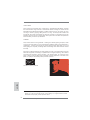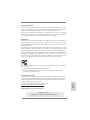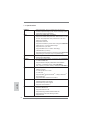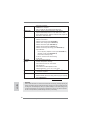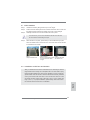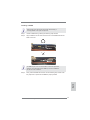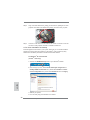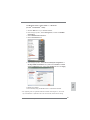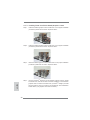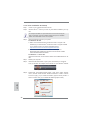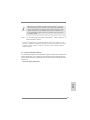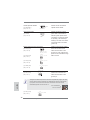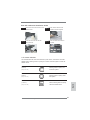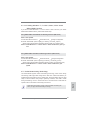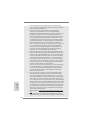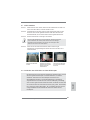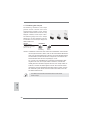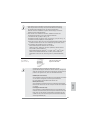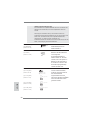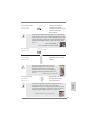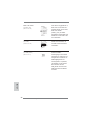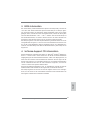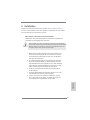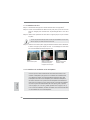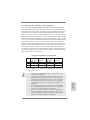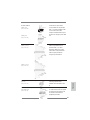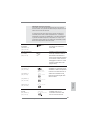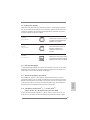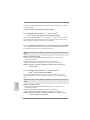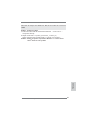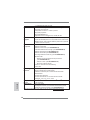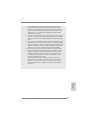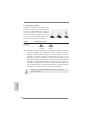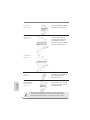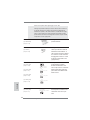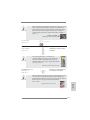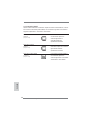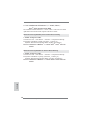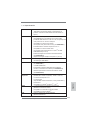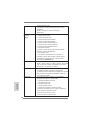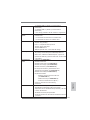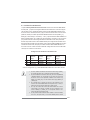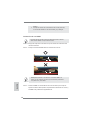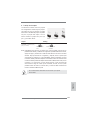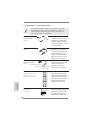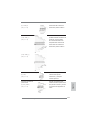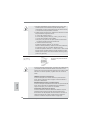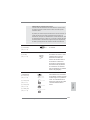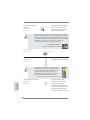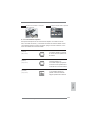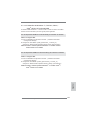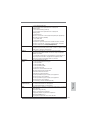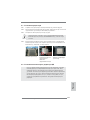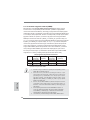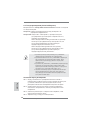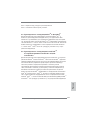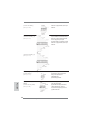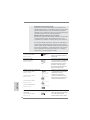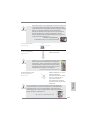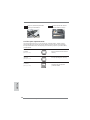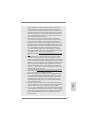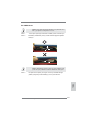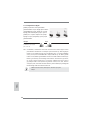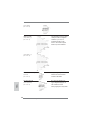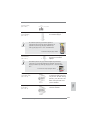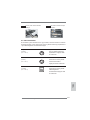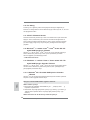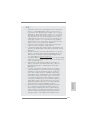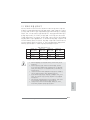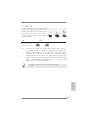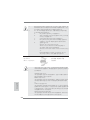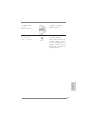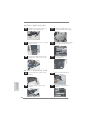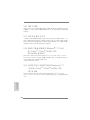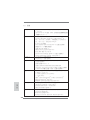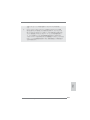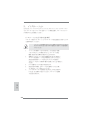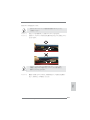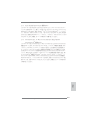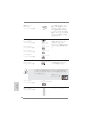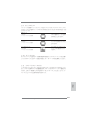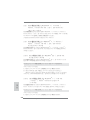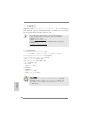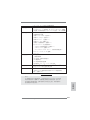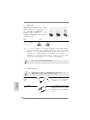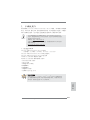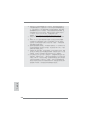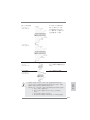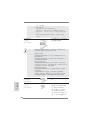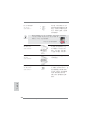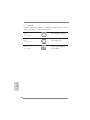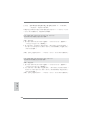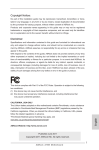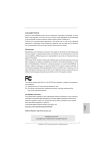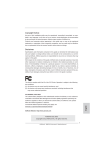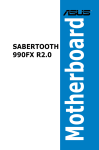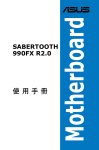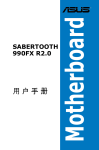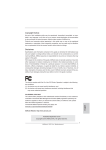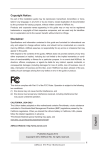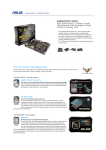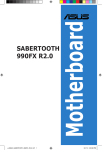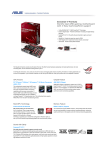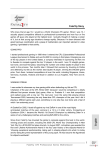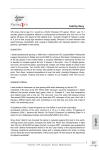Download ASRock Fatal1ty Quick Start Manual
Transcript
Fatal1ty Story Who knew that at age 19, I would be a World Champion PC gamer. When I was 13, I actually played competitive billiards in professional tournaments and won four or five games off guys who played at the highest level. I actually thought of making a career of it, but at that young age situations change rapidly. Because I’ve been blessed with great hand-eye coordination and a grasp of mathematics (an important element in video gaming) I gravitated to that activity. GOING PRO I started professional gaming in 1999 when I entered the CPL (Cyberathlete Professional League) tournament in Dallas and won $4,000 for coming in third place. Emerging as one of the top players in the United States, a company interested in sponsoring me flew me to Sweden to compete against the top 12 players in the world. I won 18 straight games, lost none, and took first place, becoming the number one ranked Quake III player in the world in the process. Two months later I followed that success by traveling to Dallas and defending my title as the world’s best Quake III player, winning the $40,000 grand prize. From there I entered competitions all over the world, including Singapore, Korea, Germany, Australia, Holland and Brazil in addition to Los Angeles, New York and St. Louis. WINNING STREAK I was excited to showcase my true gaming skills when defending my title as CPL Champion of the year at the CPL Winter 2001 because I would be competing in a totally different first person shooter (fps) game, Alien vs. Predator II. I won that competition and walked away with a new car. The next year I won the same title playing Unreal Tournament 2003, becoming the only three-time CPL champion of the year. And I did it playing a different game each year, something no one else has ever done and a feat of which I am extremely proud. English At QuakeCon 2002, I faced off against my rival ZeRo4 in one of the most highly anticipated matches of the year, winning in a 14 to (-1) killer victory. Competing at Quakecon 2004, I became the World’s 1st Doom3 Champion by defeating Daler in a series of very challenging matches and earning $25,000 for the victory. Since then Fatal1ty has traveled the globe to compete against the best in the world, winning prizes and acclaim, including the 2005 CPL World Tour Championship in New York City for a $150,000 first place triumph. In August 2007, Johnathan was awarded the first ever Lifetime Achievement Award in the four year history of the eSports-Award for “showing exceptional sportsmanship, taking part in shaping eSports into what it is today and for being the prime representative of this young sport. He has become the figurehead for eSports worldwide”. Fatal1ty 990FX Professional Series Motherboard 1 LIVIN’ LARGE Since my first big tournament wins, I have been a “Professional Cyberathlete”, traveling the world and livin’ large with lots of International media coverage on outlets such as MTV, ESPN and a 60 Minutes segment on CBS to name only a few. It's unreal - it's crazy. I’m living a dream by playing video games for a living. I’ve always been athletic and took sports like hockey and football very seriously, working out and training hard. This discipline helps me become a better gamer and my drive to be the best has opened the doors necessary to become a professional. A DREAM Now, another dream is being realized – building the ultimate gaming computer, made up of the best parts under my own brand. Quality hardware makes a huge difference in competitions…a couple more frames per second and everything gets really nice. It’s all about getting the computer processing faster and allowing more fluid movement around the maps. My vision for Fatal1ty hardware is to allow gamers to focus on the game without worrying about their equipment, something I’ve preached since I began competing. I don’t want to worry about my equipment. I want to be there – over and done with - so I can focus on the game. I want it to be the fastest and most stable computer equipment on the face of the planet, so quality is what Fatal1ty Brand products represent. Johnathan “Fatal1ty” Wendel English The Fatal1ty name, Fatal1ty logos and the Fatal1ty likeness are registered trademarks of Fatal1ty, Inc., and are used under license. © 2011 Fatal1ty, Inc. All rights reserved. All other trademarks are the property of their respective owners. 2 Fatal1ty 990FX Professional Series Motherboard Copyright Notice: No part of this installation guide may be reproduced, transcribed, transmitted, or translated in any language, in any form or by any means, except duplication of documentation by the purchaser for backup purpose, without written consent of ASRock Inc. Products and corporate names appearing in this guide may or may not be registered trademarks or copyrights of their respective companies, and are used only for identification or explanation and to the owners’ benefit, without intent to infringe. Disclaimer: Specifications and information contained in this guide are furnished for informational use only and subject to change without notice, and should not be constructed as a commitment by ASRock. ASRock assumes no responsibility for any errors or omissions that may appear in this guide. With respect to the contents of this guide, ASRock does not provide warranty of any kind, either expressed or implied, including but not limited to the implied warranties or conditions of merchantability or fitness for a particular purpose. In no event shall ASRock, its directors, officers, employees, or agents be liable for any indirect, special, incidental, or consequential damages (including damages for loss of profits, loss of business, loss of data, interruption of business and the like), even if ASRock has been advised of the possibility of such damages arising from any defect or error in the guide or product. This device complies with Part 15 of the FCC Rules. Operation is subject to the following two conditions: (1) this device may not cause harmful interference, and (2) this device must accept any interference received, including interference that may cause undesired operation. English CALIFORNIA, USA ONLY The Lithium battery adopted on this motherboard contains Perchlorate, a toxic substance controlled in Perchlorate Best Management Practices (BMP) regulations passed by the California Legislature. When you discard the Lithium battery in California, USA, please follow the related regulations in advance. “Perchlorate Material-special handling may apply, see www.dtsc.ca.gov/hazardouswaste/perchlorate” ASRock Website: http://www.asrock.com Published June 2011 Copyright©2011 ASRock INC. All rights reserved. Fatal1ty 990FX Professional Series Motherboard 3 1.3 Motherboard Layout 3 2 1 4 5 6 7 8 10 9 24.4cm (9.6-in) 41 40 1394a USB 3.0 SATA3 6Gbs AUDIO CODEC 30.5cm (12.0-in) AMD 990FX Chipset PCIE1 USB3_1_2 Center: FRONT Top: LINE IN Bottom: MIC IN LAN PHY 11 Front USB 3.0 Center: REAR SPK Bottom: CTR BASS Top: SIDE SPK ErP/EuP Ready Top: RJ-45 FSB800 DDR3 2000+ DDR3_B2 (64 bit, 240-pin module) USB 3.0 T: USB5 B: USB6 DDR3_B1 (64 bit, 240-pin module) USB 2.0 T: USB4 B: USB5 USB3_3_4 IEEE 1394 eSATA SOCKET AM3b eSATA USB 2.0 T: USB2 B: USB3 FSB800 Optical SPDIF Coaxial SPDIF Top: RJ-45 AM3+ Clr CMOS ATX12V1 USB 2.0 T: USB0 B: USB1 DDR3_A2 (64 bit, 240-pin module) PWR_FAN1 140W CPU Support 8-Core CPU CHA_FAN2 DDR3_A1 (64 bit, 240-pin module) CPU_FAN2 2 oz Copper PCB PS2 Mouse PS2 Keyboard CPU_FAN1 1 HDMI_SPDIF_1 PCIE2 39 CMOS BATTERY PCIE3 15 X Fast USB 38 PCI1 SPEAKER1 English 10 11 12 13 14 15 16 17 18 19 20 4 17 18 SATA3_1_2 PCI2 RoHS 32Mb BIOS CHA_FAN3 16 SATA3_5_6 1 AMD SB950 Chipset 990FX PROFESSIONAL 19 PCIE5 COM1 FRONT_1394 HD_AUDIO1 35 34 9 1 TY PCIE4 1 1 2 3 4 5 6 7 8 FATAL SATA3_3_4 Designed in Taipei Super I/O 37 36 12 13 14 11 1 PLED1 USB6_7 PANEL 1 USB8_9 PLED PWRBTN IR1 1 1 1 CLRCMOS1 1 HDLED RESET 33 32 31 30 29 28 27 HDMI_SPDIF Header (HDMI_SPDIF1, Black) ATX 12V Power Connector (ATX12V1) AM3+ CPU Socket CPU Fan Connector (CPU_FAN1) CPU Fan Connector (CPU_FAN2) Chassis Fan Connector (CHA_FAN2) CPU Heatsink Retention Module 2 x 240-pin DDR3 DIMM Slots (Dual Channel A: DDR3_A1, DDR3_B1; Red) 2 x 240-pin DDR3 DIMM Slots (Dual Channel B: DDR3_A2, DDR3_B2; Black) Power Fan Connector (PWR_FAN1) ATX Power Connector (ATXPWR1) USB 3.0 Header (USB3_1_2, Black) USB 3.0 Header (USB3_3_4, Black) Northbridge Controller Southbridge Controller Chassis Speaker Header (SPEAKER 1, Black) SATA3 Connector (SATA3_5_6, Red) SATA3 Connector (SATA3_3_4, Red) SATA3 Connector (SATA3_1_2, Red) Chassis Fan Connector (CHA_FAN1) 11 Dr. Debug PWRBTN 11 26 21 22 23 24 25 26 27 28 29 30 31 32 33 34 35 36 37 38 39 40 41 20 RSTBTN CHA_FAN1 25 24 23 22 21 Reset Switch (RSTBTN) Power Switch (PWRBTN) Dr. Debug (LED) Chassis Fan Connector (CHA_FAN3) USB 2.0 Header (USB8_9, Black) USB 2.0 Header (USB6_7, Black) System Panel Header (PANEL1, Black) Clear CMOS Jumper (CLRCMOS1) Power LED Header (PLED1) Serial Port Connector (COM1) Infrared Module Header (IR1) PCI Express 2.0 x16 Slot (PCIE5; Red) Front Panel IEEE 1394 Header (FRONT_1394, Red) Front Panel Audio Header (HD_AUDIO1, Black) SPI Flash Memory (32Mb) PCI Slot (PCI2) PCI Express 2.0 x16 Slot (PCIE4; Red) PCI Slot (PCI1) PCI Express 2.0 x1 Slot (PCIE3; Black) PCI Express 2.0 x16 Slot (PCIE2; Red) PCI Express 2.0 x1 Slot (PCIE1; Black) Fatal1ty 990FX Professional Series Motherboard 1.4 I/O Panel 1 2 *3 4 5 6 *7 8 9 10 11 PS/2 Mouse Port (Green) Coaxial SPDIF Out Port LAN RJ-45 Port USB 2.0 Ports (USB23) Fatal1ty Mouse Port (USB4) USB 2.0 Port (USB5) LAN RJ-45 Port Side Speaker (Gray) Rear Speaker (Black) Central / Bass (Orange) Line In (Light Blue) **12 13 14 15 *** 16 *** 17 18 19 20 21 Front Speaker (Lime) Microphone (Pink) USB 3.0 Ports (USB56) IEEE 1394 Port (IEEE 1394) eSATA3 Connector eSATA3 Connector USB 2.0 Ports (USB01) Optical SPDIF Out Port Clear CMOS Switch (CLRCBTN) PS/2 Keyboard Port (Purple) * There are two LED next to the LAN port. Please refer to the table below for the LAN port LED indications. LAN Port LED Indications Activity/Link LED Status Description Status Off No Link Blinking Data Activity On Link Off Orange Green ACT/LINK SPEED LED LED SPEED LED Description 10Mbps connection 100Mbps connection 1Gbps connection LAN Port ** If you use 2-channel speaker, please connect the speaker’s plug into “Front Speaker Jack”. See the table below for connection details in accordance with the type of speaker you use. TABLE for Audio Output Connection Central / Bass (No. 10) --V V Side Speaker (No. 8) ---V Fatal1ty 990FX Professional Series Motherboard English Audio Output Channels Front Speaker Rear Speaker (No. 12) (No. 9) 2 V -4 V V 6 V V 8 V V 5 To enable Multi-Streaming function, you need to connect a front panel audio cable to the front panel audio header. After restarting your computer, you will find “Mixer” tool on your system. Please select “Mixer ToolBox” , click “Enable playback multi-streaming”, and click “ok”. Choose “2CH”, “4CH”, “6CH”, or “8CH” and then you are allowed to select “Realtek HDA Primary output” to use Rear Speaker, Central/Bass, and Front Speaker, or select “Realtek HDA Audio 2nd output” to use front panel audio. *** eSATA3 connector supports SATA Gen3 in cable 1M. English 6 Fatal1ty 990FX Professional Series Motherboard 1. Introduction Thank you for purchasing Fatal1ty 990FX Professional Series motherboard, a reliable motherboard produced under ASRock’s consistently stringent quality control. It delivers excellent performance with robust design conforming to ASRock’s commitment to quality and endurance. In this manual, chapter 1 and 2 contain introduction of the motherboard and stepby-step guide to the hardware installation. Chapter 3 and 4 contain the configuration guide to BIOS setup and information of the Support CD. Because the motherboard specifications and the BIOS software might be updated, the content of this manual will be subject to change without notice. In case any modifications of this manual occur, the updated version will be available on ASRock website without further notice. You may find the latest VGA cards and CPU support lists on ASRock website as well. ASRock website http://www.asrock.com If you require technical support related to this motherboard, please visit our website for specific information about the model you are using. www.asrock.com/support/index.asp 1.1 Package Contents English Fatal1ty 990FX Professional Series Motherboard (ATX Form Factor: 12.0-in x 9.6-in, 30.5 cm x 24.4 cm) Fatal1ty 990FX Professional Series Quick Installation Guide Fatal1ty 990FX Professional Series Support CD 1 x ASRock SLI_Bridge_2S Card 6 x Serial ATA (SATA) Data Cables (Optional) 2 x Serial ATA (SATA) HDD Power Cables (Optional) 1 x 3.5mm Audio Cable (Optional) 1 x I/O Panel Shield 1 x Front USB 3.0 Panel 4 x HDD Screws 6 x Chassis Screws 1 x Rear USB 3.0 Bracket ASRock Reminds You... To get better performance in Windows® 7 / 7 64-bit / VistaTM / VistaTM 64 bit, it is recommended to set the BIOS option in Storage Configuration to AHCI mode. For the BIOS setup, please refer to the “User Manual” in our support CD for details. Fatal1ty 990FX Professional Series Motherboard 7 1.2 Specifications Platform - ATX Form Factor: 12.0-in x 9.6-in, 30.5 cm x 24.4 cm - All Solid Capacitor design (100% Japan-made high-quality Conductive Polymer Capacitors) - Support for Socket AM3+ processors - Support for Socket AM3 processors: AMD PhenomTM II X6 / X4 / X3 / X2 (except 920 / 940) / Athlon II X4 / X3 / X2 / Sempron processors - Supports 8-Core CPU - Supports UCC feature (Unlock CPU Core) (see CAUTION 1) - Advanced V12 + 2 Power Phase Design - Supports CPU up to 140W - Supports AMD’s Cool ‘n’ QuietTM Technology CPU Chipset Memory Expansion Slot - FSB 2600 MHz (5.2 GT/s) - Supports Untied Overclocking Technology (see CAUTION 2) - Supports Hyper-Transport 3.0 (HT 3.0) Technology - Northbridge: AMD 990FX - Southbridge: AMD SB950 - Dual Channel DDR3 Memory Technology (see CAUTION 3) - 4 x DDR3 DIMM slots - Support DDR3 2100(OC)/1866/1600/1333/1066/800 non-ECC, un-buffered memory (see CAUTION 4) - Max. capacity of system memory: 32GB (see CAUTION 5) - 3 x PCI Express 2.0 x16 slots (PCIE2/PCIE4: x16 mode; PCIE5: x4 mode) - 2 x PCI Express 2.0 x1 slots - 2 x PCI slots - Supports AMD® Quad CrossFireXTM, 3-Way CrossFireXTM and CrossFireXTM Audio English LAN 8 - Supports NVIDIA® Quad SLITM and SLITM - 7.1 CH HD Audio with Content Protection (Realtek ALC892 Audio Codec) - Premium Blu-ray audio support - Supports THX TruStudioTM - PCIE x1 Gigabit LAN 10/100/1000 Mb/s - Broadcom BCM57781 - Supports Wake-On-LAN - Supports Energy Efficient Ethernet 802.3az - Supports Dual LAN with Teaming function - Supports PXE Fatal1ty 990FX Professional Series Motherboard SATA3 USB 3.0 Connector Smart Switch BIOS Feature I/O Panel - 1 x PS/2 Mouse Port - 1 x PS/2 Keyboard Port - 1 x Coaxial SPDIF Out Port - 1 x Optical SPDIF Out Port - 5 x Ready-to-Use USB 2.0 Ports - 1 x Fatal1ty Mouse Port (USB 2.0) - 2 x Ready-to-Use USB 3.0 Ports - 2 x eSATA3 Connectors - 2 x RJ-45 LAN Ports with LED (ACT/LINK LED and SPEED LED) - 1 x IEEE 1394 Port - 1 x Clear CMOS Switch with LED - HD Audio Jack: Side Speaker/Rear Speaker/Central/Bass/ Line in/Front Speaker/Microphone (see CAUTION 6) - 6 x SATA3 6.0 Gb/s connectors, support RAID (RAID 0, RAID 1, RAID 0+1, JBOD and RAID 5), NCQ, AHCI and "Hot Plug" functions - 2 x Rear USB 3.0 ports by Etron EJ168A, support USB 1.0 /2.0/3.0 up to 5Gb/s - 2 x Front USB 3.0 headers (support 4 USB 3.0 ports) by Etron EJ168A, support USB 1.0/2.0/3.0 up to 5Gb/s - 6 x SATA3 6.0Gb/s connectors - 1 x IR header - 1 x COM port header - 1 x IEEE 1394 header - 1 x HDMI_SPDIF header - 1 x Power LED header - CPU/Chassis/Power FAN connector - 24 pin ATX power connector - 8 pin 12V power connector - Front panel audio connector - 2 x USB 2.0 headers (support 4 USB 2.0 ports) - 2 x USB 3.0 headers (support 4 USB 3.0 ports) - 1 x Dr. Debug (7-Segment Debug LED) - 1 x Clear CMOS Switch with LED - 1 x Power Switch with LED - 1 x Reset Switch with LED - 32Mb AMI UEFI Legal BIOS with GUI support - Supports “Plug and Play” - ACPI 1.1 Compliance Wake Up Events Fatal1ty 990FX Professional Series Motherboard English Rear Panel I/O 9 Support CD Unique Feature Hardware Monitor OS Certifications - Supports jumperfree - SMBIOS 2.3.1 Support - CPU, VCCM, NB, SB Voltage Multi-adjustment - Drivers, Utilities, AntiVirus Software (Trial Version), CyberLink MediaEspresso 6.5 Trial, AMD Fusion, AMD Fusion Media Explorer, ASRock Software Suite (CyberLink DVD Suite - OEM and Trial) - F-Stream (see CAUTION 7) - ASRock Instant Boot - ASRock Instant Flash (see CAUTION 8) - ASRock APP Charger (see CAUTION 9) - ASRock SmartView (see CAUTION 10) - ASRock XFast USB (see CAUTION 11) - ASRock On/Off Play Technology (see CAUTION 12) - Hybrid Booster: - CPU Frequency Stepless Control (see CAUTION 13) - ASRock U-COP (see CAUTION 14) - Boot Failure Guard (B.F.G.) - Turbo 50 / Turbo 60 CPU Overclocking - Turbo UCC - CPU Temperature Sensing - Chassis Temperature Sensing - CPU/Chassis/Power Fan Tachometer - CPU Quiet Fan - CPU/Chassis Fan Multi-Speed Control - Voltage Monitoring: +12V, +5V, +3.3V, Vcore - Microsoft® Windows® 7 / 7 64-bit / VistaTM / VistaTM 64-bit / XP / XP 64-bit compliant - FCC, CE, WHQL - ErP/EuP Ready (ErP/EuP ready power supply is required) (see CAUTION 15) * For detailed product information, please visit our website: http://www.asrock.com English WARNING Please realize that there is a certain risk involved with overclocking, including adjusting the setting in the BIOS, applying Untied Overclocking Technology, or using the third-party overclocking tools. Overclocking may affect your system stability, or even cause damage to the components and devices of your system. It should be done at your own risk and expense. We are not responsible for possible damage caused by overclocking. 10 Fatal1ty 990FX Professional Series Motherboard CAUTION! 2. 3. 4. 5. 6. 7. ASRock UCC (Unlock CPU Core) feature simplifies AMD CPU activation. As long as a simple switch of the UEFI option “ASRock UCC”, you can unlock the extra CPU core to enjoy an instant performance boost. When UCC feature is enabled, the dual-core or triple-core CPU will boost to the quad-core CPU, and some CPU, including quad-core CPU, can also increase L3 cache size up to 6MB, which means you can enjoy the upgrade CPU performance with a better price. Please be noted that UCC feature is supported with AM3 CPU only, and in addition, not every AM3 CPU can support this function because some CPU’s hidden core may be malfunctioned. This motherboard supports Untied Overclocking Technology. Please read “Untied Overclocking Technology” on page 41 for details. This motherboard supports Dual Channel Memory Technology. Before you implement Dual Channel Memory Technology, make sure to read the installation guide of memory modules on page 16 for proper installation. Whether 2100MHz memory speed is supported depends on the AM3/ AM3+ CPU you adopt. If you want to adopt DDR3 2100 memory module on this motherboard, please refer to the memory support list on our website for the compatible memory modules. ASRock website: http://www.asrock.com Due to the operating system limitation, the actual memory size may be less than 4GB for the reservation for system usage under Windows® 7 / VistaTM / XP. For Windows® 64-bit OS with 64-bit CPU, there is no such limitation. For microphone input, this motherboard supports both stereo and mono modes. For audio output, this motherboard supports 2-channel, 4-channel, 6-channel, and 8-channel modes. Please check the table on page 5 for proper connection. F-Stream is an all-in-one tool to fine-tune different system functions in a user-friendly interface, which currently includes Hardware Monitor, Fan Control, Overclocking, OC DNA, Mouse Polling and IES. In the Hardware Monitor mode, F-Stream shows the major readings of your system. In Fan Control mode, F-Stream shows the fan speed and temperature for you to adjust. In Overclocking Control mode, F-Stream allows you to overclock the CPU frequency for optimal system performance. In OC DNA mode, you can save your OC settings as a profile and share them with your friends. Your friends can then load the OC profile in to their own system to get the same OC settings. In Mouse Polling mode, F-Stream allows you to adjust the mouse polling rate of the Fatal1ty Mouse port to add a professional level mouse configuration. In IES (Intelligent Energy Saver) mode, the voltage regulator can reduce the number of output phases to improve efficiency when the CPU cores are idle without sacrificing computing performance. Fatal1ty 990FX Professional Series Motherboard English 1. 11 8. ASRock Instant Flash is a BIOS flash utility embedded in Flash ROM. This convenient BIOS update tool allows you to update system BIOS without entering operating systems first like MS-DOS or Windows®. With this utility, you can press <F6> key during the POST or press <F2> key to BIOS setup menu to access ASRock Instant Flash. Just launch this tool and save the new BIOS file to your USB flash drive, floppy disk or hard drive, then you can update your BIOS only in a few clicks without preparing an additional floppy diskette or other complicated flash utility. Please be noted that the USB flash drive or hard drive must use FAT32/16/12 file system. 9. If you desire a faster, less restricted way of charging your Apple devices, such as iPhone/iPod/iPad Touch, ASRock has prepared a wonderful solution for you - ASRock APP Charger. Simply installing the APP Charger driver, it makes your iPhone charged much quickly from your computer and up to 40% faster than before. ASRock APP Charger allows you to quickly charge many Apple devices simultaneously and even supports continuous charging when your PC enters into Standby mode (S1), Suspend to RAM (S3), hibernation mode (S4) or power off (S5). With APP Charger driver installed, you can easily enjoy the marvelous charging experience than ever. ASRock website: http://www.asrock.com/Feature/AppCharger/index.asp 10. ASRock SmartView, a new function of internet browser, is the smart start page for IE that combines your most visited web sites, your history, your Facebook friends and your real-time newsfeed into an enhanced view for a more personal Internet experience. ASRock motherboards are exclusively equipped with the ASRock SmartView utility that helps you keep in touch with friends on-the-go. To use ASRock SmartView feature, please make sure your OS version is Windows® 7 / 7 64 bit / VistaTM / VistaTM 64 11. 12. 13. English 14. 12 bit, and your browser version is IE8. ASRock website: http://www.asrock.com/Feature/SmartView/index.asp ASRock XFast USB can boost USB storage device performance. The performance may depend on the property of the device. ASRock On/Off Play Technology allows users to enjoy the great audio experience from the portable audio devices, such like MP3 player or mobile phone to your PC, even when the PC is turned off (or in ACPI S5 mode)! This motherboard also provides a free 3.5mm audio cable (optional) that ensures users the most convenient computing environment. Although this motherboard offers stepless control, it is not recommended to perform over-clocking. Frequencies other than the recommended CPU bus frequencies may cause the instability of the system or damage the CPU. While CPU overheat is detected, the system will automatically shutdown. Before you resume the system, please check if the CPU fan on the motherboard functions properly and unplug the power cord, then plug it back again. To improve heat dissipation, remember to spray thermal grease between the CPU and the heatsink when you install the PC system. Fatal1ty 990FX Professional Series Motherboard English 15. EuP, stands for Energy Using Product, was a provision regulated by European Union to define the power consumption for the completed system. According to EuP, the total AC power of the completed system shall be under 1.00W in off mode condition. To meet EuP standard, an EuP ready motherboard and an EuP ready power supply are required. According to Intel’s suggestion, the EuP ready power supply must meet the standard of 5v standby power efficiency is higher than 50% under 100 mA current consumption. For EuP ready power supply selection, we recommend you checking with the power supply manufacturer for more details. Fatal1ty 990FX Professional Series Motherboard 13 2. Installation This is an ATX form factor (12.0-in x 9.6-in, 30.5 cm x 24.4 cm) motherboard. Before you install the motherboard, study the configuration of your chassis to ensure that the motherboard fits into it. Pre-installation Precautions Take note of the following precautions before you install motherboard components or change any motherboard settings. Before you install or remove any component, ensure that the power is switched off or the power cord is detached from the power supply. Failure to do so may cause severe damage to the motherboard, peripherals, and/or components. 1. 2. 3. 4. 5. Unplug the power cord from the wall socket before touching any component. To avoid damaging the motherboard components due to static electricity, NEVER place your motherboard directly on the carpet or the like. Also remember to use a grounded wrist strap or touch a safety grounded object before you handle components. Hold components by the edges and do not touch the ICs. Whenever you uninstall any component, place it on a grounded antistatic pad or in the bag that comes with the component. When placing screws into the screw holes to secure the motherboard to the chassis, please do not over-tighten the screws! Doing so may damage the motherboard. English 14 Fatal1ty 990FX Professional Series Motherboard 2.1 CPU Installation Step 1. Step 2. Step 3. o Unlock the socket by lifting the lever up to a 90 angle. Position the CPU directly above the socket such that the CPU corner with the golden triangle matches the socket corner with a small triangle. Carefully insert the CPU into the socket until it fits in place. The CPU fits only in one correct orientation. DO NOT force the CPU into the socket to avoid bending of the pins. Step 4. When the CPU is in place, press it firmly on the socket while you push down the socket lever to secure the CPU. The lever clicks on the side tab to indicate that it is locked. Lever 90° Up CPU Golden Triangle Socker Corner Small Triangle STEP 1: Lift Up The Socket Lever STEP 2 / STEP 3: STEP 4: Match The CPU Golden Triangle Push Down And Lock To The Socket Corner Small The Socket Lever Triangle 2.2 Installation of CPU Fan and Heatsink English After you install the CPU into this motherboard, it is necessary to install a larger heatsink and cooling fan to dissipate heat. You also need to spray thermal grease between the CPU and the heatsink to improve heat dissipation. Make sure that the CPU and the heatsink are securely fastened and in good contact with each other. Then connect the CPU fan to the CPU FAN connector (CPU_FAN1, see Page 4, No. 4 or CPU_FAN2, see Page 4, No. 5). For proper installation, please kindly refer to the instruction manuals of the CPU fan and the heatsink. Fatal1ty 990FX Professional Series Motherboard 15 2.3 Installation of Memory Modules (DIMM) This motherboard provides four 240-pin DDR3 (Double Data Rate 3) DIMM slots, and supports Dual Channel Memory Technology. For dual channel configuration, you always need to install identical (the same brand, speed, size and chip-type) DDR3 DIMM pair in the slots of the same color. In other words, you have to install identical DDR3 DIMM pair in Dual Channel A (DDR3_A1 and DDR3_B1; Red slots; see p.4 No.8) or identical DDR3 DIMM pair in Dual Channel B (DDR3_ A2 and DDR3_B2; Black slots; see p.4 No.9), so that Dual Channel Memory Technology can be activated. This motherboard also allows you to install four DDR3 DIMMs for dual channel configuration, and please install identical DDR3 DIMMs in all four slots. You may refer to the Dual Channel Memory Configuration Table below. Dual Channel Memory Configurations DDR3_A1 (Red Slot) Populated Populated (1) (2) (3)* * DDR3_A2 (Black Slot) Populated Populated DDR3_B1 (Red Slot) Populated Populated DDR3_B2 (Black Slot) Populated Populated For the configuration (3), please install identical DDR3 DIMMs in all four slots. 1. 2. 3. 4. English 5. 6. 16 Please install the memory module into the black slot (DDR3_A2 and DDR3_B2) for the first priority. If you want to install two memory modules, for optimal compatibility and reliability, it is recommended to install them in the slots of the same color. In other words, install them either in the set of red slots (DDR3_A1 and DDR3_B1), or in the set of black slots (DDR3_A2 and DDR3_B2). If only one memory module or three memory modules are installed in the DDR3 DIMM slots on this motherboard, it is unable to activate the Dual Channel Memory Technology. If a pair of memory modules is NOT installed in the same Dual Channel, for example, installing a pair of memory modules in DDR3_A1 and DDR3_A2, it is unable to activate the Dual Channel Memory Technology . It is not allowed to install a DDR or DDR2 memory module into DDR3 slot; otherwise, this motherboard and DIMM may be damaged. If you adopt DDR3 2100 memory modules on this motherboard, it is recommended to install them on DDR3_A2 and DDR3_B2 slots. Fatal1ty 990FX Professional Series Motherboard Installing a DIMM Please make sure to disconnect power supply before adding or removing DIMMs or the system components. Step 1. Step 2. Unlock a DIMM slot by pressing the retaining clips outward. Align a DIMM on the slot such that the notch on the DIMM matches the break on the slot. The DIMM only fits in one correct orientation. It will cause permanent damage to the motherboard and the DIMM if you force the DIMM into the slot at incorrect orientation. Firmly insert the DIMM into the slot until the retaining clips at both ends fully snap back in place and the DIMM is properly seated. English Step 3. Fatal1ty 990FX Professional Series Motherboard 17 2.4 Expansion Slots (PCI and PCI Express Slots) There are 2 PCI slots and 5 PCI Express slots on this motherboard. PCI Slots: PCI slots are used to install expansion cards that have the 32-bit PCI interface. PCIE Slots: PCIE1 / PCIE3 (PCIE x1 slot; Black) is used for PCI Express cards with x1 lane width cards, such as Gigabit LAN card and SATA2 card. PCIE2 / PCIE4 (PCIE x16 slot; Red) is used for PCI Express x16 lane width graphics cards, or used to install PCI Express graphics cards to support SLITM and CrossFireXTM function. PCIE5 (PCIE x16 slot; Red) is used for PCI Express x4 lane width cards, or used to install PCI Express graphics cards to support 3-Way CrossFireXTM function. 1. 2. 3. 4. In single VGA card mode, it is recommended to install a PCI Express x16 graphics card on PCIE2 slot. In CrossFireXTM or SLITM mode, please install PCI Express x16 graphics cards on PCIE2 and PCIE4 slots. Therefore, both of these two slots will work at x16 bandwidth. In 3-Way CrossFireXTM mode, please install PCI Express x16 graphics cards on PCIE2, PCIE4 and PCIE5 slots. Therefore, PCIE2 and PCIE4 slots will work at x16 bandwidth while PCIE5 slot will work at x4 bandwidth. Please connect a chassis fan to motherboard chassis fan connector (CHA_FAN1, CHA_FAN2 or CHA_FAN3) when using multiple graphics cards for better thermal environment. Installing an expansion card Step 1. Step 2. English Step 3. Step 4. Step 5. Step 6. 18 Before installing the expansion card, please make sure that the power supply is switched off or the power cord is unplugged. Please read the documentation of the expansion card and make necessary hardware settings for the card before you start the installation. Remove the system unit cover (if your motherboard is already installed in a chassis). Remove the bracket facing the slot that you intend to use. Keep the screws for later use. Align the card connector with the slot and press firmly until the card is completely seated on the slot. Fasten the card to the chassis with screws. Replace the system cover. Fatal1ty 990FX Professional Series Motherboard 2.5 SLITM and Quad SLITM Operation Guide This motherboard supports NVIDIA® SLITM and Quad SLITM (Scalable Link Interface) technology that allows you to install up to three identical PCI Express x16 graphics cards. Currently, NVIDIA® SLITM technology supports Windows® XP / XP 64-bit / VistaTM / VistaTM 64-bit / 7 / 7 64-bit OS. NVIDIA® Quad SLITM technology support Windows® VistaTM / VistaTM 64-bit / 7 / 7 64-bit OS only. Please follow the installation procedures in this section. Requirements 1. For SLITM technology, you should have two identical SLITM-ready graphics cards that are NVIDIA® certified. For Quad SLITM technology, you should have two identical Quad SLITM-ready graphics cards that are NVIDIA® certified. 2. Make sure that your graphics card driver supports NVIDIA® SLITM technology. Download the driver from NVIDIA® website 3. (www.nvidia.com). Make sure that your power supply unit (PSU) can provide at least the minimum power required by your system. It is recommended to use NVIDIA® certified PSU. Please refer to NVIDIA® website for details. 2.5.1 Graphics Card Setup 2.5.1.1 Installing Two SLITM-Ready Graphics Cards Install the identical SLITM-ready graphics cards that are NVIDIA® certified because different types of graphics cards will not work together properly. (Even the GPU chips version shall be the same.) Insert one graphics card into PCIE2 slot and the other graphics card to PCIE4 slot. Make sure that the cards are properly seated on the slots. Step2. If required, connect the auxiliary power source to the PCI Express graphics cards. English Step 1. Fatal1ty 990FX Professional Series Motherboard 19 Step3. Align and insert ASRock SLI_Bridge_2S Card to the goldfingers on each graphics card. Make sure ASRock SLI_Bridge_2S Card is firmly in place. Step4. Connect a VGA cable or a DVI cable to the monitor connector or the DVI connector of the graphics card that is inserted to PCIE2 slot. 2.5.2 Driver Installation and Setup Install the graphics card drivers to your system. After that, you can enable the MultiGraphics Processing Unit (GPU) feature in the NVIDIA® nView system tray utility. Please follow the below procedures to enable the multi-GPU feature. For Windows® XP / XP 64-bit OS: (For SLITM mode only) A. Double-click NVIDIA Settings icon on your Windows® taskbar. B. From the pop-up menu, select Set SLI and PhysX configuration. In Set PhysX GPU acceleration item, please select Enabled. In Select an SLI configuration item, please select Enable SLI. And click Apply. English C. Reboot your system. D. You can freely enjoy the benefit of SLITM feature. 20 Fatal1ty 990FX Professional Series Motherboard For Windows® VistaTM / VistaTM 64-bit / 7 / 7 64-bit OS: (For SLITM and Quad SLITM mode) A. Click the Start icon on your Windows taskbar. B. From the pop-up menu, select All Programs, and then click NVIDIA Corporation. C. Select NVIDIA Control Panel tab. D. Select Control Panel tab. English E. From the pop-up menu, select Set SLI and PhysX configuration. In Set PhysX GPU acceleration item, please select Enabled. In Select an SLI configuration item, please select Enable SLI. And click Apply. F. Reboot your system. G.You can freely enjoy the benefit of SLITM or Quad SLITM feature. * SLITM appearing here is a registered trademark of NVIDIA® Technologies Inc., and is used only for identification or explanation and to the owners’ benefit, without intent to infringe. Fatal1ty 990FX Professional Series Motherboard 21 2.6 CrossFireXTM, 3-Way CrossFireXTM and Quad CrossFireXTM Operation Guide This motherboard supports CrossFireX TM , 3-way CrossFireX TM and Quad CrossFireX TM feature. CrossFireX TM technology offers the most advantageous means available of combining multiple high performance Graphics Processing Units (GPU) in a single PC. Combining a range of different operating modes with intelligent software design and an innovative interconnect mechanism, CrossFireXTM enables the highest possible level of performance and image quality in any 3D application. Currently CrossFireXTM feature is supported with Windows® XP with Service Pack 2 / VistaTM / 7 OS. 3-way CrossFireXTM and Quad CrossFireXTM feature are supported with Windows® VistaTM / 7 OS only. Please check AMD website for AMDTM CrossFireXTM driver updates. 1. If a customer incorrectly configures their system they will not see the performance benefits of CrossFireXTM. All three CrossFireXTM components, a CrossFireXTM Ready graphics card, a CrossFireXTM Ready motherboard and a CrossFireXTM Edition co-processor graphics card, must be installed correctly to benefit from the CrossFireXTM multi-GPU platform. 2. If you pair a 12-pipe CrossFireXTM Edition card with a 16-pipe card, both cards will operate as 12-pipe cards while in CrossFireXTM mode. 2.6.1 Graphics Card Setup 2.6.1.1 Installing Two CrossFireXTM-Ready Graphics Cards Different CrossFireXTM cards may require different methods to enable CrossFireXTM feature. In below procedures, we use Radeon HD 3870 as the example graphics card. For other CrossFireXTM cards that AMDTM has released or will release in the future, please refer to AMDTM graphics card manuals for detailed installation guide. Step 1. Insert one Radeon graphics card into PCIE2 slot and the other Radeon graphics card to PCIE4 slot. Make sure that the cards are properly seated on the slots. English 22 Fatal1ty 990FX Professional Series Motherboard Step 2. Connect two Radeon graphics cards by installing CrossFire Bridge on CrossFire Bridge Interconnects on the top of Radeon graphics cards. (CrossFire Bridge is provided with the graphics card you purchase, not bundled with this motherboard. Please refer to your graphics card vendor for details.) CrossFire Bridge or Connect the DVI monitor cable to the DVI connector on the Radeon graphics card on PCIE2 slot. (You may use the DVI to D-Sub adapter to convert the DVI connector to D-Sub interface, and then connect the D-Sub monitor cable to the DVI to D-Sub adapter.) English Step 3. Fatal1ty 990FX Professional Series Motherboard 23 2.6.1.2 Installing Three CrossFireXTM-Ready Graphics Cards Step 1. Step 2. Install one Radeon graphics card to PCIE2 slot. For the proper installation procedures, please refer to section “Expansion Slots”. Install one Radeon graphics card to PCIE4 slot. For the proper installation procedures, please refer to section “Expansion Slots”. English 24 Step 3. Install one Radeon graphics card to PCIE5 slot. For the proper installation procedures, please refer to section “Expansion Slots”. Step 4. Use one CrossFireTM Bridge to connect Radeon graphics cards on PCIE2 and PCIE4 slots, and use the other CrossFireTM Bridge to connect Radeon graphics cards on PCIE4 and PCIE5 slots. (CrossFireTM Bridge is provided with the graphics card you purchase, not bundled with this motherboard. Please refer to your graphics card vendor for details.) Fatal1ty 990FX Professional Series Motherboard CrossFireTM Bridge Connect the DVI monitor cable to the DVI connector on the Radeon graphics card on PCIE2 slot. (You may use the DVI to D-Sub adapter to convert the DVI connector to D-Sub interface, and then connect the D-Sub monitor cable to the DVI to D-Sub adapter.) English Step 5. Fatal1ty 990FX Professional Series Motherboard 25 2.6.2 Driver Installation and Setup Step 1. Step 2. Power on your computer and boot into OS. Remove the ATITM driver if you have any VGA driver installed in your system. The Catalyst Uninstaller is an optional download. We recommend using this utility to uninstall any previously installed Catalyst drivers prior to installation. Please check AMD website for ATITM driver updates. Step 3. Step 4. Step 5. Install the required drivers to your system. For Windows® XP OS: A. AMDTM recommends Windows® XP Service Pack 2 or higher to be installed (If you have Windows® XP Service Pack 2 or higher installed in your system, there is no need to download it again): http://www.microsoft.com/windowsxp/sp2/default.mspx B. You must have Microsoft .NET Framework installed prior to downloading and installing the CATALYST Control Center. Please check Microsoft website for details. For Windows® 7 / VistaTM OS: Install the CATALYST Control Center. Please check AMD website for details. Restart your computer. Install the VGA card drivers to your system, and restart your computer. Then you will find “ATI Catalyst Control Center” on your Windows® taskbar. ATI Catalyst Control Center Step 6. Double-click “ATI Catalyst Control Center”. Click “View”, select “CrossFireXTM”, and then check the item “Enable CrossFireXTM”. Select “2 GPUs” and click “Apply” (if you install two Radeon graphics cards). Select “3 GPUs” and click “OK” (if you install three Radeon graphics cards). English 26 Fatal1ty 990FX Professional Series Motherboard Although you have selected the option “Enable CrossFireTM”, the CrossFireXTM function may not work actually. Your computer will automatically reboot. After restarting your computer, please confirm whether the option “Enable CrossFireTM” in “ATI Catalyst Control Center” is selected or not; if not, please select it again, and then you are able to enjoy the benefit of CrossFireXTM feature. Step 7. You can freely enjoy the benefit of CrossFireXTM, 3-Way CrossFireXTM or Quad CrossFireXTM feature. * CrossFireXTM appearing here is a registered trademark of AMDTM Technologies Inc., and is used only for identification or explanation and to the owners’ benefit, without intent to infringe. * For further information of AMDTM CrossFireXTM technology, please check AMD website for updates and details. 2.7 Surround Display Feature English This motherboard supports Surround Display upgrade. With the external add-on PCI Express VGA cards, you can easily enjoy the benefits of Surround Display feature. For the detailed instruction, please refer to the document at the following path in the Support CD: ..\ Surround Display Information Fatal1ty 990FX Professional Series Motherboard 27 2.8 Jumpers Setup The illustration shows how jumpers are setup. When the jumper cap is placed on pins, the jumper is “Short”. If no jumper cap is placed on pins, the jumper is “Open”. The illustration shows a 3-pin jumper whose pin1 and pin2 are “Short” when jumper cap is placed on these 2 pins. Jumper Clear CMOS Jumper Setting Description (CLRCMOS1) (see p.4, No. 28) Default Clear CMOS Note: CLRCMOS1 allows you to clear the data in CMOS. To clear and reset the system parameters to default setup, please turn off the computer and unplug the power cord from the power supply. After waiting for 15 seconds, use a jumper cap to short pin2 and pin3 on CLRCMOS1 for 5 seconds. However, please do not clear the CMOS right after you update the BIOS. If you need to clear the CMOS when you just finish updating the BIOS, you must boot up the system first, and then shut it down before you do the clear-CMOS action. Please be noted that the password, date, time, user default profile, 1394 GUID and MAC address will be cleared only if the CMOS battery is removed. The Clear CMOS Switch has the same function as the Clear CMOS jumper. English 28 Fatal1ty 990FX Professional Series Motherboard 2.9 Onboard Headers and Connectors Onboard headers and connectors are NOT jumpers. Do NOT place jumper caps over these headers and connectors. Placing jumper caps over the headers and connectors will cause permanent damage of the motherboard! Serial ATA (SATA) Data Cable Either end of the SATA data cable can be connected to the (Optional) SATA3 hard disk or the SATA3 connector on this motherboard. 3.5mm Audio Cable Either end of the 3.5mm audio cable can be connected to the portable audio devices, such as MP3 player and mobile phone or the Line-in port of your PC. Serial ATA (SATA) Power Cable (Optional) connect to the SATA HDD power connector connect to the power supply SATA3_1_2 SATA3_3_4 SATA3_5_6 Serial ATA3 Connectors (SATA3_1_2: see p.4, No. 19) (SATA3_3_4: see p.4, No. 18) (SATA3_5_6: see p.4, No. 17) USB 2.0 Headers USB_PWR P-7 P+7 GND DUMMY (9-pin USB6_7) (see p.4 No. 26) 1 GND P+6 P-6 USB PWR Please connect the black end of SATA power cable to the power connector on each drive. Then connect the white end of SATA power cable to the power connector of the power supply. These six Serial ATA3 (SATA3) connectors support SATA data cables for internal storage devices. The current SATA3 interface allows up to 6.0 Gb/s data transfer rate. English (Optional) Besides six default USB 2.0 ports on the I/O panel, there are two USB 2.0 headers on this motherboard. Each USB 2.0 header can support two USB 2.0 ports. Fatal1ty 990FX Professional Series Motherboard 29 (9-pin USB8_9) (see p.4 No. 25) USB 3.0 Header (19-pin USB3_1_2) (see p.4 No. 12) Besides two default USB 3.0 ports on the I/O panel, there are two USB 3.0 headers on this motherboard. Each USB 3.0 header can support two USB 3.0 ports. (19-pin USB3_3_4) (see p.4 No. 13) Infrared Module Header (5-pin IR1) (see p.4 No. 31) Front Panel Audio Header (9-pin HD_AUDIO1) (see p.4 No. 34) This header supports an optional wireless transmitting and receiving infrared module. English This is an interface for the front panel audio cable that allows convenient connection and control of audio devices. 1. High Definition Audio supports Jack Sensing, but the panel wire on the chassis must support HDA to function correctly. Please follow the instruction in our manual and chassis manual to install your system. 2. If you use AC’97 audio panel, please install it to the front panel audio 30 Fatal1ty 990FX Professional Series Motherboard header as below: A. Connect Mic_IN (MIC) to MIC2_L. B. Connect Audio_R (RIN) to OUT2_R and Audio_L (LIN) to OUT2_L. C. Connect Ground (GND) to Ground (GND). D. MIC_RET and OUT_RET are for HD audio panel only. You don’t need to connect them for AC’97 audio panel. E. To activate the front mic. For Windows® XP / XP 64-bit OS: Select “Mixer”. Select “Recorder”. Then click “FrontMic”. For Windows® 7 / 7 64-bit / VistaTM / VistaTM 64-bit OS: Go to the "FrontMic" Tab in the Realtek Control panel. Adjust “Recording Volume”. System Panel Header (9-pin PANEL1) (see p.4 No. 27) This header accommodates several system front panel functions. Connect the power switch, reset switch and system status indicator on the chassis to this header according to the pin assignments below. Note the positive and negative pins before connecting the cables. PWRBTN (Power Switch): Connect to the power switch on the chassis front panel. You may configure the way to turn off your system using the power switch. RESET (Reset Switch): Connect to the reset switch on the chassis front panel. Press the reset switch to restart the computer if the computer freezes and fails to perform a normal restart. English PLED (System Power LED): Connect to the power status indicator on the chassis front panel. The LED is on when the system is operating. The LED keeps blinking when the sys-tem is in S1 sleep state. The LED is off when the system is in S3/S4 sleep state or powered off (S5). HDLED (Hard Drive Activity LED): Connect to the hard drive activity LED on the chassis front panel. The LED is on when the hard drive is reading or writing data. The front panel design may differ by chassis. A front panel module mainly consists of power switch, reset switch, power LED, hard drive activity LED, speaker and etc. When connecting your chassis front panel module to this header, make sure the wire assignments and the pin assign-ments are matched correctly. Fatal1ty 990FX Professional Series Motherboard 31 Chassis Speaker Header Please connect the chassis 1 SPEAKER DUMMY +5V DUMMY (4-pin SPEAKER 1) (see p.4 No. 16) Power LED Header speaker to this header. Please connect the chassis power LED to this header to (3-pin PLED1) (see p.4 No. 29) indicate system power status. The LED is on when the system is operating. The LED keeps blinking in S1 state. The LED is off in S3/S4 state or S5 state (power off). Chassis and Power Fan Connectors Please connect the fan cables (4-pin CHA_FAN1) to the fan connectors and match the black wire to the ground pin. CHA_FAN1/2/3 fan speed can be controlled through UEFI or AXTU. GND +12V (see p.4 No. 20) CHA_FAN_SPEED FAN_SPEED_CONTROL GND +12V CHA_FAN_SPEED (3-pin CHA_FAN2) (see p.4 No. 6) GND +12V CHA_FAN_SPEED (3-pin CHA_FAN3) (see p.4 No. 24) +12V (3-pin PWR_FAN1) (see p.4 No. 10) GND CPU Fan Connectors (4-pin CPU_FAN1) (see p.4 No. 4) PWR_FAN_SPEED CPU_FAN_SPEED +12V GND FAN_SPEED_CONTROL 1 2 3 4 Please connect the CPU fan cable to the connector and match the black wire to the ground pin. English Though this motherboard provides 4-Pin CPU fan (Quiet Fan) support, the 3-Pin CPU fan still can work successfully even without the fan speed control function. If you plan to connect the 3-Pin CPU fan to the CPU fan connector on this motherboard, please connect it to Pin 1-3. Pin 1-3 Connected 3-Pin Fan Installation (3-pin CPU_FAN2) (see p.4 No. 5) 32 +12V GND CPU_FAN_SPEED Fatal1ty 990FX Professional Series Motherboard ATX Power Connector 12 24 1 13 Please connect an ATX power supply to this connector. (24-pin ATXPWR1) (see p.4 No. 11) Though this motherboard provides 24-pin ATX power connector, it can still work if you adopt a traditional 20-pin ATX power supply. To use the 20-pin ATX power supply, please plug your power supply along with Pin 1 and Pin 13. 12 24 1 13 20-Pin ATX Power Supply Installation ATX 12V Power Connector (8-pin ATX12V1) (see p.4 No. 2) 5 1 8 4 Please connect an ATX 12V power supply to this connector. Though this motherboard provides 8-pin ATX 12V power connector, it can still work if you adopt a traditional 4-pin ATX 12V power supply. To use the 4-pin ATX power supply, please plug your power supply along with Pin 1 and Pin 5. 5 1 8 4 4-Pin ATX 12V Power Supply Installation IEEE 1394 Header (9-pin FRONT_1394) Besides one default IEEE 1394 port on the I/O panel, there is one IEEE 1394 header (see p.4 No. 33) (FRONT_1394) on this motherboard. This IEEE 1394 header can support one IEEE 1394 port. (9-pin COM1) This COM1 header supports a serial port module. English Serial port Header (see p.4 No.30) Fatal1ty 990FX Professional Series Motherboard 33 HDMI_SPDIF Header HDMI_SPDIF header, providing (2-pin HDMI_SPDIF1) SPDIF audio output to HDMI VGA card, allows the system to connect HDMI Digital TV/ projector/LCD devices. Please connect the HDMI_SPDIF connector of HDMI VGA card to this header. (see p.4 No. 1) Front USB 3.0 Panel Installation Guide Step 1 Prepare the bundled Front USB 3.0 Panel, four HDD screws, and six chassis screws. Step 2 Screw the 2.5” HDD/SSD to the Front USB 3.0 Panel with four HDD screws. Step 3 Intall the Front USB 3.0 Panel into the 2.5” drive bay of the chassis. Step 4 Screw the Front USB 3.0 Panel to the drive bay with six chassis screws. Step 5 Plug the Front USB 3.0 cable into the USB 3.0 header (USB3_1_2 or USB3_3_4) on the motherboard. Step 6 The Front USB 3.0 Panel is ready to use. English 34 Fatal1ty 990FX Professional Series Motherboard Rear USB 3.0 Bracket Installation Guide Step 1 Unscrew the two screws from the Front USB 3.0 Panel. Step 2 Put the USB 3.0 cable and the rear USB 3.0 bracket together. Step 3 Screw the two screws into the rear USB 3.0 bracket. Step 4 Put the rear USB 3.0 bracket into the chassis. 2.10 Smart Switches Power Switch Power Switch is a smart switch, (PWRBTN) allowing users to quickly turn (see p.4 No. 22) on/off the system. Reset Switch Reset Switch is a smart switch, allowing users to quickly reset the system. (RSTBTN) (see p.4 No. 21) Clear CMOS Switch (CLRCBTN) Clear CMOS Switch is a smart switch, allowing users to quickly (see p.5 No. 20) clear the CMOS values Fatal1ty 990FX Professional Series Motherboard English This motherboard has three smart switches: power switch, reset switch and clear CMOS switch, allowing users to quickly turn on/off or reset the system or clear the CMOS values. 35 2.11 Dr. Debug Dr. Debug is used to provide code information, which makes troubleshooting even easier. Please see the diagrams below for reading the Dr. Debug codes. English Status Code 0x00 0x01 0x02 0x03 0x04 0x05 0x06 0x07 0x08 0x09 0x0A 0x0B 0x0C – 0x0D 0x0E 0x0F 0x10 0x11 0x12 0x13 0x14 0x15 0x16 0x17 0x18 0x19 0x1A 0x1B 0x1C 0x1D – 0x2A 0x2B 0x2C 0x2D 0x2E 0x2F 0x30 0x31 0x32 0x33 0x34 0x35 0x36 36 Description Not used Power on. Reset type detection (soft/hard) AP initialization before microcode loading North Bridge initialization before microcode loading South Bridge initialization before microcode loading OEM initialization before microcode loading Microcode loading AP initialization after microcode loading North Bridge initialization after microcode loading South Bridge initialization after microcode loading OEM initialization after microcode loading Cache initialization Reserved for future AMI SEC error codes Microcode not found Microcode not loaded PEI Core is started Pre-memory CPU initialization is started Pre-memory CPU initialization (CPU module specific) Pre-memory CPU initialization (CPU module specific) Pre-memory CPU initialization (CPU module specific) Pre-memory North Bridge initialization is started Pre-Memory North Bridge initialization (North Bridge module specific) Pre-Memory North Bridge initialization (North Bridge module specific) Pre-Memory North Bridge initialization (North Bridge module specific) Pre-memory South Bridge initialization is started Pre-memory South Bridge initialization (South Bridge module specific) Pre-memory South Bridge initialization (South Bridge module specific) Pre-memory South Bridge initialization (South Bridge module specific) OEM pre-memory initialization codes Memory initialization. Serial Presence Detect (SPD) data reading Memory initialization. Memory presence detection Memory initialization. Programming memory timing information Memory initialization. Configuring memory Memory initialization (other) Reserved for ASL (see ASL Status Codes section below) Memory Installed CPU post-memory initialization is started CPU post-memory initialization. Cache initialization CPU post-memory initialization. Application Processor(s) (AP) initialization CPU post-memory initialization. Boot Strap Processor (BSP) selection CPU post-memory initialization. System Management Mode (SMM) initialization Fatal1ty 990FX Professional Series Motherboard Post-Memory North Bridge initialization is started Post-Memory North Bridge initialization (North Bridge module specific) Post-Memory North Bridge initialization (North Bridge module specific) Post-Memory North Bridge initialization (North Bridge module specific) 0x3B Post-Memory South Bridge initialization is started 0x3C 0x3D 0x3E 0x3F-0x4E 0x4F 0x50 0x53 0x54 0x55 0x56 0x57 0x58 0x59 0x5A 0x5B 0x5C-0x5F 0xE0 0xE1 0xE2 0xE3 0xE4-0xE7 0xE8 0xE9 0xEA 0xEB 0xEC-0xEF 0xF0 0xF1 0xF2 0xF3 0xF4 0xF5-0xF7 0xF8 0xF9 Post-Memory South Bridge initialization (South Bridge module specific) Post-Memory South Bridge initialization (South Bridge module specific) Post-Memory South Bridge initialization (South Bridge module specific) OEM post memory initialization codes DXE IPL is started Memory initialization error. Invalid memory type or incompatible memory speed Memory initialization error. SPD reading has failed Memory initialization error. Invalid memory size or memory modules do not match Memory initialization error. No usable memory detected Unspecified memory initialization error Memory not installed Invalid CPU type or Speed CPU mismatch CPU self test failed or possible CPU cache error CPU micro-code is not found or micro-code update is failed Internal CPU error reset PPI is not available Reserved for future AMI error codes S3 Resume is stared (S3 Resume PPI is called by the DXE IPL) S3 Boot Script execution Video repost OS S3 wake vector call Reserved for future AMI progress codes S3 Resume Failed S3 Resume PPI not Found S3 Resume Boot Script Error S3 OS Wake Error Reserved for future AMI error codes Recovery condition triggered by firmware (Auto recovery) Recovery condition triggered by user (Forced recovery) Recovery process started Recovery firmware image is found Recovery firmware image is loaded Reserved for future AMI progress codes Recovery PPI is not available Recovery capsule is not found 0xFA 0xFB – 0xFF 0x60 0x61 Invalid recovery capsule Reserved for future AMI error codes DXE Core is started NVRAM initialization 0x51 0x52 Fatal1ty 990FX Professional Series Motherboard English 0x37 0x38 0x39 0x3A 37 English 38 0x62 0x63 0x64 0x65 Installation of the South Bridge Runtime Services CPU DXE initialization is started CPU DXE initialization (CPU module specific) CPU DXE initialization (CPU module specific) 0x66 0x67 0x68 0x69 0x6A 0x6B 0x6C 0x6D 0x6E 0x6F 0x70 0x71 0x72 0x73 0x74 0x75 0x76 0x77 CPU DXE initialization (CPU module specific) CPU DXE initialization (CPU module specific) PCI host bridge initialization North Bridge DXE initialization is started North Bridge DXE SMM initialization is started North Bridge DXE initialization (North Bridge module specific) North Bridge DXE initialization (North Bridge module specific) North Bridge DXE initialization (North Bridge module specific) North Bridge DXE initialization (North Bridge module specific) North Bridge DXE initialization (North Bridge module specific) South Bridge DXE initialization is started South Bridge DXE SMM initialization is started South Bridge devices initialization South Bridge DXE Initialization (South Bridge module specific) South Bridge DXE Initialization (South Bridge module specific) South Bridge DXE Initialization (South Bridge module specific) South Bridge DXE Initialization (South Bridge module specific) South Bridge DXE Initialization (South Bridge module specific) 0x78 0x79 0x7A – 0x7F 0x80 – 0x8F 0x90 0x91 0x92 0x93 0x94 0x95 0x96 0x97 0x98 0x99 0x9A 0x9B 0x9C 0x9D 0x9E – 0x9F 0xA0 0xA1 0xA2 0xA3 0xA4 0xA5 ACPI module initialization CSM initialization Reserved for future AMI DXE codes OEM DXE initialization codes Boot Device Selection (BDS) phase is started Driver connecting is started PCI Bus initialization is started PCI Bus Hot Plug Controller Initialization PCI Bus Enumeration PCI Bus Request Resources PCI Bus Assign Resources Console Output devices connect Console input devices connect Super IO Initialization USB initialization is started USB Reset USB Detect USB Enable Reserved for future AMI codes IDE initialization is started IDE Reset IDE Detect IDE Enable SCSI initialization is started SCSI Reset Fatal1ty 990FX Professional Series Motherboard SCSI Detect SCSI Enable Setup Verifying Password Start of Setup Reserved for ASL (see ASL Status Codes section below) Setup Input Wait Reserved for ASL (see ASL Status Codes section below) Ready To Boot event Legacy Boot event Exit Boot Services event Runtime Set Virtual Address MAP Begin Runtime Set Virtual Address MAP End Legacy Option ROM Initialization System Reset USB hot plug PCI bus hot plug Clean-up of NVRAM Configuration Reset (reset of NVRAM settings) Reserved for future AMI codes OEM BDS initialization codes CPU initialization error North Bridge initialization error South Bridge initialization error Some of the Architectural Protocols are not available PCI resource allocation error. Out of Resources No Space for Legacy Option ROM No Console Output Devices are found No Console Input Devices are found Invalid password Error loading Boot Option (LoadImage returned error) Boot Option is failed (StartImage returned error) Flash update is failed Reset protocol is not available English 0xA6 0xA7 0xA8 0xA9 0xAA 0xAB 0xAC 0xAD 0xAE 0xAF 0xB0 0xB1 0xB2 0xB3 0xB4 0xB5 0xB6 0xB7 0xB8 – 0xBF 0xC0 – 0xCF 0xD0 0xD1 0xD2 0xD3 0xD4 0xD5 0xD6 0xD7 0xD8 0xD9 0xDA 0xDB 0xDC Fatal1ty 990FX Professional Series Motherboard 39 2.12 Driver Installation Guide To install the drivers to your system, please insert the support CD to your optical drive first. Then, the drivers compatible to your system can be auto-detected and listed on the support CD driver page. Please follow the order from up to bottom side to install those required drivers. Therefore, the drivers you install can work properly. 2.13 Installing Windows® 7 / 7 64-bit / VistaTM / VistaTM 64-bit / XP / XP 64-bit With RAID Functions If you want to install Windows® 7 / 7 64-bit / VistaTM / VistaTM 64-bit / XP / XP 64bit on your SATA3 HDDs with RAID functions, please refer to the document at the following path in the Support CD for detailed procedures: ..\ RAID Installation Guide 2.14 Installing Windows® 7 / 7 64-bit / VistaTM / VistaTM 64-bit / XP / XP 64-bit Without RAID Functions If you want to install Windows® 7 / 7 64-bit / VistaTM / VistaTM 64-bit / XP / XP 64-bit OS on your SATA3 HDDs without RAID functions, please follow below procedures according to the OS you install. 2.14.1 Installing Windows® XP / XP 64-bit Without RAID Functions If you want to install Windows® XP / XP 64-bit on your SATA3 HDDs without RAID functions, please follow below steps. Using SATA3 HDDs without NCQ and Hot Plug functions (IDE mode) STEP 1: Set up UEFI. A.Enter UEFI SETUP UTILITY Advanced screen Storage Configuration. B.Set the “SATA Mode” option to [IDE]. (For SATA3_1 to SATA3_6 ports.) Set the option “Marvell SATA3 Operation Mode” to [IDE]. (For eSATA3 ports.) STEP 2: Install Windows® XP / XP 64-bit OS on your system. English 40 Fatal1ty 990FX Professional Series Motherboard 2.14.2 Installing Windows® 7 / 7 64-bit / VistaTM / VistaTM 64-bit Without RAID Functions If you want to install Windows® 7 / 7 64-bit / VistaTM / VistaTM 64-bit on your SATA3 HDDs without RAID functions, please follow below steps. Using SATA3 HDDs without NCQ and Hot Plug functions (IDE mode) STEP 1: Set up UEFI. A.Enter UEFI SETUP UTILITY Advanced screen Storage Configuration. B.Set the “SATA Mode” option to [IDE]. (For SATA3_1 to SATA3_6 ports.) Set the option “Marvell SATA3 Operation Mode” to [IDE]. (For eSATA3 ports.) STEP 2: Install Windows® 7 / 7 64-bit / VistaTM / VistaTM 64-bit OS on your system. Using SATA3 HDDs with NCQ and Hot Plug functions (AHCI mode) STEP 1: Set up UEFI. A.Enter UEFI SETUP UTILITY Advanced screen Storage Configuration. B.Set the “SATA Mode” option to [AHCI]. (For SATA3_1 to SATA3_6 ports.) Set the option “Marvell SATA3 Operation Mode” to [AHCI]. (For eSATA3 ports.) STEP 2: Install Windows® 7 / 7 64-bit / VistaTM / VistaTM 64-bit OS on your system. 2.15 Untied Overclocking Technology This motherboard supports Untied Overclocking Technology, which means during overclocking, FSB enjoys better margin due to fixed PCI / PCIE buses. Before you enable Untied Overclocking function, please enter “Overclock Mode” option of UEFI setup to set the selection from [Auto] to [Manual]. Therefore, CPU FSB is untied during overclocking, but PCI / PCIE buses are in the fixed mode so that FSB can English operate under a more stable overclocking environment. Please refer to the warning on page 10 for the possible overclocking risk before you apply Untied Overclocking Technology. Fatal1ty 990FX Professional Series Motherboard 41 2.16 Teaming Function Operation Guide Dual LAN with Teaming function enabled on this motherboard allows two single connections to act as one single connection for twice the transmission bandwidth, making data transmission more effective and improving the quality of transmission of distant images. Fault tolerance on the dual LAN network prevents network downtime by transferring the workload from a failed port to a working port. The speed of transmission is subject to the actual network environment or status even with Teaming enabled. Before setting up Teaming function, please make sure if your Switch (or Router) could support Teaming (IEEE 802.3ad Link Aggregation) function. Then, please refer to following steps to set up Teaming function. 1. Install Teaming driver from the following path of motherboard Support CD: 32-bit: .. \Drivers\LAN\Broadcom\Win7-64_Win7_Vista64_Vista_XP64_ XP(v14.8.4.1)\BACS\IA32 64-bit: .. \Drivers\LAN\Broadcom\Win7-64_Win7_Vista64_Vista_XP64_ XP(v14.8.4.1)\BACS\x64 (This is a special driver for Teaming function only. If you don't want to use Teaming, please install the LAN driver provided by our support CD link.) 2. From the Teams menu, select Create Team, or right-click one of the devices in the “Unassigned Adapters” section and select Create a Team. This option is not available if there are no devices listed in the “Unassigned Adapters” sections, which means all adapters are already assigned to teams. 3. Click Expert Mode. * If you want to always use Expert Mode to create a team, click Default to Expert Mode on next start. English 42 Fatal1ty 990FX Professional Series Motherboard 4. Click the Create Team tab. * The Create Team tab appears only if there are teamable adapters available. 5. Click the Team Name field to enter a team name. 6. Click the Team Type field to select a team type. 7. Assign any available adapter or adapters to the team by selecting the adapter from the Load Balance Members list. There must be at least one adapter selected in the Load Balance Members list. 8. You can assign any other available adapter to be a standby member by selecting it from the Standby Member list. English * There must be at least one Broadcom network adapter assigned to the team. The Large Send Offload (LSO), Checksum Offload (CO), and RSS indicate if the LSO, CO, and/or RSS properties are supported for the team. The LSO, CO, and RSS properties are enabled for a team only when all of the members support and are configured for the feature. * Adding a network adapter to a team where its driver is disabled may negatively affect the offloading capabilities of the team. This may have an impact on the team’s performance. Therefore, it is recommended that only driver-enabled network adapters be added as members to a team. 43 Fatal1ty 990FX Professional Series Motherboard 9. Type the value for Team MTU. 10. Click Create to save the team information. 11. Repeat steps 5. through 10. to define additional teams. As teams are defined, they can be selected from the team list, but they have not yet been created. Click the Preview tab to view the team structure before applying the changes. 12. Click Apply/Exit to create all the teams you have defined and exit the Manage Teams window. 13. Click Yes when the message is displayed indicating that the network connection will be temporarily interrupted. * The team name cannot exceed 39 characters, cannot begin with spaces, and cannot contain any of the following characters: & \ / : * ? < > | * Team names must be unique. If you attempt to use a team name more than once, an error message is displayed indicating that the name already exists. * The maximum number of team members is 8. * When team configuration has been correctly performed, a virtual team adapter driver is created for each configured team. * If you disable a virtual team and later want to reenable it, you must first disable and reenable all team members before you reenable the virtual team. * When you create Generic Trunking and Link Aggregation teams, you cannot designate a standby member. Standby members work only with Smart Load Balancing and Failover and SLB (Auto-Fallback Disable) types of teams. English * For an SLB (Auto-Fallback Disable) team, to restore traffic to the load balance members from the standby member, click the Fallback button on the Team Properties tab. * When configuring an SLB team, although connecting team members to a hub is supported for testing, it is recommended to connect team members to a switch. * Not all network adapters made by others are supported or fully certified for teaming. 44 Fatal1ty 990FX Professional Series Motherboard 14. Configure the team IP address. a. From Control Panel, double-click Network Connections. b. Right-click the name of the team to be configured, and then click Properties. c. On the General tab, click Internet Protocol (TCP/IP), and then click Properties. English d. Configure the IP address and any other necessary TCP/IP configuration for the team, and then click OK when finished. 45 Fatal1ty 990FX Professional Series Motherboard 3. BIOS Information The Flash Memory on the motherboard stores BIOS Setup Utility. When you start up the computer, please press <F2> or <Del> during the Power-On-Self-Test (POST) to enter BIOS Setup utility; otherwise, POST continues with its test routines. If you wish to enter BIOS Setup after POST, please restart the system by pressing <Ctl> + <Alt> + <Delete>, or pressing the reset button on the system chassis. The BIOS Setup program is designed to be user-friendly. It is a menu-driven program, which allows you to scroll through its various sub-menus and to select among the predetermined choices. For the detailed information about BIOS Setup, please refer to the User Manual (PDF file) contained in the Support CD. 4. Software Support CD information This motherboard supports various Microsoft® Windows® operating systems: 7 / 7 64-bit / VistaTM / VistaTM 64-bit / XP / XP 64-bit. The Support CD that came with the motherboard contains necessary drivers and useful utilities that will enhance motherboard features. To begin using the Support CD, insert the CD into your CD-ROM drive. It will display the Main Menu automatically if “AUTORUN” is enabled in your computer. If the Main Menu does not appear automatically, locate and double-click on the file “ASSETUP.EXE” from the BIN folder in the Support CD to display the menus. English 46 Fatal1ty 990FX Professional Series Motherboard 1. Einführung Wir danken Ihnen für den Kauf des Fatal1ty 990FX Professional Series Motherboard, ein zuverlässiges Produkt, welches unter den ständigen, strengen Qualitätskontrollen von ASRock gefertigt wurde. Es bietet Ihnen exzellente Leistung und robustes Design, gemäß der Verpflichtung von ASRock zu Qualität und Halbarkeit. Diese Schnellinstallationsanleitung führt in das Motherboard und die schrittweise Installation ein. Details über das Motherboard finden Sie in der Bedienungsanleitung auf der Support-CD. Da sich Motherboard-Spezifikationen und BIOS-Software verändern können, kann der Inhalt dieses Handbuches ebenfalls jederzeit geändert werden. Für den Fall, dass sich Änderungen an diesem Handbuch ergeben, wird eine neue Version auf der ASRock-Website, ohne weitere Ankündigung, verfügbar sein. Die neuesten Grafikkarten und unterstützten CPUs sind auch auf der ASRock-Website aufgelistet. ASRock-Website: http://www.asrock.com Wenn Sie technische Unterstützung zu Ihrem Motherboard oder spezifische Informationen zu Ihrem Modell benötigen, besuchen Sie bitte unsere Webseite: www.asrock.com/support/index.asp 1.1 Kartoninhalt Deutsch Fatal1ty 990FX Professional Series Motherboard (ATX-Formfaktor: 30.5 cm x 24.4 cm; 12.0 Zoll x 9.6 Zoll) Fatal1ty 990FX Professional Series Schnellinstallationsanleitung Fatal1ty 990FX Professional Series Support-CD Sechs Serial ATA (SATA) -Datenkabel (optional) Zwei Serial ATA (SATA) -Festplattenstromkabel (optional) Ein Audiokabel (3,5 mm, Klinke) (optional) Ein I/O Shield Ein USB 3.0-Frontblende Vier Festplatte Schrauben Sechs Gehäuses Schrauben Ein USB 3.0-Blech an der Rückwand Ein ASRock SLI_Bridge_2S-Karte ASRock erinnert... Zur besseren Leistung unter Windows® 7 / 7, 64 Bit / VistaTM / VistaTM 64 Bit empfehlen wir, die Speicherkonfiguration im BIOS auf den AHCIModus einzustellen. Hinweise zu den BIOS-Einstellungen finden Sie in der Bedienungsanleitung auf der mitgelieferten CD. Fatal1ty 990FX Professional Series Motherboard 47 1.2 Spezifikationen Plattform CPU - ATX-Formfaktor: 30.5 cm x 24.4 cm; 12.0 Zoll x 9.6 Zoll - Alle Feste Kondensatordesign (100% in Japan gefertigte, erstklassige leitfähige Polymer-Kondensatoren) - Unterstützung von Socket AM3+-Prozessoren - Unterstützung von Socket AM3-Prozessoren: AMD Phenom TM II X6 / X4 / X3 / X2 (außer 920 / 940) / Athlon X4 / X3 / X2 / Sempron-Prozessor - Acht-Kern-CPU-bereit - Unterstützt UCC (Unlock CPU Core) (siehe VORSICHT 1) - Erweitertes V12 + 2-Stromphasendesign - Unterstützt CPU bis 140W - Unterstützt Cool ‘n’ QuietTM-Technologie von AMD Chipsatz Speicher ErweiterungsSteckplätze - FSB 2600 MHz (5.2 GT/s) - Unterstützt Untied-Übertaktungstechnologie (siehe VORSICHT 2) - Unterstützt Hyper-Transport- 3.0 Technologie (HT 3.0) - Northbridge: AMD 990FX - Southbridge: AMD SB950 - Unterstützung von Dual-Kanal-Speichertechnologie (siehe VORSICHT 3) - 4 x Steckplätze für DDR3 - Unterstützt DDR3 2100(OC)/1866/1600/1333/1066/800 non-ECC, ungepufferter Speicher (siehe VORSICHT 4) - Max. Kapazität des Systemspeichers: 32GB (siehe VORSICHT 5) - 3 x PCI-Express-2.0-x16-Steckplätze (PCIE2/PCIE4: x16-Modus; PCIE5: x4-Modus) - 2 x PCI Express 2.0 x1-Steckplätze - 2 x PCI -Steckplätze - Unterstützt AMDTM Quad CrossFireXTM, 3-Way CrossFireXTM Deutsch und CrossFireXTM - NVIDIA® Quad SLITM und SLITM 48 Audio - 7.1 CH HD Audio mit dem Inhalt Schutz (Realtek ALC892 Audio Codec) - Premium Blu-ray-Audio-Unterstützung - Unterstützt THX TruStudioTM LAN - PCIE x1 Gigabit LAN 10/100/1000 Mb/s - Broadcom BCM57781 Fatal1ty 990FX Professional Series Motherboard SATA3 USB3.0 Anschlüsse Fatal1ty 990FX Professional Series Motherboard Deutsch E/A-Anschlüsse an der Rückseite - Unterstützt Wake-On-LAN - Unterstützt energieeffizientes Ethernet 802.3az - Unterstützt duales LAN mit Teamfunktion - Unterstützt PXE I/O Panel - 1 x PS/2-Mausanschluss - 1 x PS/2-Tastaturanschluss - 1 x Koaxial-SPDIF-Ausgang - 1 x optischer SPDIF-Ausgang - 5 x Standard-USB 2.0-Anschlüsse - 1 x Fatal1ty Mausanschluss (USB 2.0) - 2 x Standard-USB 3.0-Anschlüsse - 2 x eSATA3-Anschlüsse - 2 x RJ-45 LAN Port mit LED (ACT/LINK LED und SPEED LED) - 1 x IEEE 1394 Port - 1 x CMOS löschen-Schalter - HD Audiobuchse: Lautsprecher seitlich / Lautsprecher hinten / Mitte/Bass / Audioeingang/ Lautsprecher vorne / Mikrofon (siehe VORSICHT 6) - 6 x SATA 3-Anschluss mit 6,0 Gb/s, unterstützt RAID(RAID 0, RAID 1, RAID 0+1, JBOD und RAID 5), NCQ-, AHCI- und „Hot Plugging“-Funktionen - 2 x USB 3.0-Ports an der Rückseite durch Etron EJ168A, unterstützt USB 1.0/2.0/3.0 mit bis zu 5 Gb/s - 2 x USB 3.0-Anschlüsse (unterstützt 4 USB 3.0-Ports) an der Vorderseite durch Etron EJ168A, unterstützt USB 1.0/2.0/3.0 mit bis zu 5 Gb/s - 6 x SATA3 6,0 GB/s-Anschlüsse - 1 x Infrarot-Modul-Header - 1 x COM-Anschluss-Header - 1 x IEEE 1394-Anschluss - 1 x HDMI_SPDIF-Anschluss - 1 x Betriebs-LED-Header - CPU/Gehäuse/Stromlüfter-Anschluss - 24-pin ATX-Netz-Header - 8-pin anschluss für 12V-ATX-Netzteil - Anschluss für Audio auf der Gehäusevorderseite - 2 x USB 2.0-Anschlüsse (Unterstützung 4 zusätzlicher USB 2.0-Anschlüsse) - 2 x USB 3.0-Anschlüsse (Unterstützung 4 zusätzlicher 49 Schnellschalter BIOS Support-CD Einzigartige Eigenschaft Hardware Monitor Deutsch Betriebssysteme Zertifizierungen USB 3.0-Anschlüsse) - 1 x Dr. Debug (Debug-LED mit 7 Segmenten) - 1 x CMOS löschen-Schalter mit LED - 1 x Netzschalter mit LED - 1 x Rücksetzschalter (Reset) mit LED - 32Mb AMIs Legal BIOS UEFI mit GUI-Unterstützung - Unterstützung für “Plug and Play” - ACPI 1.1-Weckfunktionen - JumperFree-Modus - SMBIOS 2.3.1 - CPU, VCCM, NB, SB Stromspannung Multianpassung - Treiber, Dienstprogramme, Antivirussoftware (Probeversion), CyberLink MediaEspresso 6.5-Testversion, AMD Fusion, AMD Fusion Media Explorer, ASRock-Software-Suite (CyberLink DVD Suite - OEM- und Testversion) - F-Stream (siehe VORSICHT 7) - ASRock Sofortstart - ASRock Instant Flash (siehe VORSICHT 8) - ASRock APP Charger (siehe VORSICHT 9) - ASRock SmartView (siehe VORSICHT 10) - ASRock XFast USB (siehe VORSICHT 11) - ASRock ein/aus-Wiedergabetechnologie (siehe VORSICHT 12) - Hybrid Booster: - Schrittloser CPU-Frequenz-Kontrolle (siehe VORSICHT 13) - ASRock U-COP (siehe VORSICHT 14) - Boot Failure Guard (B.F.G. – Systemstartfehlerschutz) - Turbo 50 / Turbo 60 CPU Übertaktungs - Turbo UCC - CPU-Temperatursensor - Motherboardtemperaturerkennung - Drehzahlmessung für CPU/Gehäuse/Stromlüfter - CPU-Lüftergeräuschdämpfung - Mehrstufige Geschwindigkeitsteuerung für CPU-/ Gehäuselüfter - Spannungsüberwachung: +12V, +5V, +3.3V, Vcore - Unterstützt Microsoft® Windows® 7 / 7 64-Bit / VistaTM / VistaTM 64-Bit / XP / XP 64-Bit - FCC, CE, WHQL - Gemäß Ökodesign-Richtlinie (ErP/EuP) (Stromversorgung gemäß Ökodesign-Richtlinie (ErP/EuP) erforderlich) 50 Fatal1ty 990FX Professional Series Motherboard (siehe VORSICHT 15) * Für die ausführliche Produktinformation, besuchen Sie bitte unsere Website: http://www.asrock.com WARNUNG Beachten Sie bitte, dass Overclocking, einschließlich der Einstellung im BIOS, Anwenden der Untied Overclocking-Technologie oder Verwenden von Overclocking-Werkzeugen von Dritten, mit einem gewissen Risiko behaftet ist. Overclocking kann sich nachteilig auf die Stabilität Ihres Systems auswirken oder sogar Komponenten und Geräte Ihres Systems beschädigen. Es geschieht dann auf eigene Gefahr und auf Ihre Kosten. Wir übernehmen keine Verantwortung für mögliche Schäden, die aufgrund von Overclocking verursacht wurden. VORSICHT! 1. 2. Die ASRock UCC-Funktion (Unlock CPU Core; zu Deutsch: CPU-Kern freigeben) vereinfacht die AMD-CPU-Aktivierung. Zur Freigabe des zusätzlichen CPU-Kerns müssen Sie lediglich die UEFI-Option „Unlock CPU Core“ (zu Deutsch: CPU-Kern freigeben) umschalten – schon profitieren Sie von einem Leistungsschub. Wenn die UCC-Funktion aktiviert ist, rüstet die DualCore- oder Triple-Core-CPU auf eine Quad-Core-CPU auf – einige CPUs (inklusive Quad-Core) können zudem die L3-Cache-Größe auf bis zu 6 MB anheben; das bedeutet verbesserte CPU-Leistung zu einem geringeren Preis. Bitte beachten Sie, dass die UCC-Funktion nur bei AM3-CPUs einsetzbar ist; die Unterstützung besteht jedoch aufgrund möglicher Fehlfunktionen des verborgenen Kerns einiger CPUs auch nicht zwangsläufig bei jeder AM3-CPU. Dieses Motherboard unterstützt die Untied-Übertaktungstechnologie. Unter “Entkoppelte Übertaktungstechnologie” auf Seite 41 finden Sie detaillierte Informationen. 3. Dieses Motherboard unterstützt Dual-Kanal-Speichertechnologie. Vor Implementierung der Dual-Kanal-Speichertechnologie müssen Sie die Installationsanleitung für die Speichermodule auf Seite 56 zwecks richtiger Installation gelesen haben. 5. 6. Ob die Speichergeschwindigkeit 2100 MHz unterstützt wird, hängt von der von Ihnen eingesetzten AM3/AM3+-CPU ab. Schauen Sie bitte auf unseren Internetseiten in der Liste mit unterstützten Speichermodulen nach, wenn Sie DDR3 2100-Speichermodule einsetzen möchten. ASRock-Internetseite: http://www.asrock.com Durch Betriebssystem-Einschränkungen kann die tatsächliche Speichergröße weniger als 4 GB betragen, da unter Windows® 7 / Vista™ / XP etwas Speicher zur Nutzung durch das System reserviert wird. Unter Windows® OS mit 64-Bit-CPU besteht diese Einschränkung nicht. Deutsch 4. Der Mikrofoneingang dieses Motherboards unterstützt Stereo- und Mono- Fatal1ty 990FX Professional Series Motherboard 51 7. Modi. Der Audioausgang dieses Motherboards unterstützt 2-Kanal-, 4-Kanal-, 6-Kanal- und 8-Kanal-Modi. Stellen Sie die richtige Verbindung anhand der Tabelle auf Seite 5 her. F-Stream ist ein Alles-in-einem-Werkzeug zur Feineinstellung verschiedener Systemfunktionen an einer benutzerfreundlichen Schnittstelle; diese beinhaltet Hardware-Überwachung, Lüftersteuerung, Übertaktung, OC DNA und IES. Über die Hardware-Überwachung können Sie die Hauptsystemdaten einsehen. Die Lüftersteuerung zeigt Ihnen zur Anpassung Lüftergeschwindigkeit und Temperatur an. Bei der Übertaktung können Sie die CPU-Frequenz zur Erzielung optimaler Systemleistung übertakten. OC DNA ermöglicht Ihnen die Speicherung Deutsch Ihrer OC-Einstellungen als Profil, welches Sie mit Freunden teilen können. Ihre Freunde können das OC-Profil dann in ihrem System laden und so die gleichen OC-Einstellungen erzielen. Per IES (Intelligent Energy Saver) kann der Spannungsregulator bei Inaktivität der CPUKerne die Anzahl an Ausgangsphasen zur Steigerung der Effizienz reduzieren – ohne die Rechenleistung zu beeinträchtigen. 8. ASRock Instant Flash ist ein im Flash-ROM eingebettetes BIOS-FlashProgramm. Mithilfe dieses praktischen BIOS-Aktualisierungswerkzeugs können Sie das System-BIOS aktualisieren, ohne dafür zuerst Betriebssysteme wie MS-DOS oder Windows® aufrufen zu müssen. Mit diesem Programm bekommen Sie durch Drücken der <F6>-Taste während des POST-Vorgangs oder durch Drücken der <F2>-Taste im BIOS-SetupMenü Zugang zu ASRock Instant Flash. Sie brauchen dieses Werkzeug einfach nur zu starten und die neue BIOS-Datei auf Ihrem USB-FlashLaufwerk, Diskettenlaufwerk oder der Festplatte zu speichern, und schon können Sie Ihr BIOS mit nur wenigen Klickvorgängen ohne Bereitstellung einer zusätzlichen Diskette oder eines anderen komplizierten Flash-Programms aktualisieren. Achten Sie darauf, dass das USB-Flash-Laufwerk oder die Festplatte das Dateisystem FAT32/16/12 benutzen muss. 9. Wenn Sie nach einer schnelleren, weniger eingeschränkten Möglichkeit zur Aufladung Ihrer Apple-Geräte (z. B. iPhone/iPad/iPod touch) suchen, bietet ASRock Ihnen eine wunderbare Lösung – den ASRock APP Charger. Installieren Sie einfach den ASRock APP Charger-Treiber; dadurch lädt sich Ihr iPhone wesentlich schneller über einen Computer auf – genaugenommen bis zu 40 % schneller als zuvor. Der ASRock APP Charger ermöglicht Ihnen die schnelle Aufladung mehrerer Apple-Geräte gleichzeitig; der Ladevorgang wird sogar dann fortgesetzt, wenn der PC den Ruhezustand (S1), Suspend to RAM-Modus (S3) oder Tiefschlafmodus (S4) aufruft oder ausgeschaltet wird (S5). Nach der Installation des APP Charger-Treibers können Sie im Handumdrehen das großartigste Ladeerlebnis überhaupt genießen. ASRock-Webseite: http://www.asrock.com/Feature/AppCharger/index. asp 10. ASRock SmartView, eine neue Internetbrowserfunktion, ist eine intelligente IE-Startseite, die meist besuchte Internetseiten, Ihren Browserver- 52 Fatal1ty 990FX Professional Series Motherboard lauf, Facebook-Freunde und Nachrichten in Echtzeit miteinander kombiniert: In einer speziellen Ansicht, die das Internet noch angenehmer und aufre-gender macht. ASRock-Motherboards werden exklusiv mit der ASRock Smart-View-Software geliefert, die auch dafur sorgt, dass Sie immer mit Ihren Freunden in Verbindung bleiben. Die ASRock SmartView-Funktionen konnen Sie mit den Windows®-Betriebssystemen 7 / 7, 12. 13. 14. 15. Fatal1ty 990FX Professional Series Motherboard Deutsch 11. 64 Bit / VistaTM / VistaTM 64 Bit und dem Internet Explorer ab Version 8 nutzen. ASRock-Website: http://www.asrock.com/Feature/SmartView/index.asp ASRocks XFast USB dient der Steigerung der Leistungsfähigkeit Ihrer USB-Speichergeräte. Die Leistung kann je nach Eigenschaften des Gerätes variieren. Durch die ASRock ein/aus-Wiedergabetechnologie können Sie großartige Klangerlebnisse von portablen Audiogeräten, wie z. B. MP3-Playern oder Mobiltelefonen, an Ihrem PC genießen – selbst wenn der PC ausgeschaltet ist (oder sich im ACPI S5-Modus befindet)! Dieses Motherboard wird zudem mit einem kostenlosen Audiokabel (3,5 mm, Klinke) (optional) geliefert, was eine IT-Umgebung von höchster Benutzerfreundlichkeit gewährleistet. Obwohl dieses Motherboard stufenlose Steuerung bietet, wird Overclocking nicht empfohlen. Frequenzen, die von den empfohlenen CPUBusfrequenzen abweichen, können Instabilität des Systems verursachen oder die CPU beschädigen. Wird eine Überhitzung der CPU registriert, führt das System einen automatischen Shutdown durch. Bevor Sie das System neu starten, prüfen Sie bitte, ob der CPU-Lüfter am Motherboard richtig funktioniert, und stecken Sie bitte den Stromkabelstecker aus und dann wieder ein. Um die Wärmeableitung zu verbessern, bitte nicht vergessen, etwas Wärmeleitpaste zwischen CPU und Kühlkörper zu sprühen. EuP steht für Energy Using Product und kennzeichnet die Ökodesign-Richtlinie, die von der Europäischen Gemeinschaft zur Festlegung des Energieverbrauchs von vollständigen Systemen in Kraft gesetzt wurde. Gemäß dieser Ökodesign-Richtlinie (EuP) muss der gesamte Netzstromverbrauch von vollständigen Systemen unter 1,00 Watt liegen, wenn sie ausgeschaltet sind. Um dem EuP-Standard zu entsprechen, sind ein EuP-fähiges Motherboard und eine EuP-fähige Stromversorgung erforderlich. Gemäß einer Empfehlung von Intel muss eine EuP-fähige Stromversorgung dem Standard entsprechen, was bedeutet, dass bei einem Stromverbrauch von 100 mA die 5-Volt-Standby-Energieeffizienz höher als 50% sein sollte. Für die Wahl einer EuP-fähigen Stromversorgung empfehlen wir Ihnen, weitere Details beim Hersteller der Stromversorgung abzufragen. 53 2. Installation Dies ist ein Motherboard mit einem ATX-Formfaktor (12,0 Zoll x 9,6 Zoll, 30,5 cm x 24,4 cm). Vor Installation des Motherboards müssen Sie die Konfiguration Ihres Gehäuses dahingehend überprüfen, ob das Motherboard dort hineinpasst. Sicherheitshinweise vor der Montage Bitte nehmen Sie die folgende Sicherheitshinweise zur Kenntnis, bevor Sie das Motherboard einbauen oder Veränderungen an den Einstellungen vornehmen. Vor dem Ein- oder Ausbauen einer Komponent müssen Sie sicherstellen, dass der Netzschalter ausgeschaltet oder die Netzleitung von der Steckdose abgezogen ist. Andernfalls könnten das Motherboard, Peripheriegeräte und/ oder Komponenten schwer beschädigt werden. 1. 2. 3. 4. 5. Trennen Sie das System vom Stromnetz, bevor Sie eine Systemkomponente berühren, da es sonst zu schweren Schäden am Motherboard oder den sonstigen internen, bzw. externen Komponenten kommen kann. Um Schäden aufgrund von statischer Elektrizität zu vermeiden, das Motherboard NIEMALS auf einen Teppich o.ä.legen. Denken Sie außerem daran, immer ein geerdetes Armband zu tragen oder ein geerdetes Objekt aus Metall zu berühren, bevor Sie mit Systemkomponenten hantieren. Halten Sie Komponenten immer an den Rändern und vermeiden Sie Berührungen mit den ICs. Wenn Sie Komponenten ausbauen, legen Sie sie immer auf eine antistatische Unterlage, oder zurück in die Tüte, mit der die Komponente geliefert wurde. Wenn Sie das Motherboard mit den Schrauben an dem Computergehäuse befestigen, überziehen Sie bitte die Schrauben nicht! Das Motherboard kann sonst beschädigt werden. Deutsch 54 Fatal1ty 990FX Professional Series Motherboard 2.1 CPU Installation Schritt 1: Schritt 2: Schritt 3: Öffnen Sie den CPU-Sockel, indem sie den Hebel leicht zur Seite und dann nach oben ziehen, auf einen Winkel von 90°. Positionieren Sie die CPU genau so über dem Sockel, dass sich die Ecke der CPU mit dem goldenen Dreieck exakt über der Ecke des Sockels befindet, die mit einem kleinen Dreieck gekennzeichnet ist. Drücken Sie die CPU vorsichtig in den Sockel. Die CPU sollte problemlos in den Sockel passen. Drücken Sie die CPU nicht mit Gewalt in den Sockel, damit sich die Pins nicht verbiegen. Überprüfen Sie die Ausrichtung und suchen nach verbogenen Pins, sollte die CPU nicht in den Sockel passen. Schritt 4: Wenn die CPU korrekt im Sockel sitzt, leicht mit dem Finger draufdrücken und gleichzeitig den Hebel nach unten drücken, bis er hörbar einrastet. Hebel 90° nach oben Goldenes Dreieck der CPU Kleines Dreieck der Sockelecke SCHRITT 1: Ziehen Sie den Sockelhebel hoch SCHRITT 2 / SCHRITT 3: Richten Sie das goldene Dreieck der CPU mit dem kleinen Dreieck der Sockelecke aus SCHRITT 4: Drücken Sie den Sockelhebel nach unten und rasten Sie ihn ein 2.2 Installation des CPU-Lüfters und des Kühlkörpers Fatal1ty 990FX Professional Series Motherboard Deutsch Nachdem Sie die CPU auf diesem Motherboard installiert haben, müssen Sie einen größeren Kühlkörper und Lüfter installieren, um Wärme abzuleiten. Zwischen CPU und Kühlkörper müssen Sie auch Wärmeleitpaste auftragen, um die Wärmeableitung zu verbessern. Vergewissern Sie sich, dass die CPU und der Kühlkörper gut befestigt sind und einen guten Kontakt zueinander haben. Verbinden Sie dann den CPU-Lüfter mit dem CPU-LÜFTER-Anschluss (CPU_FAN1, siehe Seite 4, Nr. 4 oder CPU_FAN2, siehe Seite 4, Nr. 5). Beziehen Sie sich für eine richtige Installation auf die Handbücher des CPU-Lüfters und des Kühlkörpers. 55 2.3 Installation der Speichermodule (DIMM) Die Motherboards Fatal1ty 990FX Professional Series bieten vier 240-pol. DDR3 (Double Data Rate 3) DIMM-Steckplätze und unterstützen die Dual-KanalSpeichertechnologie. Für die Dual-Kanalkonfiguration dürfen Sie nur identische (gleiche Marke, Geschwindigkeit, Größe und gleicher Chiptyp) DDR3 DIMM-Paare in den Steckplätzen gleicher Farbe installieren. Mit anderen Worten, sie müssen ein identisches DDR3 DIMM-Paar im Dual-Kanal A (DDR3_A1 und DDR3_B1; Rod Steckplätze, siehe Seite 4 Nr. 8) oder ein identisches DDR3 DIMM-Paar im DualKanal B (DDR3_A2 und DDR3_B2; Schwarz Steckplätze, siehe Seite 4 Nr. 9) installieren, damit die Dual-Kanal-Speichertechnologie aktiviert werden kann. Auf diesem Motherboard können Sie auch vier DDR3 DIMMs für eine Dual-Kanalkonfiguration installieren. Auf diesem Motherboard können Sie auch vier DDR3 DIMM-Module für eine Dual-Kanalkonfiguration installieren, wobei Sie bitte in allen vier Steckplätzen identische DDR3 DIMM-Module installieren. Beziehen Sie sich dabei auf die nachstehende Konfigurationstabelle für Dual-Kanalspeicher. Dual-Kanal-Speicherkonfigurationen (1) (2) (3) DDR3_A1 (Rod) Bestückt Bestückt DDR3_A2 (Schwarz) Bestückt Bestückt DDR3_B1 (Rod) Bestückt Bestückt DDR3_B2 (Schwarz) Bestückt Bestückt * Für Konfiguration (3) installieren Sie bitte identische DDR3 DIMMs in allen vier Steckplätzen. Deutsch 1. Installieren Sie das Speichermodul für die erste Priorität im schwarz Steckplatz (DDR3_A2 oder DDR3_B2). 2. Wenn Sie zwei Speichermodule installieren möchten, verwenden Sie dazu für optimale Kompatibilität und Stabilität Steckplätze gleicher Farbe. Installieren Sie die beiden Speichermodule also entweder in den rod Steckplätzen (DDR3_A1 und DDR3_B1) oder den schwarz Steckplätzen (DDR3_A2 und DDR3_B2). 3. Wenn nur ein Speichermodul oder drei Speichermodule in den DDR3 DIMM-Steckplätzen auf diesem Motherboard installiert sind, kann es die Dual-Kanal-Speichertechnologie nicht aktivieren. 4. Ist ein Speichermodulpaar NICHT im gleichen “Dual-Kanal” installiert, z.B. ein Speichermodulpaar wird in DDR3_A1 und DDR3_A2 installiert, kann es die Dual-Kanal-Speichertechnologie nicht aktivieren. 5. Es ist nicht zulässig, DDR oder DDR2 in einen DDR3 Steckplatz zu installieren; andernfalls könnten Motherboard und DIMMs beschädigt werden. 56 Fatal1ty 990FX Professional Series Motherboard 6. Wenn Sie DDR3 2100-Speichermodule für dieses Motherboard übernehmen, wird empfohlen, sie in den DDR3_A2- und DDR3_B2Steckplätzen zu installieren. Einsetzen eines DIMM-Moduls Achten Sie darauf, das Netzteil abzustecken, bevor Sie DIMMs oder Systemkomponenten hinzufügen oder entfernen. Schritt 1: Schritt 2: Öffnen Sie einen DIMM-Slot, indem Sie die seitlichen Clips nach außen drücken. Richten Sie das DIMM-Modul so über dem Slot aus, dass das Modul mit der Kerbe in den Slot passt. notch break notch break Schritt 3: Deutsch Die DIMM-Module passen nur richtig herum eingelegt in die Steckplätze. Falls Sie versuchen, die DIMM-Module mit Gewalt falsch herum in die Steckplätze zu zwingen, führt dies zu dauerhaften Schäden am Mainboard und am DIMM-Modul. Drücken Sie die DIMM-Module fest in die Steckplätze, so dass die Halteklammern an beiden Enden des Moduls einschnappen und das DIMM-Modul fest an Ort und Stelle sitzt. Fatal1ty 990FX Professional Series Motherboard 57 2.4 Erweiterungssteckplätze: (PCI- und PCI Express-Slots): Es stehen 2 PCI- und 5 PCI Express-Slot auf dem Fatal1ty 990FX Professional Series Motherboard zur Verfügung. PCI-Slots: PCI-Slots werden zur Installation von Erweiterungskarten mit dem 32bit PCI-Interface genutzt. PCI Express-Slots: PCIE1 / PCIE3 (PCIE x1-Steckplatz; schwarz) wird für PCI Express x1 Lane-Breite-Karten verwendet, z.B. Gigabit LANKarte, SATA2-Karte. PCIE2 / PCIE4 (PCIE x16-Steckplatz; rod) wird für PCI Express x16 Lane-Breite-Grafikkarten oder für die Installation von PCI Express-Grafikkarten verwendet, um die CrossFireXTM-Funktion zu unterstützen. PCIE5 (PCIE x16-Steckplatz; rod) wird für PCI Express x4 Lane-Breite-Karten verwendet, oder für die Installation von PCI Express-Grafikkarten, um die 3-Way CrossFireXTMFunktion zu unterstützen. 1. 2. 3. 4. Im Einzel-VGA-Kartenmodus wird empfohlen, eine PCI Express x16-Grafikkarte im PCIE2-Steckplatz zu installieren. Im CrossFireXTM-Modus oder SLITM-Modus installieren Sie PCI Express x16-Grafikkarten in den PCIE2- und PCIE4-Steckplätzen. Daher funktionieren diese zwei Steckplätze mit x16-Bandbreite. Im 3-Way CrossFireXTM-Modus installieren Sie PCI Express x16Grafikkarten in den PCIE2-, PCIE4- und PCIE5-Steckplätzen. Daher funktioniert der PCIE2- und PCIE4-Steckplätz mit x16-Bandbreite, die PCIE5-Steckplätze aber mit x4-Bandbreite. Verbinden Sie einen Gehäuselüfter mit dem MotherboardGehäuselüfteranschluss (CHA_FAN1, CHA_FAN2 oder CHA_FAN3), wenn Sie mehrere Grafikkarten für eine bessere Wärmeumgebung verwenden. Einbau einer Erweiterungskarte Schritt 1: Deutsch Schritt 2: Schritt 3: Schritt 4: 58 Bevor Sie die Erweiterungskarte installieren, vergewissern Sie sich, dass das Netzteil ausgeschaltet und das Netzkabel abgezogen ist. Bitte lesen Sie die Dokumentation zur Erweiterungskarte und nehmen Sie nötige Hardware-Einstellungen für die Karte vor, ehe Sie mit der Installation beginnen. Entfernen Sie das Abdeckungsblech (Slotblende) von dem Gehäuseschacht (Slot) , den Sie nutzen möchten und behalten die Schraube für den Einbau der Karte. Richten Sie die Karte über dem Slot aus und drücken Sie sie ohne Gewalt hinein, bis sie den Steckplatz korrekt ausfüllt. Befestigen Sie die Karte mit der Schraube aus Schritt 2. Fatal1ty 990FX Professional Series Motherboard Schritt 5. Schritt 6. Befestigen Sie die Karte mit Schrauben am Gehäuse. Bringen Sie die Systemabdeckung wieder an. 2.5 SLITM- und Quad SLITM-Bedienungsanleitung Dieses Motherboard unterstützt NVIDIA® SLITM- und Quad SLITM- (Scalable Link Interface) Technologie, die Ihnen die Installation von bis zu zwei identischen PCI Express x16-Grafikkarten gestattet. Derzeit unterstützt die NVIDIA® SLITM-Technologie die Betriebssysteme Windows® 7 / 7 64-Bit / VistaTM / VistaTM 64-Bit/ XP / XP 64-Bit. Die NVIDIA® Quad SLITM-Technologie unterstützt nur die Betriebssysteme Windows® 7 / 7 64-Bit / VistaTM / VistaTM 64-Bit. Beachten Sie den detailliert erklärten Installationsablauf auf Seite 19. 2.6 CrossFireXTM-, 3-Way CrossFireXTM- und Quad CrossFireXTMBedienungsanleitung Dieses Motherboard unterstützt die CrossFireXTM-, 3-Way CrossFireXTM- und Quad CrossFireXTM-Funktion. CrossFireXTM-Technologie bietet die am vorteilhaftesten zur Verfügung stehende Methode zur Kombination mehrerer leistungsstarker Grafikprozessoren (GPU) in einem einzelnen PC. Die Kombination einer Reihe unterschiedlicher Betriebsmodi mit intelligentem Softwaredesign und einem innovativen Schaltmechanismus ermöglicht CrossFireXTM die optimalste Leistung und Bildqualität in einer 3D-Anwendung. Derzeit wird die CrossFireXTM-Funktion von den Betriebssystemen Windows® XP mit Service Pack 2 / VistaTM / 7 unterstützt. Die Deutsch 3-Way CrossFireXTM-und Quad CrossFireXTM-Funktion wird nur vom Betriebssystem Windows® VistaTM / 7 unterstützt. Schauen Sie auf der AMD-Website nach, ob es AMDTM CrossFireXTM-Treiber-Updates gibt. Beachten Sie den detailliert erklärten Installationsablauf auf Seite 22. Fatal1ty 990FX Professional Series Motherboard 59 2.7 Einstellung der Jumper Die Abbildung verdeutlicht, wie Jumper g e s e t z t w e r d e n . We r d e n P i n s d u r c h Jumperkappen verdeckt, ist der Jumper “gebrückt”. Werden keine Pins durch Jumperkappen verdeckt, ist der Jumper “offen”. Die Abbildung zeigt einen 3-Pin Jumper dessen Pin1 und Pin2 “gebrückt” sind, bzw. es befindet sich eine Jumper-Kappe auf diesen beiden Pins. Jumper Einstellun CMOS löschen (CLRCMOS1, 3-Pin jumper) (siehe S.4, No. 28) DefaultEinstellung Gebrückt Offen CMOS löschen Hinweis: CLRCMOS1 erlaubt Ihnen das Löschen der CMOS-Daten. Diese beinhalten das System-Passwort, Datum, Zeit und die verschiedenen BIOS-Parameter. Um die Systemparameter zu löschen und auf die Werkseinstellung zurückzusetzen, schalten Sie bitte den Computer ab und entfernen das Stromkabel. Benutzen Sie eine Jumperkappe, um die Pin 2 und Pin 3 an CLRCMOS1 für 5 Sekunden kurzzuschließen. Bitte vergessen Sie nicht, den Jumper wieder zu entfernen, nachdem das CMOS gelöscht wurde. Bitte vergessen Sie nicht, den Jumper wieder zu entfernen, nachdem das CMOS gelöscht wurde. Wenn Sie den CMOSInhalt gleich nach dem Aktualisieren des BIOS löschen müssen, müssen Sie zuerst das System starten und dann wieder ausschalten, bevor Sie den CMOS-Inhalt löschen. Der CMOS löschen-Schalter hat dieselbe Funktion wie der CMOS löschen-Jumper. Deutsch 60 Fatal1ty 990FX Professional Series Motherboard 2.8 Integrierte Header und Anschlüsse Integrierte Header und Anschlüsse sind KEINE Jumper. Setzen Sie KEINE Jumperkappen auf diese Header und Anschlüsse. Wenn Sie Jumperkappen auf Header und Anschlüsse setzen, wird das Motherboard unreparierbar beschädigt! Serial ATA- (SATA-) Stromversorgungskabel (Option) Verbindung zum SATA-HDD-Stromanschluss Verbindung zum Netzteil Serial ATA- (SATA-) Datenkabel Verbinden Sie das schwarze Ende des SATA-Netzkabels mit dem Netzanschluss am Laufwerk. Verbinden Sie dann das weiße Ende des SATAStromversorgungskabels mit dem Stromanschluss des Netzteils. SJedes Ende des SATA Datenkabels kann an die SATA3 Festplatte oder das SATA3 Verbindungsstück auf dieser Hauptplatine angeschlossen werden. (Option) Beide Enden des 3,5-mm-Klin kenaudiokabels können an portable Audiogeräte, wie z. B. MP3-Player und Mobiltelefone, oder den Line-in-Port Ihres PCs angeschlossen werden. (Option) SATA3_1_2 SATA3_3_4 SATA3_5_6 Seriell-ATA3-Anschlüsse (SATA3_1_2: siehe S.4 - No. 19) (SATA3_3_4: siehe S.4 - No. 18) (SATA3_5_6: siehe S.4 - No. 17) USB 2.0-Header USB_PWR P-7 P+7 GND DUMMY (9-pol. USB6_7) (siehe S.4 - No. 26) 1 GND P+6 P-6 USB PWR Diese sechs Serial ATA3(SATA3-)Verbínder unterstützten SATA-Datenkabel für interne Massenspeichergeräte. Die aktuelle SATA3- Schnittstelle ermöglicht eine Datenübertragungsrate bis 6,0 Gb/s. Deutsch Audiokabel (3,5 mm, Klinke) Zusätzlich zu den sechs üblichen USB 2.0-Ports an den I/O-Anschlüssen befinden sich zwei USB 2.0Anschlussleisten am Fatal1ty 990FX Professional Series Motherboard 61 (9-pol. USB8_9) Motherboard. Pro USB 2.0- (siehe S.4 - No. 25) Anschlussleiste werden zwei USB 2.0-Ports unterstützt. USB 3.0-Header Neben zwei Standard-USB 3.0-Ports am E/A-Panel befinden sich zwei USB 3.0Anschlussleisten an diesem Motherboard. Pro USB 3.0- (19-pol. USB3_1_2) (siehe S.4 - No. 12) Anschlussleiste werden zwei USB 3.0-Ports unterstützt. (19-pol. USB3_3_4) (siehe S.4 - No. 13) Infrarot-Modul-Header (siehe S.4 - No. 31) Dieser Header unterstützt ein optionales, drahtloses Sendeund Empfangs-Infrarotmodul. Anschluss für Audio auf der Gehäusevorderseite Dieses Interface zu einem Audio-Panel auf der Vorder (9-Pin HD_AUDIO1) seite Ihres Gehäuses, ermöglicht Ihnen eine bequeme Anschlussmöglichkeit und Kontrolle über Audio-Geräte. (5-pin IR1) Deutsch (siehe S.4 - No. 34) 62 Fatal1ty 990FX Professional Series Motherboard 1. High Definition Audio unterstützt Jack Sensing (automatische Erkennung falsch angeschlossener Geräte), wobei jedoch die Bildschirmverdrahtung am Gehäuse HDA unterstützen muss, um richtig zu funktionieren. Beachten Sie bei der Installation im System die Anweisungen in unserem Handbuch und im Gehäusehandbuch. 2. Wenn Sie die AC’97-Audioleiste verwenden, installieren Sie diese wie nachstehend beschrieben an der Front-Audioanschlussleiste: A. Schließen Sie Mic_IN (MIC) an MIC2_L an. B. Schließen Sie Audio_R (RIN) an OUT2_R und Audio_L (LIN) an OUT2_L an. C. Schließen Sie Ground (GND) an Ground (GND) an. D. MIC_RET und OUT_RET sind nur für den HD-Audioanschluss gedacht. Diese Anschlüsse müssen nicht an die AC’97-Audioleiste angeschlossen werden. E. So aktivieren Sie das Mikrofon an der Vorderseite. Bei den Betriebssystemen Windows® XP / XP 64 Bit: Wählen Sie „Mixer“. Wählen Sie „Recorder“ (Rekorder). Klicken Sie dann auf „FrontMic“ (Vorderes Mikrofon). Bei den Betriebssystemen Windows® 7 / 7 64 Bit / VistaTM / VistaTM 64 Bit: Wählen Sie im Realtek-Bedienfeld die „FrontMic“ (Vorderes Mikrofon)Registerkarte. Passen Sie die „Recording Volume“ (Aufnahmelautstärke) an. System Panel-Header (9-pin PANEL1) Dieser Header unterstützt mehrere Funktion der (siehe S.4 - No. 27) Systemvorderseite. Schließen Sie die Ein-/Austaste, die Reset-Taste und die Systemstatusanzeige am Gehäuse an diesen Header an; befolgen Sie dabei die nachstehenden Hinweise zur Pinbelegung. Beachten Sie die positiven und negativen Pins, bevor Sie die Kabel anschließen. Fatal1ty 990FX Professional Series Motherboard Deutsch PWRBTN (Ein-/Ausschalter): Zum Anschließen des Ein-/Ausschalters an der Frontblende des Gehäu ses. Sie können konfigurieren, wie das System mit Hilfe des Ein-/Ausschalters ausgeschaltet werden können soll. RESET (Reset-Taste): Zum Anschließen der Reset-Taste an der Frontblende des Gehäuses. Mit der Reset-Taste können Sie den Computer im Falle eines Absturzes neu starten. PLED (Systembetriebs-LED): Zum Anschließen der Betriebsstatusanzeige an der Frontblende des Gehäuses. Die LED leuchtet, wenn das System in Betrieb ist. Die LED blinkt, wenn sich das System im Ruhezustand S1 befindet. Die LED schaltet sich aus, wenn sich das System in den Modi S3/S4 befindet oder ausgeschaltet ist (S5). 63 HDLED (Festplattenaktivitäts-LED): Zum Anschließen der Festplattenaktivitäts-LED an der Frontblende des Gehäuses. Die LED leuchtet, wenn die Festplatte Daten liest oder schreibt. Das Design der Frontblende kann je nach Gehäuse variiere. Ein Frontblendenmodul besteht hauptsächlich aus einer Ein-/Austaste, einer Reset-Taste, einer Betriebs-LED, einer Festplattenaktivitäts-LED, Lautsprechern, etc. Stellen Sie beim Anschließen des Frontblendenmoduls Ihres Gehäuses an diesem Header sicher, dass die Kabel- und Pinbelegung korrekt übereinstimmen. Gehäuselautsprecher-Header Schließen Sie den 1 SPEAKER DUMMY +5V DUMMY (4-pin SPEAKER1) (siehe S.4 - No. 16) Betriebs-LED-Header (siehe S.4 - No. 29) Gehäuse- und Stromlüfteranschlüsse (4-pin CHA_FAN1) GND +12V CHA_FAN_SPEED FAN_SPEED_CONTROL (3-pin CHA_FAN2) diesen Header an. Bitte schließen Sie die Betriebs-LED des Gehäuses zur Anzeige des Systembetriebsstatus an diesem Header an. Die LED leuchtet, wenn das System in Betrieb ist. Die LED blinkt im S1-Zustand. Im S3-/S4- oder S5-Zustand (ausgeschaltet) leuchtet die LED nicht. (3-pin PLED1) (siehe S.4, No. 20) Gehäuselautsprecher an (siehe S.4 - No. 6) GND +12V CHA_FAN_SPEED (3-pin CHA_FAN3) GND +12V CHA_FAN_SPEED Verbinden Sie die Lüfterkabel mit den Lüfteranschlüssen, wobei der schwarze Draht an den Schutzleiterstift angeschlossenwird. CHA_ FAN1/2/3-Lüftergeschwindigkeit kann über UEFI oder AXTU gesteuert werden. Deutsch (siehe S.4 - No. 24) +12V (3-pin PWR_FAN1) GND PWR_FAN_SPEED (siehe S.4 - No. 10) 64 Fatal1ty 990FX Professional Series Motherboard CPU-Lüfteranschluss CPU_FAN_SPEED +12V GND (4-pin CPU_FAN1) FAN_SPEED_CONTROL (siehe S.4 - No. 4) 1 2 3 4 Verbinden Sie das CPU Lüfterkabel mit diesem Anschluss und passen Sie den schwarzen Draht dem Erdungsstift an. Obwohl dieses Motherboard einen vierpoligen CPU-Lüfteranschluss (Quiet Fan) bietet, können auch CPU-Lüfter mit dreipoligem Anschluss angeschlossen werden; auch ohne Geschwindigkeitsregulierung. Wenn Sie einen dreipoligen CPU-Lüfter an den CPU-Lüferanschluss dieses Motherboards anschließen möchten, verbinden Sie ihn bitte mit den Pins 1 – 3. Pins 1–3 anschließen Lüfter mit dreipoligem Anschluss installieren +12V (3-pin CPU_FAN2) GND (siehe S.4 - No. 5) ATX-Netz-Header CPU_FAN_SPEED 12 Verbinden Sie die ATX- 24 Stromversorgung mit diesem Header. (24-pin ATXPWR1) (siehe S.4 - No. 11) 1 13 Obwohl dieses Motherboard einen 24-pol. ATXStromanschluss bietet, kann es auch mit einem modifizierten traditionellen 20-pol. ATX-Netzteil verwendet werden. Um ein 20-pol. ATX-Netzteil zu verwenden, stecken Sie den Stecker mit Pin 1 und Pin 13 ein. Installation eines 20-pol. ATX-Netzteils ATX 12V Anschluss 24 1 13 5 1 Bitte schließen Sie an diesen 8 4 Anschluss die ATX 12V Stromversorgung an. (8-pin ATX12V1) Obwohl diese Hauptplatine 8-Pin ATX 12V Stromanschluss zur Verfügung stellt, kann sie noch arbeiten, wenn Sie einen traditionellen 4-Pin ATX 12V Energieversorgung adoptieren. Um die 4-Pin ATX Energieversorgung zu verwenden, stecken Sie bitte Ihre Energieversorgung zusammen mit dem Pin 1 und Pin 5 ein. Installation der 4-Pin ATX 12V Energieversorgung Deutsch (siehe S.4 - No. 2) 12 5 1 8 4 Fatal1ty 990FX Professional Series Motherboard 65 IEEE-1394 Header Außer einem vorgegebenem (9- pin FRONT_1394) IEEE-1394 Port auf dem Ein-/ Ausgabe Paneel, gibt es einen IEEE-1394 Header (FRONT_1394) auf dieser Hauptplatine. Dieser IEEE-1394 Header kann einen IEEE-1394 Port unterstützen. (siehe S.4 - No. 33) COM-Anschluss-Header RRXD1 DDTR#1 DDSR#1 CCTS#1 (9-pin COM1) (siehe S.4 - No. 30) 1 HDMI_SPDIF-Anschluss (2-pin HDMI_SPDIF1) (siehe S.4 - No. 1) RRI#1 RRTS#1 GND TTXD1 DDCD#1 Dieser COM-AnschlussHeader wird verwendet, um ein COM-Anschlussmodul zu unterstützen. Der HDMI_SPDIF-Anschluss stellt einen SPDIFAudioausgang für eine HDMIVGA-Karte zur Verfügung und ermöglicht den Anschluss von HDMI-Digitalgeräten wie Fernsehgeräten, Projektoren, LCD-Geräten an das System. Bitte verbinden Sie den HDMI_SPDIF-Anschluss der HDMI-VGA-Karte mit diesem Anschluss. Deutsch 66 Fatal1ty 990FX Professional Series Motherboard Installationsanleitung der USB 3.0-Frontblende Schritt 1 Halten Sie die mitgelieferte USB 3.0Frontblende, vier Festplattenschrauben und sechs Gehäuseschrauben bereit. Schritt 2 Montieren Sie die 2,5 Zoll-HDD/SSD mit vier Festplattenschrauben an der USB 3.0-Frontblende. Schritt 3 Installieren Sie die USB 3.0-Frontblende im 2,5 Zoll-Festplatteneinschub des Gehäuses. Schritt 4 Montieren Sie die USB 3.0-Frontblende mit sechs Gehäuseschrauben am Festplatteneinschub. Schritt 5 Schließen Sie das Kabel der USB 3.0-Frontblende am USB 3.0-Header (USB3_1_2 oder USB3_3_4) am Motherboard an. Schritt 6 Die USB 3.0-Frontblende ist nun einsatzbereit. Installationsanleitung zum USB 3.0-Blech an der Rückwand Schritt 2 Schließen Sie das USB 3.0-Kabel an das USB 3.0-Blech an. Schritt 3 Fixieren Sie das USB 3.0-Blech mit Schrauben an der Rückwand. Schritt 4 Setzen Sie das USB 3.0-Blech an der Rückwand des Gehäuses ein. Fatal1ty 990FX Professional Series Motherboard Deutsch Schritt 1 Lösen Sie die beiden Schrauben am USB 3.0-Panel. 67 2.9 Schnellschalter Dieses Motherboard besitzt drei Schnellschalter: Netzschalter, Rücksetzschalter (Reset) und CMOS löschen-Schalter, mit denen Benutzer das System schnell ein-/ ausschalten oder zurücksetzen oder die CMOS-Werte löschen können. Netzschalter Der Netzschalter ist ein (PWRBTN) Schnellschalter, mit dem Benutzer das System schnell ein-/ausschalten können. Der Rücksetzschalter (Reset) (siehe S.4 - No. 22) Rücksetzschalter (Reset) (RSTBTN) (siehe S4 - No. 21) CMOS löschen-Schalter (CLRCBTN) (siehe S.5 - No. 20) ist ein Schnellschalter, mit dem Benutzer das System schnell zurücksetzen können. Der CMOS löschen-Schalter ist ein Schnellschalter, mit dem Benutzer die CMOS-Werte schnell löschen können. Deutsch 68 Fatal1ty 990FX Professional Series Motherboard 2.10 Debug-LED Die integrierte Debug-LED liefert Codeinformationen, die eine Fehlerbehebung erleichtern. Siehe die Abbildungen auf den Seiten 36, 37, 38 und 39 zum Ablesen der Debug-LED-Codes. 2.11 Treiberinstallation Zur Treiberinstallation Sie bitte die Unterstützungs-CD in Ihr optisches Laufwerk ein. Anschließend werden die mit Ihrem System kompatiblen Treiber automatisch erkannt und auf dem Bildschirm angezeigt. Zur Installation der nötigen Treiber gehen Sie bitte der Reihe nach von oben nach unten vor. Nur so können die von Ihnen installierten Treiber richtig arbeiten. 2.12 Windows® 7 / 7 64-Bit / VistaTM / VistaTM 64-Bit / XP / XP 64-Bit mit RAID-Funktionalität installieren Wenn Sie die Betriebssysteme Windows® 7 / 7 64-bit / VistaTM / VistaTM 64-bit / XP / XP 64-bit auf Ihren SATA- / SATAII- / SATA3- Festplatten mit RAID-Funktionalität installieren möchten, entnehmen Sie die detaillierten Schritte bitte dem Dokument, das Sie unter folgendem Pfad auf der Unterstützungs-CD finden: ..\ RAID Installation Guide 2.13 Windows® 7 / 7 64-Bit / VistaTM / VistaTM 64-Bit / XP / XP 64-Bit ohne RAID-Funktionalität installieren Wenn Sie Windows® 7 / 7 64-Bit / VistaTM / VistaTM 64-Bit / XP / XP 64-Bit ohne RAID-Funktionalität auf Ihren SATA / SATAII / SATA3-Festplatten installieren, dann folgen Sie bitte je nach dem zu installierenden Betriebssystem den folgenden Schritten. 2.13.1 Windows® XP / XP 64-Bit ohne RAID-Funktionalität installieren Wenn Sie Windows® XP / XP 64-Bit ohne RAID-Funktionalität auf Ihren SATA / SATAII / SATA3-Festplatten installieren, gehen Sie bitte wie folgt vor. Deutsch Verwendung von SATA / SATAII / SATA3-Festplatten ohne NCQ-Funktionen SCHRITT 1: Konfigurieren Sie UEFI. A.Rufen Sie im UEFI-DIENSTPROGRAMM den Bildschirm → „Erweitert“ und → „Storage-Konfiguration“ auf. B.Stellen Sie “SATA Mode” (SATA-Modus) auf [IDE]. (Für SATA3_1 zu SATA3_6.) Stellen Sie “Marvell SATA3 Operation Mode” (SATA-Modus) auf [IDE]. (Für eSATA3.) SCHRITT 2: Installieren Sie Windows® XP / XP 64-Bit in Ihrem System. Fatal1ty 990FX Professional Series Motherboard 69 2.13.2 Installation von Windows® 7 / 7 64-Bit / VistaTM / VistaTM 64-Bit ohne RAID-Funktionen Wenn Sie Windows® 7 / 7 64-Bit / VistaTM / VistaTM 64-Bit ohne RAID-Funktionalität auf Ihren SATA3-Festplatten installieren, gehen Sie bitte wie folgt vor. Verwendung von SATA3-Festplatten ohne NCQ und Hot-Plug-Funktionen SCHRITT 1: Konfigurieren Sie UEFI. A.Rufen Sie im UEFI-DIENSTPROGRAMM den Bildschirm → „Erweitert“ und → „Storage-Konfiguration“ auf. B.Stellen Sie “SATA Mode” (SATA-Modus) auf [IDE]. (Für SATA3_1 zu SATA3_6.) Stellen Sie “Marvell SATA3 Operation Mode” (SATA-Modus) auf [IDE]. (Für eSATA3.) SCHRITT 2: Installieren Sie Windows® 7 / 7 64-Bit / VistaTM / VistaTM 64-Bit in Ihrem System. Verwendung von SATA3-Festplatten mit NCQ und Hot-Plug-Funktionen SCHRITT 1: Konfigurieren Sie UEFI. A.Rufen Sie im UEFI-DIENSTPROGRAMM den Bildschirm → „Erweitert“ und → „Storage-Konfiguration“ auf. B.Stellen Sie “SATA Mode” (SATA-Modus) auf [AHCI]. (Für SATA3_1 zu SATA3_6.) Stellen Sie “Marvell SATA3 Operation Mode” (SATA-Modus) auf [AHCI]. (Für eSATA3.) SCHRITT 2: Installieren Sie Windows® 7 / 7 64-Bit / VistaTM / VistaTM 64-Bit in Ihrem System. Deutsch 70 Fatal1ty 990FX Professional Series Motherboard 3. BIOS-Information Das Flash Memory dieses Motherboards speichert das Setup-Utility. Drücken Sie <F2> oder <Del> während des POST (Power-On-Self-Test) um ins Setup zu gelangen, ansonsten werden die Testroutinen weiter abgearbeitet. Wenn Sie ins Setup gelangen wollen, nachdem der POST durchgeführt wurde, müssen Sie das System über die Tastenkombination <Ctrl> + <Alt> + <Delete> oder den Reset-Knopf auf der Gehäusevorderseite, neu starten. Natürlich können Sie einen Neustart auch durchführen, indem Sie das System kurz ab- und danach wieder anschalten. Das Setup-Programm ist für eine bequeme Bedienung entwickelt worden. Es ist ein menügesteuertes Programm, in dem Sie durch unterschiedliche Untermenüs scrollen und die vorab festgelegten Optionen auswählen können. Für detaillierte Informationen zum BIOS-Setup, siehe bitte das Benutzerhandbuch (PDF Datei) auf der Support CD. 4. Software Support CD information Dieses Motherboard unterstützt eine Reiche von Microsoft® Windows® Betriebssystemen: 7 / 7 64-Bit / VistaTM / VistaTM 64-Bit / XP / XP 64-Bit. Die Ihrem Motherboard Deutsch beigefügte Support-CD enthält hilfreiche Software, Treiber und Hilfsprogramme, mit denen Sie die Funktionen Ihres Motherboards verbessern können Legen Sie die Support-CD zunächst in Ihr CD-ROM-Laufwerk ein. Der Willkommensbildschirm mit den Installationsmenüs der CD wird automatisch aufgerufen, wenn Sie die “Autorun”-Funktion Ihres Systems aktiviert haben. Erscheint der Wilkommensbildschirm nicht, so “doppelklicken” Sie bitte auf das File ASSETUP.EXE im BIN-Verzeichnis der Support-CD, um die Menüs aufzurufen. Das Setup-Programm soll es Ihnen so leicht wie möglich machen. Es ist menügesteuert, d.h. Sie können in den verschiedenen Untermenüs Ihre Auswahl treffen und die Programme werden dann automatisch installiert. Fatal1ty 990FX Professional Series Motherboard 71 1. Introduction Merci pour votre achat d’une carte mère Fatal1ty 990FX Professional Series, une carte mère très fiable produite selon les critères de qualité rigoureux de ASRock. Elle offre des performances excellentes et une conception robuste conformément à l’engagement d’ASRock sur la qualité et la fiabilité au long terme. Ce Guide d’installation rapide présente la carte mère et constitue un guide d’installation pas à pas. Des informations plus détaillées concernant la carte mère pourront être trouvées dans le manuel l’utilisateur qui se trouve sur le CD d’assistance. Les spécifications de la carte mère et le BIOS ayant pu être mis à jour, le contenu de ce manuel est sujet à des changements sans notification. Au cas où n’importe qu’elle modification intervenait sur ce manuel, la version mise à jour serait disponible sur le site web ASRock sans nouvel avis. Vous trouverez les listes de prise en charge des cartes VGA et CPU également sur le site Web ASRock. Site web ASRock, http://www.asrock.com Si vous avez besoin de support technique en relation avec cette carte mère, veuillez consulter notre site Web pour de plus amples informations particulières au modèle que vous utilisez. www.asrock.com/support/index.asp 1.1 Contenu du paquet Français Carte mère Fatal1ty 990FX Professional Series (Facteur de forme ATX: 12.0 pouces x 9.6 pouces, 30.5 cm x 24.4 cm) Guide d’installation rapide Fatal1ty 990FX Professional Series CD de soutien Fatal1ty 990FX Professional Series Six câbles de données de série ATA (SATA) (en option) Deux câble d’alimentation de série ATA (SATA) HDD (en option) Un Câble audio 3,5mm (en option) Un I/O Panel Shield Un panneau avant USB 3.0 Quatre HDD vis Six châssis vis Un support arrière USB 3.0 Un carte 2S_Pont_ASRock SLI ASRock vous rappelle... Pour bénéficier des meilleures performances sous Windows® 7 / 7 64 bits / VistaTM / VistaTM 64 bits, il est recommandé de paramétrer l'option BIOS dans Configuration de stockage en mode AHCI. Pour plus de détails sur l'installation BIOS, référez-vous au "Mode d'emploi" sur votre CD de support. 72 Fatal1ty 990FX Professional Series Motherboard 1.2 Spécifications Format - Facteur de forme ATX: 12.0 pouces x 9.6 pouces, 30.5 cm x 24.4 cm - Accessoires de Carte mère (condensateurs 100% polymère conducteur de haute qualité fabriqué au Japon) - Prise en charge des processeurs sur socket AM3+ - Prise en charge des processeurs sur socket AM3: Processeur PhenomTM II X6 / X4 / X3 / X2 (sauf 920 / 940) / CPU Athlon II X4 / X3 / X2 / Sempron d’AMD - Prêt pour processeurs Huit-Core - Supporte UCC (Unlock CPU Core) (voir ATTENTION 1) - Conception V12 + 2 Power Phase - Supporte les processeurs jusqu’à 140W - Supporte la technologie Cool ‘n’ QuietTM d’AMD Mémoire Slot d’extension Français Chipsets - FSB 2600 MHz (5.2 GT/s) - Prend en charge la technologie Untied Overclocking (voir ATTENTION 2) - Prise en charge de la technologie Hyper Transport 3.0 (HT 3.0) - Northbridge: AMD 990FXFX - Southbridge: AMD SB950 - Compatible avec la Technologie de Mémoire à Canal Double (voir ATTENTION 3) - 4 x slots DIMM DDR3 - Supporter DDR3 2100(OC)/1866/1600/1333/1066/800 non-ECC, sans amortissement mémoire (voir ATTENTION 4) - Capacité maxi de mémoire système: 32GB (voir ATTENTION 5) - 3 x slots PCI Express 2.0 x16 (PCIE2/PCIE4 : mode x16 ; PCIE5 : mode x4) - 2 x slots PCI Express 2.0 x1 - 2 x slots PCI - Prend en charge AMDTM Quad CrossFireXTM, 3-Way CrossFireXTM et CrossFireXTM - Prend en charge NVIDIA® Quad SLITM et SLITM Audio - 7,1 CH HD Audio avec protection de contenu (Realtek ALC892 Audio Codec) - Prise en charge de l’audio Premium Blu-ray - Prend en charge THX TruStudioTM Fatal1ty 990FX Professional Series Motherboard 73 LAN Panneau arrière SATA3 USB 3.0 Connecteurs Français 74 - PCIE x1 Gigabit LAN 10/100/1000 Mb/s - Broadcom BCM57781 - Supporte du Wake-On-LAN - Prend en charge la norme Energy Efficient Ethernet (Ethernet à efficacité énergétique) 802.3az - Prend en charge le Dual LAN avec la fonction Teaming (pairage) - Support de PXE I/O Panel - 1 x port souris PS/2 - 1 x port clavier PS/2 - 1 x Port de sortie coaxial SPDIF - 1 x Port de sortie optique SPDIF - 5 x ports USB 2.0 par défaut - 1 x Fatal1ty port souris (USB 2.0) - 2 x ports USB 3.0 par défaut - 2 x Connecteurs eSATA3 - 2 x ports LAN RJ-45 avec LED (ACT/LED CLIGNOTANTE et LED VITESSE) - 1 x port IEEE 1394 - 1 x interrupteur d’effacement du CMOS - Prise HD Audio: Haut-parleur latéral / Haut-parleur arrière / Central /Basses / Entrée Ligne / Haut-parleur frontal / Microphone (voir ATTENTION 6) - 6 x connecteurs 6,0 Gb/s SATA3, prise en charge des fonctions RAID (RAID 0, RAID 1, RAID 0+1, JBOD et RAID 5), NCQ, AHCI et « Connexion à chaud » - 2 x ports USB3.0 à l’arrière par Etron EJ168A, prennent en charge USB 1.0/2.0/3.0 jusqu’à 5 Gb/s - 2 x barrette USB3.0 en façade (prend en charge 4 ports USB 3.0) par Etron EJ168A, prend en charge USB 1.0/ 2.0/3.0 jusqu’à 5 Gb/s - 6 x connecteurs SATA3, prennent en charge un taux de transfert de données pouvant aller jusqu’à 6.0Go/s - 1 x En-tête du module infrarouge - 1 x En-tête de port COM - 1 x Connecteur IEEE 1394 - 1 x Connecteur HDMI_SPDIF - 1 x LED di accensione - Connecteur pour ventilateur de CPU/Châssis/Ventilateur - br. 24 connecteur d’alimentation ATX Fatal1ty 990FX Professional Series Motherboard BIOS CD d’assistance Caractéristique Caractéristique unique Surveillance système OS Français Interrupteur rapide - br. 8 connecteur d’alimentation 12V ATX - Connecteur audio panneau avant - 2 x En-tête USB 2.0 (prendre en charge 4 ports USB 2.0 supplémentaires) - 2 x En-tête USB 3.0 (prendre en charge 4 ports USB 3.0 supplémentaires) - 1 x Dr. Debug (LED de débogage à 7 segments) - 1 x interrupteur d’effacement du CMOS avec LED - 1 x interrupteur d’alimentation avec LED - 1 x interrupteur de réinitialisation avec LED - 32Mb AMI UEFI Legal BIOS avec support GUI - Support du “Plug and Play” - Compatible pour événements de réveil ACPI 1.1 - Gestion jumperless - Support SMBIOS 2.3.1 - CPU, VCCM, NB, SB Tension Multi-ajustement - Pilotes, utilitaires, logiciel anti-virus (Version d’essai), CyberLink MediaEspresso 6.5 Trial, AMD Fusion, AMD Fusion Media Explorer,Suite logicielle ASRock (suite CyberLink DVD - OEM et version d’évaluation) - F-Stream (voir ATTENTION 7) - ASRock l’Instant Boot - ASRock Instant Flash (voir ATTENTION 8) - Chargeur ASRock APP (voir ATTENTION 9) - ASRock SmartView (voir ATTENTION 10) - ASRock XFast USB (voir ATTENTION 11) - Technologie Lecture Marche/Arrêt ASRock (voir ATTENTION 12) - L’accélérateur hybride: - Contrôle direct de la fréquence CPU (voir ATTENTION 13) - ASRock U-COP (voir ATTENTION 14) - Garde d’échec au démarrage (B.F.G.) - Turbo 50 / Turbo 60 CPU Overclocking - Turbo UCC - Détection de la température de l’UC - Mesure de température de la carte mère - Tachéomètre ventilateur CPU/Châssis/Ventilateur - Ventilateur silencieux d’unité centrale - Commande de ventilateur CPU/boîtier à plusieurs vitesses - Monitoring de la tension: +12V, +5V, +3.3V, Vcore - Microsoft® Windows® 7 / 7 64-bit / VistaTM / VistaTM 64-bit / 75 Fatal1ty 990FX Professional Series Motherboard Certifications XP / XP 64-bit - FCC, CE, WHQL - Prêt pour ErP/EuP (alimentation Prêt pour ErP/EuP requise) (voir ATTENTION 15) * Pour de plus amples informations sur les produits, s’il vous plaît visitez notre site web: http://www.asrock.com ATTENTION Il est important que vous réalisiez qu’il y a un certain risque à effectuer l’overclocking, y compris ajuster les réglages du BIOS, appliquer la technologie Untied Overclocking, ou utiliser des outils de tiers pour l’overclocking. L’overclocking peut affecter la stabilité de votre système, ou même causer des dommages aux composants et dispositifs de votre système. Si vous le faites, c’est à vos frais et vos propres risques. Nous ne sommes pas responsables des dommages possibles causés par l’overclocking. ATTENTION! 1. 2. 3. Français 4. 5. 76 La fonction ASRock UCC (Unlock CPU Core : Déverrouillage du coeur du processeur) permet de simplifier l’activation des processeurs AMD. Il vous suffit de sélectionner dans le UEFI l’option « Unlock CPU Core » (Déverrouillage du coeur du processeur), et vous pouvez déverrouiller le coeur du processeur pour profiter instantanément de performances renforcées. Lorsque la fonction UCC est activée, le processeur à double ou à triple coeur sera renforcée de façon à fonctionner comme processeur à quatre coeurs, et pour certains processeurs, notamment les processeurs quad-core, la taille du cache L3 sera aussi augmentée pour passer à 6 Mo, ce qui signifie que vous pourrez améliorer les performances du processeur à plus faible coût. Veuillez noter que la fonction UCC est prise en charge uniquement avec les processeurs AM3, et en outre, tous les processeurs AM3 ne prennent pas cette fonction en charge car certains coeurs cachés de processeurs risquent de dysfonctionner. Cette carte mère prend en charge la technologie Untied Overclocking. Veuillez lire “La technologie de surcadençage à la volée” à la page 41 pour plus d’informations. Cette carte mère supporte la Technologie de Mémoire à Canal Double. Avant d’intégrer la Technologie de Mémoire à Canal Double, assurezvous de bien lire le guide d’installation des modules mémoire en page 81 pour réaliser une installation correcte. La prise en charge de fréquences de mémoire de 2100MHz dépend du CPU AM3/AM3+ que vous choisissez. Si vous choisissez des barrettes de mémoire DDR3 2100 sur cette carte mère, veuillez vous référer à la liste des mémoires prises en charge sur notre site Web pour connaître barrettes de mémoire compatibles. Site Web ASRock : http://www.asrock.com Du fait des limites du système d’exploitation, la taille mémoire réelle réservée au système pourra être inférieure à 4 Go sous Windows® 7 / Fatal1ty 990FX Professional Series Motherboard 6. 7. VistaTM / XP. Avec Windows® OS avec CPU 64 bits, il n’y a pas ce genre de limitation. Pour l’entrée microphone, cette carte mère supporte les deux modes stéréo et mono. Pour la sortie audio, cette carte mère supporte les modes 2-canaux, 4-canaux, 6-canaux et 8-canaux. Veuillez vous référer au tableau en page 5 pour effectuer la bonne connexion. F-Stream est un utilitaire tout-en-un qui permet de régler précisément différentes fonctions du système, via une interface facile à utiliser, incluant Moniteur de périphériques, Contrôle du ventilateur, Overclocking, OC DNA et IES. Dans Moniteur de périphériques, il affiche les valeurs principales de votre système. Dans Contrôle du ventilateur, il affiche la vitesse du ventilateur et la température, que vous pouvez ajuster. Dans Overclocking, vous pouvez overclocker la fréquence du CPU pour améliorer les performances du système. Dans OC DNA, vous pouvez enregistrer vos réglages OC dans un profil et les partager avec vos amis. Vos amis pourront alors installer le profil OC sur leur système pour utiliser les mêmes réglages OC. Dans IES (Intelligent Energy Saver – Fonction intelligente d’économie d’énergie), le contrôleur de la tension peut réduire le nombre de phases de sortie pour améliorer le fonctionnement lorsque les cores du CPU ne sont pas utilisées, sans diminuer les performances de l’ordinateur. O ASRock Instant Flash é um utilitário de flash do BIOS incorporado na memória Flash ROM. Esta prática ferramenta de actualização do BIOS permite-lhe actualizar o BIOS do sistema sem necessitar de entrar nos sistemas operativos, como o MS-DOS ou o Windows®. Com este utilitário, poderá premir a tecla <F6> durante o teste de arranque POST ou premir a tecla <F2> para exibir o menu de configuração do BIOS para aceder ao ASRock Instant Flash. Execute esta ferramenta para guardar o novo ficheiro de BIOS numa unidade flash USB, numa disquete ou num disco rígido, em seguida, poderá actualizar o BIOS com apenas alguns cliques sem ter de utilizar outra disquete ou outro complicado utilitário de flash. Note que a unidade flash USB ou a unidade de disco rígido devem utilizar o sistema de ficheiros FAT32/16/12. 9. Si vous désirez un moyen plus rapide et moins contraignant de recharger vos appareils Apple tels que iPhone/iPod/iPad Touch, ASRock a préparé pour vous la solution idéale - le chargeur ASRock APP. Il suffit d’installer le pilote du chargeur APP, et vous pourrez recharger rapidement votre iPhone à partir de votre ordinateur, jusqu’à 40% plus vite qu’avant. Le chargeur ASRock APP vous permet de charger rapidement et simultanément plusieurs appareils Apple, et le chargement continu est même pris en charge lorsque le PC passe en mode Veille (S1), Suspension à la RAM (S3), hibernation (S4) ou hors tension (S5). Lorsque le pilote du chargeur APP est installé, vous découvrez un mode de mise en charge tout à fait inédit. Site web ASRock : http://www.asrock.com/Feature/AppCharger/index.asp 10. SmartView, nouvelle fonction pour les navigateurs Internet, est une page de démarrage intelligente pour IE qui combine vos sites web les plus visi- Fatal1ty 990FX Professional Series Motherboard Français 8. 77 tés, votre historique, vos amis Facebook et vos fils d’actualité en temps réel, le tout sous forme d’affichage évolué, pour une expérience Internet plus personnelle. Les cartes mères ASRock sont équipées de l’utilitaire SmartView qui vous aide à garder le contact avec vos proches à tout moment. Pour utiliser la fonction SmartView, veuillez vous assurer que votre système d’exploitation est Windows® 7 / 7 64 bits / VistaTM ou VistaTM 64 11. 12. 13. 14. 15. bits, et que la version de votre navigateur est IE8. Site web ASRock : http://www.asrock.com/Feature/SmartView/index.asp ASRock XFast USB permet d’améliorer les performances de votre périphérique de stockage USB. Les performances réelles dépendent des propriétés du périphérique. La Technologie Lecture Marche/Arrêt ASRock permet aux utilisateurs d’expériencer l’audio incroyable à partir d’appareils audio portables comme un lecteur MP3 ou un téléphone portable, sur votre PC, même lorsque le PC est éteint (ou en mode ACPI S5)! Cette carte mère fournie aussi un câble audio 3,5mm gratuit (optionnel) qui facilite beaucoup dans les environnements informatiques. Même si cette carte mère offre un contrôle sans souci, il n’est pas recommandé d’y appliquer un over clocking. Les fréquences autres que les fréquences de bus d’UC recommandées risquent de déstabiliser le système ou d’endommager l’UC. Lorsqu’une surchauffe du CPU est détectée, le système s’arrête automatiquement. Avant de redémarrer le système, veuillez vérifier que le ventilateur d’UC sur la carte mère fonctionne correctement et débranchez le cordon d’alimentation, puis rebranchez-le. Pour améliorer la dissipation de la chaleur, n’oubliez pas de mettre de la pâte thermique entre le CPU le dissipateur lors de l’installation du PC. EuP, qui signifie Energy Using Product (Produit Utilisant de l’Energie), est une disposition établie par l’Union Européenne pour définir la consommation de courant pour le système entier. Conformément à la norme EuP, le courant CA total du système entier doit être inférieur à 1 W en mode d’arrêt. Pour être conforme à la norme EuP, une carte mère EuP et une alimentation EuP sont requises. Selon les suggestions d’Intel’, l’alimentation électrique EuP doit correspondre à la norme, qui est que l’efficacité électrique de 5v en mode de veille doit être supérieure à 50% pour 100 mA de consommation de courant. Pour choisir une alimentation électrique conforme à la norme EuP, nous vous recommandons de consulter votre fournisseur de courant pour plus de détails. Français 78 Fatal1ty 990FX Professional Series Motherboard 2. Installation Il s’agit d’une carte mère à facteur de forme ATX (12,0 po x 9,6 po, 30,5 cm x 24,4 cm). Avant d’installer la carte mère, étudiez la configuration de votre châssis pour vous assurer que la carte mère s’y insère. Précautions à observer avant l’installation Veuillez tenir compte des précautions suivantes avant l’installation des composants ou tout réglage de la carte mère. Avant d’installer ou de retirer un composant, assurez-vous que l’alimentation est mise hors tension ou que la fiche électrique est débranchée de l’alimentation électrique. Dans le cas contraire, la carte mère, des périphériques et/ou des composants risquent d’être gravement endommagés. Français 1. Débranchez le câble d’alimentation de la prise secteur avant de toucher à tout composant. En ne le faisant pas, vous pouvez sérieusement endommager la carte mère, les périphériques et/ou les composants. 2. Pour éviter d’endommager les composants de la carte mère du fait de l’électricité statique, ne posez JAMAIS votre carte mère directement sur de la moquette ou sur un tapis. N’oubliez pas d’utiliser un bracelet antistatique ou de toucher un objet relié à la masse avant de manipuler les composants. 3. Tenez les composants par les bords et ne touchez pas les circuits intégrés. 4. A chaque désinstallation de composant, placez-le sur un support antistatique ou dans son sachet d’origine. 5. Lorsque vous placez les vis dans les orifices pour vis pour fixer la carte mère sur le châssis, ne serrez pas trop les vis ! Vous risquez sinon d’endommager la carte mère. Fatal1ty 990FX Professional Series Motherboard 79 2.1 Installation du CPU o Étape 1. Déverrouillez le support en relevant le levier selon un angle de 90 . Étape 2. Placer l’UC directement au-dessus de la prise pour que le coin de l’UC avec son triangle jaune coïncide avec le petit triangle dans le coin de la prise. Étape 3. Insérez avec précaution le CPU dans le support jusqu’à ce qu’il soit bien en place. Le CPU ne peut être inséré que dans un seul sens. NE JAMAIS forcer le CPU dans le support pour éviter de tordre ses broches. Étape 4. Quand le CPU est en place, appuyez fermement dessus tout en abaissant le levier du support pour bloquer le CPU. Le verrouillage du levier dans son encoche latérale est annoncé par un clic. Levier 90° Haut Triangle doré du processeur Petit triangle du côté de la prise ÉTAPE 1 : Levez le levier de prise ÉTAPE 2 / ÉTAPE 3 : Mettez le triangle doré du processeur sur le petit triangle du côté de la prise ÉTAPE 4 : Appuyez et verrouillez le levier de la prise 2.2 Installation du ventilateur et du dissipateur Français Une fois que vous avez installé le CPU dans cette carte mère, il faut installer un dissipateur plus grand et un ventilateur de refroidissement pour dissiper la chaleur. Vous devez également asperger de la pâte thermique entre le CPU et le dissipateur pour améliorer la dissipation de chaleur. Assurez-vous que le CPU et le dissipateur sont fermement fixés et en bon contact l’un avec l’autre. Ensuite, connectez le ventilateur du CPU à la prise du VENTILATEUR DU CPU (CPU_FAN1, reportezvous en page 4, No. 4 ou CPU_FAN2, reportez-vous en page 4, No. 5). Pour une bonne installation, veuillez vous référer aux manuels d’instruction sur le ventilateur du CPU et le dissipateur. 80 Fatal1ty 990FX Professional Series Motherboard 2.3 Installation des modules m émoire [DIMM] La carte mère Fatal1ty 990FX Professional Series dispose de quatre emplacements DIMM DDR3 (Double Data Rate 3) de 240-broches, et supporte la Technologie de Mémoire à Canal Double. Pour effectuer une configuration à canal double, vous devez toujours installer des paires de DIMM DDR3 identiques (de la même marque, de la même vitesse, de la même taille et du même type de puce) dans les slots de même couleur. En d’autres termes, vous devez installer une paire de DIMM DDR3 identiques dans le Canal Double A (DDR3_A1 et DDR3_B1; slots rouge; voir p.4 No. 8) ou une paire de DIMM DDR3 identiques dans le Canal Double B (DDR3_ A2 et DDR3_B2; slots noir; voir p.4 No. 9), de façon à ce que la Technologie de Mémoire à Canal Double puisse être activée. Cette carte vous permet également d’installer quatre modules DIMM DDR3 pour la configuration à canal double. Cette carte mère vous permet également d’installer quatre modules DIMM DDR3 pour une configuration double canal; veuillez installer les mêmes modules DIMM DDR3 dans les quatre emplacements. Vous pouvez vous reporter au Tableau de configuration mémoire double canal ci-dessous. Configurations de Mémoire à Canal Double DDR3_A1 (Slot rouge) Occupé Occupé (1) (2) (3) DDR3_A2 (Slot noir) Occupé Occupé DDR3_B1 (Slot rouge) Occupé Occupé DDR3_B2 (Slot noir) Occupé Occupé * Pour la configuration (3), veuillez installer des DIMM DDR3 identiques dans les quatre emplacements. 2. 3. Veuillez tout d’abord installer le module de mémoire dans la fente noir (DDR3_A2 ou DDR3_B2). Si vous voulez installer deux modules de mémoire, pour une compatibilité et une fiabilité optimales, il est recommandé de les installer dans des emplacements de la même couleur. En d’autres termes, installez-les soit dans les emplacements rouge (DDR3_ A1 et DDR3_B1), soit dans les emplacements noir (DDR3_A2 et DDR3_B2). Si un seul module mémoire ou trois modules mémoire sont installés dans les slots DIMM DDR3 sur cette carte mère, il sera impossible d’activer la Technologie de Mémoire à Canal Double. Français 1. 4. Si une paire de modules mémoire N’est PAS installée dans le même “Canal Double”, par exemple, installer une paire de modules mémoire dans le DDR3_A1 et le DDR3_A2, il sera impossible d’activer la Technologie de Mémoire à Canal Double. Fatal1ty 990FX Professional Series Motherboard 81 5. 6. Il n’est pas permis d’installer de la DDR ou DDR2 sur le slot DDR3; la carte mère et les DIMM pourraient être endommagés. Si vous adoptez des modules de mémoire DDR3 2100 sur cette carte mère, il est recommandé de les installer dans les fentes DDR3_A2 et DDR3_B2. Installation d’un module DIMM Ayez bien le soin de débrancher l’alimentation avant d’ajouter ou de retirer des modules DIMM ou les composants du système. Étape 1. Déverrouillez un connecteur DIMM en poussant les taquets de maintien vers l’extérieur. Étape 2. Alignez le module DIMM sur son emplacement en faisant correspondre les encoches du module DIMM aux trous du connecteur. notch break notch break Français Le module DIMM s’insère uniquement dans un seul sens. Si vous forcez le module DIMM dans son emplacement avec une mauvaise rientation cela provoquera des dommages irrémédiables à la carte mère et au module DIMM. Étape 3. 82 Insérez fermement le module DIMM dans son emplacement jusqu’à ce que les clips de maintien situés aux deux extrémités se ferment complètement et que le module DIMM soit inséré correctement. Fatal1ty 990FX Professional Series Motherboard 2.4 Slot d’extension (Slots PCI et Slots PCI Express) Il y a 2 ports PCI et 5 ports PCI Express sur la carte mère Fatal1ty 990FX Professional Series. Slots PCI: Les slots PCI sont utilisés pour installer des cartes d’extension dotées d’une interface PCI 32 bits. Slots PCIE: Le PCIE1 / PCIE3 (slot PCIE x1; noir) sert aux cartes PCI Express avec les cartes de largeur x1 voie, comme la carte Gigabit LAN, la carte SATA2. Le PCIE2 / PCIE4 (slot PCIE x16; rouge) sert aux cartes graphiques PCI Express de largeur x16 voies, ou sert à installer des cartes graphiques PCI Express pour prendre en charge la fonction CrossFireXTM. Le PCIE5 (slot PCIE x16; rouge) sert aux cartes graphiques PCI Express de largeur x4 voie, ou sert à installer des cartes graphiques PCI Express pour prendre en charge la fonction CrossFireXTM 3-voies. 1. 2. 3. 4. En mode de carte VGA unique, il est recommandé d’installer une carte graphique PCI Express x16 dans la fente PCIE2. En mode CrossFireXTM ou SLITM, installez une carte graphique PCI Express x16 dans les fentes PCIE2 et PCIE4. Par conséquent, ces deux fentes fonctionneront avec une largeur de bande x16. En mode CrossFireXTM trois voies, installez les cartes graphiques PCI Express x16 dans les fentes PCIE2, PCIE4 et PCIE5. Par conséquent, la fentes PCIE2 et PCIE4 fonctionnera avec une largeur de bande x16 tandis que les fente PCIE5 fonctionneront avec une largeur de bande x4. Reliez un ventilateur de châssis au connecteur pour ventilateur de châssis de la carte mère (CHA_FAN1, CHA_FAN2 ou CHA_FAN3) lorsque vous utilisez plusieurs cartes graphiques afin d’obtenir un meilleur environnement thermique. Étape 1. Avant d’installer les cartes d’extension, veuillez vous assurer de bien avoir coupé l’alimentation ou d’avoir débranché le cordon d’alimentation. Veuillez lire la documentation des cartes d’extension et effectuer les réglages matériels nécessaires pour les cartes avant de débuter l’installation. Étape 2. Retirez l’équerre correspondant au connecteur que vous voulez utiliser. Gardez la vis pour un usage ultérieur. Alignez la carte sur le connecteur et appuyez fermement jusqu’à l’insertion complète de la carte dans son emplacement. Étape 3. Étape 4. Étape 5. Étape 6. Français Installation d’une carte d’extension Fixez la carte sur le châssis à l’aide d’une vis. Attachez la carte au châssis en utilisant les vis. Refermez le couvercle du système. Fatal1ty 990FX Professional Series Motherboard 83 2.5 Mode d’emploi pour SLITM et Quad SLITM Cette carte mère prend en charge les technologies NVIDIA® SLITM et Quad SLITM (Interface de lien extensible) qui vous permettront d’installer jusqu’à deux cartes graphiques PCI Express x16 identiques. En général, la technologie NVIDIA® SLITM prend en charge Windows® 7 / 7 64 octets / VistaTM / VistaTM 64 octets / XP / XP 64 octets. Les technologies NVIDIA® Quad SLITM prennent en charge Windows® 7 / 7 64 octets / VistaTM / VistaTM 64 octets uniquement. Veuillez suivre les instructions d’installation de la page 19 pour plus de détails. 2.6 Mode d’emploi pour CrossFireXTM, CrossFireXTM 3-voies et Quad CrossFireXTM Cette carte mère prend en charge CrossFireXTM, CrossFireXTM 3-voies et Quad CrossFireXTM. La technologie CrossFireXTM offre le moyen le plus avantageux de combiner divers dispositifs de traitement graphique performants (GPU) dans un seul PC. Combinez une gamme de modes d’exploitation différents avec des logiciels intelligents et des mécanismes d’interconnexion innovants. CrossFireXTM permet d’obtenir le niveau de performance le plus haut possible et une haute qualité d’image pour les applications 3D. En général, CrossFireXTM est pris en charge par Windows® XP avec le Pack de service 2 / VistaTM / 7. CrossFireXTM 3-voies et Quad CrossFireXTM est pris en charge par Windows® VistaTM / 7 uniquement. Veuillez consulter le site d’AMD pour les mises à jour de driver AMDTM CrossFireXTM. Veuillez suivre les instructions d’installation de la page 22 pour plus de détails. Français 84 Fatal1ty 990FX Professional Series Motherboard 2.7 Réglage des cavaliers L’illustration explique le réglage des cavaliers. Quand un capuchon est placé sur les broches, le cavalier est « FERME ». Si aucun capuchon ne relie les broches,le cavalier est « OUVERT ». L’illustration montre un cavalier à 3 broches dont les broches 1 et 2 sont « FERMEES » quand le capuchon est placé sur ces 2 broches. Le cavalier Effacer la CMOS (CLRCMOS1) (voir p.4 fig. 28) Ferme Ouvert Description Paramètres par défaut Effacer la CMOS Remarque : CLRCMOS1 vous permet d’effacer les données du CMOS. Pour effacer et réinitialiser les paramètres du système à la configuration originale, veuillez éteindre l’ordinateur et débrancher le cordon d’alimentation de la prise de courant. Après 15 secondes, utilisez un couvercle de jumper pour court-circuiter les broches pin2 et pin3 de CLRCMOS1 pendant 5 secondes. Veuillez cependant ne pas effacer le CMOS immédiatement après avoir mis à jour le BIOS. Si vous avez besoin d’effacer le CMOS après avoir mis à jour le BIOS, vous devez allumer en premier le système, puis l’éteindre avant de continuer avec l’opération d’effacement du CMOS. Veuillez noter que le mot de passe, la date, l’heure, le profil par défaut de l’utilisateur, 1394 GUID et l’adresse MAC seront effacés seulement si la batterie du CMOS est enlevée. Français Le commutateur Effacer CMOS présente la même fonction que le cavalier Effacer CMOS. Fatal1ty 990FX Professional Series Motherboard 85 2.8 En-têtes et Connecteurs sur Carte Les en-têtes et connecteurs sur carte NE SONT PAS des cavaliers. NE PAS placer les capuchons de cavalier sur ces en-têtes et connecteurs. Le fait de placer les capuchons de cavalier sur les en-têtes et connecteurs causera à la carte mère des dommages irréversibles! Câble de données Série ATA (SATA) Toute cote du cable de data SATA peut etre connecte au disque dur SATA3 ou au connecteur SATA3 sur la carte mere. (en option) Câble audio 3,5mm L’une des extrémités du câble audio 3,5mm peut être branchée sur des appareils audio portatifs comme un lecteur MP3 ou un téléphone portable, ou le port Entrée Ligne de votre PC. (en option) Cordon d’alimentation Série ATA (SATA) Veuillez connecter l’extrémité noire du cordon d’alimentation (en option) SATA sur le connecteur d’alimentation sur chaque unité. Connectez ensuite l’extrémité blanche du cordon d’alimentation SATA sur le connecteur d’alimentation de l’unité d’alimentation électrique. Connecteurs Série ATA3 (SATA3_1_2: voir p.4 No. 19) (SATA3_3_4: voir p.4 No. 18) (SATA3_5_6: voir p.4 No. 17) Français 86 connecter à l’unité d’alimentation électrique SATA3_1_2 SATA3_3_4 SATA3_5_6 connecter au connecteur d’alimentation du disque dur SATA Ces six connecteurs Série ATA3 (SATA3) prennent en charge les câbles SATA pour les périphériques de stockage internes. L’interface SATA3 actuelle permet des taux transferts de données pouvant aller jusqu’à 6,0 Gb/s. Fatal1ty 990FX Professional Series Motherboard USB_PWR P-7 P+7 GND DUMMY En-tête USB 2.0 (USB6_7 br.9) (voir p.4 No. 26) 1 GND P+6 P-6 USB PWR A côté des six ports USB 2.0 par défaut sur le panneau E/S, il y a deux embases USB 2.0 sur cette carte mère. Chaque embase USB 2.0 peut prendre en charge 2 ports USB 2.0. (USB8_9 br.9) (voir p.4 No. 25) En-tête USB 3.0 En plus des deux ports (USB3_1_2 br.19) USB 3.0 par défaut sur le panneau E/S, il y a deux embases USB 3.0 sur cette carte mère. Chaque embase USB 3.0 peut prendre en charge 2 ports USB 3.0. (voir p.4 No. 12) (USB3_3_4 br.19) (voir p.4 No. 13) (IR1 br.5) (voir p.4 No. 31) Connecteur audio panneau (HD_AUDIO1 br. 9) (voir p.4 No. 34) Cet en-tête supporte un module infrarouge optionnel de transfert et de réception sans fil. Français En-tête du module infrarouge C’est une interface pour un câble avant audio en façade qui permet le branchement et le contrôle commodes de périphériques audio. Fatal1ty 990FX Professional Series Motherboard 87 1. L’audio à haute définition (HDA) prend en charge la détection de fiche, mais le fil de panneau sur le châssis doit prendre en charge le HDA pour fonctionner correctement. Veuillez suivre les instructions dans notre manuel et le manuel de châssis afin installer votre système. 2. Si vous utilisez le panneau audio AC’97, installez-le sur l’adaptateur audio du panneau avant conformément à la procédure ci-dessous : A. Connectez Mic_IN (MIC) à MIC2_L. B. Connectez Audio_R (RIN) à OUT2_R et Audio_L (LIN) à OUT2_L. C. Connectez Ground (GND) à Ground (GND). D. MIC_RET et OUT_RET sont réservés au panneau audio HD. Vous n’avez pas besoin de les connecter pour le panneau audio AC’97. E. Pour activer le micro avant. Pour les systèmes d’exploitation Windows® XP / XP 64 bits : Sélectionnez “Mixer”. Sélectionnez “Recorder” (Enregistreur). Puis cliquez sur “FrontMic” (Micro avant). Pour les systèmes d’exploitation Windows® 7 / 7 64 bits / VistaTM / VistaTM 64 bits : Allez sur l’onglet “FrontMic” (Micro avant) sur le Panneau de contrôle Realtek. Ajustez “Recording Volume” (Volume d’enregistrement). En-tête du panneau système (PANEL1 br.9) (voir p.4 No. 27) Cet en-tête permet d’utiliser plusieurs fonctions du panneau système frontal. Connectez l’interrupteur d’alimentation, l’interrupteur de réinitialisation et l’indicateur d’état du système du châssis sur cette barrette en respectant l’affectation des broches décrite ci-dessous. Faites attention aux broches positives et négatives avant de connecter les câbles. Français PWRBTN (Interrupteur d’alimentation): Connectez ici le connecteur d’alimentation sur le panneau avant du châssis. Vous pouvez configurer la façon de mettre votre système hors tension avec l’interrupteur d’alimentation. RESET (Interrupteur de réinitialisation): Connectez ici le connecteur de réinitialisation sur le panneau avant du châssis. Appuyez sur l’interrupteur de réinitialisation pour redémarrer l’ordinateur s’il se bloque ou s’il n’arrive pas à redémarrer normalement. PLED (DEL alimentation système): Connectez ici l’indicateur d’état de l’alimentation sur le panneau avant du châssis. Ce voyant DEL est allumé lorsque le système est en marche. Le voyant DEL clignote lorsque le système est en mode veille S1. Le voyant DEL est éteint lorsque le système est en mode veille S3/ S4 ou lorsqu’il est éteint (S5). 88 Fatal1ty 990FX Professional Series Motherboard HDLED (DEL activité du disque dur): Connectez ici le voyant DEL d’activité du disque dur sur le panneau avant du châssis. Ce voyant DEL est allumé lorsque le disque dur est en train de lire ou d’écrire des données. Le design du panneau avant peut varier en fonction du châssis. Un module de panneau avant consiste principalement en : interrupteur d’alimentation, interrupteur de réinitialisation, voyant DEL d’alimentation, voyant DEL d’activité du disque dur, haut-parleur, etc. Lorsque vous connectez le panneau avant de votre châssis sur cette barrette, vérifiez bien à faire correspondre les fils et les broches. En-tête du haut-parleur de châssis (SPEAKER1 br. 4) 1 SPEAKER DUMMY +5V DUMMY Veuillez connecter le haut-parleur de châssis sur cet en-tête. (voir p.4 No. 16) LED di accensione Collegare il LED di accensione chassi per indicare lo stato di (3-pin PLED1) alimentazione del sistema. Il LED è acceso quando il sistema è in funzione. Il LED continua a lampeggiare in stato S1. Il LED è spento in stato S3/S4 o S5 (spegnimento). (vedi p.4 Nr. 29) Connecteur pour châssis et ventilateur (CHA_FAN1 br. 4) GND +12V (voir p.4 No. 20) CHA_FAN_SPEED FAN_SPEED_CONTROL GND +12V CHA_FAN_SPEED (CHA_FAN2 br. 3) (voir p.4 No. 6) +12V (PWR_FAN1 br. 3) GND (voir p.4 No. 10) Connecteur du ventilateur de l’UC (voir p.4 No. 4) Français GND +12V CHA_FAN_SPEED (CHA_FAN3 br. 3) (voir p.4 No. 24) (CPU_FAN1 br. 4) Branchez les câbles du ventilateur aux connecteurs pour ventilateur et faites correspondre le fil noir à la broche de terre. La vitesse des ventilateurs CHA_ FAN1/2/3 peut être réglée avec UEFI ou AXTU. PWR_FAN_SPEED CPU_FAN_SPEED +12V GND FAN_SPEED_CONTROL 1 2 3 4 Veuillez connecter le câble de ventilateur d’UC sur ce connecteur et brancher le fil noir sur la broche de terre. Fatal1ty 990FX Professional Series Motherboard 89 Bien que cette carte mère offre un support de (Ventilateur silencieux ventilateur de CPU à 4 broches , le ventilateur de CPU à 3 broches peut bien fonctionner même sans la fonction de commande de vitesse du ventilateur. Si vous prévoyez de connecter le ventilateur de CPU à 3 broches au connecteur du ventilateur de CPU sur cette carte mère, veuillez le connecter aux broches 1-3. Installation de ventilateur à 3 broches Broches 1-3 connectées +12V (CPU_FAN2 br. 3) GND (voir p.4 No. 5) En-tête d’alimentation ATX 12 CPU_FAN_SPEED Veuillez connecter l’unité 24 d’alimentation ATX sur cet entête. (ATXPWR1 br. 24) (voir p.4 No. 11) 1 13 Bien que cette carte mère fournisse un connecteur de courant ATX 24 broches, elle peut encore fonctionner si vous adopter une alimentation traditionnelle ATX 20 broches. Pour utiliser une alimentation ATX 20 broches, branchez à l’alimentation électrique ainsi qu’aux broches 1 et 13. 20-Installation de l’alimentation électrique ATX Connecteur ATX 12V 5 1 8 4 (ATX12V1 br.8) (voir p.4 No. 2) 12 24 1 13 Veuillez connecter une unité d’alimentation électrique ATX 12V sur ce connecteur. Français Bien que cette carte mère possède 8 broches connecteur d’alimentation ATX 12V, il peut toujours travailler si vous adoptez une approche traditionnelle à 4 broches ATX 12V alimentation. Pour utiliser l’alimentation des 4 broches ATX, branchez votre alimentation avec la broche 1 et la broche 5. 5 1 4-Installation d’alimentation à 4 broches ATX 12V 90 8 Fatal1ty 990FX Professional Series Motherboard 4 Header de IEEE 1394 (FRONT_1394 br. 9) (voir p.4 No. 33) (COM1 br.9) Cette en-tête de port COM est utilisée pour prendre en charge (voir p.4 No. 30) un module de port COM. Connecteur HDMI_SPDIF Connecteur HDMI_SPDIF, fournissant une sortie audio SPDIF vers la carte VGA HDMI, et permettant au système de se connecter au un téléviseur numérique HDMI /un projecteur / un périphérique LCD. Veuillez brancher le connecteur HDMI_SPDIF de la carte VGA HDMI sur ce connecteur. (HDMI_SPDIF1 br.2) (voir p.4 No. 1) Français En-tête de port COM Sauf un port de default IEEE 1394 sur le panel I/O, il y a un header de IEEE1394 (FRONT_1394) sur cette carte mere. Le header de IEEE 1394 peut supporter un port de IEEE 1394. Fatal1ty 990FX Professional Series Motherboard 91 Le Guide d’installation du panneau USB 3.0 frontal Étape 1 Préparez le panneau USB 3.0 frontal Étape 2 Vissez le HDD/SSD 2,5” sur le panneau USB 3.0. frontal avec les quatre vis HDD. fourni, quatre vis HDD et six vis de châssis. Étape 3 Installez le panneau USB 3.0 frontal dans la baie de disque 2,5” du châssis. Étape 4 Vissez le panneau USB 3.0 frontal dans la baie de disque avec les six vis de châssis. Étape 5 Branchez le câble USB 3.0 dans le connecteur USB 3.0 (USB3_1_2 ou USB3_3_4) de la carte mère. Étape 6 Le panneau USB 3.0 frontal peut maintenant être utilisé. Le Guide d'installation du Support arrière USB 3.0 Français 92 Étape 1 Dévissez les deux vis du panneau avant USB 3.0. Étape 2 Assemblez le câble USB 3.0 et le support arrière USB 3.0. Étape 3 Vissez les deux vis dans le support arrière USB 3.0. Étape 4 Placez le support arrière USB 3.0 dans le châssis. Fatal1ty 990FX Professional Series Motherboard 2.9 Interrupteur rapides Cette carte mère dispose de trois interrupteurs rapides : un interrupteur d’alimentation, un interrupteur de réinitialisation et un interrupteur d’effacement de CMOS, permettant aux utilisateurs de rapidement allumer/éteindre ou réinitialiser le système, ainsi que d’effacer les valeurs du CMOS. Interrupteur d’alimentation (PWRBTN) (voir p.4 No. 22) Interrupteur de réinitialisation (RSTBTN) (voir p.4 No. 21) Interrupteur d’effacement de CMOS (CLRCBTN) (voir p.5 No. 20) L’interrupteur de réinitialisation est un interrupteur rapide, qui permet à l’utilisateur de réinitialiser rapidement le système. L’interrupteur d’effacement de CMOS est un interrupteur rapide qui permet à l’utilisateur d’effacer rapidement les valeurs du CMOS. 2.10 LED de débogage La LED de débogage intégrée sert à fournir des informations de code, ce qui rend le dépannage encore plus facile. Veuillez consulter les diagrammes des pages 36, 37, 38 et 39 pour la lecture des codes LED de débogage. 2.11 Guide d’installation des pilotes Pour installer les pilotes sur votre système, veuillez d’abord insérer le CD dans votre lecteur optique. Puis, les pilotes compatibles avec votre système peuvent être détectés automatiquement et sont listés sur la page du pilote du CD. Veuillez suivre l’ordre de haut en bas sur le côté pour installer les pilotes requis. En conséquence, les pilotes que vous installez peuvent fonctionner correctement. Français t L’interrupteur d’alimentation est un interrupteur rapide, qui permet à l’utilisateur d’allumer/éteindre rapidement le système. 2.12 Installation de Windows® 7 / 7 64-bit / VistaTM / VistaTM 64-bit / XP / XP 64-bit avec fonctions RAID Si vous souhaitez installer Windows® 7 / 7 64-bit / VistaTM / VistaTM 64-bit / XP / XP 64-bit OS sur votre lecteur de disque dur SATA3 avec les fonctions RAID, veuillez Fatal1ty 990FX Professional Series Motherboard 93 vous référer au document de l’étape suivante sur le CD de support pour connaître la procédure détaillée: ..\ RAID Installation Guide (Guide d’installation RAID) 2.14 Installation de Windows® 7 / 7 64-bit / VistaTM / VistaTM 64-bit / XP / XP 64-bit sans fonctions RAID Si vous voulez installer Windows® 7 / 7 64-bit / VistaTM / VistaTM 64-bits / XP / XP 64bit sur vos disques durs SATA3 sans les fonctions RAID, veuillez suivre les procédures ci-dessous, en fonction de l’OS que vous installez. 2.14.1 Installation de Windows® XP / XP 64-bit sans fonctions RAID Si vous voulez installer Windows® XP / XP 64-bit sur vos disques durs SATA3 sans fonctions RAID, veuillez suivre la procédure ci-dessous. Utilisation des disques durs SATA3 sans NCQ et les fonctions de connexion à chaud ÉTAPE 1: Configurez le UEFI. A.Entrez dans UTILITAIRE DE CONFIGURATION UEFI → écran Avancé → Configuration Storage. B.Réglez «SATA Mode « sur [IDE]. (Pour SATA3_1 à SATA3_6.) Réglez «Marvell SATA3 Operation Mode « sur [IDE]. (Pour eSATA3.) ÉTAPE 2: Installer le système d’exploitation Windows® XP / XP 64-bit sur votre système. 2.14.2 Installation de Windows® 7 / 7 64-bit / VistaTM / VistaTM 64-bit sans fonctions RAID Si vous voulez installer Windows® 7 / 7 64-bit / VistaTM / VistaTM 64-bit sur vos disques durs SATA3 sans les fonctions RAID, veuillez suivre la procédure ci-dessous. Utilisation des disques durs SATA3 sans NCQ et les fonctions de connexion à chaud Français ÉTAPE 1: Configurez le UEFI. A.Entrez dans UTILITAIRE DE CONFIGURATION UEFI → écran Avancé → Configuration Storage. B.Réglez «SATA Mode « sur [IDE]. (Pour SATA3_1 à SATA3_6.) Réglez «Marvell SATA3 Operation Mode « sur [IDE]. (Pour eSATA3.) ÉTAPE 2: Installer le système d’exploitation Windows® 7 / 7 64-bit / VistaTM / VistaTM 64-bit sur votre système. 94 Fatal1ty 990FX Professional Series Motherboard Utilisation des disques durs SATA3 avec NCQ et les fonctions de connexion à chaud Français ÉTAPE 1: Configurez le UEFI. A.Entrez dans UTILITAIRE DE CONFIGURATION UEFI → écran Avancé → Configuration Storage. B.Réglez «SATA Mode « sur [AHCI]. (Pour SATA3_1 à SATA3_6.) Réglez «Marvell SATA3 Operation Mode « sur [AHCI]. (Pour eSATA3.) ÉTAPE 2: Installer le système d’exploitation Windows® 7 / 7 64-bit / VistaTM / VistaTM 64-bit sur votre système. Fatal1ty 990FX Professional Series Motherboard 95 3. Informations sur le BIOS La puce Flash Memory sur la carte mère stocke le Setup du BIOS. Lorsque vous démarrez l’ordinateur, veuillez presser <F2> ou <Del> pendant le POST (Power-OnSelf-Test) pour entrer dans le BIOS; sinon, le POST continue ses tests de routine. Si vous désirez entrer dans le BIOS après le POST, veuillez redémarrer le système en pressant <Ctl> + <Alt> + <Suppr>, ou en pressant le bouton de reset sur le boîtier du système. Vous pouvez également redémarrer en éteignant le système et en le rallumant. L’utilitaire d’installation du BIOS est conçu pour être convivial. C’est un programme piloté par menu, qui vous permet de faire défiler par ses divers sousmenus et de choisir parmi les choix prédéterminés. Pour des informations détaillées sur le BIOS, veuillez consulter le Guide de l’utilisateur (fichier PDF) dans le CD technique. 4. Informations sur le CD de support Cette carte mère supporte divers systèmes d’exploitation Microsoft® Windows®: 7 / 7 64 bits / VistaTM / VistaTM 64 bits / XP / XP 64 bits. Le CD technique livré avec cette carte mère contient les pilotes et les utilitaires nécessaires pour améliorer les fonctions de la carte mère. Pour utiliser le CD technique, insérez-le dans le lecteur de CD-ROM. Le Menu principal s’affiche automatiquement si “AUTORUN” est activé dans votre ordinateur. Si le Menu principal n’apparaît pas automatiquement, localisez dans le CD technique le fichier “ASSETUP.EXE” dans le dossier BIN et doublecliquez dessus pour afficher les menus. Français 96 Fatal1ty 990FX Professional Series Motherboard 1. Introduzione Grazie per aver scelto una scheda madre Fatal1ty 990FX Professional Series, una scheda madre affidabile prodotta secondo i severi criteri di qualità ASRock. Le prestazioni eccellenti e il design robusto si conformano all’impegno di ASRock nella ricerca della qualità e della resistenza. Questa Guida Rapida all’Installazione contiene l’introduzione alla motherboard e la guida passo-passo all’installazione. Informazioni più dettagliate sulla motherboard si possono trovare nel manuale per l’utente presente nel CD di supporto. Le specifiche della scheda madre e il software del BIOS possono essere aggiornati, pertanto il contenuto di questo manuale può subire variazioni senza preavviso. Nel caso in cui questo manuale sia modificato, la versione aggiornata sarà disponibile sul sito di ASRock senza altro avviso. Sul sito ASRock si possono anche trovare le più recenti schede VGA e gli elenchi di CPU supportate. ASRock website http://www.asrock.com Se si necessita dell’assistenza tecnica per questa scheda madre, visitare il nostro sito per informazioni specifiche sul modello che si sta usando. www.asrock.com/support/index.asp 1.1 Contenuto della confezione Italiano Scheda madre Fatal1ty 990FX Professional Series (ATX Form Factor: 12.0-in x 9.6-in, 30.5 cm x 24.4 cm) Guida di installazione rapida Fatal1ty 990FX Professional Series CD di supporto Fatal1ty 990FX Professional Series Sei cavi dati Serial ATA (SATA) (opzionali) Due cavi di alimentazione HDD Serial ATA (SATA) (opzionali) Un cavo audio da 3,5 mm (opzionali) Un I/O Shield Un porta USB 3.0 sul pannello frontale Quattro HDD viti Sei telaio viti Un supporto USB 3.0 posteriore Un Scheda ASRock SLI_Bridge_2S ASRock vi ricorda... Per ottenere migliori prestazioni in Windows® 7 / 7 64-bit / VistaTM / VistaTM 64-bit, si consiglia di impostare l'opzione BIOS in Storage Configuration (Configurazione di archiviazione) sulla modalità AHCI. Per l'impostazione BIOS, fare riferimento a “User Manual” (Manuale dell'utente) nel CD di supporto per dettagli. Fatal1ty 990FX Professional Series Motherboard 97 1.2 Specifiche Piattaforma Processore - ATX Form Factor: 12.0-in x 9.6-in, 30.5 cm x 24.4 cm - Design condensatore compatto (condensatori a conduttore in polimero di alta qualità realizzati al 100% in Giappone) - Supporto di processori Socket AM3+ - Supporto di processori Socket AM3: AMD PhenomTM II X6 / X4 / X3 / X2 (fatta eccezione per 920 / 940) / Athlon II X4 / X3 / X2 / Sempron - CPU Otto-Core Ready - Supporto UCC (Unlock CPU Core) (vedi ATTENZIONE 1) - Struttura di fase con alimentazione V12 + 2 avanzata - Supporta CPU fino a 140 W - Supporto tecnologia AMD Cool ‘n’ QuietTM Chipset Memoria Slot di espansione Italiano Audio LAN 98 - FSB 2600 MHz (5.2 GT/s) - Supporta la tecnologia overclocking “slegata” (vedi ATTENZIONE 2) - Supporta la tecnologia Hyper-Transport 3.0 (HT 3.0) - Northbridge: AMD 990FX - Southbridge: AMD SB950 - Supporto tecnologia Dual Channel Memory (vedi ATTENZIONE 3) - 4 x slot DDR3 DIMM - Supporto DDR3 2100(OC)/1866/1600/1333/1066/800 non-ECC, momoria senza buffer (vedi ATTENZIONE 4) - Capacità massima della memoria di sistema: 32GB (vedi ATTENZIONE 5) - 3 alloggiamenti PCI Express 2.0 x16 (PCIE2/PCIE4 : modalità x16; PCIE5 : modalità x4) - 2 x slot PCI Express 2.0 x1 - 2 x slot PCI - Supporto di AMDTM Quad CrossFireXTM, 3-Way CrossFireXTM e CrossFireXTM - Supporto di NVIDIA® Quad SLITM e SLITM - 7.1 CH HD Audio con protezioni contenuti (Realtek ALC892 Audio Codec) - Supporto audio Blu-ray Premium - Supporto THX TruStudioTM - PCIE x1 Gigabit LAN 10/100/1000 Mb/s - Broadcom BCM7781 - Supporta Wake-On-LAN Fatal1ty 990FX Professional Series Motherboard - Supporto di Energy Efficient Ethernet 802.3az - Supporta Dual LAN con funzione teaming SATA3 USB 3.0 Connettori Interruttore rapido - Supporta PXE I/O Panel - 1 x porta PS/2 per mouse - 1 x porta PS/2 per tastiera - 1 x porta coassiale SPDIF Out - 1 x porta ottica SPDIF Out - 5 x porte USB 2.0 già integrate - 1 x porta Fatal1ty per Mouse (USB 2.0) - 2 x porte USB 3.0 già integrate - 2 x connettori eSATA3 - 2 x porte LAN RJ-45 con LED (LED azione/collegamento e LED velocità) - 1 x porte IEEE 1394 - 1 x interruttore di pulizia CMOS - Connettore HD Audio: cassa laterale / cassa posteriore / cassa centrale / bassi / ingresso linea / cassa frontale / microfono (vedi ATTENZIONE 6) - 6 x connettori SATA3 6,0 Gb/s, supporto di RAID (RAID 0, RAID 1, RAID 0+1, JBOD e RAID 5) e delle funzioni NCQ, AHCI e “Hot Plug” - 2 x porte USB 3.0 posteriori amministrate dal controller Etron EJ168A, supporto di USB 1.0/2.0/3.0 fino a 5Gb/s - 2 x headers USB 3.0 frontale (supporta 4 porte USB 3.0) amministrato dal controller Etron EJ168A, supporto di USB 1.0/2.0/3.0 fino a 5Gb/s - 6 x connettori SATA3 6.0Go/s - 1 x collettore modulo infrarossi - 1 x collettore porta COM - 1 x collettore IEEE 1394 - 1 x Header HDMI_SPDIF - 1 x LED di accensione - Connettore CPU/Chassis/Alimentazione ventola - 24-pin collettore alimentazione ATX - 8-pin connettore ATX 12V - Connettore audio sul pannello frontale - 2 x collezionisti USB 2.0 (supporta 4 porte USB 2.0) - 2 x collezionisti USB 3.0 (supporta 4 porte USB 3.0) - 1 x Dr. Debug (LED debug con 7 segmenti) - 1 x interruttore pulizia CMOS con LED - 1 x interruttore di alimentazione con LED Fatal1ty 990FX Professional Series Motherboard Italiano Pannello posteriore I/O 99 BIOS CD di supporto Caratteristica speciale Monitoraggio Hardware Compatibi- Italiano lità SO Certificazioni - 1 x interruttore di reset con LED - 32Mb AMI UEFI Legal BIOS con interfaccia di supporto - Supporta “Plug and Play” - Compatibile con ACPI 1.1 wake up events - Supporta jumperfree - Supporta SMBIOS 2.3.1 - Regolazione multi-voltaggio CPU, VCCM, NB, SB - Driver, utilità, software antivirus (Versione dimostrativa), CyberLink MediaEspresso 6.5 Trial, AMD Fusion, AMD Fusion Media Explorer, Suite software ASRock (Suite DVD CyberLink - OEM e versione di prova) - F-Stream (vedi ATTENZIONE 7) - ASRock Instant Boot - ASRock Instant Flash (vedi ATTENZIONE 8) - Caricatore ASRock APP Charger (vedi ATTENZIONE 9) - ASRock SmartView (vedi ATTENZIONE 10) - ASRock XFast USB (vedi ATTENZIONE 11) - Tecnologia ASRock On/Off Play (vedi ATTENZIONE 12) - Booster ibrido: - Stepless control per frequenza del processore (vedi ATTENZIONE 13) - ASRock U-COP (vedi ATTENZIONE 14) - Boot Failure Guard (B.F.G.) - Turbo 50 / Turbo 60 CPU Overclocking - Turbo UCC - Sensore per la temperatura del processore - Sensore temperatura scheda madre - Indicatore di velocita per la ventola del CPU/Chassis/ Alimentazione - Ventola CPU silenziosa - Ventola CPU/chassis con controllo di varie velocità - Voltaggio: +12V, +5V, +3.3V, Vcore - Microsoft® Windows® 7 / 7 64 bit / VistaTM / VistaTM 64 bit / XP / XP 64 bit - FCC, CE, WHQL - Predisposto ErP/EuP (è necessaria l’alimentazione predis posta per il sistema ErP/EuP) (vedi ATTENZIONE 15) * Per ulteriori informazioni, prego visitare il nostro sito internet: http://www.asrock.com 100 Fatal1ty 990FX Professional Series Motherboard AVVISO Si prega di prendere atto che la procedura di overclocking implica dei rischi, come anche la regolazione delle impostazioni del BIOS, l’applicazione della tecnologia Untied Overclocking Technology, oppure l’uso di strumenti di overclocking forniti da terzi. L’overclocking può influenzare la stabilità del sistema, ed anche provocare danni ai componenti ed alle periferiche del sistema. La procedura è eseguita a proprio rischio ed a proprie spese. Noi non possiamo essere ritenuti responsabili per possibili danni provocati dall’overclocking. ATTENZIONE! 2. 3. 4. 5. 6. La funzione ASRock UCC (Unlock CPU Core, Sblocca CPU Core) semplifica l’attivazione della CPU AMD. È una semplice voce d’attivazione delle opzioni UEFI chiamata “Unlock CPU Core” (Sblocca CPU Core) che permette di sbloccare il core CPU extra per sfruttare un’immediata accelerazione delle prestazioni. Quando la funzione UCC è abilitata, la CPU dual-core o triple-core CPU aumenta alla velocità di una CPU quad-core, ed alcune CPU, includendo le quad-core, possono anche aumentare le dimensioni della cache L3 fino a 6MB, e questo significa che le prestazioni CPU sono migliorate ad un prezzo conveniente. Si prega di notare che la funzione UCC è supportata solo da CPU AM3; inoltre, non tutte le CPU AM3 supportano questa funzione perché il core nascosto (hidden) di alcune CPU potrebbe non funzionare in modo appropriato. Questa scheda madre supporta la tecnologia overclocking “slegata”. Per i dettagli leggere “Tecnologia di Untied Overclocking” a pagina 41. Questa scheda madre supporta la tecnologia Dual Channel Memory. Prima di implementare la tecnologia Dual Channel Memory, assicurarsi di leggere la guida all’installazione dei moduli di memoria, a pagina 106, per seguire un’installazione appropriata. Il fatto che la velocità della memoria da 2100MHz sia supportata o meno, dipende dagli AM3/AM3+ CPU utilizzati. Se si desidera adottare il modulo di memoria DDR3 2100 su questa scheda madre, fare riferimento all’elenco delle memorie supportate nel nostro sito web per scoprire quali sono i moduli compatibili. Sito web ASRock http://www.asrock.com A causa delle limitazioni del sistema operativo, le dimensioni effettive della memoria possono essere inferiori a 4GB per l’accantonamento riservato all’uso del sistema sotto Windows® 7 / VistaTM / XP. Per Windows® OS con Italiano 1. CPU 64-bit, non c’è tale limitazione. Questa scheda madre supporta l’ingresso stereo e mono per il microfono. Questa scheda madre supporta le modalità 2 canali, 4 canali, 6 canali e 8 canali per l’uscita audio. Controllare la tavola a pagina 5 per eseguire il collegamento appropriato. Fatal1ty 990FX Professional Series Motherboard 101 7. L’utilità F-Stream è uno strumento tutto in uno per regolare varie funzioni del sistema in un’interfaccia facile da usare che include monitoraggio hardware, controllo ventola, overclocking, OC DNA ed IES. Hardware Monitor (Monitoraggio hardware) mostra le letture principali del sistema. Fan Control (Controllo ventola) mostra la velocità e la temperatura che possono essere regolate. Overclocking permette di eseguire l’overclocking della frequenza della CPU per ottenere le prestazioni ottimali del sistema. OC DNA permette di salvare le impostazioni OC come un profilo da condividere con gli amici! Gli amici possono scaricare il profilo OC sul loro sistema operativo per ottenere le stesse impostazioni OC Il regolatore di tensione di IES (Intelligent Energy Saver) può ridurre il numero di fasi d’uscita per migliorare l’efficienza quando i core CPU sono inattivi senza sacrificare le prestazioni di computazione. 8. ASRock Instant Flash è una utilità Flash BIOS integrata nella Flash ROM. Questo comodo strumento d’aggiornamento del BIOS permette di aggiornare il sistema BIOS senza accedere a sistemi operativi come MS-DOS or Windows®. Con questa utilità, si può premere il tasto <F6> durante il Italiano POST, oppure il tasto <F2> nel menu BIOS per accedere ad ASRock Instant Flash. Avviare questo strumento e salvare il nuovo file BIOS nell’unità Flash USB, dischetto (disco floppy) o disco rigido; poi si può aggiornare il BIOS con pochi clic, senza preparare altri dischetti (dischi floppy) o altre complicate utilità Flash. Si prega di notare che l’unità Flash USB o il disco rigido devono usare il File System FAT32/16/12. 9. Se vuoi un modo rapido e indipendente per caricare i dispositivi Apple, come iPhone/iPod/iPad Touch, ASRock ha preparato una soluzione meravigliosa: ASRock APP Charger. Basta installare il driver APP Charger per caricare l’iPhone più rapidamente rispetto al computer, con una velocità maggiore del 40%. ASRock APP Charger permette di caricare simultaneamente molti dispositivi Apple in modo rapido e supporta anche il caricamento continuato quando il PC accede alla modalità di Standby (S1), Sospensione su RAM (S3), Ibernazione (S4) o Spegnimento (S5). Una volta installato il driver APP Charger si otterranno prodigi e comodità mai avuti prima. Sito ASRock: http://www.asrock.com/Feature/AppCharger/index.asp 10. SmartView, una nuova funzione del browser Internet, è la pagina d’avvio intuitiva di IE che combina i siti visitati più spesso, la cronologia, gli amici di Facebook ed i Feed News in tempo reale in una veduta migliorata per un’esperienza più personale di Internet. Le schede madre ASRock hanno in dotazione esclusiva l’utilità SmartView che aiuta a stare in contatto con gli amici mentre si è in movimento. Per usare la funzione SmartView, assicurarsi che la versione del sistema operativo sia Windows® 7 / 7 64 bit / VistaTM / VistaTM 64 bit e che la versione del browser sia IE8. Sito ASRock: http://www.asrock.com/Feature/SmartView/index.asp 11. ASRock XFast USB può accelerare le prestazioni del dispositivo d’archiviazione USB. Le prestazioni dipendono dalle proprietà del dispositivo. 102 Fatal1ty 990FX Professional Series Motherboard Italiano 12. La tecnologia ASRock On/Off Play consente agli utenti di godere di una esperienza audio eccezionale tramite i dispositivi audio portatili come i lettori MP3 o il cellulare sul proprio PC, anche quando il PC è spento (oppure in modalità ACPI S5)! Questa scheda madre fornisce inoltre un cavo audio libero da 3,5 mm (opzionale) che garantisce agli utenti l’ambiente di elaborazione più comodo. 13. Anche se questa motherboard offre il controllo stepless, non si consiglia di effettuare l’overclocking. L’uso di frequenze diverse da quelle raccomandate per il bus CPU possono provocare l’instabilità del sistema o danneggiare la CPU. 14. Se il processore si surriscalda, il sistema si chiude automaticamente. Prima di riavviare il sistema, assicurarsi che la ventolina CPU della scheda madre funzioni correttamente; scollegare e ricollegare il cavo d’alimentazione. Per migliorare la dissipazione del calore, ricordare di applicare l’apposita pasta siliconica tra il processore e il dissipatore quando si installa il sistema. 15. EuP, che sta per Energy Using Product (Prodotto che consuma energia) , era una normativa emanata dall’Unione Europea che definiva il consumo energetico del sistema completo. In base all’EuP, l’alimentazione totale del sistema completo deve essere inferiore a 1,00 W quando è spento. Per soddisfare la norma EuP sono necessari un alimentatore e una scheda elettrica predisposti EuP. In base ai suggerimenti Intel l’alimentatore predisposto EuP deve soddisfare lo standard secondo cui l’efficienza energetica in standby di 5 v è più alta del 50% con un consumo di corrente di 100 mA. Per la scelta di un’alimentatore predisposto EuP consigliamo di verificare ulteriori dettagli con il produttore. Fatal1ty 990FX Professional Series Motherboard 103 2. Installazione Questa è una scheda madre con Form Factor ATX (12.0 pollici x 9.6 pollici; 30,5 cm x 24,4 cm). Prima di installare la scheda madre, studiare la configurazione del telaio per assicurarsi che la scheda madre vi si adatti. Precauzioni preinstallazione Leggere le seguenti precauzioni prima di installare componenti delle schede madri o di cambiare le impostazioni delle schede madri. Prima di installare o rimuovere qualsiasi componente, assicurarsi che l’alimentazione sia disattiva e che il cavo d’alimentazione sia scollegato dalla presa di corrente. Diversamente si causeranno gravi danni alla scheda madre, alle periferiche e/o ad altri componenti. 1. Togliere il cavo dalla presa elettrica prima di toccare le componenti. In caso contrario la schedamadre, le periferiche, e/o i componenti possono subire gravi danni. 2. Per evitare che l’elettricità statica danneggi la scheda madre, NON appoggiare la scheda madre su moquette, tappeti o tessuti simili. Ricordarsi di indossare un braccialetto antistatico collegato a terra o di toccare un oggetto posizionato a terra prima di maneggiare le componenti. 3. Tenere i componenti per i bordi e non toccare i ICs. 4. Ogni volta che si disinstalla un componente, appoggiarlo su un tappetino antistatico messo a terra o depositarlo nella borsa data in dotazione con il componente. 5. Nell’usare i giraviti per fissare la scheda madre al telaio non serrare eccessivamente le viti! Altrimenti si rischia di danneggiare la scheda madre. Italiano 104 Fatal1ty 990FX Professional Series Motherboard 2.1 Installazione del processore Fase 1. Aprire lo zoccolo sollevando la leva da un angolo di 90°. Fase 2. Posizionare la CPU direttamente sopra la presa in modo tale che l’angolo della CPU con il triangolo dorato corrisponda all’angolo della presa con il triangolino. Fase 3. Inserire con cautela il processore nello zoccolo finché si adatta perfettamente. Il processore ha un solo corretto orientamento. NON forzare il processore nello zoccolo: i pin potrebbero stortarsi. Fase 4. Quando il processore è posizionato, premere con decisione sullo zoccolo mentre si abbassa la leva dello zonnettore per fissare il processore. Quando la leva fa clic sulla linguetta laterale significa che è bloccata. Levetta sollevata di 90° Triangolo dorato CPU Triangolino angolo socket FASE 1: Sollevare la levetta socket FASE 4: FASE 2 / FASE 3: Far corrispondere il triangolo Abbassare e bloccare la dorato della CPU al triangolino levetta socket nell’angolo del socket 2.2 Installazione della ventolina e del dispersore di calore CPU Fatal1ty 990FX Professional Series Motherboard Italiano Dopo avere installato la CPU sulla scheda madre, è necessario installare un dispersore di calore ed una ventolina per dissipare il calore. È anche necessario applicare del grasso termico tra la CPU ed il dispersore di calore per migliorare la dissipazione del calore. Assicurarsi che la CPU ed il dispersore di calore siano fissati in modo appropriato e che ci sia una buona aderenza tra i due. Quindi collegare la ventolina CPU al connettore PU FAN (CPU_FAN1, fare riferimento a pagina 4, Numero 4 o CPU_FAN2, fare riferimento a pagina 4, Numero 5). Per eseguire un’installazione appropriata, fare riferimento al manuale d’istruzioni della ventolina CPU e del dispersore di calore. 105 2.3 Installazione dei moduli di memoria (DIMM) La scheda madre Fatal1ty 990FX Professional Series fornisce quattro alloggiamenti DIMM DDR3 (Double Data Rate 3) a 240 pin, e supporta la tecnologia Dual Channel Memory. Per la configurazione a due canali, è necessario installare sempre coppie identiche (stessa marca, velocità, dimensioni e tipo di chip) di DIMM DDR3 negli alloggiamenti dello stesso colore. In altre parole, è necessario installare coppie identiche di DIMM DDR3 nel canale doppio A (DDR3_A1 e DDR3_B1; alloggiamenti rosso; vedere pag. 4 Nr. 8) oppure coppie identiche di DIMM DDR3 nel canale doppio B (DDR3_A2 e DDR3_B2; alloggiamenti nero; vedere pag. 4 Nr. 9), per fare sì che la tecnologia Dual Channel Memory possa essere attivata. Questa scheda madre consente anche di installare quattro DIMM DDR3 per la configurazione a canale doppio.Questa scheda madre consente anche di installare quattro DIMM DDR3 per configurazione a canale duale, si raccomanda di installare DIMM DDR3 identiche nei quattro alloggiamenti. Consultare la Tabella configurazione Memoria Canale Duale di seguito. Configurazioni Dual Channel Memory (1) (2) (3) * DDR3_A1 DDR3_A2 DDR3_B1 DDR3_B2 (alloggiamento (alloggiamento (alloggiamento (alloggiamento rosso) nero) rosso) nero) Popolato Popolato Popolato Popolato Popolato Popolato Popolato Popolato Per la configurazione (3), installare DDR3 DIMM identici nei quattro slot. 1. 2. Italiano 3. 4. Installare il modulo di memoria nell’alloggio nero (DDR3_A2 o DDR3_B2) per la prima priorità. Se si vogliono installare due moduli di memoria, per ottenere compatibilità ed affidabilità ottimali, si raccomanda di installarli negli alloggiamenti dello stesso colore. In altre parole: installare i moduli di memoria o nella serie di alloggiamenti rosso (DDR3_A1 e DDR3_ B1) oppure nella serie di alloggiamenti nero (DDR3_A2 e DDR3_ B2). Se negli alloggiamenti DIMM di questa scheda madre è installato un solo modulo di memoria, oppure sono installati tre moduli di memoria, è impossibile attivare la tecnologia Dual Channel Memory. Se una coppia di moduli di memoria NON è installata nello stesso “canale doppio”, ad esempio se si installa una coppia di moduli di memoria su DDR3_A1 e DD3_A2, è impossibile attivare la tecnologia Dual Channel Memory. 5. 106 Non è consentito installare la DDR o DDR2 nello slot DDR3, altri- Fatal1ty 990FX Professional Series Motherboard 6. menti si possono danneggiare questa scheda madre e la DIMM. Se si adottano moduli di memoria DDR3 2100 sulla scheda madre, si consiglia di installarli sugli slot DDR3_A2 e DDR3_B2. Installare una DIMM Scollegare l’alimentazione elettrica prima di aggiungere o rimuovere i DIMM o altri componenti del sistema. Fase 1. Sbloccare lo slot DIMM premendo i fermi che lo trattengono verso l’esterno. Fase 2. Allineare una DIMM sullo slot così che il pettine della DIMM combaci con la sua sede sullo slot. Italiano La DIMM può essere montata correttamente soltanto con un orientamento. Se si dovesse installare a forza la DIMM nello slot con un orientamento errato, si causerebbero danni permanenti alla scheda madre e alla DIMM stessa. Fase 3. Inserire saldamente la DIMM nello slot fino a far scattare completamente in posizione i fermagli di ritegno alle due estremità e fino ad installare correttamente la DIMM nella sua sede. Fatal1ty 990FX Professional Series Motherboard 107 2.4 Slot di espansione (Slot PCI ed Slot PCI Express) Sulla scheda madre Fatal1ty 990FX Professional Series c’è 2 slot PCI ed 5 slot PCI Express. Slot PCI: Sono utilizzati per installare schede di espansione con Interfaccia PCI a 32-bit. Slot PCI Express: L’alloggio PCIE1 / PCIE3 (PCIE x1; nero) è usato per le schede PCI Express x1 lane, come schede Gigabit LAN, SATA2. L’alloggio PCIE2 / PCIE4 (PCIE x16; rosso) è usato per le schede grafiche PCI Express x16 lane, oppure è usato per installare schede grafiche PCI Express per supportare la funzione CrossFireXTM. L’alloggio PCIE5 (PCIE x16; rosso) è usato per le schede PCI Express x4 lane, oppure è usato per installare schede grafiche PCI Express per supportare la funzione 3-Way CrossFireXTM. 1. 2. 3. 4. Se si intende installare una sola scheda PCI Express VGA su questa scheda madre, installarla nell’alloggio PCIE2. In modalità CrossFireXTM o SLITM, installare le schede video PCI Express x16 negli alloggi PCIE2 e PCIE4. Quindi, entrambi gli alloggi lavoreranno a larghezza di banda x16. In modalità 3-Way CrossFireXTM, installare le schede video PCI Express x16 negli alloggi PCIE2, PCIE4 e PCIE5. Quindi, alloggi PCIE2 e PCIE4 lavoreranno a larghezza di banda x16 mentre l’alloggio PCIE5 lavorerà a larghezza di banda x4. Collegare una ventola chassis al relativo connettore della scheda madre (CHA_FAN1, CHA_FAN2 o CHA_FAN3) quando si usano più schede video per ottenere un migliore ambiente termico. Installare una scheda di espansione Italiano Fase 1. Prima d’installare la scheda di espansione, assicurarsi che l’alimentazione sia stata esclusa oppure che il cavo di alimentazione sia scollegato. Prima di iniziare l’installazione, si prega di leggere la documentazione della scheda di espansione e di effettuare le necessarie impostazioni del hardware. Fase 2. Rimuovere i ganci sullo slot che si intende utilizzare. Tenere a portata di mano le viti. Fase 3. Allineare il connettore della scheda con lo slot e premere con decisione finché la scheda è completamente inserita nello slot. Fase 4. Agganciare la scheda allo chassis con le viti. Fase 5. Fissare la scheda al case usando le viti. Fase 6. Rimettere a posto il coperchio del sistema. 108 Fatal1ty 990FX Professional Series Motherboard 2.5 Guida operativa per SLITM e Quad SLITM Questa scheda madre supporta a tecnologia NVIDIA® SLITM e Quad SLITM (Scalable Link Interface) che permette di installare fino a due schede video PCI Express x16 identiche. Correntemente, la tecnologia NVIDIA® SLITM supporta i sistemi operativi Windows® 7 / 7 64-bit / VistaTM / VistaTM 64-bit / XP / XP 64-bit. La tecnologia NVIDIA® Quad SLITM supporta solo i sistemi operativi Windows® 7 / 7 64-bit / VistaTM / VistaTM 64-bit. Attenersi alle procedure d’installazione, a pagina 19, per i dettagli. 2.6 Guida operativa per CrossFireXTM, 3-Way CrossFireXTM e Quad CrossFireXTM Questa scheda madre supporta la funzione CrossFireXTM, 3-Way CrossFireXTM e Quad CrossFireXTM. La tecnologia CrossFireXTM offre i mezzi più vantaggiosi possibile per combinare più GPU (Graphics Processing Unit) ad altre prestazioni in un singolo PC. Combinando una serie di diverse modalità operative con la progettazione software intuitiva ed un meccanismo d’interconnessione innovativo, CrossFireXTM abilita il massimo livello possibile di prestazioni e qualità d’immagine in qualsiasi applicazione 3D. Correntemente la funzione CrossFireXTM è supportata solo dai sistemi operativi Windows® XP con Service Pack 2 / VistaTM / 7. La funzione Italiano 3-Way CrossFireXTM e Quad CrossFireXTM è supportata solo dal sistema operativo Windows® VistaTM / 7. Visitare il sito AMD per gli aggiornamenti dei driver AMDTM CrossFireXTM. Attenersi alle procedure d’installazione, a pagina 22, per i dettagli. Fatal1ty 990FX Professional Series Motherboard 109 2.7 Setup dei Jumpers L’illustrazione mostra come sono settati i jumper. Quando il ponticello è posizionato sui pin, il jumper è “CORTOCIRCUITATO”. Se sui pin non ci sono ponticelli, il jumper è “APERTO”. L’illustrazione mostra un jumper a 3 pin in cui il pin1 e il pin2 sono “CORTOCIRCUITATI” quanCORTOCIRCUITATO do il ponticello è posizionato su questi pin. APERTO Jumper Settaggio del Jumper Resettare la CMOS (CLRCMOS1) (vedi p.4 item 28) Impostazione predefinita Azzeramento CMOS Nota: CLRCMOS1 permette si azzerare i dati nella CMOS. Per cancellare e ripristinare i parametri del sistema sulla configurazione iniziale, spegnere il computer e scollegare il cavo d’alimentazione dalla presa di corrente. Attendere 15 secondi, poi usare un cappuccio jumper per cortocircuitare il pin 2 ed il pin 3 su CLRCMOS1 per 5 secondi. Tuttavia, si consiglia di non cancellare la CMOS subito dopo avere aggiornato il BIOS. Se si deve azzerare la CMOS quando si è completato l’aggiornamento del BIOS, è necessario per prima cosa avviare il sistema e poi spegnerlo prima di eseguire l’azzeramento della CMOS. Notare che password, data, ore, profilo utente predefinito, 1394 GUID e indirizzo MAC saranno cancellati solo se è rimossa la batteria della CMOS. L’interruttore Clear CMOS (Cancella CMOS) ha la stessa funzione del jumper Clear CMOS. Italiano 110 Fatal1ty 990FX Professional Series Motherboard 2.8 Collettori e Connettori su Scheda I collettori ed i connettori su scheda NON sono dei jumper. NON installare cappucci per jumper su questi collettori e connettori. L’installazione di cappucci per jumper su questi collettori e connettori provocherà danni permanenti alla scheda madre! Una o altra estremità del cavo di dati SATA può essere collegata al disco rigido SATA / SATAII / SATA3 o al connettore di SATAII / SATA3 su questa cartolina base. (Opzionale) Cavo audio da 3,5 mm Una delle estremità del cavo (Opzionale) audio da 3,5 mm può essere collegata ai dispositivi audio portatili come lettori MP3 o cellulari, oppure alla porta Line-in del computer. Cavo d’alimentazione Serial ATA (SATA) Collegare l’estremità nera de cavo di alimentazione SATA al (Opzionale) connettore di alimentazione del drive. Poi connettete l’estremità bianca del cavo di alimentazio ne SATA al connettore power dell’alimentatore. Connettere al gruppo di alimentazione SATA3_1_2 SATA3_3_4 SATA3_5_6 Connettere all’ailmentazione dei dischi SATA Connettori Serial ATA3 (SATA3_1_2: vedi p.4 Nr. 19) (SATA3_3_4: vedi p.4 Nr. 18) (SATA3_5_6: vedi p.4 Nr. 17) USB_PWR P-7 P+7 GND DUMMY Collettore USB 2.0 (9-pin USB6_7) (vedi p.4 Nr. 26) 1 GND P+6 P-6 USB PWR Questi sei connettori Serial ATA3 (SATA3) supportano cavi dati SATA per dispositivi di immagazzinamento interni. ATA3 (SATA3) supportano cavi SATA per dispositivi di memoria interni. L’interfaccia SATA3 attuale permette velocità di trasferimento dati fino a 6.0 Gb/s. Italiano Cavi dati Serial ATA (SATA) Oltre alle sei porte USB 2.0 predefinite nel pannello I/O, la scheda madre dispone di due intestazioni USB 2.0. Fatal1ty 990FX Professional Series Motherboard 111 (9-pin USB8_9) Ciascuna intestazione USB 2.0 (vedi p.4 Nr. 25) supporta due porte USB 2.0. Collettore USB 3.0 Oltre alle due porte USB 3.0 standard del pannello I/O, la scheda madre dispone di due intestazioni USB 3.0. Ciascuna intestazione USB 3.0 supporta due porte USB 3.0. (19-pin USB3_1_2) (vedi p.4 Nr. 12) (19-pin USB3_3_4) (vedi p.4 Nr. 13) Collettore modulo infrarossi (5-pin IR1) (vedi p.4 Nr. 31) Connettore audio sul pannello frontale Questo collettore supporta moduli ad infrarossi optional per la trasmissione e la ricezione senza fili. Italiano (9-pin HD_AUDIO1) È un’interfaccia per il cavo del pannello audio. Che consente connessione facile e controllo (vedi p.4 Nr. 34) dei dispositivi audio. 1. La caratteristica HDA (High Definition Audio) supporta il rilevamento dei connettori, però il pannello dei cavi sul telaio deve supportare la funzione HDA (High Definition Audio) per far sì che questa operi in modo corretto. 112 Fatal1ty 990FX Professional Series Motherboard Attenersi alle istruzioni del nostro manuale e del manuale del telaio per installare il sistema. 2. Se si utilizza un pannello audio AC’97, installarlo nell’intestazione audio del pannello anteriore, come indicato di seguito: A. Collegare Mic_IN (MIC) a MIC2_L. B. Collegare Audio_R (RIN) a OUT2_R e Audio_L (LIN) ad OUT2_L. C. Collegare Ground (GND) a Ground (GND). D. MIC_RET e OUT_RET sono solo per il pannello audio HD. Non è necessario collegarli per il pannello audio AC’97. E. Per attivare il microfono frontale. Sistema operativo Windows® XP / XP 64-bit: Selezionare “Mixer”. Selezionare “Recorder” (Registratore). Poi, fare clic su “FrontMic” (Microfono frontale). Sistema operativo Windows® 7 / 7 64-bit / VistaTM / VistaTM 64-bit: Andare alla scheda “FrontMic” (Microfono frontale) del pannello di controllo Realtek. Regolare la voce “Recording Volume” (Volume registrazione). Collettore pannello di sistema (vedi p.4 Nr. 27) Questo collettore accomoda diverse funzioni di sistema pannello frontale. Collegare l’interruttore d’alimentazione, l’interruttore di ripristino, l’indicatore di stato del sistema del pannello frontale del telaio a questo header in base all’assegnazione dei pin definita di seguito. Determinare i pin positivi e negativi prima di collegare i cavi. PWRBTN (interruttore d’alimentazione): Va collegato all’interruttore d’alimentazione del pannello frontale del telaio. Usando l’interruttore d’alimentazione si può configurare il modo in cui si spegne il sistema. RESET (interruttore di ripristino): Va collegato all’interruttore di ripristino del pannello frontale del telaio. Premere l’interruttore di ripristino per riavviare il sistema se il computer si blocca e non riesce ad eseguire un normale riavvio. PLED (LED alimentazione del sistema): Va collegato all’indicatore di stato d’alimentazione del pannello frontale del telaio. Il LED è acceso quando il sistema è operativo. Il LED continua a lampeggiare quando il sistema è in stato di standby S1. Il LED è spento quando il sistema è in stato di sospensione /ibernazione S3/S4 oppure spento (S5). Italiano (9-pin PANEL1) HDLED (LED attività disco rigido): Va collegato al LED attività disco rigido del pannello frontale del telaio. Il Fatal1ty 990FX Professional Series Motherboard 113 LED è acceso quando disco rigido legge e scrive i dati. Il design del pannello frontale può variare in base ai telai. Il modulo di un pannello frontale può consistere di: interruttore d’alimentazione, interruttore di ripristino, LED d’alimentazione, LED attività disco rigido, casse, eccetera. Quando si collega il modulo del pannello frontale a questo header, assicurarsi che l’assegnazione dei fili e dei pin sia fatta corrispondere in modo appropriato. Collettore casse telaio Collegare le casse del telaio a (4-pin SPEAKER1) questo collettore. (vedi p.4 Nr. 16) LED di accensione Collegare il LED di accensione chassi per indicare lo stato di alimentazione del sistema. Il LED è acceso quando il sistema è in funzione. Il LED continua a lampeggiare in stato S1. Il LED è spento in stato S3/S4 o S5 (spegnimento). (3-pin PLED1) (vedi p.4 Nr. 29) Collettori Chassis ed alimentazione ventola (4-pin CHA_FAN1) GND +12V (vedi p.4 Nr. 20) CHA_FAN_SPEED FAN_SPEED_CONTROL GND +12V CHA_FAN_SPEED (3-pin CHA_FAN2) (vedi p.4 Nr. 6) Collegare i cavi della ventola ai corrispondenti connettori facendo combaciare il cavo nero col pin di terra. La velocità della ventola CHA_FAN1/2/3 può essere controllata tramite UEFI o AXTU. GND +12V CHA_FAN_SPEED (3-pin CHA_FAN3) (vedi p.4 Nr. 24) +12V (3-pin PWR_FAN1) GND PWR_FAN_SPEED (vedi p.4 Nr. 10) Italiano Connettore ventolina CPU (4-pin CPU_FAN1) (vedi p.4 Nr. 4) CPU_FAN_SPEED +12V GND FAN_SPEED_CONTROL 1 2 3 4 114 Collegare il cavo della ventolina CPU a questo connettore e far combaciare il filo nero al pin terra. Fatal1ty 990FX Professional Series Motherboard Sebbene la presente scheda madre disponga di un supporto per ventola CPU a 4 piedini (ventola silenziosa), la ventola CPU a 3 piedini è in grado di funzionare anche senza la funzione di controllo della velocità della ventola. Se si intende collegare la ventola CPU a 3 piedini al connettore della ventola CPU su questa scheda madre, collegarla ai piedini 1-3. Piedini 1-3 collegati Installazione della ventola a 3 piedini +12V (3-pin CPU_FAN2) CPU_FAN_SPEED GND (vedi p.4 Nr. 5) Connettore alimentazione ATX (24-pin ATXPWR1) Collegare la sorgente d’alimentazione ATX a questo (vedi p.4 Nr. 11) connettore. 12 24 1 13 Con questa scheda madre, c’è in dotazione un connettore elettrico ATX a 24 pin, ma può funzionare lo stesso se si adotta un alimentatore ATX a 20 pin. Per usare l’alimentatore ATX a 20 pin, collegare l’alimentatore 12 24 Installazione dell’alimentatore ATX a 20 pin 1 13 con il Pin 1 e il Pin 13. Connettore ATX 12 V 5 1 8 4 (8-pin ATX12V1) (vedi p.4 Nr. 2) Collegare un alimentatore ATX 12 V a questo connettore. Sebbene questa schedamadre fornisca un connettore elettrico 8-pin ATX 12V, l‘unita‘ puo‘ ancora essere funzionante se viene utilizzata una fornitura elettrica tradizionale a 4-pin ATX 12V. Per usare tale fornitura elettrica 4-pin ATX 12V, prego collegare la presa elettrica al Pin 1 e Pin 5. 5 1 8 4 Fatal1ty 990FX Professional Series Motherboard Italiano Installazione elettrica 4-Pin ATX 12V 115 Intestazione IEEE 1394 Accanto alla porta di default (9-pin FRONT_1394) IEEE 1394 sul pannello I/O, e‘ presente un‘intestazione IEEE 1394 (FRONT_1394) sulla scheda madre. Questa intestazione IEEE 1394 puo‘ supportare una porta IEEE 1394. (vedi p.4 Nr. 33) Collettore porta COM (9-pin COM1) Questo collettore porta COM è utilizzato per supportare il (vedi p.4 Nr. 30) modulo porta COM. Header HDMI_SPDIF Header HDMI_SPDIF, con uscita audio SPDIF su scheda HDMI VGA, consente al sistema di collegare dispositivi per TV digitale HDMI/proiettori/ LCD . Collegare il connettore HDMI_SPDIF della scheda VGA HDMI a questo header. (2-pin HDMI_SPDIF1) (vedi p.4 Nr. 1) Italiano 116 Fatal1ty 990FX Professional Series Motherboard Guida all’installazione del pannello frontale USB 3.0 Punto 1 Preparare il pannello frontale USB 3.0 Punto 2 Fissare l’unità HDD/SSD 2,5” al pannello frontale USB 3.0 usando quattro viti HDD. fornito in dotazione, quattro viti HDD e sei viti telaio. Punto 3 Installare il pannello frontale USB 3.0 nell’alloggio unità 2,5” del telaio. Punto 4 Fissare il pannello frontale USB 3.0 all’alloggio unità usando sei viti telaio. Punto 5 Collegare il cavo del pannello frontale Punto 6 Il pannello frontale USB 3.0 è pronto USB 3.0 al connettore USB 3.0 (USB3_1_2 all’uso. o USB3_3_4) della scheda madre. Punto 1 Svitare le due viti dal pannello USB 3.0 anteriore. Punto 2 Collegare il cavo USB 3.0 e il supporto USB 3.0 posteriore. Punto 3 Avvitare le due viti nel supporto USB 3.0 posteriore. Punto 4 Inserire il supporto USB 3.0 posteriore nel telaio. Fatal1ty 990FX Professional Series Motherboard Italiano Guida di installazione del supporto USB 3.0 posteriore 117 2.9 Interruttori rapidi Questa scheda madre ha tre interruttori rapidi: Interruttore di alimentazione, interruttore di reset e interruttore pulizia CMOS, che consentono agli utenti di accendere / spegnere rapidamente o cancellare i valori CMOS. Interruttore L’interruttore di alimentazione è un interruttore rapido che consente agli utenti di accendere/spegnere rapidamente il sistema. (PWRBTN) (vedi p.4 Nr. 22) Interruttore di reset (RSTBTN) (vedi p.4 Nr. 21) Interruttore pulizia CMOS (CLRCBTN) (vedi p.5 Nr. 20) L’interruttore di reset è un interruttore rapido che consente agli utenti di resettare rapidamente il sistema. L’interruttore di pulizia CMOS è un interruttore rapido che consente agli utenti di cancellare velocemente i valori CMOS. Italiano 118 Fatal1ty 990FX Professional Series Motherboard 2.10 LED di debug Il LED di debug integrato viene usato per fornire informazioni sui codici, il che rende la risoluzione dei problemi ancora più semplice. Vedere i disegni a pagina 36, 37, 38 e 39 per leggere i codici del LED di debug. 2.11 Guida installazione del driver Per installare i driver nel sistema, inserire dapprima il CD in dotazione nell’unità ottica. Quindi, i driver compatibili con il sistema vengono rilevati automaticamente ed elencati nella pagina del driver del CD in dotazione. Per l’installazione dei driver necessari, procedere in base ad un ordine dall’alto verso il basso. In tal modo, i driver installati funzioneranno correttamente. 2.12 Installazione di Windows® 7 / 7 64-bit / VistaTM / VistaTM 64-bit / XP / XP 64-bit con funzioni RAID Se sugli HDD SATA3 con funzione RAID si vuole installare il sistema operativo Windows® 7 / 7 64-bit / VistaTM / VistaTM 64-bit / XP / XP 64-bit, fare riferimento al documento che si trova sul seguente percorso del CD di supporto, per le relative procedure: ...\ RAID Installation Guide (Guida all’installazione RAID) 2.13 Installazione di Windows® 7 / 7 64-bit / VistaTM / VistaTM 64-bit / XP / XP 64-bit senza funzioni RAID Se si desidera installare Windows® 7 / 7 64-bit / VistaTM / VistaTM 64-bit / XP / XP 64bit sulle unità disco rigido SATA3 senza funzioni RAID, attenersi alle procedure che seguono relative al sistema operativo che si installa. 2.13.1 Installazione di Windows® XP / XP 64 bit senza funzioni RAID Se si desidera installare Windows® XP / XP 64 bit sui dischi rigidi SATA3 senza funzioni RAID, seguire le istruzioni in basso. Italiano Utilizzo dei dischi rigidi SATA3 privi di funzioni NCQ e Hot Plug 1° PASSO: Configurare il UEFI. A.Entrare in UTILIT → UEFI SETUP → Avanzate → Configurazione Storage. B.Impostare “SATA Mode” su [IDE]. (Per SATA3_1 a SATA3_6.) Impostare “Marvell SATA3 Operation Mode” su [IDE]. (Per eSATA3.) 2° PASSO: Installazione di Windows® XP / XP 64-bit sul sistema. Fatal1ty 990FX Professional Series Motherboard 119 2.13.2 Installazione di Windows® 7 / 7 64 bit / VistaTM / VistaTM 64 bit senza funzioni RAID Se si desidera installare Windows® 7 / 7 64 bit / VistaTM / VistaTM 64 bit sui dischi rigidi SATA3 senza funzioni RAID, seguire le istruzioni in basso. Utilizzo dei dischi rigidi SATA3 privi di funzioni NCQ e Hot Plug 1° PASSO: Configurare il UEFI. A.Entrare in UTILIT → UEFI SETUP → Avanzate → Configurazione Storage. B.Impostare “SATA Mode” su [IDE]. (Per SATA3_1 a SATA3_6.) Impostare “Marvell SATA3 Operation Mode” su [IDE]. (Per eSATA3.) Passo 2: Installazione di Windows® 7 / 7 64-bit / VistaTM / VistaTM 64-bit sul sistema. Utilizzo dei dischi rigidi SATA3 con funzioni NCQ e Hot Plug 1° PASSO: Configurare il UEFI. A.Entrare in UTILIT → UEFI SETUP → Avanzate → Configurazione Storage. B.Impostare “SATA Mode” su [AHCI]. (Per SATA3_1 a SATA3_6.) Impostare “Marvell SATA3 Operation Mode” su [AHCI]. (Per eSATA3.) Passo 2: Installazione di Windows® 7 / 7 64-bit / VistaTM / VistaTM 64-bit sul sistema. Italiano 120 Fatal1ty 990FX Professional Series Motherboard 3. Informazioni sul BIOS La Flash Memory sulla scheda madre contiene le Setup Utility. Quando si avvia il computer, premi <F2> o <Del> durante il Power-On-Self-Test (POST) della Setup utility del BIOS; altrimenti, POST continua con i suoi test di routine. Per entrare il BIOS Setup dopo il POST, riavvia il sistema premendo <Ctl> + <Alt> + <Delete>, o premi il tasto di reset sullo chassis del sistema. Per informazioni più dettagliate circa il Setup del BIOS, fare riferimento al Manuale dell’Utente (PDF file) contenuto nel cd di supporto. 4. Software di supporto e informazioni su CD Italiano Questa scheda madre supporta vari sistemi operativi Microsoft® Windows®: 7 / 7 64-bit / VistaTM / VistaTM 64-bit / XP / XP 64-bit. Il CD di supporto a corredo della scheda madre contiene i driver e utilità necessari a potenziare le caratteristiche della scheda. Inserire il CD di supporto nel lettore CD-ROM. Se la funzione “AUTORUN” è attivata nel computer, apparirà automaticamente il Menù principale. Se il Menù principale non appare automaticamente, posizionarsi sul file “ASSETUP.EXE” nel CESTINO del CD di supporto e cliccare due volte per visualizzare i menù. Fatal1ty 990FX Professional Series Motherboard 121 1. Introducción Gracias por su compra de Fatal1ty 990FX Professional Series placa madre, una placa de confianza producida bajo el control de calidad estricto y persistente. La placa madre provee realización excelente con un diseño robusto conforme al compromiso de calidad y resistencia de ASRock. Esta Guía rápida de instalación contiene una introducción a la placa base y una guía de instalación paso a paso. Puede encontrar una información más detallada sobre la placa base en el manual de usuario incluido en el CD de soporte. Porque las especificaciones de la placa madre y el software de BIOS podrían ser actualizados, el contenido de este manual puede ser cambiado sin aviso. En caso de cualquier modificación de este manual, la versión actualizada estará disponible en el website de ASRock sin previo aviso. También encontrará las listas de las últimas tarjetas VGA y CPU soportadas en la página web de ASRock. Website de ASRock http://www.asrock.com Si necesita asistencia técnica en relación con esta placa base, visite nuestra página web con el número de modelo específico de su placa. www.asrock.com/support/index.asp 1.1 Contenido de la caja Placa base Fatal1ty 990FX Professional Series (Factor forma ATX: 30,5 cm x 24,4 cm, 12,0” x 9,6”) Guía de instalación rápida de Fatal1ty 990FX Professional Series CD de soporte de Fatal1ty 990FX Professional Series Seises cables de datos Serial ATA (SATA) (Opcional) Dos cables de alimentación HDD Serial ATA (SATA) (Opcional) Una Cable de audio de 3,5 mm (Opcional) Una protección I/O Una panel frontal USB 3.0 Cuatro de disco duro tornillos Seises chasis tornillos Una Soporte USB 3.0 posterior Una tarjeta ASRock SLI_Bridge_2S Español ASRock le recuerda... Para mejorar el rendimiento en Windows® 7 / 7 64 bits / VistaTM / VistaTM 64 bits, es recomendable establecer la opción del BIOS de la configuración de almacenamiento en el modo AHCI. Para obtener detalles sobre la configuración del BIOS, consulte el “Manual del usuario” que se encuentra en nuestro CD de soporte. 122 Fatal1ty 990FX Professional Series Motherboard 1.2 Especificación Plataforma - Factor forma ATX: 30,5 cm x 24,4 cm, 12,0” x 9,6” - Todo diseño de Capacitor Sólido (condensadores de polímero conductor de alta calidad 100% fabricados en Japón) Chipset Memoria Ranuras de Expansión Audio LAN - Compatibilidad con procesadores con conector AM3+ - Compatibilidad con procesadores con conector AM3: procesador AMD PhenomTM II X6 / X4 / X3 / X2 (excepto 920 / 940) / Athlon II X4 / X3 / X2 / Sempron - Compatible con CPU de ocho núcleo - Con soporte UCC (Unlock CPU Core) (vea ATENCIÓN 1) - Avanzado diseño de fases de potencia V12 + 2 - Compatible con CPU de hasta 140W - Con soporte para tecnología Cool ‘n’ QuietTM de AMD - FSB 2600 MHz (5.2 GT/s) - Admite tecnología de aumento de velocidad liberada (vea ATENCIÓN 2) - Soporta Tecnología de Hiper-Transporte 3.0 (HT 3.0) - North Bridge: AMD 990FX - South Bridge: AMD SB950 - Soporte de Tecnología de Memoria de Doble Canal (ver ATENCIÓN 3) - 4 x DDR3 DIMM slots - Apoya DDR3 2100(OC)/1866/1600/1333/1066/800 non-ECC, memoria de un-buffered (vea ATENCIÓN 4) - Máxima capacidad de la memoria del sistema: 32GB (vea ATENCIÓN 5) - 3 x ranuras PCI Express 2.0 x16 (PCIE2/PCIE4: modo x16 (PCIE2) ; PCIE5 : modo x4) - 2 x ranura PCI Express 2.0 x1 - 2 x ranuras PCI - Soporta AMDTM Quad CrossFireXTM, 3-Way CrossFireXTM y CrossFireXTM - Compatible con NVIDIA® Quad SLITM y SLITM - 7.1 CH HD Audio con Protección de Contenido (Realtek ALC892 Audio Codec) - Compatible con audio Blu-ray de alta calidad - Compatible con THX TruStudioTM Español Procesador - PCIE x1 Gigabit LAN 10/100/1000 Mb/s - Broadcom BCM57781 Fatal1ty 990FX Professional Series Motherboard 123 - Soporta Wake-On-LAN - Compatible con Ethernet 802.3az de bajo consumo energético - Admite LAN dual con la función de equipo Entrada/Salida de Panel Trasero SATA3 USB 3.0 Conectores Español - Admite PXE I/O Panel - 1 x puerto de ratón PS/2 - 1 x puerto de teclado PS/2 - 1 x puerto de salida coaxial SPDIF - 1 x puerto de salida óptica SPDIF - 5 x puertos USB 2.0 predeterminados - 1 x puerto de ratón Fatal1ty (USB 2.0) - 2 x puertos USB 3.0 predeterminados - 2 x conectores eSATA3 - 2 x puertos LAN RJ-45 con LED (LED de ACCIÓN/ ENLACE y LED de VELOCIDAD) - 1 x puerto IEEE 1394 - 1 x conmutador de borrado de memoria CMOS - Conexión de audio: Altavoz lateral / Altavoz trasero / Central/Bajos / Entrada de línea / Altavoz frontal / Micrófono (ver ATENCIÓN 6) - 6 x conectores SATA3 de 6,0 Gb/s con funciones RAID (RAID 0, RAID 1, RAID 0+1, JBOD y RAID 5), NCQ, AHCI y de “conexión en caliente” compatibles con funciones NCQ, AHCI y de “conexión en caliente” - 2 x puertos USB 3.0 traseros de Etron EJ168A, compatible con USB 1.0/2.0/3.0 de hasta 5 GB/s - 2 x cabecera USB 3.0 delantera (compatible con 4 puertos USB 3.0) de Etron EJ168A, compatible con USB 1.0/ 2.0/3.0 de hasta 5 GB/s - 6 x conexiones SATA3, admiten una velocidad de transferencia de datos de hasta 6,0Gb/s - 1 x Cabezal de Módulo Infrarrojos - 1 x En-tête de port COM - 1 x cabecera IEEE 1394 - 1 x cabecera HDMI_SPDIF - 1 x cabecera de indicador LED de encendido - Conector de ventilador de CPU / chasis / alimentacion - 24-pin cabezal de alimentación ATX - 8-pin conector de ATX 12V power - Conector de audio de panel frontal 124 Fatal1ty 990FX Professional Series Motherboard BIOS CD de soport Característica Única Monitor Hardware Español Conmutador rápido - 2 x Cabezal USB 2.0 (admite 4 puertos USB 2.0 adicionales) - 2 x Cabezal USB 3.0 (admite 4 puertos USB 3.0 adicionales) - 1 x Dr. Debug (indicador LED de avería de 7 segmentos) - 1 x conmutador de borrado de memoria CMOS con indicador LED - 1 x conmutador de encendido con indicador LED - 1 x conmutador de reinicio con indicador LED - 32Mb AMI BIOS legal UEFI AMI compatible con GUI - Soporta “Plug and Play” - ACPI 1.1 compliance wake up events - Soporta “jumper free setup” - Soporta SMBIOS 2.3.1 - Múltiple ajuste de CPU, VCCM, NB, SB Voltage - Controladores, Utilerías, Software de Anti Virus (Versión de prueba), Prueba de CyberLink MediaEspresso 6.5, AMD Fusion, AMD Fusion Media Explorer, conjunto de aplicaciones ASRock (CyberLink DVD Suite: versión OEM y de prueba) - F-Stream (vea ATENCIÓN 7) - ASRock Instant Boot - ASRock Instant Flash (vea ATENCIÓN 8) - ASRock APP Charger (vea ATENCIÓN 9) - ASRock SmartView (vea ATENCIÓN 10) - Tecnología de activación y desactivación de la reproducción de ASRock (vea ATENCIÓN 11) - ASRock XFast USB (vea ATENCIÓN 12) - Amplificador Híbrido: - Stepless control de frecuencia de CPU (vea ATENCIÓN 13) - ASRock U-COP (vea ATENCIÓN 14) - Protección de Falla de Inicio (B.F.G.) - Turbo 50 / Turbo 60 CPU Overclocking - Turbo UCC - Sensibilidad a la temperatura del procesador - Sensibilidad a la temperatura de la placa madre - Taquimetros de los ventiladores del procesador y del CPU / chasis / alimentacion - Ventilador silencioso para procesador - Control de ajuste de la velocidad del ventilador de la CPU y el chasis 125 Fatal1ty 990FX Professional Series Motherboard - Monitor de Voltaje: +12V, +5V, +3.3V, Vcore - En conformidad con Microsoft® Windows® 7 / 7 64 bits / OS Certificaciones VistaTM / VistaTM 64 bits / XP / XP 64 bits - FCC, CE, WHQL - Cumple con la directiva ErP/EuP (se requiere una fuente de alimentación que cumpla con la directiva ErP/EuP) (vea ATENCIÓN 15) * Para más información sobre los productos, por favor visite nuestro sitio web: http://www.asrock.com ADVERTENCIA Tenga en cuenta que hay un cierto riesgo implícito en las operaciones de aumento de la velocidad del reloj, incluido el ajuste del BIOS, aplicando la tecnología de aumento de velocidad liberada o utilizando las herramientas de aumento de velocidad de otros fabricantes. El aumento de la velocidad puede afectar a la estabilidad del sistema e, incluso, dañar los componentes y dispositivos del sistema. Esta operación se debe realizar bajo su propia responsabilidad y Ud. debe asumir los costos. No asumimos ninguna responsabilidad por los posibles daños causados por el aumento de la velocidad del reloj. ATENCIÓN! 1. 2. Español 3. 4. 126 La función ASRock UCC (Unlock CPU Core, desbloquear núcleo la CPU) simplifica la activación de una CPU AMD. Con sólo activar la opción “Unlock CPU Core” (desbloquear núcleo la CPU) en el UEFI, es posible desbloquear el núcleo de CPU adicional y disfrutar de un aumento de rendimiento instantáneo. La activación de la función UCC permite elevar la potencia de una CPU de doble o triple núcleo a un nivel equivalente al de una CPU de cuádruple núcleo y, en el caso de algunas CPUs, entre ellas las CPUs de cuádruple núcleo, aumentar el tamaño de la memoria caché L3 hasta 6 MB, lo cual le permitirá disfrutar de una CPU de mayor rendimiento a un precio más económico. Recuerde que la función UCC sólo es compatible con CPUs AM3 y que, además, no todas las CPUs AM3 admiten esta función debido a que el núcleo oculto de algunas CPUs puede provocar errores de funcionamiento. Esta placa base admite la tecnología de aumento de velocidad liberada. Por favor lea “Tecnología de Forzado de Reloj (Overclocking) no relacionado” en la página 41 para obtener detalles. Esta placa base soporta Tecnología de Memoria de Doble Canal. Antes de implementar la Tecnología de Memoria de Doble Canal, asegúrese de leer la guía de instalación de módulos de memoria en la página 131 para su correcta instalación. Que la velocidad de memoria de 2100 MHz se admita o no se admita, depende de la configuración AM3/AM3+ Procesador que adopte. Si desea adoptar el módulo de memoria DDR3 2100 en esta placa base, con- Fatal1ty 990FX Professional Series Motherboard 6. 7. 8. 9. 7 / VistaTM / XP. Para equipos con Windows® OS con CPU de 64-bit, no existe dicha limitación. Para la entrada de micrófono, esta placa madre ofrece soporte para modos estéreo y mono. Para salida de audio, este placa madre ofrece soporte para modos de 2 canales, 4 canales, 6 canales y 8 canales. Consulte la tabla en la página 5 para una conexión correcta. F-Stream es una herramienta todo en uno que permite realizar ajustes precisos en diferentes funciones del sistema mediante una interfaz sencilla, que incluye supervisión de hardware, control de ventiladores, función de aumento de la velocidad del reloj, DNA OC y IES. La función de supervisión de hardware, muestra las principales lecturas del sistema. La función de control de los ventiladores, muestra la velocidad y la temperatura de los ventiladores y permite ajustarlas. La función de aumento de la velocidad del reloj, permite aumentar la frecuencia de la CPU para conseguir un rendimiento óptimo del sistema. La función DNA OC permite guardar la configuración OC como un perfil y compartirla con sus amigos. Después, sus amistados pueden cargar el perfil OC en sus propios sistemas para obtener la misma configuración OC. En el protector de energía inteligente (IES, Intelligent Energy Saver), el regulador de voltaje puede reducir el número de fases de salida para mejorar la eficiencia cuando los núcleos de la CPU están inactivos sin que el rendimiento de cálculo disminuya. ASRock Instant Flash es una utilidad de programación del BIOS que se encuentra almacenada en la memoria Flash ROM. Esta sencilla herramienta de actualización de BIOS le permitirá actualizar el BIOS del sistema sin necesidad de acceder a ningún sistema operativo, como MS-DOS o Windows®. Gracias a esta utilidad, sólo necesitará pulsar <F6> durante la fase POST o pulsar <F2> para acceder al menú de configuración del BIOS y a la utilidad ASRock Instant Flash. Ejecute esta herramienta y guarde el archivo correspondiente al sistema BIOS nuevo en su unidad flash USB, unidad de disco flexible o disco duro para poder actualizar el BIOS con sólo pulsar un par de botones, sin necesidad de preparar un disco flexible adicional ni utilizar complicadas utilidades de programación. Recuerde que la unidad flash USB o disco duro utilizado debe disponer del sistema de archivos FAT32/16/12. Si desea una forma más rápida y menos limitada de cargar sus dispositivos de Apple; como por ejemplo iPhone, iPod o iPad Touch, ASRock ha creado una fantástica solución para usted: ASRock APP Charger. Simplemente mediante la instalación del controlador de APP Charger, podrá cargar su iPhone de forma mucho más rápida que antes, hasta un 40%, desde su equipo. ASRock APP Charger le permite cargar de forma Fatal1ty 990FX Professional Series Motherboard Español 5. sulte la lista de compatibilidad de memorias en nuestro sitio Web para obtener los módulos de memoria compatibles. Sitio Web de ASRock: http://www.asrock.com Debido a las limitaciones del sistema, el tamaño real de la memoria debe ser inferior a 4GB para que el sistema pueda funcionar bajo Windows® 127 rápida muchos dispositivos de Apple simultáneamente e incluso podrá continuar la carga cuando su PC entre en modo de espera (S1), suspendido en RAM (S3), modo de hibernación (S4) o se apague (S5). Una vez instalado el controlador de APP Charger, podrá disfrutar fácilmente de una fantástica carga sin precedentes. Sitio web de ASRock: http://www. asrock.com/Feature/AppCharger/index.asp 10. SmartView, una nueva función el explorador de Internet, es la página de inicio inteligente para IE que combina los sitios Web más visitados, su historial, sus amigos de Facebook y su fuente de noticias en una vista mejorada para disfrutar de una experiencia en Internet más personal. Las placas base ASRock están exclusivamente equipadas con la utilidad SmartView que le ayuda a seguir en contacto con sus amigos sobre la marcha. Para utilizar la función SmartView asegúrese de que la versión de su sistema operativo es Windows® 7 / 7 64 bits / VistaTM / VistaTM 64 11. 12. 13. 14. 15. Español 128 bits y que la versión de su explorador es IE8. Sitio Web de ASRock: http://www.asrock.com/Feature/SmartView/index.asp ASRock XFast USB puede aumentar el rendimiento de los dispositivos de almacenamiento USB. El rendimiento depende de las propiedades del dispositivo. La tecnología de activación y desactivación de la reproducción de ASRock permite a los usuarios disfrutar de una excelente experiencia de audio de los dispositivos de audio portátiles, como por ejemplo reproductores MP3 o teléfonos móviles, en su PC, ¡incluso cuando su PC está apagado (o en el modo ACPI S5)! Esta placa base también proporciona un cable de audio de 3,5 mm (opcional) que garantiza a los usuarios el entorno de cálculo más práctico. Aunque esta placa base ofrece un control complete, no es recomendable forzar la velocidad. Las frecuencias de bus de la CPU distintas a las recomendadas pueden causar inestabilidad en el sistema o dañar la CPU. Cuando la temperatura de CPU está sobre-elevada, el sistema va a apagarse automaticamente. Antes de reanudar el sistema, compruebe si el ventilador de la CPU de la placa base funciona apropiadamente y desconecte el cable de alimentación, a continuación, vuelva a conectarlo. Para mejorar la disipación de calor, acuérdese de aplicar thermal grease entre el procesador y el disipador de calor cuando usted instala el sistema de PC. EuP, siglas de Energy Using Product (Producto que Utiliza Energía), es una disposición regulada por la Unión Europea para establecer el consumo total de energía de un sistema. Según la disposición EuP, la alimentación de CA total para el sistema completo ha de ser inferior a 1,00W en modo apagado. Para cumplir con el estándar EuP, se requieren una placa base y una fuente de alimentación que cumplan con la directiva EuP. Según las directrices de Intel, una fuente de alimentación que cumpla con la directiva EuP debe satisfacer el estándar, es decir, la eficiencia de energía de 5v en modo de espera Fatal1ty 990FX Professional Series Motherboard 2. Instalación Esta placa base tiene un factor de forma ATX (12,0 pulgadas x 9,6 pulgadas, 30,5 cm. x 24,4 cm). Antes de instalar la placa base, estudie la configuración de su chasis para asegurarse de que la placa base cabe en él. Precaución de Pre-instalación Tenga en cuenta las precauciones siguientes antes de instalar los componentes de la placa base o cambiar cualquier configuración de la placa base. Antes de instalar o extraer cualquier componente, asegúrese de que la alimentación está desactivada o de que el cable de alimentación está desconectado de la fuente de alimentación. Si no lo hace podría provocar serios daños en la placa base, los periféricos y/o componentes. Español 1. Desconecte el cable de electricidad antes de tocar cualquier componente. 2. Para prevenir daño del componente de la placa madre por electricidad estástica, NUNCA ponga su placa madre directamente sobre la alfombra y otros por el estilo. Póngase la pulsera anti-estástica o toquelo a cualquier objecto de tierra, por ejémplo como el cabinete de su computador, para liberar cualquiera carga estástica. 3. Tome componentes por la margen y no toque los ICs. 4. Ponga cualquier componente deslocalizado sobre la bolsa anti-estástica que viene con la placa madre. 5. Al colocar los tornillos en sus agujeros para fijar la placa madre en el chasis, no los apriete demasiado. Eso podría dañar la placa madre. Fatal1ty 990FX Professional Series Motherboard 129 2.1 Instalación de Procesador Paso 1. Desbloquee el zócalo arrastrando la palanca hacia afuera y hacia arriba o en un ángulo de 90 . Paso 2. Coloque la CPU directamente arriba del conector de manera que la esquina de la CPU con el triángulo dorado corresponda con la esquina del conector que tiene un triángulo pequeño. Paso 3. Coloque cuidosamente el CPU en el zócalo. El CPU se encaja al zócalo a una sola orientación. No esfuerce el CPU en el zócalo para prevenir encorvados de los pins del CPU. Si no puede encajar el CPU, examine su orientación o examine si los pins están ya encorvados. Paso 4. Encierre el zócalo bajando la palanca. Palanca levantada 90° Triángulo Dorado de la CPU Triángulo Pequeño en la Esquina del Zócalo PASO 1: Levante la Palanca del Zócalo PASO 2 / PASO 3: Encaje el Triángulo Dorado de la CPU Con el Triángulo Pequeño de la Esquina del Zócalo PASO 4: Apriete Hacia Abajo y Bloquee La Palanca del Zócalo 2.2 Instalación del Ventilador y el Radiador de la CPU Español Después de instalar la CPU en esta placa base, es necesario instalar un radiador y un ventilador más grandes para disipar el calor. También necesitará pulverizar grasa pasta térmica entre la CPU y el radiador para mejorar la disipación de calor. Asegúrese de que la CPU y el radiador se encuentran colocados con seguridad y hacen buen contacto entre sí. Conecte entonces el ventilador de la CPU al conec tor CPU FAN (CPU_FAN1, consulte Página 4, N. 4 o CPU_FAN2, consulte Página 4, N. 5). Para realizar la instalación correctamente, consulte el manual de instruc ciones del ventilador de la CPU y el radiador. 130 Fatal1ty 990FX Professional Series Motherboard 2.3 Instalación de Memoria La placa Fatal1ty 990FX Professional Series ofrece cuatro ranuras DIMM DDR3 de 240 pines, y soporta Tecnología de Memoria de Doble Canal. Para la configuración de doble canal, necesitará instalar siempre pares DIMM DDR3 idénticos (de la misma marca, velocidad, tamaño y tipo) en las ranuras del mismo color. En otras palabras, tendrá que instalar pares DDR3 DIMM de Doble Canal A (DDR3_A1 y DDR3_B1; Ranuras Rojo; consulte la p. 4 N. 8) o pares idénticos DDR3 DIMM en el Doble Canal B (DDR3_A2 y DDR3_B2; Ranuras Negro; consulte p.4 N.9), de modo que pueda activarse la Tecnología de Memoria de Doble Canal. Esta placa base también le permite instalar cuatro DIMMs DDR3 para configuración de doble canal. Esta placa base también permite instalar cuatro módulos DDR3 DIMM para configuraciones de doble canal, siempre que instale módulos DDR3 DIMM idénticos en las cuatro ranuras. Puede consultar la tabla de configuración de memoria de doble canal que se muestra a continuación. Configuraciones de Memoria de Doble Canal DDR3_A1 (Ranura Rojo) Populada Populada (1) (2) (3) DDR3_A2 (Ranura Negro) Populada Populada DDR3_B1 (Ranura Rojo) Populada Populada DDR3_B2 (Ranura Negro) Populada Populada * Para la configuración (3), instale DIMM DDR3 idénticas en las cuatro ranuras. 2. 3. 4. 5. Por favor, instale el módulo de memoria en la ranura negro (DDR3_ A2 o DDR3_B2) para que se le asigne la máxima prioridad. Si quiere instalar dos módulos de memoria, para una compatibilidad y fiabilidad óptimas, se recomienda que los instale en las ranuras del mismo color. En otras palabras, instálelas en las ranuras rojo (DDR3_A1 y DDR3_B1), o en las ranuras ranura negro (DDR3_A2 y DDR3_B2). Si se instalan sólo un módulo de memoria o tres módulos de memoria en las ranuras DIMM DDR3 de esta placa base, no será posible activar la Tecnología de Memoria de Doble Canal. Si un par de módulos de memoria NO está instalado en el mismo “Canal Doble”, por ejemplo, al instalar un par de módulos de memoria en DDR3_A1 y DDR3_A2, no será posible activar la Tecnología de Memoria de Doble Canal. No se permite instalar módulos DDR o DDR2 en la ranura DDR3; si lo hace, esta placa base y los módulos DIMM pueden resultar Fatal1ty 990FX Professional Series Motherboard Español 1. 131 6. dañados. Si adopta los módulos de memoria DDR3 2100 en esta placa base, se recomienda instalarlos en las ranuras DDR3_A2 y DDR3_B2. Instalación de una DIMM Asegúrese de desconectar la fuente de alimentación antes de añadir o retirar módulos DIMM o componentes del sistema. Paso 1. Empuje los clips blancos de retención por el extremo de cada lado de la ranura de memoria. Paso 2. Encaje la muesca del DIMM hacia la cumbrera de la ranura. notch break notch break DIMM ajusta solamente en una dirección. Si fuerza la DIMM en la ranura con una orientación incorrecta, provocará daños permanentes en la placa base y en la DIMM. Español Paso 3. Inserte la DIMM con firmeza dentro de la ranura hasta que los clips de sujeción de ambos lados queden completamente introducidos en su sitio y la DIMM se haya asentado apropiadamente. 132 Fatal1ty 990FX Professional Series Motherboard 2.4 Ranuras de Expansión (ranuras PCI y ranuras PCI Express) La placa madre Fatal1ty 990FX Professional Series cuenta con 2 ranuras PCI y 5 ranuras PCI Express. Ranura PCI: Para instalar tarjetas de expansión que tienen 32-bit Interface PCI. Ranura PCI Express: La ranura PCIE1 / PCIE3 (ranura PCIE x1, Negro) se utiliza con tarjetas PCI Express con ancho de banda x1, como las tarjetas Gigabit LAN, SATA2. La ranura PCIE2 / PCIE4 (ranura PCIE x16, Rojo) se utiliza con tarjetas PCI Express con ancho de banda x16, o para instalar tarjetas gráficas PCI Express compatibles con la función CrossFireXTM. La ranura PCIE5 (ranura PCIE x16, Rojo) se utiliza con tarjetas PCI Express con ancho de banda x4, o para instalar tarjetas gráficas PCI Express compatibles con la función 3-Way CrossFireXTM. 1. Si desea instalar sólo una tarjeta PCI Express VGA en esta placa base, instálela en la ranura PCIE2. 2. En el modo CrossFireXTM o SLITM, instale tarjetas gráficas PCI Express x16 en las ranuras PCIE2 y PCIE4. Ambas ranuras, por tanto, funcionarán con un ancho de banda de x16. 3. En el modo CrossFireXTM de 3 vías, instale tarjetas gráficas PCI Express x16 en las ranuras PCIE2, PCIE4 y PCIE5. La ranuras PCIE2 y PCIE4, por tanto, funcionarán con un ancho de banda de x16, mientras que las ranura PCIE5 funcionará con un ancho de banda x4. 4. Conecte un ventilador de chasis al conector de ventilador de chasis de la placa base (CHA_FAN1, CHA_FAN2 o CHA_FAN3) para fomentar la refrigeración del entorno si desea utilizar varias tarjetas gráficas. Instalación de Tarjetas de Expansión Fatal1ty 990FX Professional Series Motherboard Español Paso 1. Antes de instalar la tarjeta de expansión, asegúrese de que la fuente de alimentación está apagada o el cable de alimentación desconectado. Lea la documentación que acompaña a la tarjeta de expansión y realice las configuraciones de hardware necesarias para la tarjeta antes de iniciar la instalación. Paso 2. Quite la tapa que corresponde a la ranura que desea utilizar. Paso 3. Encaje el conector de la tarjeta a la ranura. Empuje firmemente la tarjeta en la ranura. Paso 4. Asegure la tarjeta con tornillos. Paso 5. Asegure la tarjeta al chasis con tornillos. Paso 6. Vuelva a colocar la tapa de sistema. 133 2.5 Manual de uso de SLITM y Quad SLITM Esta placa base es compatible con las tecnologías NVIDIA® SLITM y Quad SLITM (interfaz de enlace escalable), que le permitirán instalar hasta dos tarjetas gráficas PCI Express x16 idénticas. En la actualidad, la tecnología NVIDIA® SLITM es compatible con sistemas operativos Windows® 7 / 7 64-bit / VistaTM / VistaTM 64-bit / XP / XP 64-bit. Las tecnologías NVIDIA® SLITM son compatibles únicamente con sistemas operativos Windows® 7 / 7 64-bit / VistaTM / VistaTM 64-bit. Por favor, siga los procedimientos de instalación de la página 19 para conocer las instrucciones detalladas. 2.6 Manual de uso de CrossFireXTM, 3-Way CrossFireXTM y Quad CrossFireXTM Esta placa base es compatible con las tecnologías CrossFireXTM, 3-Way CrossFireXTM y Quad CrossFireXTM. La tecnología CrossFireXTM ofrece los medios más avanzados disponibles destinados a combinar varias unidades de procesado gráfico (GPU) de alto rendimiento en un único PC. Combinando una amplia gama de modos de funcionamiento diferentes con un diseño de software inteligente y un innovador mecanismo de interconexión, CrossFireXTM le permitirá disfrutar del nivel de rendimiento más alto posible y las imágenes de mayor calidad en cualquier aplicación 3D. Actualmente, CrossFireXTM es compatible con los sistemas operativos Windows® XP con Service Pack 2 / VistaTM / 7. La función 3-Way CrossFireXTM y Quad CrossFireXTM es compatible únicamente con el sistema operativo Windows® VistaTM / 7. Consulte el sitio web de AMD si desea obtener más información acerca de las actualizaciones de los controladores de AMDTM CrossFireXTM. Por favor, siga los procedimientos de instalación de la página 22 para conocer las instrucciones detalladas. Español 134 Fatal1ty 990FX Professional Series Motherboard 2.7 Setup de Jumpers La ilustración muestra como los jumpers son configurados. Cuando haya un jumpercap sobre los pins, se dice gue el jumper está “Short”. No habiendo jumper cap sobre los pins, el jumper está “Open”. La ilustración muesta un jumper de 3 pins cuyo pin 1 y pin 2 están “Short”. Jumper Limpiar CMOS Setting (CLRCMOS1, jumper de 3 pins) (ver p.4, No. 28) Valor predeterminado Restablecimiento de la CMOS Nota: CLRCMOS1 permite borrar los datos de la memoria CMOS. Para borrar los parámetros del sistema y restablecer la configuración predeterminada de los mismos, apague el equipo y desenchufe el cable de alimentación de la toma de corriente eléctrica. Deje que transcurran 15 segundos y, después, utilice un puente para cortocircuitar los contactos 2 y 3 de CLRCMOS1 durante 5 segundos. No borre la memoria CMOS justamente después de actualizar el BIOS. Si necesita borrar la memoria CMOS justamente después de actualizar el BIOS, debe iniciar primero el sistema y, a continuación, cerrarlo antes de llevar a cabo el borrado de dicha memoria. Tenga en cuenta que la contraseña, la fecha, la hora, el perfil predeterminado del usuario, el GUID 1394 y la dirección MAC solamente se borrará si la batería CMOS se quita. Español El conmutador Borrar CMOS tiene la misma función que el puente Borrar CMOS. Fatal1ty 990FX Professional Series Motherboard 135 2.8 Cabezales y Conectores en Placas Los conectores y cabezales en placa NO son puentes. NO coloque las cubiertas de los puentes sobre estos cabezales y conectores. El colocar cubiertas de puentes sobre los conectores y cabezales provocará un daño permanente en la placa base. Cable de datos de serie ATA (SATA) Cualquier extremo del cable de los datos de SATA puede ser conectado con el disco duro de SATA / SATAII / SATA3 o el conectador de SATAII / SATA3 en esta placa base. (Opcional) Cable de audio de 3,5 mm Cualquier extremo del cable de (Opcional) audio de 3,5 mm se puede conectar a los dispositivos de audio portátiles, como por ejemplo reproductores MP3 y teléfonos móviles, o al puerto Entrada de línea de su PC. Cable de alimentación de serie ATA (SATA) Conecte el extremo negro del cable de SATA al conector de (Opcional) energía de la unidad. A continuación, conecte el extremo blanco del cable de Connettere all’ailmentazione dei dischi SATA Connettere al gruppo di alimentazione SATA3_1_2 SATA3_3_4 SATA3_5_6 Conexiones de serie ATA3 (SATA3_1_2: vea p.4, N. 19) (SATA3_3_4: vea p.4, N. 18) (SATA3_5_6: vea p.4, N. 17) Español Cabezal USB 2.0 USB_PWR P-7 P+7 GND DUMMY (9-pin USB6_7) (vea p.4, N. 26) 1 GND P+6 P-6 USB PWR 136 Estas ocho conexiones de serie ATA3 (SATA3) admiten cables SATA para dispositivos de almacenamiento internos. La interfaz SATAII / SATA3 actual permite una velocidad de transferencia de 6.0 Gb/s. Además de seises puertos USB 2.0 predeterminados en el panel de E/S, hay dos bases de conexiones USB 2.0 en esta placa base. Cada una de Fatal1ty 990FX Professional Series Motherboard (9-pin USB8_9) estas bases de conexiones (vea p.4, N. 25) admite dos puertos USB 2.0. Cabezal USB 3.0 Además de dos puertos 3.0 predeterminados situados en el panel E/S, hay dos bases de conexiones USB 3.0 en esta placa base. Cada una de estas bases de conexiones admite dos puertos USB 3.0. (19-pin USB3_1_2) (vea p.4, N. 12) (19-pin USB3_3_4) (vea p.4, N. 13) (5-pin IR1) (vea p.4, N. 31) Este cabezal soporta un módulo infrarrojos de transmisión y recepción wireless opcional. Conector de audio de panel frontal Este es una interface para cable de audio de panel frontal (9-pin HD_AUDIO1) que permite conexión y control conveniente de apparatos de Audio. (vea p.4, N. 34) Fatal1ty 990FX Professional Series Motherboard Español Cabezal de Módulo Infrarrojos 137 1. El Audio de Alta Definición soporta la detección de conector, pero el cable de panel en el chasis debe soportar HDA para operar correctamente. Por favor, siga las instrucciones en nuestro manual y en el manual de chasis para instalar su sistema. 2. Si utiliza el panel de sonido AC’97, instálelo en la cabecera de sonido del panel frontal de la siguiente manera: A. Conecte Mic_IN (MIC) a MIC2_L. B. Conecte Audio_R (RIN) a OUT2_R y Audio_L (LIN) en OUT2_L. C. Conecte Ground (GND) a Ground (GND). D. MIC_RET y OUT_RET son sólo para el panel de sonido HD. No necesitará conectarlos al panel de sonido AC’97. E. Activación del micrófono frontal. En sistemas operativos Windows® XP / XP 64-bit: Seleccione “Mixer” (Mezclador). Seleccione “Recorder” (Grabadora). A continuación, haga clic en “FrontMic” (Micrófono frontal). En sistemas operativos Windows® 7 / 7 64-bit / VistaTM / VistaTM 64-bit: Acceda a la ficha “FrontMic” (Micrófono frontal) del panel de control Realtek. Ajuste la posición del control deslizante “Recording Volume” (Volumen de grabación). Cabezal de panel de sistema (9-pin PANEL1) (vea p.4, N. 27) Este cabezar acomoda varias dunciones de panel frontal de sistema. Conecte el interruptor de alimentación, el interruptor de restablecimiento y el indicador de estado del sistema situados en el chasis con esta cabecera en función de las siguientes asignaciones de contacto. Preste atención a los contactos positivos y negativos antes de conectar los cables. Español PWRBTN (interruptor de alimentación): Conecte el interruptor de encendido situado en el panel frontal del chasis. Puede configurar la forma de apagar su sistema mediante el interruptor de alimentación. RESTABLECER (interruptor de restablecimiento): Conecte el interruptor de restablecimiento situado en el panel frontal del chasis. Pulse el interruptor de restablecimiento para restablecer el equipo si se bloquea y no se reinicia con normalidad. PLED (LED de alimentación del sistema): Conecte el indicador de estado de alimentación situado en el panel frontal del chasis. El LED se enciende cuando el sistema esté en funcionamiento. El LED parpadea cuando el sistema se encuentre en estado de suspensión S1. El LED se apaga cuando el sistema se encuentre en estado de suspensión S3/S4 o se apaga (S5). 138 Fatal1ty 990FX Professional Series Motherboard HDLED (LED de actividad del disco duro): Conecte el LED de actividad de disco duro situado en el panel frontal del chasis. El LED se enciende cuando el disco duro esté leyendo o escribiendo datos. Es posible que el diseño del panel frontal varíe en función del chasis. Un módulo del panel frontal consiste principalmente de interruptor de alimentación, interruptor de restablecimiento, LED de alimentación, LED de actividad del disco duro, altavoz, etc. Al conectar el módulo del panel frontal del chasis a esta cabecera, asegúrese de que las asignaciones de cables y las asignaciones de contactos coincidan correctamente. 1 SPEAKER DUMMY +5V DUMMY (4-pin SPEAKER1) (vea p.4, N. 16) Cabecera de indicador LED de encendido (3-pin PLED1) Conecte el altavoz del chasis a su cabezal. Conecte el indicador LED de encendido del chasis a esta (vea p.4, N. 29) cabecera para conocer el estado de encendido del sistema. El indicador LED se encenderá si el sistema se encuentra en funcionamiento. El indicador LED parpadeará en el estado S1. El indicador LED se apagará en los estados S3/S4 o S5 (apagado). Conectores de ventilador de chasis y alimentación Por favor, conecte los cables del ventilador a los conectores de ventilador, haciendo coincidir el cable negro con la patilla de masa. La velocidad del ventilador CHA_FAN1/2/3 se puede controlar mediante UEFI o AXTU. (4-pin CHA_FAN1) (vea p.4, N. 20) (3-pin CHA_FAN2) GND +12V CHA_FAN_SPEED FAN_SPEED_CONTROL GND +12V CHA_FAN_SPEED (vea p.4, N. 6) (3-pin CHA_FAN3) (vea p.4, N. 24) (3-pin PWR_FAN1) (vea p.4, N. 10) GND +12V CHA_FAN_SPEED Español Cabezal del altavoz del chasis +12V GND PWR_FAN_SPEED Fatal1ty 990FX Professional Series Motherboard 139 Conector del ventilador de la CPU CPU_FAN_SPEED +12V GND FAN_SPEED_CONTROL haga coincidir el cable negro con el conector de tierra. (4-pin CPU_FAN1) 1 2 3 4 (vea p.4, N. 4) Conecte el cable del ventilador de la CPU a este conector y Aunque esta placa base proporciona compatibilidad para un ventilador (silencioso) de procesador de 4 contactos, el ventilador de procesador de 3 contactos seguirá funcionando correctamente incluso sin la función de control de velocidad del ventilador. Si pretende enchufar el ventilador de procesador de 3 contactos en el conector del ventilador de procesador de esta placa base, conéctelo al contacto 1-3. Contacto 1-3 conectado Instalación del ventilador de 3 contactos (3-pin CPU_FAN2) +12V GND (vea p.4, N. 5) Cabezal de alimentación ATX CPU_FAN_SPEED 12 24 1 13 (24-pin ATXPWR1) Conecte la fuente de alimentación ATX a su cabezal. (vea p.4, N. 11) A pesar de que esta placa base incluye in conector de alimentación ATX de 24 pins, ésta puede funcionar incluso si utiliza una fuente de alimentación ATX de 20 pins tradicional. Para usar una fuente de alimentación ATX de 20 pins, por favor, conecte su fuente de alimentación usando los Pins 1 y 13. Instalación de una Fuente de Alimentación ATX de 20 Pins Conector de ATX 12V power (8-pin ATX12V1) Español (vea p.4, N. 2) 140 5 1 8 4 12 24 1 13 Tenga en cuenta que es necesario conectar este conector a una toma de corriente con el enchufe ATX 12V, de modo que proporcione suficiente electricidad. De lo contrario no se podrá encender. Fatal1ty 990FX Professional Series Motherboard Aunque esta placa base proporciona un conector de energía de 8-pin ATX 12V, puede todavía trabajar si usted adopta un fuente tradicional de energía de 4-pin ATX 12V. Para usar el fuente de energía de 4-pin ATX 12V, por favor conecte su fuente de energía junto con Pin 1 y Pin 5. 5 1 Instalación de Fuente de Energía de 4-Pin ATX 12V Jefe de IEEE 1394 (9-pin FRONT_1394) 8 4 Además de un puerto de IEEE 1394 del defecto en el panel de (ver p.4, N. 33) I/O, hay un jefe de IEEE 1394 (FRONT_1394) en esta placa base. Este jefe de IEEE 1394 puede apoyar un puerto de IEEE 1394. Cabezal del puerto COM (9-pin COM1) Este cabezal del puerto COM se utiliza para admitir un (vea p.4, N. 30) módulo de puerto COM. Cabecera HDMI_SPDIF Cabecera HDMI_SPDIF. Ofrece una salida SPDIF la tarjeta VGA HDMI, permite al sistema conectarse a dispositivos de TV Digital HDMI / proyectores / Dispositivos LCD. Conecte el conector HDMI_SPDIF de la tarjeta VGA HDMI a esta cabecera. (vea p.4, N. 1) Español (HDMI_SPDIF1 de 2 pin) Fatal1ty 990FX Professional Series Motherboard 141 Guía de instalación del Panel frontal USB 3.0 Paso 1 Prepare el Panel frontal USB 3.0, los Paso 2 Atornille la unidad HDD/SSD de 2,5” al Panel frontal USB 3.0 empleando los cuatro tornillos para unidad HDD y los seis cuatro tornillos para unidad HDD. tornillos de fijación al chasis suministrados. Paso 3 Instale el Panel frontal USB 3.0 en la bahía de unidad de 2,5” del chasis. Paso 4 Atornille el Panel frontal USB 3.0 a la bahía de unidad empleando los seis tornillos de fijación al chasis. Paso 5 Conecte el cable del Panel frontal USB 3.0 a la cabecera USB 3.0 (USB3_1_2 o USB3_3_4) de la placa base. Paso 6 El Panel frontal USB 3.0 quedará así listo para su uso. Guía de instalación del soporte USB 3.0 posterior Paso 1 Desatornille los dos tornillos del panel USB 3.0 frontal. Paso 2 Coloque el cable USB 3.0 el soporte USB 3.0 posterior juntos. Español 142 Fatal1ty 990FX Professional Series Motherboard Paso 3 Atornille los dos tornillos en el soporte USB 3.0 posterior. Paso 4 Coloque el soporte USB 3.0 posterior en el chasis. 2.9 Conmutadores rápidos Esta placa base dispone de tres conmutadores rápidos: conmutador de encendido, conmutador de reinicio y conmutador de borrado de memoria CMOS. Dichos conmutadores permiten al usuario encender / apagar o reiniciar el sistema, o bien borrar el contenido de la memoria CMOS. Conmutador de encendido (PWRBTN) (vea p.4, N. 22) Conmutador de reinicio (RSTBTN) (vea p.4, N. 21) El conmutador de borrado de memoria CMOS es un conmutador rápido que permite al usuario borrar rápidamente el contenido de la memoria CMOS. El conmutador de encendido es un conmutador rápido que permite al usuario encender / apagar rápidamente el sistema. Español Conmutador de borrado de memoria CMOS (CLRCBTN) (vea p.5, N. 20) El conmutador de reinicio es un conmutador rápido que permite al usuario reiniciar rápidamente el sistema. Fatal1ty 990FX Professional Series Motherboard 143 2.10 Indicador LED de depuración El indicador LED de depuración instalado en la placa se utiliza para presentar información en forma de códigos que facilitan la resolución de problemas. Consulte los diagramas de las páginas 36, 37, 38 y 39 si desea obtener más información acerca de la lectura de los códigos del indicador LED de depuración. 2.11 Guía de instalación del controlador Para instalar los controladores en el sistema, inserte en primer lugar el CD de soporte en la unidad óptica. A continuación, se detectarán automáticamente los controladores compatibles con el sistema y se mostrarán en la página de controladores de CD compatibles. Siga el orden de arriba a abajo para instalar los controladores requeridos. Los controladores que instale pueden funcionar correctamente. 2.12 Instalación de Windows® 7 / 7 64 bits / VistaTM / VistaTM 64 bits / XP / XP 64 bits con Funciones RAID Si desea instalar Windows® 7 / 7 64-bit / VistaTM / VistaTM 64-bit / XP / XP 64-bit OS en su disco duro SATA3 con funciones RAID, consulte la documentación de la ruta siguiente del CD de soporte para conocer el procedimiento detallado: ..\ RAID Installation Guide 2.13 Instalación de Windows® 7 / 7 64 bits / VistaTM / VistaTM 64 bits / XP / XP 64 bits sin Funciones RAID Si desea instalar Windows® 7 / 7 64-bit / VistaTM / VistaTM 64-bit / XP / XP 64-bit en sus HDDs SATA3 sin funciones RAID, siga los procedimientos que se indican a continuación en función del sistema operativo que tenga instalado. 2.13.1 Instalación de Windows® XP / XP 64 bits sin Funciones RAID Si desea instalar Windows® XP / XP 64 bits en sus HDDs SATA3 sin funciones RAID, por favor siga los pasos siguientes. Uso de dispositivos SATA3 sin funciones NCQ y de Conexión en Caliente Español PASO 1: Configure UEFI. A.Entre a la Utilidad de configuración de UEFI → pantalla de Avanzada → Configuración Storage. B.Configure la “SATA Mode” a [IDE]. (Para SATA3_1 a SATA3_6.) Configure la “Marvell SATA3 Operation Mode” a [IDE]. (Para eSATA3.) PASO 2: Instale el sistema operativo Windows® XP / XP 64 bits en su sistema. 144 Fatal1ty 990FX Professional Series Motherboard 2.13.2 Instalación de Windows® 7 / 7 64 bits / VistaTM / VistaTM 64 bits sin Funciones RAID Si desea instalar Windows® 7 / 7 64 bits / VistaTM / VistaTM 64 bits en sus HDDs SATA3 sin funciones RAID, por favor siga los pasos siguientes. Uso de dispositivos SATA3 sin funciones NCQ y de Conexión en Caliente PASO 1: Configure UEFI. A.Entre a la Utilidad de configuración de UEFI → pantalla de Avanzada → Configuración Storage. B.Configure la “SATA Mode” a [IDE]. (Para SATA3_1 a SATA3_6.) Configure la “Marvell SATA3 Operation Mode” a [IDE]. (Para eSATA3.) PASO 2: Instale el sistema operativo Windows® 7 / 7 64 bits / VistaTM / VistaTM 64 bits en su sistema. Uso de dispositivos SATA3 con funciones NCQ y de Conexión en Caliente PASO 1: Configure UEFI. A.Entre a la Utilidad de configuración de UEFI → pantalla de Avanzada → Configuración Storage. B.Configure la “SATA Mode” a [AHCI]. (Para SATA3_1 a SATA3_6.) Configure la “Marvell SATA3 Operation Mode” a [AHCI]. (Para eSATA3.) PASO 2: Instale el sistema operativo Windows® 7 / 7 64 bits / VistaTM / Español VistaTM 64 bits en su sistema. 145 Fatal1ty 990FX Professional Series Motherboard 3. BIOS Información El Flash Memory de la placa madre deposita SETUP Utility. Durante el Power-Up (POST) apriete <F2> o <Del> para entrar en la BIOS. Sí usted no oprime ninguna tecla, el POST continúa con sus rutinas de prueba. Si usted desea entrar en la BIOS después del POST, por favor reinicie el sistema apretando <Ctl> + <Alt> + <Borrar>, o apretando el botón Reset en el panel del ordenador. Para información detallada sobre como configurar la BIOS, por favor refiérase al Manual del Usuario (archivo PDF) contenido en el CD. 4. Información de Software Support CD Esta placa-base soporta diversos tipos de sistema operativo Windows®: 7 / 7 64 bits / VistaTM / VistaTM 64 bits / XP / XP 64 bits. El CD de instalación que acompaña la placa-base trae todos los drivers y programas utilitarios para instalar y configurar la placa-base. Para iniciar la instalación, ponga el CD en el lector de CD y se desplegará el Menú Principal automáticamente si «AUTORUN» está habilitado en su computadora. Si el Menú Principal no aparece automáticamente, localice y doble-pulse en el archivo “ASSETUP.EXE” para iniciar la instalación. Español 146 Fatal1ty 990FX Professional Series Motherboard 1. Введение Благодарим вас за покупку материнской платы Fatal1ty 990FX Professional Series надежной материнской платы, изготовленной в соответствии с постоянно предъявляемыми ASRock жесткими требованиями к качеству. Она обеспечивает превосходную производительность и отличается отличной конструкцией, которые отражают приверженность ASRock качеству и долговечности. Данное руководство по быстрой установке включает вводную информацию о материнской плате и пошаговые инструкции по ее установке. Более подробные сведения о плате можно найти в руководстве пользователя на компакт-диске поддержки. Спецификации материнской платы и программное обеспечение BIOS иногда изменяются, поэтому содержание этого руководства может обновляться без уведомления. В случае любых модификаций руководства его новая версия будет размещена на веб-сайте ASRock без специального уведомления. Кроме того, самые свежие списки поддерживаемых модулей памяти и процессоров можно найти на сайте ASRock. Адрес веб-сайта ASRock http://www.asrock.com При необходимости технической поддержки по вопросам данной материнской платы посетите наш веб-сайт для получения информации об используемой модели. www.asrock.com/support/index.asp 1.1 Комплектность Материнская плата Fatal1ty 990FX Professional Series (форм-фактор ATX: 12,0 x 9,6 дюйма / 30,5 x 24,4 см) Руководство по быстрой установке Fatal1ty 990FX Professional Series Компакт-диск поддержки Fatal1ty 990FX Professional Series 6 x кабель данных Serial ATA (SATA) (дополнительно) 2 x кабель питания для жесткого диска Serial ATA (SATA) (дополнительно) 1 x аудиокабель с 3,5-мм штекерами (дополнительно) 1 x I/O Щит Группы ввода / вывода 1 x Передняя панель USB 3.0 4 x корпусе Винты 6 x Жесткий диск Винты Русский 1 x Кронштейн заднего разъема USB 3.0 1 x карта ASRock SLI_Bridge_2S ASRock напоминает... Для обеспечения максимальной производительности ОС Windows® 7 / 7 64-bit / VistaTM / VistaTM 64-bit рекомендуется в BIOS выбрать для параметра Storage Configuration (Конфигурация запоминающего устройства) режим AHCI. Подробные сведения о настройке BIOS см. в руководстве пользователя на прилагаемом компакт-диске. Fatal1ty 990FX Professional Series Motherboard 147 1.2 Спецификации Платформа - форм-фактор ATX: 12,0 x 9,6 дюйма / 30,5 x 24,4 см - Весь Твердый Конденсаторный проект (высококачественные конденсаторы с проводящим полимером; на 100% сделано в Японии) - Поддержка Socket AM3+ процессоров - Поддержка Socket AM3 процессоров: AMD PhenomTM II X6 / X4 / X3 / Процессор X2 (не поддерживаются 920 / 940) / Athlon II X4 / X3 / X2 / Sempron - Поддержка восемьиядерных процессоров - Поддержка UCC (Unlock CPU Core) (см. ОСТОРОЖНО, пункт 1) - Технология Advanced V12 + 2 Power Phase Design - Поддержка процессоров мощностью до 140 Вт - Поддержка технологии AMD Cool ‘n’ QuietTM Набор микросхем Память Гнезда расширения - FSB 2600 MHz (5.2 GT/s) - Поддержка технологии Untied Overclocking (см. ОСТОРОЖНО, пункт 2) - Поддержка технологии Hyper-Transport 3.0 (HT 3.0) - Северный мост: AMD 990FX - Южный мост: AMD SB950 - Поддержка технологии Dual Channel DDR3 Memory Technology (см. ОСТОРОЖНО, пункт 3) - 4 x гнезда DDR3 DIMM - Поддержите DDR3 2100(OC)/1866/1600/1333/1066/800 не-ECC, безбуферная память (см. ОСТОРОЖНО, пункт 4) - Mакс. 32 Гб (см. ОСТОРОЖНО, пункт 5) - 3 x слота PCI Express 2.0 x16 (PCIE2/PCIE4: режим x16; PCIE5: режим x4) - 2 x гнезда PCI Express 2.0 x1 - 2 x гнезда PCI - Поддерживает AMDTM Quad CrossFireXTM, 3-Way CrossFireXTM и CrossFireXTM Аудиосистема ЛВС - поддержка NVIDIA® Quad SLITM и SLITM - 7.1 CH HD Аудио HD с Довольной Защитой (Кодер-декодер Аудио Realtek ALC892) - Поддержка Premium Blu-ray audio - Поддержка технологии THX TruStudioTM Русский - PCIE x 1 Gigabit LAN 10/100/1000 Mb/s - Broadcom BCM57781 - поддержка Wake-On-LAN - Поддержка энергосберегающего интерфейса Ethernet 802.3az - Поддерживает два интерфейса ЛВС с функцией объединения - Поддерживается PXE Разъемы вводаI/O Panel вывода на задней - 1 x порт мыши PS/2 панели - 1 x порт клавиатуры PS/2 - 1 x порт Coaxial SPDIF Out 148 Fatal1ty 990FX Professional Series Motherboard USB 3.0 Колодки и плате Быстрое переключение BIOS поддержка функций RAID (RAID 0, RAID 1, RAID 0+1, JBOD и RAID 5), NCQ, AHCI и «горячего подключения» - 2 x задних порта USB 3.0 на контроллере Etron EJ168A с поддержкой интерфейсов USB 1.0/2.0/3.0 и скорости передачи данных до 5 Гбит/с - 2 x передний разъем USB 3.0 (поддерживает 4 порта USB 3.0) на контроллере Etron EJ168A с поддержкой интерфейсов USB 1.0/2.0/3.0 и скорости передачи данных до 5 Гбит/с - 6 x разъема SATA3 6,0 Гбит/с - 1 x Колодка инфракрасного модуля - 1 x Колодка COM - 1 x Колодка IEEE 1394 - 1 x Колодка HDMI_SPDIF - 1 x разъем Power LED - соединитель: CPU/Chassis/Power FAN - 24-контактный Колодка питания ATX - 8-контактный Разъем ATX 12 В - Аудиоразъем передней панели - 2 x Колодка USB 2.0 (одна колодка для поддержки 4 дополнительных портов USB 2.0 - 2 x Колодка USB 3.0 (одна колодка для поддержки 4 дополнительных портов USB 3.0 - 1 x Dr. Debug (7-сегментный ЖК-дисплей) - 1 x кнопка Clear CMOS со светодиодом - 1 x кнопка Power Switch со светодиодом Русский SATA3 - 1 x порт Optical SPDIF Out - 5 x порта USB 2.0 на задней панели в стандартной конфигурации - 1 x порт мыши Fatal1ty (USB 2.0) - 2 x порта USB 3.0 на задней панели в стандартной конфигурации - 2 x eSATA3 портa - Разъем 2 x RJ-45 LAN с светодиодным индикатором (индикатор ACT/LINK и индикатор SPEED) - 1 x порт IEEE 1394 - 1 x кнопка Clear CMOS - Соединитель звуковой подсистемы: боковая колонка / тыльная колонка / центральная / субвуфер / линейный вход / передняя колонка / микрофон (см. ПРЕДУПРЕЖДЕНИЕ 6) - 6 x портов SATA3 со скоростью передачи данных 6,0 Гбит/с, - 1 x кнопка Reset Switch со светодиодом - 32Mb AMI UEFI Legal BIOS с поддержкой rpaфичеckoro интеpфeйca поль зователя - поддержка “Plug and Play” - ACPI 1.1, включение по событиям - поддержка режима настройки без перемычек - поддержка SMBIOS 2.3.1 - Регулировка напряжений CPU, VCCM, NB, SB Fatal1ty 990FX Professional Series Motherboard 149 Компактдиск поддержки Уникальная Особенность Контроль оборудования Операцион - Драйверы, Утилиты, Антивирус (пробная версия), Пробная версия программы CyberLink MediaEspresso 6.5, AMD Fusion, AMD Fusion Media Explorer, пакет ASRock Software Suite (CyberLink DVD Suite – OEM-версия и пробная версия) - F-Stream (см. ОСТОРОЖНО, пункт 7) - ASRock Instant Boot - ASRock Instant Flash (см. ОСТОРОЖНО, пункт 8) - ASRock APP Charger (см. ОСТОРОЖНО, пункт 9) - ASRock SmartView (см. ОСТОРОЖНО, пункт 10) - ASRock XFast USB (см. ОСТОРОЖНО, пункт 11) - Технология ASRock для воспроизведения звука во включенном и выключенном состоянии (см. ОСТОРОЖНО, пункт 12) - Hybrid Booster: - плавная настройка частоты процессора (см. ОСТОРОЖНО, пункт 13) - ASRock U-COP (см. ОСТОРОЖНО, пункт 14) - Защита от сбоев загрузки Boot Failure Guard (B.F.G) - Turbo 50 / Turbo 60 CPU Overclocking - Turbo UCC - Датчики температуры процессора - Датчики температуры корпуса - Тахометры вентиляторов CPU/Chassis/Power FAN - функция тихого режима вентилятора - Мультиконтроль скорости вентилятора ЦП/Шасси - Контроль= напряжения: +12V, +5V, +3.3V, Vcore - Совместимость с Microsoft® Windows® 7 / 7 64-bit / VistaTM / Поддержка 64-разрядной версии VistaTM / XP / XP 64-bit - FCC, CE, WHQL - Совместимость с ErP/EuP Ready (требуется блок питания совместимый с ErP/EuP) (см. ОСТОРОЖНО, пункт 15) ные системы Сертификаты * Для детальной информации продукта, пожалуйста посетите наш вебсайт: http://www.asrock.com Русский ВНИМАНИЕ Следует понимать, что с оверклокингом связан определенный риск во всех случаях, включая изменение установок BIOS, применение технологии Untied Overclocking или использование инструментов оверклокинга сторонних производителей. Оверклокинг может повлиять на стабильность работы системы и даже вызвать повреждение входящих в нее компонентов и устройств. Приступая к оверклокингу, вы полностью берете на себя все связанные с ним риски и расходы. Мы не будем нести ответственность за любые возможные повреждения в результате оверклокинга. 150 Fatal1ty 990FX Professional Series Motherboard ОСТОРОЖНО! 2. 3. 4. Функция ASRock UCC (Unlock CPU Core) делает разблокировку процессоров AMD простой. При помощи переключателя Unlock CPU Core в UEFI вы можете разблокировать дополнительные ядра и наслаждаться бесплатным увеличением производительности! При включении UCC в случае с дву- и трехядерными процессорами они превратятся в четырехядерные. У некоторых четырехъядерных моделей можно разблокировать дополнительную кэш-память L3 (до 6 Мбайт). Пожалуйста, учтите, что функция UCC поддерживается только при работе с процессорами AMD для Socket AM3. Примечание: не каждый процессор будет стабильно работать после разблокировки, скрытые ядра могут работать некорректно. Данная системная плата поддерживает технологию раздельного разгона (повышения частоты системной шины). Подробные сведения см. в разделе «Технология раздельного разгона» на стр. 41. Данная материнская плата поддерживает технологию двухканальной памяти Dual Channel Memory Technology. Перед ее использованием не забудьте прочитать инструкции по правильной установке модулей памяти в руководстве по установке (стр. 156). Поддержка частоты памяти 2100 МГц зависит от используемого процессора с разъемом AM3/AM3+. Для использования модуля памяти DDR3 2100 на этой материнской плате ознакомьтесь со списком поддерживаемых модулей памяти на нашем веб-сайте, чтобы выбрать совместимые модули памяти. Веб-сайт ASRock http://www.asrock.com 5. В силу ограничения операционной системы фактическая емкость памяти может быть меньше 4Гб для обеспечения резервного места для использования системой Windows® 7 / VistaTM / XP. Таких ограничений нет для Windows® OS с 64-bit центральным процессором. 6. Поддерживается работа микрофонного входа в режимах моно и стерео. Поддерживаются 2-, 4-, 6- и 8-канальный режимы вывода звука. Соответствующие схемы подключения описаны на стр. 5. Служебная программа F-Stream – это универсальное средство тонкой настройки различных функций системы с удобным и понятным интерфейсом, включающая разделы Hardware Monitor (Наблюдение за оборудованием), Fan Control (Управление вентилятором), Overclocking («Разгон» процессора), OC DNA (Параметры «разгона») and IES (Автоматическое энергосбережение). В разделе Hardware Monitor (Наблюдение за оборудованием) отображаются основные характеристики аппаратных средств системы. В разделе Fan Control (Управление вентилятором) отображается скорость вентилятора и температура, которые можно регулировать. В разделе Overclocking 7. Русский 1. («Разгон» процессора) можно увеличить рабочую частоту ЦПУ, чтобы добиться оптимальной производительности системы. В разделе OC DNA (Параметры «разгона») можно сохранить настройки «разгона» процессора в виде профиля, который потом можно предложить для Fatal1ty 990FX Professional Series Motherboard 151 использования своим друзьям. Друзья смогут загрузить профиль «разгона» на свои компьютеры и получить аналогичный результат. В разделе IES (Автоматическое энергосбережение) можно настроить регулятор напряжения так, что он будет уменьшать количество работающих линий питания, чтобы поднять КПД системы без ущерба для ее производительности во время простоя ядер ЦПУ. 8. 9. ASRock Instant Flash – программа для прошивки BIOS, встроенная в Flash ROM. Данное средство для обновления BIOS умеет работать без входа в операционные системы, вроде MS-DOS или Windows®. Чтобы запустить программу достаточно нажать <F6> во время самотестирования системы (POST) или войти в BIOS при помощи кнопки <F2> и выбрать пункт ASRock Instant Flash через меню. Запустите программу и сохраните новый BIOS на USB-флэшку, дискету или жесткий диск. После этого вы сможете оперативно обновить BIOS, без необходимости подготовки дополнительной дискеты, без установки программы прошивки. Имейте в виду, что USB-флэшка или винчестер должны использовать файловую систему FAT32/16/12. Если вы хотите быстрее и без ограничений заряжать свои устройства Apple, например iPhone, iPod и iPad Touch, компания ASRock приготовила отличное решение для вас – ASRock APP Charger. Просто установив драйвер APP Charger, вы сможете заряжать iPhone от компьютера намного быстрее, ускорение составит до 40%. ASRock APP Charger позволяет быстро заряжать несколько устройств Apple одновременно и даже поддерживает непрерывную зарядку, когда компьютер переходит в режим ожидания (S1), режим ожидания с сохранением данных в ОЗУ (S3), режим гибернации (S4) или режим выключения (S5). Установив драйвер APP Charger, вы испытаете небывалое удобство зарядки. Веб-сайт ASRock: http://www.asrock.com/Feature/AppCharger/index.asp 10. SmartView — это интеллектуальная стартовая страница для браузера IE, на которой отображаются наиболее посещаемые веб-сайты, история посещений, друзья в Facebook и обновляемые потоки новостей. Эта новая функция обеспечивает более удобное использование возможностей Интернета. Системные платы ASRock эксклюзивно снабжаются программой SmartView, помогающей поддерживать связь с друзьями. Программа SmartView работает в ОС Windows® 7/7, Русский 64-разрядная версия/ VistaTM/VistaTM, 64-разрядная версия и браузере IE8.Веб-сайт ASRock: http://www.asrock.com/Feature/SmartView/index.asp 11. Функция ASRock XFast USB увеличивает скорость работы устройств USB. Рост скорости зависит от устройства. 12. Технология ASRock для воспроизведения звука во включенном и выключенном состоянии позволяет пользователям портативных аудиоустройств, таких как MP3-плееры и мобильные телефоны, прослушивать с них высококачественный звук через компьютер, даже когда компьютер выключен (или находится в режиме ACPI S5)! Кроме того, к данной материнской плате бесплатно (дополнительно) 152 Fatal1ty 990FX Professional Series Motherboard прилагается аудиокабель с 3,5-мм штекерами, который обеспечивает наиболее удобное подключение аудиоустройств к компьютеру. 13. Хотя данная материнская плата поддерживает плавную настройку частоты, устанавливать повышенную частоту не рекомендуется. Использование значений частоты шины процессора отличающихся от рекомендованных, может привести к нестабильной работе системы или повреждению процессора и материнской платы. 14. При обнаружении перегрева процессора работа системы автоматически завершается. Прежде чем возобновить работу системы, убедитесь в нормальной работе вентилятора процессора на материнской плате и отсоедините шнур питания, а затем снова подключите его. Чтобы улучшить отвод тепла, не забудьте при сборке компьютера нанести термопасту между процессором и радиатором. 15. EuP расшифровывается как Energy Using Product. Стандарт был разработан Европейским Союзом для определения энергопотребления Русский готовых систем. По требованию EuP система в выключенном состоянии должна потреблять менее 1 Вт энергии. Для соответствия стандарту EuP нужны соответствующие материнская плата и блок питания. Компания Intel предложила, что совместимый с EuP блок питания должен обеспечивать 50% эффективность линии питания 5V при потреблении 100 мА (в режиме ожидания). Сверьтесь с информацией производителей блоков питания, чтобы выбрать модель с поддержкой EuP. Fatal1ty 990FX Professional Series Motherboard 153 2. Установка Это материнская плата форм-фактора ATX (12,0 x 9,6 дюйма, 30,5 x 24,4 см). Перед установкой этой материнской платы изучите конфигурацию корпуса компьютера и удостоверьтесь, что материнская плата подходит к нему. Меры предосторожности Перед установкой материнской платы и ее компонентов или изменением любых настроек платы необходимо принять следующие меры предосторожности. Перед установкой или удалением любых компонентов удостоверьтесь, что питание отключено или от блока питания отсоединен кабель питания. Несоблюдение этого условия может привести к повреждению материнской платы, периферийных устройств и компонентов. 1. 2. 3. 4. 5. Прежде чем прикасаться к любому компоненту, отключите шнур питания из розетки. Чтобы избежать повреждения компонентов платы статическим электричеством, НИКОГДА не кладите материнскую плату непосредственно на ковер или аналогичные предметы. Кроме того, перед работой с компонентами не забывайте надеть заземленный браслет или взяться рукой за надежно заземленный предмет. Держите компоненты за края и не прикасайтесь к интегральным микросхемам. Если вы вынули какой-то компонент из системы, всегда помещайте его на заземленный антистатический коврик или в пакет, в котором он поставлялся. Устанавливая винты в отверстия для закрепления материнской платы в корпусе, не перетягивайте винты! Это может привести к повреждению материнской платы. Русский 154 Fatal1ty 990FX Professional Series Motherboard 2.1 Установка процессора Шаг 1. Шаг 2. Откройте гнездо процессора, подняв рычаг вверх под углом 90o градусов. Расположите ЦП непосредственно над гнездом, совместив угол ЦП с золотистым треугольником с углом гнезда с небольшим треугольником. Шаг 3. Осторожно вставьте процессор в гнездо до упора. Процессор можно установить только в одной правильной ориентации. Вставляя процессор в гнездо, НЕ ПРИМЕНЯЙТЕ силу, чтобы не погнуть контакты. Шаг 4. Когда процессор вставлен в гнездо, сильно надавите на него и одновременно нажмите на рычаг гнезда, чтобы закрепить процессор. Рычаг защелкивается за боковой выступ, показывая, что гнездо закрыто. Поднимите рычаг на 90° вверх Золотистый треугольник ЦП Небольшой треугольник на углу гнезда ШАГ 1. Поднимите рычаг гнезда. ШАГ 2, ШАГ 3. Совместите золотистый треугольник ЦП с небольшим треугольником на гнезде. ШАГ 4. Прижмите и зафиксируйте рычаг гнезда. 2.2 Установка вентилятора и радиатора ЦП После установки на данную материнскую плату ЦП необходимо установить большой радиатор и охлаждающий вентилятор для отвода тепла. Также необходимо нанести теплопроводную пасту между ЦП и радиатором для улучшения теплоотвода. ЦП и радиатор должны быть надежно закреплены и плотно прилегать друг к другу. Затем подключите вентилятор ЦП к разъему Русский вентилятора ЦП (CPU_FAN1, см. стр. 4, позиция 4 / CPU_FAN2, см. стр. 4, позиция 5). Для правильной установки см. инструкции вентилятора ЦП и радиатора. Fatal1ty 990FX Professional Series Motherboard 155 2.3 Установка модулей памяти (DIMM) Материнская плата Fatal1ty 990FX Professional Series включает четыре 240-контактных гнезда DDR3 (Double Data Rate 3) DIMM и поддерживает технологию Dual Channel Memory Technology. В двухканальной конфигурации необходимо всегда устанавливать пары идентичных модулей DDR3 DIMM (одна и та же марка, быстродействие, объем и тип микросхем) в гнезда одного цвета. Другими словами, вы должны установить пару идентичных модулей DDR3 DIMM для канала Dual Channel A (DDR3_A1 и DDR3_B1; красный гнезда; см. стр. 4 п. 8) или пару идентичных модулей DDR3 DIMM для канала Dual Channel B (DDR3_A2 и DDR3_B2; черный гнезда; см. стр. 4 п. 9), иначе активировать технологию двухканальной памяти будет невозможно. Данная материнская плата также позволяет установить в двухканальной конфигурации четыре модуля DDR3 DIMM. Данная материнская плата также позволяет установить четыре модуля DDR3 DIMM в двухканальной конфигурации; при этом во все четыре гнезда следует устанавливать одинаковые модули DDR3 DIMM. Подробнее см. таблицу конфигураций двухканальной памяти внизу. Конфигурации двухканальной памяти DDR3_A1 DDR3_A2 DDR3_B1 DDR3_B2 (красный) (черный) (красный) (черный) (1) (2) (3) Заполнено Заполнено Заполнено Заполнено Заполнено Заполнено Заполнено Заполнено * На конфигурация (3), при этом во все четыре гнезда следует устанавливать одинаковые модули DDR3 DIMM. 1. 2. Вставьте модуль памяти в черный разъем (DDR3_A2 или DDR3_B2) для приоритетности. Если вы хотите установить два модуля памяти, то для обеспечения оптимальной совместимости и надежности рекомендуется устанавливать их в гнезда одного цвета. Другими словами, устанавливайте модули либо в группу красный гнезд (DDR3_A1 и DDR3_B1), либо в группу черный 3. Русский 4. 5. 156 (DDR3_A2 и DDR3_B2). Если в гнезда DDR3 DIMM на данной материнской плате установлен только один модуль или три модуля памяти, то включить технологию Dual Channel Memory Technology будет невозможно. Если пара модулей памяти НЕ УСТАНОВЛЕНА в один и тот же из двух каналов (например, два модуля памяти занимают гнезда DDR3_A1 и DDR3_A2), то включить технологию Dual Channel Memory Technology будет невозможно. Не позволяют установить модуль памяти DDR, DDR2 в щель Fatal1ty 990FX Professional Series Motherboard 6. DDR3 ; иначе, эта объединительная плата и DIMM могут быть повреждены. В случае использования на данной материнской плате модулей памяти DDR3 2100 рекомендуется устанавливать их в гнезда DDR3_A2 и DDR3_B2. Установка модуля DIMM Не забудьте отключить источник питания перед установкой или удалением модулей DIMM или других компонентов системы. Шаг 1. Откройте гнездо DIMM, нажав на фиксирующие защелки в направлении наружу. Шаг 2. Поместите модуль DIMM в гнездо так, чтобы вырезы на модуле соответствовали разрывам на гнезде. notch break notch break Русский DIMM-модули и гнезда для них оснащены механическими ключами, делающими невозможной неправильную установку. Применение силы при попытке вставить модуль в гнездо в неправильной ориентации может привести к повреждению модуля и системной платы. Шаг 3. Плотно вставьте DIMM-модуль в гнездо – фиксаторы по обоим концам гнезда должны полностью защелкнуться. Fatal1ty 990FX Professional Series Motherboard 157 2.4 Гнезда расширения (PCI и PCI Express) Материнские платы Fatal1ty 990FX Professional Series включают 2 гнезда PCI и 5 гнездо PCI Express. Гнезда PCI: Гнезда PCI предназначены для карт расширения с 32разрядным интерфейсом PCI. Гнезда PCIE: Гнездо PCIE1 / PCIE3 (PCIE x1; черный) используется для графических карт PCI Express с шириной полосы x1, например, карт Gigabit LAN. Шина стандарта PCIE2 / PCIE4 (разъем PCIE x16; красный) используется для графических карт PCI Express x16, или для установки графических карт PCI Express для поддержки функции CrossFireXTM и SLITM. Шина стандарта PCIE5 (разъем PCIE x16; красный) используется для графических карт PCI Express x4, или для установки графических карт PCI Express для поддержки функции 3-Way CrossFireXTM. 1. В режиме одной карты VGA рекомендуется устанавливать графическую карту PCI Express x16 на разъем PCIE2. 2. В режимах CrossFireXTM или SLITM устанавливайте графическую карту PCI Express x16 на разъемы PCIE2 и PCIE4. Таким образом, оба эти разъема будут работать на пропускной способности x16. 3. В режиме 3-Way CrossFireXTM устанавливайте графическую карту PCI Express x16 на разъемы PCIE2, PCIE4 и PCIE5. Таким образом, разъем PCIE2 и PCIE4 будет работать на пропускной способности x16, тогда как разъемы PCIE5 - на x4. 4. Подключите вентилятор корпуса к соединителю вентилятора корпуса материнской платы (CHA_FAN1, CHA_FAN2 или CHA_FAN3) при использовании нескольких графических карт для лучшей тепловой среды. Установка карты расширения Русский Шаг 1. Перед установкой платы расширения выключите питание и извлеките вилку сетевого шнура из розетки. Прежде чем приступать к установке, внимательно прочтите документацию на плату расширения и выполните необходимые аппаратные настройки. Шаг 2. Снимите скобу-заглушку для гнезда, которое вы собираетесь использовать. Сохраните винт, поскольку впоследствии он вам понадобится. Шаг 3. Совместите разъем карты с гнездом и сильно надавите, чтобы карта полностью вошла в гнездо. Шаг 4. Закрепите карту на корпусе с помощью винта. 158 Fatal1ty 990FX Professional Series Motherboard Шаг 5. Закрепите карту в корпусе при помощи винтов. Шаг 6. Установите на место крышку системы. 2.5 Руководство по эксплуатации SLITM и Quad SLITM Данная материнская плата поддерживает технологии NVIDIA® SLITM и Quad SLITM (масштабируемый интерфейс связи), что предоставляет Вам возможность устанавливать до 2-х одинаковых графических карт PCI Express x16. На данный момент технология NVIDIA® SLITM поддерживает операционные системы Windows® 7 / 7 64-bit / VistaTM / VistaTM 64-bit / XP / XP 64-bit. Технологии NVIDIA® Quad SLITM поддерживают только операционные системы Windows® 7 / 7 64-bit / VistaTM / VistaTM 64-bit. См. процедуры установки на стр. 19 для детальной информации. 2.6 Руководство по эксплуатации CrossFireXTM, 3-стороннем режиме CrossFireXTM и Quad CrossFireXTM Данная материнская плата поддерживает функции CrossFireXTM, 3-стороннем режиме CrossFireXTM и Quad CrossFireXTM. Технология CrossFireXTM предлагает наиболее эффективные средства, доступные для комбинирования нескольких высококачественных графических процессоров в одном ПК. Комбинируя несколько различных операционных режимов с интеллектуальным программным обеспечением и инновационным механизмом межсистемной связи, CrossFireXTM позволяет улучшить работу и качество изображения до максимально возможного уровня для любого 3D-приложения. На данный момент функция CrossFireXTM поддерживается с операционной системой Win- Русский dows® XP с Service Pack 2 / VistaTM / 7. Функция 3-стороннем режиме CrossFireXTM и Quad CrossFireXTM поддерживается только с операционной системой Windows® VistaTM / 7. Посетите веб-сайт AMD для обновления драйверов AMDTM CrossFireXTM. См. процедуры установки на стр. 22 для детальной информации. Fatal1ty 990FX Professional Series Motherboard 159 2.7 Установка перемычек Конфигурация перемычек иллюстрируется на рисунке. Когда перемычка надета на контакты, они называются “замкнутыми” (short). Если на контактах перемычки нет, то они называются “разомкнутыми” (open). На иллюстрации показана 3-контактная перемычка, у которой контакты 1 и 2 замкнуты. Перемычка Установка Описание Очистка CMOS (CLRCMOS1, 3-контактная перемычка) (см. стр. 4, п. 28) Примечание. Стандартные Очистка CMOS Контактная колодка CLRCMOS1 позволяет очистить данные CMOS. Для очистки данных и восстановления заводских системных параметров сначала выключите компьютер и отсоедините сетевую вилку кабеля питания от электророзетки. Выждите не менее 15 секунд и колпачковой перемычкой на 5 секунд перемкните штырьки 2 и 3 контактной колодки CLRCMOS1. Однако не производите очистку CMOS непосредственно после обновления BIOS. Если необходимо очистить CMOS сразу же после окончания обновления BIOS, то, перед очисткой CMOS, необходимо сначала выполнить загрузку системы, а затем завершить ее работу. Примите во внимание, что пароль, дата, время, профиль пользователя по умолчанию, идентификатор 1394 GUID и MAC-адрес будут очищены только тогда, когда будет извлечена из своего гнезда батарейка CMOS. Переключатель Clear CMOS работает так же, как перемычка Clear CMOS. Русский 160 Fatal1ty 990FX Professional Series Motherboard 2.8 Колодки и разъемы на плате Имеющиеся на плате колодки и разъемы НЕ ЯВЛЯЮТСЯ контактами для перемычек. НЕ УСТАНАВЛИВАЙТЕ перемычки на эти колодки и разъемы – это приведет к необратимому повреждению материнской платы! Информационный кабель интерфейса SATA / SATAII / SATA3 не является направленным. Любой из его соединителей может быть подключен либо к жесткому диску интерфейса SATAII / SATA3 либо к материнской плате. (дополнительно) аудиокабель с 3,5-мм штекерами 3,5-мм разъем на любом конце (дополнительно) аудиокабеля можно подключить к портативному аудиоустройству, такому как MP3-плеер или мобильный телефон, либо к порту линейного входа компьютера. Кабель питания Serial ATA (SATA) Присоедините кабель питания стандарта SATA с помощью соединителей на его черном конце с ответными соединителями питания на каждом из жестких дисков. Затем соедините белый конец кабеля питания стандарта (дополнительно) подключите к соединителю питания жесткого диска интерфейса SATA подключите к источнику питания SATA3_1_2 SATA3_3_4 SATA3_5_6 Разъемы Serial ATA3 (SATA3_1_2, см. стр. 4, п. 19) (SATA3_3_4, см. стр. 4, п. 18) (SATA3_5_6, см. стр. 4, п. 17) Колодка USB 2.0 USB_PWR P-7 P+7 GND DUMMY (9-контактный USB6_7) (см. стр. 4, п. 26) 1 GND P+6 P-6 USB PWR Шесть соединителя Serial ATA3 предназначаются для подключения внутренних устройств хранения с использованием нтерфейсных кабелей SATA3. В настоящее время интерфейс SATA допускает скорость передачи данных до \ 6,0 Гбит/с. Русский Информационный кабель Serial ATA (SATA) Помимо шесть стандартных портов USB 2.0 на панели вводавывода, на данной материнской плате предусмотрено два разъема USB 2.0. Каждый разъем Fatal1ty 990FX Professional Series Motherboard 161 (9-контактный USB8_9) USB 2.0 поддерживает два порта (см. стр. 4, п. 25) USB 2.0. Колодка USB 3.0 ППомимо двух стандартных портов USB 3.0 на панели вводавывода, на данной материнской плате предусмотрено два разъема USB 3.0. Каждый разъем USB 3.0 поддерживает два порта (19-контактный USB3_1_2) (см. стр. 4, п. 12) USB 3.0. (19-контактный USB3_3_4) (см. стр. 4, п. 13) Колодка инфракрасного модуля (5-контактный IR1) (см. стр. 4, п. 31) Русский Аудиоразъем передней панели (9-контактный HD_AUDIO1) (см. cтр. 4, п.34) 162 Данная колодка позволяет подключить дополнительный модуль беспроводного инфракрасного приемопередатчика. Этот интерфейс предназначен для присоединения аудиокабеля передней панели, обеспечивающего удобное подключение аудиоустройств и управление ими. Fatal1ty 990FX Professional Series Motherboard 1. Система High Definition Audio поддерживает функцию автоматического обнаружения разъемов (Jack Sensing), однако для ее правильной pаботы кабель панели в корпусе должен поддерживать HDA. При сборке системы следуйте инструкциям, приведенным в нашем руководстве и руководстве пользователя для корпуса. 2. Если вы используете аудиопанель AC’97, подключите ее к колодке аудиоинтерфейса передней панели следующим образом: A. Подключите выводы Mic_IN (MIC) к контактам MIC2_L. B. Подключите выводы Audio_R (RIN) к контактам OUT2_R, а выводы Audio_L (LIN) к контактам OUT2_L. C. Подключите выводы Ground (GND) к контактам Ground (GND). D. Контакты MIC_RET и OUT_RET предназначены только для аудиопанели HD. При использовании аудиопанели AC’97 подключать их не нужно. E. Процедура активации микрофона приведена ниже. Для ОС Windows® XP / XP 64-бита: Выберите «Mixer» (Микшер). Выберите «Recorder» (Устройство записи). Затем щелкните «FrontMic» (Передний микрофон). Для ОС Windows® 7 / 7 64-бита, VistaTM / VistaTM 64-бита: Перейдите к вкладке «FrontMic» (Передний микрофон) в панели управления Realtek. Отрегулируйте уровень «Recording Volume» (Громкость записи). Колодка системной панели (9-контактный PANEL1) Подключите к этому разъему кнопку питания, кнопку сброса и индикатор состояния системы на корпусе в соответствии с указанным ниже назначением контактов. При подключении кабелей необходимо соблюдать полярность положительных и отрицательных контактов. PWRBTN (кнопка питания): Подключите к этим контактам кнопку питания на передней панели корпуса. Способ выключения системы с помощью кнопки питания Русский (см. стр. 4, п. 27) Данная колодка обеспечивает работу нескольких функций передней панели системы. можно настроить. RESET (кнопка сброса): Подключите к этим контактам кнопку сброса на передней панели корпуса. Нажмите кнопку сброса для перезагрузки компьютера, если компьютер «завис» и нормальную перезагрузку выполнить не удается. Fatal1ty 990FX Professional Series Motherboard 163 PLED (индикатор питания системы): Подключите к этим контактам индикатор состояния питания на передней панели корпуса. Этот индикатор светится, когда система работает. Индикатор мигает, когда система находится в режиме ожидания S1. Этот индикатор не светится, когда система находится в режиме ожидания S3 или S4, либо выключена (S5). HDLED (индикатор активности жесткого диска): Подключите к этим контактам индикатор активности жесткого диска на передней панели корпуса. Этот индикатор светится, когда осуществляется считывание или запись данных на жестком диске. Конструкция передней панели может различаться в зависимости от корпуса. Модуль передней панели в основном состоит из кнопки питания, кнопки сброса, индикатора питания, индикатора активности жесткого диска, динамика и т.п. При подключении к этому разъему модуля передней панели корпуса удостоверьтесь, что провода подключаются к соответствующим контактам. Колодка динамика корпуса (4-контактный SPEAKER1) (см. стр. 4, п. 16) 1 SPEAKER DUMMY +5V DUMMY разъем Power LED Подключите индикатор Power LED к этому разъему для отображения статуса питания системы. Этот светодиод продолжит мигать в режиме S1. Светодиод будет выключен в режимах S3/S4 или S5 (система выключена). (3-контактный PLED1) (см. стр. 4, п. 29) Chassis и Power Fan-соединители (4-контактный CHA_FAN1) GND +12V (см. стр. 4, п. 20) CHA_FAN_SPEED FAN_SPEED_CONTROL (3-контактный CHA_FAN2) (см. стр. 4, п. 6) (3-контактный CHA_FAN3) (см. стр. 4, п. 24) Русский (3-контактный PWR_FAN1) GND +12V CHA_FAN_SPEED Разъем вентилятора процессора +12V PWR_FAN_SPEED CPU_FAN_SPEED +12V GND FAN_SPEED_CONTROL (4-контактный CPU_FAN1) (см. стр. 4, п. 4) 164 Подключите кабели вентилятора к соединителям и присоедините черный шнур к штырю заземления. Управление скоростью вентиляторов CHA_ FAN1/2/3 может осуществляться посредством UEFI или AXTU. GND +12V CHA_FAN_SPEED GND (см. стр. 4, п. 10) Подключите к этой колодке кабель от динамика на корпусе компьютера. 1 2 3 4 Подключите к этому разъему кабель вентилятора процессора так, чтобы черный провод соответствовал контакту земли. Fatal1ty 990FX Professional Series Motherboard Данная материнская плата поддерживает вентиляторы процессора с 4-контактным разъемом (функция тихого режима вентилятора), однако вентиляторы с 3-контактным разъемом также будут успешно работать, хотя функция управления скоростью вращения вентилятора окажется недоступной. Если вы хотите подключить вентилятор процессора с 3-контактным разъемом к разъему вентилятора процессора на данной материнской плате, для этого следует использовать контакты 1-3. Контакты 1-3 подключены Установка вентилятора с 3-контактным разъемом (3-контактный CPU_FAN2) +12V GND (см. стр. 4, п. 5) Колодка питания ATX CPU_FAN_SPEED 12 24 1 13 Подключите к этой колодке кабель питания ATX. (24-контактный ATXPWR1) (см. стр. 4, п. 11) Несмотря на то, что эта материнская плата предусматр- 12 ивает 24-штыревой разъем питания ATX, работа будет продолжаться, даже если адаптируется традиционный 20-штыревой разъем питания ATX. Для использования 20-штыревого разъема питания ATX вставьте источник питания вместе со штекером 1 и штекером 13. 24 Установка 20-штыревого разъема питания ATX 1 (8-контактный ATX12V1) 5 1 8 4 (см. стр. 4, п. 2) Обратите внимание, что к этому разъему необходимо подключить вилку блока питания ATX 12 В, чтобы обеспечить достаточную мощность электропитания. В противном случае включение системы будет невозможно. Хотя эта объединительная плата обеспечивает ATX с 8 булавками 12V соединитель власти, это может все еще работать, если Вы принимаете традиционный ATX с 4-Pin 12V электропитание. Чтобы использовать электропитание ATX с 4-Pin, пожалуйста включите ваше электропитание наряду с Булавкой 1 и Прикрепите 5. 5 1 ATX С 4-Pin 12V Установка Электропитания 4 8 Fatal1ty 990FX Professional Series Motherboard Русский Колодка питания 12V-ATX 13 165 Колодки IEEE 1394 (9-контактный FRONT_1394) (см. стр. 4, п. 33) Колодка COM-порта Помимо четырех портов IEEE 1394 на панели ввода-вывода имеются две группы контактов на материнской плате для подключения двух дополнительных портовIEEE 1394 каждая. (9-контактный COM1) Данная колодка COM-порта позволяет подключить модуль (см. стр. 4, п. 30) порта COM. Колодка HDMI_SPDIF Колодка HDMI_SPDIF (2-контактный HDMI_SPDIF1) обеспечивает подачу выходного аудиосигнала на VGA-карту HDMI, что позволяет подключать к системе цифровые телевизоры, проекторы или жидкокристаллические панели HDMI. Соедините эту колодку с разъемом HDMI_SPDIF на VGAкарте HDMI. (см. стр. 4, п. 1) Русский 166 Fatal1ty 990FX Professional Series Motherboard Руководство по установке передней панели USB 3.0 Шаг 1 Подготовьте комплект передней панели USB 3.0, четыре винта для крепления жесткого диска и шесть винтов для крепления к шасси. Шаг 2 Закрепите 2,5”-привод жесткого/ твердотельного диска на передней панели USB 3.0 с помощью четырех винтов. Шаг 3 Установите переднюю панель USB 3.0 в отсек 2,5”-накопителя на шасси. Шаг 4 Закрепите переднюю панель USB 3.0 в отсеке накопителя с помощью шести винтов. Шаг 5 Подключите кабель передней панели USB 3.0 к монтажной колодке порта USB 3.0 (USB3_1_2 или USB3_3_4) на материнской плате. Шаг 6 Передняя панель USB 3.0 готова к использованию. Руководство по установке кронштейна заднего разъема USB 3.0 Шаг 2 Соедините кабель USB 3.0 и кронштейн разъема USB 3.0. Fatal1ty 990FX Professional Series Motherboard Русский Шаг 1 Открутите два винта на передней панели USB 3.0. 167 Шаг 3 Закрутите два винта кронштейна заднего разъема USB 3.0. Шаг 4 Вставьте кронштейн заднего разъема USB 3.0 в корпус. 2.9 Быстрое переключение На этой материнской плате есть три кнопки для ускорения работы: кнопка питания, кнопка перезагрузки и кнопка для очистки CMOS, которые позволяют пользователям быстро включить/выключить или перезагрузить компьютер, сбросить установки CMOS, соответственно. Power Switch Кнопка Power Switch позволяет быстро включить или выключить систему. (PWRBTN) (см. стр. 4 п. 22) Reset Switch Кнопка Reset Switch позволяет быстро перезагрузить систему. (RSTBTN) (см. стр. 4, п. 21) Clear CMOS Switch (CLRCBTN) (см. стр. 5, п. 20) Кнопка Clear CMOS Switch позволяет быстро сбросить установки CMOS. Русский 168 Fatal1ty 990FX Professional Series Motherboard 2.10 Режим отладки На материнской плате расположен светодиод для отладки. Он покажет коды ошибки, если во время загрузки системы произойдет сбой. Светодиод облегчает поиск неполадок. Расшифровку кодов ошибок можно найти на страницах 36, 37, 38 и 39. 2.11 Указания по установке драйверов Чтобы установить драйверы на систему, необходимо прежде всего вставить компакт-диск поддержки в оптический дисковод. После этого будут автоматически определены драйверы, совместимые с вашей системой, и их список появится на странице установки драйверов компакт-диска поддержки. Вам следует установить эти необходимые драйверы в указанном порядке, сверху вниз. Тем самым будет обеспечена правильная работа установленных драйверов. 2.12 Установка Windows® 7 / 7 64-bit / VistaTM / VistaTM 64-bit / XP / XP 64-bit на систему с функциями RAID Подробную информацию об установке ОС Windows® 7 / 7 64-bit / VistaTM / VistaTM 64-bit / XP / XP 64-bit на жестких дисках SATA3 с функциями RAID см. в документе по приведенному ниже пути на компакт-диске с информацией о поддержке: ..\ RAID Installation Guide 2.13 Установка Windows® 7 / 7 64-bit / VistaTM / VistaTM 64-bit / XP / XP 64-bit на систему с функциями RAID Если вы хотите установить операционную систему Windows® 7 / 7 64-bit / VistaTM / VistaTM 64-bit / XP / XP 64-bit на компьютер с функциями RAID, выполните следующие действия. 2.13.1 Установка Windows® XP / XP 64-bit на систему с функциями RAID Русский Если вы хотите установить операционную систему Windows® XP / XP 64-bit на компьютер с функциями RAID, выполните следующие действия. Использование жестких дисков SATA3 без функций NCQ и горячего подключения Fatal1ty 990FX Professional Series Motherboard 169 ШАГ 1. Установите параметры UEFI. A. Войдите в утилиту настройки UEFIЎч экран AdvancedЎч Storage Configuration. B. Установите для “SATA Mode” значение [IDE]. (Для SATA3_1 к SATA3_6) Установите для “Marvell SATA3 Operation Mode” значение [IDE]. (Для eSATA3.) ШАГ 2. Установите на свою систему Windows® XP / XP 64-bit. 2.13.2 Установка Windows® 7 / 7 64-bit / VistaTM / VistaTM 64bit без функций RAID Чтобы установить операционную систему Windows® 7 / 7 64-bit / VistaTM / VistaTM 64-bit на жесткие диски SATA3 без функций RAID, выполните следующие действия. Использование жестких дисков SATA3 без функций NCQ и горячего подключения ШАГ 1. Установите параметры UEFI. A. Войдите в утилиту настройки UEFIЎч экран AdvancedЎч Storage Configuration. B. Установите для “SATA Mode” значение [IDE]. (Для SATA3_1 к SATA3_6) Установите для “Marvell SATA3 Operation Mode” значение [IDE]. (Для eSATA3.) ШАГ 2. Установите на свою систему Windows® 7 / 7 64-bit / VistaTM / VistaTM 64-bit. Использование жестких дисков SATA3 с функциями NCQ и горячего подключения Русский ШАГ 1. Установите параметры UEFI. A. Войдите в утилиту настройки UEFIЎч экран AdvancedЎч Storage Configuration. B. Установите для “SATA Mode” значение [AHCI]. (Для SATA3_1 к SATA3_6) Установите для “Marvell SATA3 Operation Mode” значение [AHCI]. (Для eSATA3.) ШАГ 2. Установите на свою систему Windows® 7 / 7 64-bit / VistaTM / VistaTM 64-bit. 170 Fatal1ty 990FX Professional Series Motherboard 3. Информация о BIOS Утилита настройки BIOS (BIOS Setup) хранится во флэш-памяти на материнской плате. Чтобы войти в программу настройки BIOS Setup, при запуске компьютера нажмите <F2> или <Del> во время самопроверки при включении питания (Power-On-Self-Test – POST). Если этого не сделать, то процедуры тестирования POST будут продолжаться обычным образом. Если вы захотите вызвать BIOS Setup уже после POST, перезапустите систему с помощью клавиш <Ctrl> + <Alt> + <Delete> или нажатия кнопки сброса на корпусе системы. Подробную информацию о программе BIOS Setup вы найдете в Руководстве пользователя (в формате PDF) на компакт-диске поддержки. 4. Информация о компакт-диске поддержки с программным обеспечением ® Данная материнская плата поддерживает различные операционные системы Microsoft ® Windows : 7 / 7 64-bit / VistaTM / VistaTM 64-bit / XP / XP 64-bit. Поставляемый вместе с ней Русский компакт-диск поддержки содержит необходимые драйверы и полезные утилиты, которые расширяют возможности материнской платы. Чтобы начать работу с компакт-диском поддержки, вставьте его в дисковод CD-ROM. Если в вашем компьютере включена функция автозапуска (AUTORUN), то на экране автоматически появится главное меню компакт-диска (Main Menu). Если этого не произошло, найдите в папке BIN на компакт-диске поддержки файл ASSETUP.EXE и дважды щелкните на нем, чтобы открыть меню. Fatal1ty 990FX Professional Series Motherboard 171 1. Giriş ASRock’ın kesintisiz titiz kalite denetimi altında üretilen güvenilir bir anakart olan Fatal1ty 990FX Professional Series anakartını satın aldığınız için teşekkür ederiz. ASRock’ın kalite ve dayanıklılık konusundaki kararlılığına uygun güçlü tasarımıyla mükemmel bir performans sunar. Bu Hızlı Takma Kılavuzu anakarta giriş ve adım adım takma kılavuzu içerir. Anakart hakkında daha ayrıntılı bilgiyi Destek CD’sinde sunulan kullanıcı kılavuzunda bulabilirsiniz. Anakart özellikleri ve BIOS yazılımı güncelleştirilebileceğinden bu kılavuzun içeriği önceden haber verilmeksizin değişebilir. Bu belgede değişiklik yapılması durumun -da, güncelleştirilmiş sürüm ayrıca haber verilmeksizin ASRock web sitesinde sunulur. En son VGA kartlarını ve CPU destek listelerini de ASRock web sitesinde bulabilirsiniz. ASRock web sitesi http://www.asrock.com Bu anakartla ilgili teknik desteğe ihtiyacınız olursa, kullandığınız modele özel bilgiler için lütfen web sitemizi ziyaret edin. www.asrock.com/support/index.asp 1.1 Paket İçindekiler Fatal1ty 990FX Professional Series Anakart (ATX Form Faktörü: 12,0-inç x 9,6-inç, 30,5 cm x 24,4 cm) Fatal1ty 990FX Professional Series Hızlı Takma Kılavuzu Fatal1ty 990FX Professional Series Destek CD’si 6 x Seri ATA (SATA) Veri Kablosu (İsteğe Bağlı) 2 x Seri ATA (SATA) HDD Güç Kablosu (İsteğe Bağlı) 1 x 3,5mm Ses Kablosu (İsteğe Bağlı) 1 x USB 3.0 Ön Panel 4 x HDD Vida 6 x kasaya Vida 1 x Arka USB 3.0 Braketi 1 x G/Ç Panel Kalkanı 1 x ASRock SLI_Bridge_2S Kartı Türkçe ASRock Size Şunu Hatırlatır... Windows® 7 / 7 64-bit / VistaTM / VistaTM 64-bit ile daha iyi performans elde etmek için, Depolama Konfigürasyonundaki BIOS seçeneğini AHCI moduna ayarlamanız tavsiye edilir. BIOS ayarı için, ayrıntıları öğrenmek üzere lütfen destek CD'mizdeki "Kullanıcı Kılavuzu"na bakın. 172 Fatal1ty 990FX Professional Series Motherboard 1.2 Özellikler Platform CPU - ATX Form Faktörü: 12,0 inç x 9,6 inç, 30,5 cm x 24,4 cm - Tüm Katı Kapasitör tasarımı (%100 Japon yapımı yüksek kaliteli Polimer Kapasitörler) - Soket AM3+ işlemcileri desteği - Soket AM3 işlemcileri desteği: AMD PhenomTM II X6 / X4 / X3 / X2 (920 / 940 hariç) / Athlon II X4 / X3 / X2 / Sempron işlemcileri - Sekiz Çekirdekli CPU Desteği - UCC özelliğini destekler - CPU çekirdeği Kilidi Açma (bkz. DİKKAT 1) - Gelişmiş V12 + 2 Güç Fazı Tasarımı - 140W’ye kadar CPU’yu destekler - AMD’nin Cool ‘n’ QuietTM Teknolojisini Destekler Yonga seti Bellek Genişletme Yuvası - FSB 2600 MHz (5,2 GT/sn) - Untied Overclocking Teknolojisini destekler (bkz. DİKKAT 2) - Hyper-Transport 3.0 (HT 3.0) Teknolojisini Destekler - Kuzey Köprüsü: AMD 990FX - Güney Köprüsü: AMD SB950 - Çift Kanallı DDR3 Belleği Teknolojisi (bkz. DİKKAT 3) - 4 x DDR3 DIMM yuva - DDR3 2100(OC)/1866/1600/1333/1066/800 ECC olmayan, ara belleksiz bellek (bkz. DİKKAT 4) - Sistem belleğinin maks. kapasitesi: 32 GB (bkz. DİKKAT 5) - 3 x PCI Express 2.0 x16 yuva (PCIE2/PCIE4: x16 modu; PCIE5: x4 modu) - 2 x PCI Express 2.0 x1 yuva - 2 x PCI yuva - AMDTM CrossFireXTM, 3-Way CrossFireXTM ve Quad CrossFireXTM ‘i destekler LAN Türkçe Ses - NVIDIA® Quad SLITM ve SLITM’yı destekler - İçerik Korumalı (Realtek ALC892 Ses Kodeki) 7,1 Kanal HD Ses - Premium Blu-ray ses desteği - THX TruStudioTM destekler - PCIE x1 Gigabit LAN 10/100/1000 Mb/sn - Broadcom BCM57781 - LAN’da Uyan özelliğini destekler - Enerji Verimli Ethernet 802.3az desteği - Ekip Oluşturma işlevi ile Çift LAN’I destekler Fatal1ty 990FX Professional Series Motherboard 173 Arka Panel SATA3 USB 3.0 Konektör Türkçe Akıllı Anahtar BIOS Özelliği 174 - PXE destekler G/З Paneli - 1 x PS/2 Fare Portu - 1 x PS/2 Klavye Portu - 1 x 1 x Koaksiyel SPDIF Çıkışı Portu - 1 x Optik SPDIF Çıkışı Portu - 5 x Kullanıma Hazır USB 2.0 Portu - 1 x Fatal1ty Fare Portu (USB 2.0) - 2 x Kullanıma Hazır USB 3.0 Portu - 2 x eSATA3 konektörler - 2 x RJ-45 LAN Portu, LED’li (AKT/LЭNK LED’i ve HIZ LED) - 1 x IEEE 1394 Konektörü - 1 x CMOS’u Temizleme Anahtarı - HD Ses Jakı: Yan Hoparlör/Arka Hoparlör/Orta/Bas/Hat Girişi/ Ön Hoparlör/Mikrofon (bkz. DİKKAT 6) - 6 x SATA3 6,0Gb/sn konektör, donanım RAID (RAID 0, RAID 1, RAID 0+1, JBOD ve RAID 5), NCQ, AHCI ve “Sistem Aзэkken Bileюen Takma” işlevlerini - Etron EJ168A tarafından 2 x Arka USB 3.0 bağlantı noktası, 5Gb/s’ye kadar USB 1.0/2.0/3.0 - Etron EJ168A tarafından 2 x Ön USB 3.0 başlıkları (4 USB 3.0 bağlantı noktasını destekler), 5Gb/s’ye kadar USB 1.0/2.0/3.0 - 6 x SATA3 6,0 Gb/s konektör - 1 x KÖ fişi - 1 x COM portu fişi - 1 x IEEE 1394 fişi - 1 x HDMI_SPDIF fişi - 1 x Güç LED’i fişi - CPU/Kasa/Gьз FAN konektörü - 24 pin ATX güç konektörü - 8 pin 12V güç konektörü - Ön panel ses konektörü - 2 x USB 2.0 fiş (4 USB 2.0 portu destekler) - 2 x USB 3.0 fiş (4 USB 3.0 portu destekler) - 1 x Dr. Debug (7 Segmentli Hata Ayıklama LED’i) - 1 x LED’li CMOS’u Temizleme Anahtarı - 1 x LED’li Güç Anahtarı - 1 x LED’li Sıfırlama Anahtarı - 32 Mb GUI destekli AMI UEFI Geçerli BIOS - “Tak Çalıştır”ı destekler - ACPI 1.1 Uyumlu Uyandırma Olayları Fatal1ty 990FX Professional Series Motherboard Destek CD’si Benzersiz Donanım Monitör İS - Jumpersız ayarlamayı destekler - SMBIOS 2.3.1 Desteği - CPU, VCCM, NB, SB Voltaj Çoklu ayarı - Sürücüler, Yardımcı Programlar, AntiVirüs Yazılımı (Deneme Sürümü), CyberLink MediaEspresso 6.5 Deneme Sürümü, AMD Fusion, AMD Fusion Explorer, ASRock Yazılım Paketi (CyberLink DVD Paketi - OEM ve Deneme) - F-Stream (bkz. DİKKAT 7) - ASRock Anında Önyükleme - ASRock Anında Flash (bkz. DİKKAT 8) - ASRock APP Charger (bkz. DİKKAT 9) - SmartView (bkz. DİKKAT 10) - ASRock XFast USB (bkz. DİKKAT 11) - ASRock Açık/Kapalı Çalma Teknolojisi (bkz. DİKKAT 12) - Hibrit Yükseltici: - CPU Frekans Adımsız Kontrol (bkz. DİKKAT 13) - ASRock U-COP (bkz. DİKKAT 14) - Önyükleme Hatası Koruması (B.F.G.) - Turbo 50 / Turbo 60 CPU Overclocking - Turbo UCC - CPU Sıcaklık Duyarlılığı - Kasa Sıcaklık Duyarlılığı - CPU/Kasa/Güç Fan Takometresi - CPU Sessiz Fan - CPU/Kasa Fan Çoklu-Hız Kontrolü - Voltaj İzleme: +12V, +5V, +3,3V, Vcore - Microsoft® Windows® 7 / 7 64-bit / VistaTM / VistaTM 64-bit / XP / XP 64-bit uyumlu Sertifikalar - FCC, CE, WHQL - ErP/EuP Hazır (ErP/EuP hazır güç kaynağı gerekli) (bkz. DİKKAT 15) * Ayrıntılı ürün bilgileri için lütfen web sitemizi ziyaret edin: http://www.asrock.com Fatal1ty 990FX Professional Series Motherboard Türkçe UYARI Lütfen, ayarı BIOS'da ayarlama, Untied Overclocking Teknolojisi'ni uygulama veya üçüncü taraf aşırı hızlandırma araçlarını kullanma gibi durumlarda aşırı hızlandırmayla ilgili risk olduğunu unutmayın. Aşırı hızlandırma sisteminizin kararlılığını etkiler veya hatta sisteminizin bileşenlerini ve cihazlarına zarar verebilir. Bu risk size aittir ve zararı siz ödersiniz. Aşırı hızlandırmadan kaynaklanan olası zarardan sorumlu değiliz. 175 DİKKAT! 1. 4. UCC (CPU Çekirdeği Kilidi Açma) özelliği AMD CPU aktivasyonunu basitleştirir. "ASRock UCC" BIOS seçeneğinin basit bir düğmesi olduğu sürece, anlık performans artışı için ekstra CPU çekirdeğinin kilidini açabilirsiniz. UCC özelliği etkinken, çift çekirdekli veya üç çekirdekli CPU dört çekirdekli CPU'ya artırılacaktır ve dört çekirdekli CPU da dahil bazı CPU'lar L3 önbellek boyutunu 6 MB'ye kadar artırabilir, yani yükseltilmiş CPU performansının keyfini daha uygun fiyata çıkarabilirsiniz. Lütfen UCC özelliğinin yalnızca AM3 CPU ile desteklendiğini ve ek olarak her AM3 CPU'nun bu özelliği destekleyemediğini unutmayın, bazı CPU'ların gizli çekirdeği yanlış çalışabilir. Bu anakart Untied Overclocking Teknolojisi'ni destekler. Ayrıntılar için lütfen sayfa 41'teki "Untied Overclocking Teknolojisi"ni okuyun. Bu anakart Çift Kanallı Bellek Teknolojisi'ni destekler. Çift Kanallı Bellek Teknolojisi'ni uygulamadan önce, uygun yükleme hakkında sayfa 180'deki bellek modüllerinin yükleme kılavuzunu okuduğunuzdan emin olun. 2100MHz bellek hızı çalıştığınız AM3/AM3+ CPU'ya göre desteklenir. 5. DDR3 2100 bellek modülünü bu anakartta çalıştırmak istiyorsanız, uyumlu bellek modülleri için lütfen web sitemizdeki bellek destek listesine bakın. ASRock web sitesi: http://www.asrock.com İşletim sistemi kısıtlaması nedeniyle, Windows® 7 / VistaTM / XP altında 2. 3. 6. 7. Türkçe 8. sistem kullanımı için ayırmak için gerçek bellek boyutu 4 GB'den az olabilir. 64-bit CPU'lu Windows® OS için bu tür bir sınırlama yoktur. Mikrofon çıkışı için, bu anakart hem stereo hem de mono modlarını destekler. Ses çıkışı için, bu anakart 2 kanallı, 4 kanallı, 6 kanallı ve 8 kanallı modları destekler. Düzgün bağlantı için sayfa 5'teki tabloyu kontrol edin. F-Stream ist ein Alles-in-einem-Werkzeug zur Feineinstellung verschiedener Systemfunktionen an einer benutzerfreundlichen Schnittstelle; diese beinhaltet Hardware-Überwachung, Lüftersteuerung, Übertaktung, OC DNA und IES. Über die Hardware-Überwachung können Sie die Hauptsystemdaten einsehen. Die Lüftersteuerung zeigt Ihnen zur Anpassung Lüftergeschwindigkeit und Temperatur an. Bei der Übertaktung können Sie die CPU-Frequenz zur Erzielung optimaler Systemleistung übertakten. OC DNA ermöglicht Ihnen die Speicherung Ihrer OC-Einstellungen als Profil, welches Sie mit Freunden teilen können. Ihre Freunde können das OC-Profil dann in ihrem System laden und so die gleichen OC-Einstellungen erzielen. Per IES (Intelligent Energy Saver) kann der Spannungsregulator bei Inaktivität der CPU-Kerne die Anzahl an Ausgangsphasen zur Steigerung der Effizienz reduzieren – ohne die Rechenleistung zu beeinträchtigen. ASRock Anında Flash, Flash ROM'a katıştırılmış bir BIOS flash yardımcı programıdır. Bu kullanışlı BIOS güncelleme aracı, sistem BIOS'unu MSDOS veya Windows® gibi ilk önce işletim sistemine girmeden güncellemenizi sağlar. Bu yardımcı programla, POST sırasında <F6> 176 Fatal1ty 990FX Professional Series Motherboard 9. tuşuna basabilirsiniz veya BIOS ayarları menüsünün ASRock Anında Flash'a erişmesi için <F2> tuşuna basabilirsiniz. Bu aracı başlatın ve yeni BIOS dosyasını USB flash sürücünüze, diskete veya sabit sürücüye kaydedin, sonra BIOS'unuzu yalnızca birkaç tıklatma ile ek bir disket veya diğer karmaşık flash yardımcı programlarını hazırlamadan güncelleyebilirsiniz. Lütfen USB flash sürücünün veya sabit diskin FAT32/16/12 dosya sistemi kullanması gerektiğini unutmayın. iPhone/iPod/iPad Touch gibi Apple cihazlarınızı şarj etmek için daha hızlı ve daha özgür bir biçimde şarj etmek istiyorsanız, ASRock sizin için mükemmel bir çözüm hazırladı - ASRock APP Charger. Sadece APP Charger sürücünü kurarak, iPhone’unuzu bilgisayarınızdan daha çabuk ve eskisinden 40% daha hızlı şekilde şarj edebilirsiniz. ASRock APP Charger birçok Apple cihazını aynı anda ve hızlı bir biçimde şarj etmenize olanak tanır ve hatta bilgisayarınız Bekleme modunda (S1), RAM'de Askıya Al modunda (S3), uyku modunda (S4) veya kapalı(S5) iken sürekli şarj etmeyi destekler. APP Charger sürücüsü kurulu iken kolaylıkla şimdiye hiç olmadığı kadar harika bir şarj deneyimi yaşayabilirsiniz. ASRock internet sitesi: http://www.asrock.com/Feature/AppCharger/index. asp 10. Yeni bir internet tarayıcısı işlevi olan SmartView, en sık ziyaret ettiğiniz web sitelerini, arama geçmişinizi, Facebook arkadaşlarınızı ve gerçek zamanlı haber akışınızı daha fazla kişisel internet deneyimi için gelişmiş bir görünüm içerisinde biraraya getiren IE akıllı başlangıç sayfanızdır. ASRock anakartlar özel olarak hareket halindeyken arkadaşlarınızla iletişim halinde kalmanıza yardım eden SmartView yardımcı programı ile donatılmıştır. Türkçe SmartView özelliğini kullanmak için, lütfen işletim sistemi sürümünüzün Windows® 7 / 7 64 bit / VistaTM / VistaTM 64 bit olduğundan ve tarayıcı sürümünüzün IE8 olduğundan emin olun. ASRock websitesi: http://www.asrock.com/Feature/SmartView/index.asp 11. ASRock XFast USB, USB bellek aygıtı performansını arttırabilir. Performans aygtının özelliğine göre değişiklik gösterebilir. 12. ASRock Açık/Kapalı Çalma Teknolojisi kullanıcıların bilgisayar kapalıyken (veya ACPI S5 modundayken) bile bilgisayara bağlı MP3 çalar, cep telefonu gibi taşınabilir ses aygıtlarında mükemmel ses deneyiminin keyfini çıkarmalarına izin verir! Bu ana kart aynı zamanda kullanıcılar için en elverişli bilgisayar kullanım ortamını sunan ücretsiz 3,5mm ses kablosu (isteğe bağlı) sağlamaktadır. 13. Bu anakart adımsız kontrole izin verse de aşırı hızlandırma uygulamanız önerilmez. Önerilen CPU veri yolu frekansları dışındaki frekanslar sistemin dengesiz olmasına veya CPU'nun zarar görmesine neden olabilir. 14. CPU aşırı ısınması algılandığında, sistem otomatik olarak kapatılır. Sistemi devam ettirmeden önce, lütfen anakarttaki CPU fanının düzgün çalıştığını kontrol edin ve güç kablosunu çıkarın, sonra geri takın. Isı geçişini artırmak için, PC sistemini yüklediğinizde CPU ile ısı emici arasına ısı macunu sürmeyi unutmayın. Fatal1ty 990FX Professional Series Motherboard 177 15. Enerji Kullanan Ürün anlamına gelen EuP, tamamlanmış sistemler için güç tüketimini tanımlamak için Avrupa Birliği tarafından düzenlenen bir gerekliliktir. EuP'a göre, kapalı mod durumunda tamamlanmış sistemin toplam AC gücü 1,00W altında olmalıdır. EuP standardını karşılamak için, EuP hazır anakart ve EuP hazır güç kaynağı gerekir. Intel'in önerisine göre, EuP hazır güç kaynağının 100 mA akım tüketiminde 5v beklemede güç etkinliği %50'den yüksektir standardını karşılaması gerekir. EuP hazır güç kaynağı seçimi için, daha fazla ayrıntı için güç kaynağı üreticisine başvurmanızı öneririz. 2. Takma Bu bir ATX form faktörü (12,0 inç x 9,6 inç, 30,5 cm x 24,4 cm) anakartıdır. Anakartı monte etmeden önce, kasanızın yapısını inceleyerek anakartın kasaya uyacağından emin olun. Kurulum Öncesi Önlemler Anakart bileşenlerini takmadan veya herhangi bir anakart ayarını değiştirmeden önce aşağıdaki önlemleri okuyun. Herhangi bir bileşeni takmadan veya çıkarmadan önce, güç düğmesinin kapalı olduğundan veya güç kablosunun güç kaynağından çıkarılmış olduğundan emin olun. Bunun yapılmaması anakarta, çevre aygıtlarına ve/ veya bileşenlere ciddi hasar verebilir. 1. 2. 3. 4. Türkçe 5. 178 Herhangi bir bileşene dokunmadan önce güç kablosunu prizden çıkarın. Statik elektriğin anakart bileşenlerine zarar vermemesi için, anakartınızı ASLA doğrudan halı veya benzeri üzerine koymayın. Ayrıca, bileşenlere dokunmadan önce topraklı bileklik taktığınızdan veya topraklanmış güvenli bir nesneye dokunduğunuzdan emin olun. Bileşenleri kenarlarından tutun ve entegre devrelere dokunmayın. Herhangi bir bileşeni çıkardığınızda, bileşeni topraklı bir antistatik altlık üzerine veya bileşenle birlikte gelen poşete koyun. Ana kartı kasaya sabitlemek için vida deliklerine vida takarken lütfen vidaları aşırı sıkmayın! Aksi halde anakart zarar görebilir. Fatal1ty 990FX Professional Series Motherboard 2.1 CPU'nun Takılması Adım 1. Adım 2. Adım 3. Mandalı 90° açıyla kaldırarak soketin kilidini açın. CPU'yu, altın renkli üçgen bulunan CPU köşesi küçük bir üçgen bulunan soket köşesiyle eşleşecek şekilde tam olarak soketin üzerinde konumlandırın. CPU'yu yerine oturuncaya kadar dikkatle sokete takın. CPU'nun takılabileceği yalnızca bir doğru yön vardır. Pinlerin eğrilmemesi için CPU'yu sokete zorlayarak TAKMAYIN. Adım 4. CPU yerine yerleştiğinde, CPU'yu tam oturmak için soket mandalını aşağı bastırarak soketin üzerine sıkıca bastırın. Mandal tık yaparak yandaki kulakçığa girer ve kilitlenir. Mandal 90° Yukarı CPU'daki Altın Renkli Üçgen Soket Köşesindeki Küçük Üçgen ADIM 1: Soket Mandalını Kaldırın ADIM 2 / ADIM 3: CPU'daki Altın Renkli Üçgeni Soket Köşesindeki Küçük Üçgenle Eşleştirin ADIM 4: Aşağı Bastırın ve Soket Mandalını Kilitleyin 2.2 CPU Fanı ve Isı Emicisinin Takılması Fatal1ty 990FX Professional Series Motherboard Türkçe CPU'yu anakarta taktıktan sonra, ısıyı dağıtmak için daha büyük bir ısı emici ve soğutma fanı takılması gerekir. Isı geçişini artırmak için CPU ile ısı emici arasına ısı macunu sürmeniz de gerekir. CPU'nun ve ısı emicinin sağlam bir şekilde sabitlendiğinden ve birbiriyle iyi temas ettiğinden emin olun. Ardından CPU fanını CPU FAN konektörüne bağlayın (CPU_FAN1, bkz. Sayfa 4, No. 4 örneğin CPU_FAN2, bkz. Sayfa 4, No. 5). Düzgün şekilde takmak için lütfen CPU fanının ve ısı emicinin kullanım kılavuzlarına bakın. 179 2.3 Bellek Modüllerinin (DIMM) Takılması Bu anakart dört 240 pinli DDR3 (Çift Veri Hızı 3) DIMM yuvası sağlar ve Çift Kanallı Bellek Teknolojisi'ni destekler. Çift kanallı yapılandırma için her zaman özdeş (aynı marka, hız, boyut ve yonga-türü) DDR3 DIMM çiftini aynı renkli yuvalara takmanız gerekir. Başka bir deyişle, Çift Kanal A'da (DDR3_A1 ve DDR3_B1; kırmızı yuvalar; bkz. s.4 No.8) özdeş DDR3 DIMM çiftini veya Çift Kanal B'de (DDR3_A2 ve DDR3_B2; siyah yuvalar; bkz. s.4 No.9) özdeş DDR3 DIMM çiftini takmanız gerekir, böylece Çift Kanallı Bellek Teknolojisi etkinleştirilebilir. Bu anakart ayrıca çift kanal yapılandırması için dört DDR3 DIMM takmanıza izin verir ve lütfen her dört yuvaya özdeş DDR3 DIMM takın. Aşağıdaki Çift Kanallı Yapılandırma Tablosuna bakabilirsiniz. Çift Kanallı Bellek Yapılandırmaları DDR3_A1 (Kırmızı Yuva) DDR3_A2 (Siyah Yuva) Dolu Dolu Dolu Dolu (1) (2) (3)* DDR3_B1 DDR3_B2 (Kırmızı Yuva) (Siyah Yuva) Dolu Dolu Dolu Dolu * Yapılandırma için (3), her dört yuvaya da lütfen özdeş DDR3 DIMM'ler takın. 1. 2. 3. 4. 5. Türkçe 6. 180 İlk önce lütfen bellek modülünü siyah yuvaya (DDR3_A2 veya DDR3_B2) takın. Optimal uyumluluk ve güvenilirlik için iki bellek modülü takmak istiyorsanız, aynı renkteki yuvalara takmanız önerilir. Başka bir deyişle, kırmızı yuvalar (DDR3_A1 ve DDR3_B1) veya siyah yuvalar (DDR3_A2 ve DDR3_B2) seti şeklinde takın. Bu anakartta DDR3 DIMM yuvalarına yalnızca bir bellek modülü veya üç bellek modülü takılıysa, Çift Kanallı Bellek Teknolojisi etkinleştirilemez. Bir çift bellek modülü aynı Çift Kanalda takılı DEĞİLSE, örneğin, DDR3_A1 ve DDR3_A2 bellek modülü çiftine takma, Çift Kanallı Bellek Teknolojisi etkinleştirilemez. Bir DDR veya DDR2 bellek modülünü DDR3 yuvasına takmaya izin verilmez; aksi halde bu anakart ve DIMM zarar görebilir. Bu anakartta DDR3 2100 bellek modüllerini çalıştırırsanız, bunlar DDR3_A2 ve DDR3_B2 yuvalarına takmanız önerilir. Fatal1ty 990FX Professional Series Motherboard Bir DIMM takma DIMM'leri veya sistem bileşenlerini takmadan veya çıkarmadan önce lütfen güç bağlantısını kestiğinizden emin olun. Adım 1. Adım 2. Tutucu klipsi dışa doğru bastırarak bir DIMM yuvasının kilidini açın. Bir DIMM'yi, DIMM'deki çentik yuvadaki aralıkla eşleşecek şekilde hizalayın. notch break notch break DIMM'nin takılabileceği yalnızca bir doğru yön vardır. DIMM'yi yanlış yönde zorla yuvaya takarsanız anakart ve DIMM kalıcı hasar görür. İki uçtaki tutucu klipsler yerine geri oturuncaya ve DIMM düzgün şekilde yerleşinceye kadar DIMM'yi yuvanın içinde bastırın. Türkçe Adım 3. Fatal1ty 990FX Professional Series Motherboard 181 2.4 Genişletme Yuvaları (PCI ve PCI Express Yuvaları) Bu anakartta 2 PCI yuvası ve 5 PCI Express yuvası bulunmaktadır. PCI Yuvaları: PCI yuvaları, 32-bit PCI arayüzü kullanan genişletme kartlarını takmak için kullanılır. PCIE Yuvaları: PCIE1 / PCIE3 (PCIE x1 yuvası; siyah), x1 yol genişliğindeki kartlar ile PCI Express kartları için kullanılır, örneğin Gigabit LAN kartı ve SATA2 kartı. PCIE2 / PCIE4 (PCIE x16 yuvası; kırmızı), PCI Express x16 şerit genişlikli grafik kartları için kullanılır veya PCI Express grafik kartlarının CrossFireXTM veya SLITM işlevini desteklemesi için kullanılır. PCIE5 (PCIE x16 yuvası; kırmızı), PCI Express x4 şerit genişlikli grafik kartları için kullanılır veya PCI Express grafik kartlarının 3-Way CrossFireXTM işlevini desteklemesi için kullanılır. 1. Tekli VGA kartı modunda, PCIE2 yuvasında bir PCI Express x16 grafik kartını yüklemeniz önerilir. 2. CrossFireXTM modunda veya SLITM modunda, lütfen PCIE2 ve PCIE4 yuvalarında PCI Express x16 grafik kartlarını yükleyin. Böylece, bu iki yuvanın her ikisi de x16 bant genişliğinde çalışacaktır. 3. 3-Way CrossFireXTM modunda, lьtfen PCIE2, PCIE4 ve PCIE5 yuvalarэnda PCI Express x16 grafik kartlarэnэ yьkleyin. Bцylece, PCIE2 yuvanэn ve PCIE4 yuvanэn her ikisi de x16 bant geniюliрinde зalэюacaktэr ve PCIE5 yuvanэn her ikisi de x4 bant geniюliрinde зalэюacaktэr. 4. Daha iyi termal ortam için birden fazla grafik kartı kullanırken lütfen bir kasa fanını anakart kasası fanı konektörüne (CHA_FAN1, CHA_FAN2 veya CHA_ FAN3) bağlayın. Genişletme kartı takma Adım 1. Türkçe Adım 2. Adım 3. Adım 4. Adım 5. Adım 6. 182 Genişletme kartını takmadan önce, güç kaynağının kapalı olduğundan veya güç kablosunun çıkarılmış olduğundan emin olun. İşleme başlamadan önce lütfen genişletme kartının belgelerini okuyun ve kartın gerekli donanım ayarlarını yapın. Sistem ünitesi kapağını çıkarın (anakartınız zaten kasada takılıysa). Kullanmak istediğiniz yuvaya bakan braketi çıkarın. Vidaları daha sonra kullanmak üzere saklayın. Kartın konektörünü yuvaya hizalayın ve kart yuvaya tam olarak oturuncaya kadar sıkıca bastırın. Vidalarla kartı kasaya sabitleyin. Sistem kapağını yerleştirin. Fatal1ty 990FX Professional Series Motherboard 2.5 SLITM ve Quad SLITM Çalıştırma Kılavuzu Bu anakart, iki özdeş PCI Express x16 grafik kartını takabilmenizi sağlayan NVIDIA® SLITM ve Quad SLITM (Ölçeklendirilebilir Bağlantı Arabirimi) teknolojilerini destekler. Geçerli olarak, NVIDIA® SLITM teknolojisi Windows® 7 / 7 64 bit / VistaTM / VistaTM 64 bit / XP / XP 64 bit İS’leri destekler. NVIDIA® Quad SLITM teknolojisi yalnızca Windows® 7 / 7 64 bit / VistaTM / VistaTM 64 bit İS’leri destekler. Lütfen bu bölümdeki takma prosedürlerini izleyin. Lütfen ayrıntılar için sayfa 19’a bakın. 2.6 CrossFireXTM, 3-Way CrossFireXTM ve Quad CrossFireXTM Çalıştırma Kılavuzu Bu anakart CrossFireXTM, 3-Way CrossFireXTM ve Quad CrossFireXTM özelliğini destekler. CrossFireXTM teknolojisi, birden fazla yüksek performanslı Grafik İşleme Ünitesini (GPU) tek bir PC’de birleştirmenin en avantajlı yoludur. Farklı işletim modları aralığını akıllı yazılım tasarımıyla ve yenilikçi bir birbirine bağlantı mekanizması olan CrossFireXTM ile birleştirmek, tüm 3B uygulamalarda olası en yüksek performans seviyesini ve görüntü kalitesini sağlar. Geçerli olarak CrossFireXTM özelliği Windows® XP, Service Pack 2 / VistaTM / 7 İS ile desteklenir. 3-Way CrossFireXTM ve Quad CrossFireXTM özelliği yalnızca Windows® VistaTM / 7 İS’de Türkçe desteklenir. AMDTM CrossFireXTM sürücü güncellemeleri için lütfen AMD web sitesini kontrol edin. Lütfen ayrıntılar için sayfa 22’ye bakın. Fatal1ty 990FX Professional Series Motherboard 183 2.7 Jumper'ların Ayarı Şekilde jumper'ların nasıl ayarlandıkları gösterilmektedir. Jumper kapağı pinler üzerine yerleştirildiğinde jumper "Kapalı" dır. Jumper kapağı pinler üzerindeyken jumper "Açık" tır. Şekilde pin1 ve pin2'si "Kapalı" olan jumper kapağı bu 2 pine yerleştirilmiş 3-pinli jumper gösterilmektedir. Jumper CMOS’u temizleme Ayar (CLRCMOS1, 3-pinli jumper) (bkz. s.4 No. 28) Default Clear CMOS Not: CLRCMOS1, CMOS’daki verilerinizi temizlemenize olanak sağlar. Sistem parametrelerini temizlemek ve varsayılan ayara sıfırlamak için lütfen bilgisayarı kapatın ve güç kablosunun fişini güç kaynağından çekin. 15 saniye bekledikten sonra, pin2 ve pin3‘ü CLRCMOS1’de 5 saniye kısaltmak için bir atlatıcı şapkası kullanın. Ancak, BIOS’u güncelledikten hemen sonra lütfen CMOS’u temizlemeyin. BIOS’u güncellemeyi tamamladığınızda CMOS’u temizlemeniz gerekirse, ilk olarak sistemi başlatmanız ve ardından CMOS temizleme işlemini gerçekleştirmeden önce kapatmanız gereklidir. Parola, tarih, saat, kullanıcı varsayılan profili, 1394 GUID ve MAC adresinin yalnızca CMOS pili çıkarıldığında temizleneceğini lütfen aklınızda bulundurunuz. CMOS Devresini Temizle, CMOS Ayarı'nı Temizle ile aynı işleve sahiptir. Türkçe 184 Fatal1ty 990FX Professional Series Motherboard 2.8 Yerleşik Fişler ve Konektörler Yerleşik fişler ve konektörler jumper DEĞİLDİR. Bu fişlerin ve konektörlerin üzerine jumper kapakları YERLEŞTİRMEYİN. Fişlerin ve konektörlerin üzerine jumper kapakları yerleştirmek anakartın kalıcı olarak zarar görmesine neden olabilir! Seri ATA (SATA) Veri Kablosu SATA veri kablosunu her iki ucu da SATA3 sabit diskine veya anakarttaki SATA3 konektörüne bağlanabilir. (İsteğe bağlı) 3,5 mm ses kablosunun her iki ucuda MP3 çalar ve cep telefonu gibi taşınabilir ses aygıtlarına veya bilgisayarın Line-in (Hat Giriş) yuvasına bağlanabilir. (İsteğe bağlı) Seri ATA (SATA) Güç Kablosu Lütfen SATA güç kablosunun (İsteğe bağlı) siyah ucunu her sürücüde bulunan güç konektörüne bağlayın. Sonra, SATA güç kablosunun beyaz ucunu güç kaynağının güç konektörüne bağlayın. SATA HDD güç konektörüne bağlama güç kaynağına bağlama SATA3_1_2 SATA3_3_4 SATA3_5_6 Seri ATA3 Konektörler (SATA3_1_2: bkz. s.4, No. 19) (SATA3_3_4: bkz. s.4, No. 18) (SATA3_5_6: bkz. s.4, No. 17) USB 2.0 Fişleri USB_PWR P-7 P+7 GND DUMMY (9-pinli USB6_7) (bkz. s.4 No. 26) 1 GND P+6 P-6 USB PWR Bu altı Seri ATA3 (SATA3) konektör, dahili depolama cihazları için SATA veri kablolarını destekler. Geçerli SATA3 arayüzü 6,0 Gb/sn veri aktarım hızına izin verir. Türkçe 3,5mm Ses Kablosu G/Ç panelindeki varsayılan altı USB 2.0 portundan başka, bu anakartta iki USB 2.0 fişi bulunur. Her USB 2.0 fişi iki USB 2.0 portunu destekler. Fatal1ty 990FX Professional Series Motherboard 185 (9-pinli USB8_9) (bkz. s.4 No. 25) USB 3.0 Fişleri I/O panelinde bulunan iki adet varsayılan USB 3.0 bağlantı noktasının yanı sıra, bu anakartta iki USB 3.0 fişi bulunur. Her USB 3.0 fişi iki USB 3.0 portunu destekler. (19-pinli USB3_1_2) (bkz. s.4 No. 12) (19-pinli USB3_3_4) (bkz. s.4 No. 13) Kızılötesi Modülü Fişi (5-pinli IR1) (bkz. s.4 No. 31) Ön Panel Ses Fişi (9-pinli HD_AUDIO1) Türkçe (bkz. s.4 No. 34) 186 Bu fiş, isteğe bağlı bir kablosuz aktarma ve alma kızılötesi modülünü destekler. Bu, panel ses kablosu için uygun bağlantı sağlayan ve ses cihazlarını kontrol etmeyi sağlayan bir arayüzdür. Fatal1ty 990FX Professional Series Motherboard 1. Yükse Tanımlı Ses Jak Duyarlılığını destekler, ancak kasadaki panel kablosunun HDA'nın düzgün çalışmasını desteklemesi gerekir. Lütfen sisteminizi yüklemek için kılavuzumuzdaki ve kasa kılavuzundaki talimatları izleyin. 2. AC'97 ses paneli kullanıyorsanız, lütfen ön panel ses fişine aşağıdaki gibi takın: A. Mic_IN'i (MIC) MIC2_L'ye bağlayın. B. Audio_R'yi (RIN) OUT2_R'ye ve Audio_L'yi (LIN) OUT2_L'ye bağlayın. C. Ground’u (GND) Ground’a (GND) bağlayın. D. MIC_RET ve OUT_RET yalnızca HD ses paneli içindir. Bunları AC’97 ses paneli için bağlamanız gerekmez. E. Ön mikrofonu etkinleştirmek için Windows® XP / XP 64-bit İS için: “Karıştırıcı”yı seçin. “Kaydedici”yi seçin. Sonra “Ön Mikrofon”u tıklatın. Windows® 7 / 7 64-bit / VistaTM / VistaTM 64-bit İS için: Realtek Kontrol panelinde “Ön Mikrofon” Sekmesine gidin. “Kayıt Ses Seviyesi”ni ayarlayın. Sistem Paneli Fişi (9-pinli PANEL1) Bu fiş, birçok sistem ön paneli işlevini barındırır. (bkz. s.4 No. 27) Kasa üzerindeki güç anahtarını, sıfırlama anahtarını ve sistem durumu göstergesini aşağıdaki pin atamalarına göre bu bağlantıya bağlayın. Kabloları bağlamadan önce pozitif ve negatif pinlere dikkat edin. Türkçe PWRBTN (Güç Anahtarı): Kasa üzerindeki güç anahtarını ön panele bağlayın. Güç anahtarını kullanarak sisteminizi kapatma şeklinizi yapılandırabilirsiniz. RESET (Sıfırlama Anahtarı): Kasa üzerindeki sıfırlama anahtarını ön panele bağlayın. Bilgisayar donarsa veya normal bir yeniden başlatma gerçekleştirilemezse, bilgisayarı yeniden başlatmak için sıfırlama anahtarına basın. PLED (Sistem Gücü LED’i): Kasa üzerindeki güç durumu göstergesini ön panele bağlayın. Sistem çalışırken LED yanar. Sistem S1 uyku modunda iken LED yanıp sön meye devam eder. Sistem S3/S4 uyku modunda veya kapalı (S5) iken LED söner. HDLED (Sabit Disk Çalışma LED’i): Kasa üzerindeki sabit disk çalışma LED'ini ön panele bağlayın. Sabit disk veri okurken veya yazarken LED yanar. Fatal1ty 990FX Professional Series Motherboard 187 Ön panel tasarımı kasaya göre değişiklik gösterebilir. Ön panel modülünde temel olarak güç anahtarı, sıfırlama anahtarı, güç LED’i, sabit disk çalışma LED’i, hoparlör vb. bulunur. Kasa ön panel modülünüzü bu bağlantıya bağlarken, kablo atamalarının ve pin atamalarının doğru biçimde eşleştirildiğinden emin olun. Kasa Hoparlörü Fişi (4-pinli SPEAKER1) (bkz. s.4 No. 16) 1 SPEAKER DUMMY +5V DUMMY Güç LED'i Fişi Sistem gücü durumunu belirtmek için lütfen kasa güç LED'ini bu fişe bağlayın. Sistem çalışırken LED açıktır. LED S1 durumunda yanıp sönmeye devam eder. LED S3/S4 durumunda veya S5 durumun da (güç kapalı) kapalıdır. (3-pinli PLED1) (bkz. s.4 No. 29) Kasa/güç Fan Konektörü (4-pinli CHA_FAN1) GND +12V (bkz. s.4 No. 20) CHA_FAN_SPEED FAN_SPEED_CONTROL GND +12V CHA_FAN_SPEED (3-pinli CHA_FAN2) (bkz. s.4 No. 6) hızı UEFI veya AXTU yoluyla kontrol edilebilir. +12V (3-pinli PWR_FAN1) (bkz. s.4 No. 10) GND CPU Fan Konektörü (bkz. s.4 No. 4) Lütfen kasa fan kablolarını fanına bu konektöre bağlayın ve siyah kabloyu toprak pinine bağlayın. CHA_FAN1/2/3 fan GND +12V CHA_FAN_SPEED (3-pinli CHA_FAN3) (bkz. s.4 No. 24) (4-pinli CPU_FAN1) Lütfen kasa hoparlörünü bu fişe bağlayın. PWR_FAN_SPEED CPU_FAN_SPEED +12V GND FAN_SPEED_CONTROL 1 2 3 4 Türkçe Lütfen fan kablolarını CPU fanına bu konektöre bağlayın ve siyah kabloyu toprak pinine bağlayın. Bu anakart 4-Pinli CPU fan (Sessiz Fan) desteği sağlasa da, 3-Pinli CPU fan hızı kontrol işlevi olmadan bile hala başarılı bir şekilde çalışabilir. 3-Pinli CPU fanı bu konektördeki CPU fan konektörüne bağlamayı planlıyorsanız, lütfen Pin 1-3'e bağlayın. Pin 1-3 Bağlı 3-Pinli Fanı Takma 188 Fatal1ty 990FX Professional Series Motherboard (3-pinli CPU_FAN2) (bkz. s.4 No. 5) +12V CPU_FAN_SPEED GND ATX Güç Konektörü 12 24 1 13 Lütfen bir ATX güç kaynağını bu konektöre bağlayın. (24-pinli ATXPWR1) (bkz. s.4 No. 11) Bu anakart 24-pinli ATX güç konektörü sağlasa da geleneksel bir 20-pinli ATX güç kaynağı bağlarsanız da çalışabilir. 20-pinli ATX güç kaynağını kullanmak için, lütfen güç kaynağınızı Pin 1 ve Pin 13'le birlikte takın. 20-Pinli ATX Güç Kaynağını Takma ATX 12V Güç Konektörü 5 1 8 4 (8-pinli ATX12V1) (bkz. s.4 No. 2) 12 24 1 13 Lütfen bir ATX 12V güç kaynağını bu konektöre bağlayın. Bu anakart 8-pinli ATX 12V güç konektörü sağlasa da geleneksel bir 4-pinli ATX 12V güç kaynağı bağlarsanız da çalışabilir. 4-pinli ATX güç kaynağını kullanmak için, lütfen güç kaynağınızı Pin 1 ve Pin 5'le birlikte takın. 5 1 4-Pinli ATX 12V Güç Kaynağını Takma 8 (9-pinli FRONT_1394) (bkz. s.4 No. 33) Seri port Fişi (9-pinli COM1) Bu anakartta G/Ç panelindeki bir varsayılan IEEE 1394 portu nun yanı sıra, bir IEEE 1394 fiş (FRONT_1394) de bulunur. Bu IEEE 1394 fişi bir IEEE 1394 portunu destekler. Türkçe IEEE 1394 Fişi 4 Bu COM1 fişi bir seri port modülünü destekler. (bkz. s.4 No. 30) Fatal1ty 990FX Professional Series Motherboard 189 HDMI_SPDIF Fişi (2-pinli HDMI_SPDIF1) (bkz. s.4 No. 1) HDMI_SPDIF fişi, SPDIF ses çıkışını HDMI VGA kartına sağlar, sistemin HDMI Dijital TV/projektör/LCD cihazlarını bağlamasına izin verir. Lütfen HDMI VGA kartının HDMI_SPDIF konektörünü bu fişe bağlayın. Ön USB 3.0 Panelinin Kurulum Kılavuzu Adım 1 Verilen Ön USB 3.0 Panelini, dört HDD vidasını ve altı şasi vidasını hazırlayın. Adım 2 2,5” HDD/SSD’yi Ön USB 3.0 Paneline dört adet HDD vidasını kullanarak vidalayın. Adım 3 Ön USB 3.0 Panelini şasinin 2,5” sürücü yuvasına kurun. Adım 4 Ön USB 3.0 Panelini altı şasi vidası ile sürücü yuvasına vidalayın. Adım 6 Ön USB 3.0 Paneli zaten kullanılıyor. Adım 5 Ön USB 3.0 kablosunu anakarttaki USB 3.0 başlığına (USB3_1_2 veya USB3_3_4) takın. Türkçe Arka USB 3.0 Braketinin Kurulum Kılavuzu Adım 1 Ön USB 3.0 Panelinden iki vidayı sökün. 190 Adım 2 USB 3.0 kablosunu ve arka USB 3.0 braketini bir araya getirin. Fatal1ty 990FX Professional Series Motherboard Adım 3 İki vidayı arka USB 3.0 braketine vidalayın. Adım 4 Arka USB 3.0 braketini kasaya yerleştirin. 2.9 Akıllı Anahtarlar Bu anakartta üç akıllı anahtar bulunur: güç anahtarı, sıfırlama anahtarı ve CMOS'u temizleme anahtarı; bunlar kullanıcıların hızlı bir şekilde sistemi açıp kapatmalarını veya CMOS değerlerini temizlemelerini sağlar. Güç Anahtarı Güç Anahtarı, kullanıcıların (PWRBTN) Power (bkz. s.4 No.22) Sıfırlama Anahtarı Sıfırlama Anahtarı, (RSTBTN) Reset (bkz. s.4 No.21) hızlı bir şekilde sistemi açıp kapatmalarını sağlayan akıllı bir anahtardır. kullanıcıların hızlı bir şekilde sistemi sıfırlamalarını sağlayan akıllı bir anahtardır. CMOS'u Temizleme Anahtarı, (CLRSBTN) kullanıcıların hızlı bir şekilde CMOS değerlerini temizlemelerini sağlayan akıllı bir anahtardır. (bkz. s.5 No.20) Türkçe CMOS'u Temizleme Anahtarı Fatal1ty 990FX Professional Series Motherboard 191 2.10 Dr. Debug Dr. Debug, sorun gidermeyi daha da kolaylaştıran kod bilgisini sağlamak için kullanılır. Dr. Debug kodlarını okuma hakkında bilgi için lütfen sayfa 36, 37, 38 ve 39 'teki diyagramlara bakın. 2.11 Sürücü Yükleme Kılavuzu Sürücüleri sisteminize yüklemek için, lütfen önce destek CD'sini optik sürücünüze bağlayın. Sonra, sisteminizle uyumlu sürücüler otomatik olarak algılanabilir ve sürücü sayfasının destek CD'sinde listelenir. Lütfen, istenen sürücüleri yüklemek için üstten aşağıya doğru sırayı izleyin. Böylece, yüklediğiniz sürücüler düzgün çalışabilir. 2.12 Windows® 7 / 7 64-bit / VistaTM / VistaTM 64-bit / XP / XP 64-bit RAID İşlevleriyle Yükleme Windows® 7 / 7 64-bit / VistaTM / VistaTM 64-bit / XP / XP 64-biti RAID işlevleriyle SATA3 HDD'lerinize yüklemek için, lütfen ayrıntılı prosedürler için Destek CD'sinin aşağıdaki yolundaki belgeye bakın: ..\ RAID Yükleme Kılavuzu 2.13 Windows® 7 / 7 64-bit / VistaTM / VistaTM 64-bit / XP / XP 64-bit RAID İşlevleri Olmadan Yükleme Windows® 7 / 7 64-bit / VistaTM / VistaTM 64-bit / XP / XP 64-bit İS'yi RAID işlevleri olmadan SATA3 HDD'lerinize yüklemek istiyorsanız, lütfen yüklediğiniz İS'ye göre aşağıdaki prosedürleri izleyin. 2.13.1 Windows® XP / XP 64-biti RAID İşlevleri Olmadan Yükleme Windows® XP / XP 64-biti SATA3 HDD'lerinize RAID işlevleri olmadan yüklemek istiyorsanız, lütfen aşağıdaki adımları izleyin. NCQ işlevi olmadan SATA3 HDD'ler aygıtlarını kullanma Türkçe ADIM 1: UEFI'u ayarlayın. A.UEFI AYARLARI YARDIMCI PROGRAMI'na girin Gelişmiş ekran Depolama Yapılandırması. B.“SATA Modu” seçeneğini [IDE] olarak ayarlayın. (Için SATA3_1 için SATA3_6) “Marvell SATA3 Operation Modu” seçeneğini [IDE] olarak ayarlayın. (Için eSATA3.) ADIM 2: Windows® XP / XP 64-bit İS'yi sisteminize yükleyin. 192 Fatal1ty 990FX Professional Series Motherboard 2.13.2 Windows® 7 / 7 64-bit / VistaTM / VistaTM 64-bit RAID İşlevleri olmadan yükleme Windows® 7 / 7 64-bit / VistaTM / VistaTM 64-biti SATA3 HDD'lerinize RAID işlevleri olmadan yüklemek istiyorsanız, lütfen aşağıdaki adımları izleyin. NCQ işlevi olmadan SATA3 HDD'ler aygıtlarını kullanma ADIM 1: UEFI'u ayarlayın. A.UEFI AYARLARI YARDIMCI PROGRAMI'na girin işmiş ekran Depolama Yapılandırması. B.“SATA Modu” seçeneğini [IDE] olarak ayarlayın. (Için SATA3_1 için SATA3_6) “Marvell SATA3 Operation Modu” seçeneğini [IDE] olarak ayarlayın. (Için eSATA3.) ADIM 2: Windows® 7 / 7 64-bit / VistaTM / VistaTM 64-bit İS’yi sisteminize yükleyin. NCQ işlevi ile SATA3 HDD'ler aygıtlarını kullanma ADIM 1: UEFI'u ayarlayın. A.UEFI AYARLARI YARDIMCI PROGRAMI'na girin Gelişmiş ekran Depolama Yapılandırması. B.“SATA Modu” seçeneğini [AHCI] olarak ayarlayın. (Için SATA3_1 için SATA3_6) “Marvell SATA3 Operation Modu” seçeneğini [AHCI] olarak ayarlayın. (Için eSATA3.) ADIM 2: Windows® 7 / 7 64-bit / VistaTM / VistaTM 64-bit İS’yi sisteminize Türkçe yükleyin. Fatal1ty 990FX Professional Series Motherboard 193 3. BIOS Bilgileri Anakarttaki Flash Bellek BIOS Ayarları Yardımcı Programını içerir. Bilgisayarı başlattığınızda, lütfen Otomatik Güç Sınaması (POST) sırasında BIOS Ayarları yardımcı programına girmek için <F2> veya <Del> tuşuna basın; aksi halde, POST test rutinlerine devam eder. BIOS Ayarlarına POST'tan sonra girmek istiyorsanız, lütfen <Ctl> + <Alt> + <Delete> tuşlarına basarak veya sistem kasasındaki sıfırlama düğmesine basarak sistemi yeniden başlatın. BIOS Ayarları programı kullanıcı dostu olacak şekilde tasarlanmıştır. Çeşitli alt menüler arasında dolaşmanıza ve önceden belirlenen seçenekler arasından seçim yapmanıza izin veren menü tabanlı bir programdır. BIOS Ayarları hakkında ayrıntılı bilgi için, lütfen Destek CD'sinde bulunan Kullanıcı Kılavuzu'na (PDF dosyası) başvurun. 4. Yazılım Destek CD’si bilgileri Bu anakart çeşitli Microsoft® Windows® işletim sistemleri destekler: 7 / 7 64-bit / VistaTM / VistaTM 64-bit / XP / XP 64-bit. Anakartla birlikte gelen Destek CD'si anakart özelliklerini genişleten gerekli sürücüleri ve kullanışlı yardımcı programları içerir. Destek CD'sini kullanmaya başlamak için, CD'yi CDROM sürücünüze takın. Bilgisayarınızda "OTOMATİK KULLAN" özelliği etkinleştirilmişse, Ana Menüyü otomatik olarak görüntüler. Ana Menü otomatik olarak görüntülenmezse, menüleri görüntülemek için Destek CD'sinin “BIN” klasöründeki "ASSETUP.EXE" dosyasını bulun ve çift tıklatın. Türkçe 194 Fatal1ty 990FX Professional Series Motherboard 1. 제품소개 Fatal1ty 990FX Professional Series 메인 보드를 구매하여 주신것에 대하여 감사 드립니다 . 이 메인보드는 엄격한 품질관리 하에 생산되어진 신뢰성 있는 메인보드 입 니다 . 이 제품은 고 품격 디자인과 함께 ASRock 의 우수한 품질과 최고의 안정성을 자랑하고 있습니다 . 이 빠른 설치 안내서에는 마더보드에 대한 설명과 단계별 설치 방법이 실려 있습니다 . 마더보드에 대한 보다 자세한 내용은 지원 CD 의 사용 설명서 에서 확인할 수 있습니다 . 메인보드의 사양이나 바이오스가 업 데이트 되기 때문에 이 사용자 설명서의 내용은 예고 없이 변경되거나 바뀔 수가 있습니다 . 만일을 생각해서 이 사용자 설명서의 어떤 변경이 있으면 ASRock 의 웹 사이트에서 언제든지 업 데이트를 하실 수 있습니다 . 웹사 이트에서 최신 VGA 카드와 CPU 지원 목록을 확인할 수 있습니다 . ASRock 의 웹사이트 주소는 http://www.asrock.com 입니다 . 본 머더보드와 관련하여 기술 지원이 필요한 경우 당사 웹 사이트를 방문하 여 사용 중인 모델에 대한 특정 정보를 얻으십시오 . www.asrock.com/support/index.asp 1.1 패키지 내용 한국어 Fatal1ty 990FX Professional Series 마더보드 (ATX 폼 팩터 : 12.0” x 9.6”, 30.5 x 24.4 cm) Fatal1ty 990FX Professional Series 퀵 설치 가이드 Fatal1ty 990FX Professional Series 지원 CD 시리얼 ATA (SATA) 데이터 케이블 6 개 ( 선택 사양 ) 시리얼 ATA (SATA) HDD 전원 케이블 2 개 ( 선택 사양 ) 3.5mm 오디오 케이블 1 개 ( 선택 사양 ) I/O 차폐 1 개 USB 3.0 전면 패널 1 개 HDD 나사 4 개 섀시나사 6 개 후면 USB 3.0 브래킷 1개 ASRock SLI_ 브릿지 _2S 카드 1 개 ASRock은사용자에게 알립니다 ... ® Windows 7 / 7 64-비트 / VistaTM / VistaTM 64-비트의 성능을 향상시키기 위해서 Storage Configuration(스토리지 구성)에서 BIOS 옵션을 AHCI 모드로 설정하는 것이 좋습니다. BIOS 설정과 관련하여 자세한 내용은 지 원 CD에 포함된 “사용 설명서”를 참조하십시오. Fatal1ty 990FX Professional Series Motherboard 195 1.2 설명서 플랫폼 CPU 칩셋 메모리 확장 슬롯 - ATX 폼 팩터 : 12.0”X 9.6”, 30.5 X 24.4 cm - 완전 고체 축전지 디자인 (100% 일제 고품질 기능성 고분자 콘 덴서 ) - Socket AM3+ 프로세서에 대한 지원 - Socket AM3 프로세서에 대한 지원 : AMD PhenomTM II X6 / X4 / X3 / X2 (920/940 제외 ) / Athlon II X4 / X3 / X2 / Sempron 프로세서 - 8- 코어 CPU 지원 - UCC (Unlock CPU Core) 지원 ( 주의 1 참조 ) - 고급 V12 + 2 전원 위상 디자인 - 최대 140W 까지 CPU 지원 - AMD 의 Cool ‘n’ QuietTM 기술 지원 - FSB 2600 MHz(5.2 GT/s) - 언타이드 오버클러킹 (Untied Overclocking) 기술 지원 ( 주의 2 참조 ) - 하이퍼 트랜스포트 3.0 (HT 3.0) 기술 지원 - 노스브릿지 : AMD 990FX - 사우스 브릿지 : AMD SB950 - 듀얼 채널 메모리 기술 지원 ( 주의 3 참조 ) - DDR3 DIMM 슬롯 4 개 - DDR3 2100(OC)/1866/1600/1333/1066/800 비 -ECC, 언버퍼드 메모리를 지원 ( 주의 4 참조 ) - 최대 시스템 메모리 용량 : 32GB ( 주의 5 참조 ) - 3 x PCI Express 2.0 x16 슬롯 (PCIE2/PCIE4 : x16 모드 ; PCIE5 : x4 모드 ) - 2 개의 PCI Express 2.0 x1 슬롯 - 2 개의 PCI 슬롯 - AMDTM Quad CrossFireXTM, 3-Way CrossFireXTM 및 CrossFireXTM 지원 ® - NVIDIA Quad SLITM 및 SLITM 지원 한국어 196 오디오 - 7.1 CH HD Audio 목록 보호 (Realtek ALC892 Audio Codec) - Premium Blu-ray 오디오 지원 - THX TruStudioTM 지원 랜 - PCIE x1 Gigabit LAN 10/100/1000 Mb/s - Broadcom BCM57781 - 웨이크 - 온 - 랜 지원 - 절전형 이더넷 802.3az 지원 - 티밍 기능이 있는 듀얼 LAN 지원 Fatal1ty 990FX Professional Series Motherboard SATA3 USB 3.0 온보드 헤더 및 커넥터 빠른 스위치 - PXE 지원 I/O Panel - 1 개 PS/2 마우스 포트 - 1 개 PS/2 키보드 포트 - 1 개동축 SPDIF 출력 포트 - 1 개광학 SPDIF 출력 포트 - 5 개디폴트 USB 2.0 포트 - 1 개 Fatal1ty 마우스 포트 (USB 2.0) - 2 개디폴트 USB 3.0 포트 - 2 개 eSATA3 커넥터 - 2 개 LED(ACT/LINK LED 및 SPEED LED) 가 있는 RJ-45 LAN 포트 - 1 개 IEEE 1394 포트 - 1 개 CMOS 삭제 스위치 - 오디오 잭 : 측면 스피커 / 후방 스피커 / 중앙 / 저음 / 라인 인 / 전방 스피커 / 마이크 ( 주의 6 참조 ) - SATA3 6.0 Gb/s 커넥터 6 개 . RAID (RAID 0, RAID 1, RAID 0+1, JBOD 및 RAID 5), NCQ, AHCI 및 “ 핫 플러그 ” 기능 지 원 - Etron EJ168A 에 의한 후면 패널 USB 3.0 포트 2 개 , 최 고 5Gb/s 의 USB 1.0/2.0/3.0 지원 - Etron EJ168A 에 의한 전면 패널 USB 3.0 헤더 2 개 (USB 3.0 포트 4 개 지원 ), 최고 5Gb/s 의 USB 1.0/2.0/3.0 지원 - 6 개 의 SATA3 6.0Gb/s 커넥터 - 적외선 모듈 헤더 1 개 - COM 포트 헤더 1 개 - IEEE 1394 헤더 1 개 - HDMI_SPDIF 헤더 1 개 - 전원 LED 헤더 1 개 - CPU/ 섀시 / 전원 팬 커넥터 - 24 핀 ATX 전원 헤더 - 8 핀 ATX 12V 파워 콘넥터 - 전면부 오디오 콘넥터 - USB 2.0 헤더 2 개 (4 개의 추가 USB 2.0 포트를 지원하는 헤더 2개) - USB 3.0 헤더 2 개 (4 개의 추가 USB 3.0 포트를 지원하는 헤더 2개) - Dr. Debug (7 세그먼트 디버그 LED) 1 개 - LED 가 달린 CMOS 삭제 스위치 1 개 - LED 가 달린 전원 스위치 1 개 - LED 가 달린 리셋 스위치 1 개 한국어 후면판 I/O 197 Fatal1ty 990FX Professional Series Motherboard BIOS 지원 CD 특점및 특성 하드웨어 모니터 OS 인증서 - 32Mb GUI 지원을 제공하는 AMI UEFI 적합형 BIOS -“플러그 앤 플레이”지원 - ACPI 1.1 웨이크 - 업 이벤트와의 호환 - 점퍼 프리 지원 - 점퍼 프리 지원 ; SMBIOS 2.3.1 지원 - CPU, VCCM, NB, SB 전압 멀티 조절 - 드라이버 , 유틸리티 , 안티바이러스 소프트웨어 ( 시험판 ), CyberLink MediaEspresso 6.5 평가판 , AMD Fusion, AMD Fusion Media Explorer, ASRock 소프트웨어 세트 (CyberLink DVD 스위트 - OEM 및 시험판 ) - F-Stream ( 주의 7 참조 ) - ASRock Instant Boot - ASRock Instant Flash ( 주의 8 참조 ) - ASRock APP Charger ( 주의 9 참조 ) - ASRock SmartView ( 주의 10 참조 ) - ASRock XFast USB ( 주의 11 참조 ) - ASRock On/Off Play 기술 ( 주의 12 참조 ) - 하이드브리 부스터 : - CPU 주파수의 단계적인 조절 ( 주의 13 참조 ) - ASRock U-COP ( 주의 14 참조 ) - B.F.G. (Boot Failure Guard) - Turbo 50 / Turbo 60 CPU Overclocking - Turbo UCC - CPU 온도 감지 - 마더보드 온도 감지 - CPU/ 섀시 / 전원 팬 회전 속도계 : 샤시 ( 케이스 ) 팬 회전 속도 계 - CPU 소음팬 - CPU/ 섀시 팬 멀티스피드 컨트롤 - 전압 감시 기능 : +12V,+5V,+3.3V,Vcore ® - 마이크로 소프트 Windows 7/7 64 비트 /VistaTM/ 한국어 VistaTM 64 비트 /XP/XP 64 비트 와 호환 - FCC, CE, WHQL - ErP/EuP 지원 (ErP/EuP 지원 전원 공급기가 요구됨 ) ( 주의 15 참조 ) * 상세한 제품정보는 당사의 웹사이트를 방문할수있습니다 . http://www.asrock.com 경고 오버클로킹에는 BIOS 설정을 조정하거나 Untied Overclocking Technology 를 적용하 거나타업체의 오버클로킹 도구를 사용하는 것을 포함하여 어느 정도의 위험이 따른다는 것을 유념하십시오 . 오버클로킹은 시스템 안정성에 영향을 주거나 심지어 시스템의 구성 요소와 장치에 손상을 입힐지도 모릅니다 . 오버클로킹은 사용자 스스로 위험과 비용을 감 수하고 해야 합니다 . 당사는 오버클로킹에 의해 발생할 수 있는 손상에 대해서 책임이 없 습니다 . 198 Fatal1ty 990FX Professional Series Motherboard 주의 ! 1. 2. 3. 4. 5. ASRock UCC (Unlock CPU Core)( 잠금 해제 CPU 코어 ) 기능으로 인해 AMD CPU 가 간편하게 활성화됩니다 . UEFI 옵션 “Unlock CPU Core” ( 잠금 해제 CPU 코어 ) 를 간단하게 변경하기만 해도 추가 CPU 코어의 잠 금을 해제해 즉시 향상된 성능을 이용할 수 있습니다 . UCC 기능이 활성화 되면 , 듀얼 - 코어 또는 트리플 - 코어 CPU 의 성능이 쿼드 - 코어 CPU 의 성능으로 향상되며 , 쿼드 - 코어 CPU 를 포함한 일부 CPU 도 L3 캐시 크 기를 최대 6MB 증가시킵니다 . 따라서 더 나은 가격으로 업그레이드 CPU 성능을 이용할 수 있습니다 . UCC 기능은 AM3 CPU 에서만 지원됩니다 . 또한 모든 AM3 CPU 가 이 기능을 지원할 수 있는 것은 아닙니다 . 왜냐하 면 일부 CPU 의 숨은 코어가 오작동할 수 있기 때문입니다 . 이 마더보드는 언타이드 오버클러킹 기술을 지원합니다 . 자세한 내용은 41 페이지의 “ 언타이드 오버클러킹 기술 ” 을 읽으십시오 . 이 마더보드는 듀얼 채널 메모리 기술을 지원합니다 . 듀얼 채널 메모리 기술 을구현하기 전에 올바른 설치를 위하여 203 쪽에 있는 메모리 모듈 설치 안내 를읽으십시오 . 2100MHz 메모리 속도의 지원 여부는 채택된 AM3/AM3+ CPU 에 따라 결 정됩니다 . 이 마더보드에 DDR3 2100 메모리 모듈을채택하려는 경우 당사 웹사이트의 메모리 지원 목록에서 호환 가능한 메모리모듈을 검색하십 시오 . ASRock 웹사이트 : http://www.asrock.com ® 운영 체제 한계 때문에 Windows 7 / Vista ™ / XP 에서 시스템 용도로 예약된 ® 7. F-Stream 는 사용자에게 친숙한인터페이스로 다른 시스템 기능을 미 세 조정하는 일체형 도구로서 , 여기에는 하드웨어 모니터 , 팬 컨트롤 , 오버클로킹 , OC DNA, IES 등이 포함되어 있습니다 . 하드웨어 모니 터는 시스템의 주요 값을 표시합니다 . 팬 컨트롤은 조정하려는 팬 속 도와 온도를 표시합니다 . 오버클로킹에서는 CPU 주파수를 오버클로 킹하여 최적의 시스템 성능으로 조정할 수 있습니다 . OC DNA 에서 는 OC 설정을 프로파일로저장하고 이를 친구와 공유할 수 있습니다 . 그러면 친구가 OS 프로파일을 자신의 시스템에 로드하여 동일한 OS 설정을 사용할 수 있습니다 . IES (Intelligent Energy Saver) 의 경우 , 전압 조절기로 출력위상의 수를 줄여 CPU 코어가 유휴 상태일 때 컴 퓨터 성능을 저하시키지 않으면서 효율을 높일 수 있습니다 . 8. ASRock Instant Flash 는 플래시 ROM 에 내장된 BIOS 유틸리티입 니다 . 이 편리한 BIOS 업데이트 툴을 사용하면 먼저 MS-DOS 나 ® Windows 같은 운영체제에 들어가지 않고도 시스템 BIOS 를 업데 한국어 6. 실제 메모리 크기는 4 GB 이하일 수 있습니다 . 64 비트 CPU 와 Windows OS 의 경우 그런 한계가 없습니다 . 본 마더보드는 마이크 입력에 대해서 스테레오와 모노 모드 둘 다 지 원합니다 . 본 마더보드는 오디오 출력에 대해서 2 채널 , 4 채널 , 6 채 널및 8 채널 모드를지원합니다 . 올바른 연결을 위해 5 쪽에 나온 표 를확인하십시오 . 이트할 수 있습니다 . POST 중에 BIOS 셋업 메뉴에서 <F6> 키를 누 르거나 <F2> 키를 누르면이 유틸리티로 ASRock Instant Flash 에 액세스할 수 있습니다 .. 이제 이 툴을 시작하여 USB 플래시 드라이 Fatal1ty 990FX Professional Series Motherboard 199 브 , 플로피 디스크 또는 하드 드라이브에 새 BIOS 파일을 저장하면 플로피 디스켓이나 기타 복잡한 플래시 유틸리티를추가로 준비하지 않고도 몇 번의 클릭만으로도 BIOS 를 업데이트할 수 있습니다 . USB 플래시 드라이브 또는 하드 드라이브는 FAT32/16/12 파일 시스 템을 사용해야 합니다 . 9. 아이폰 / 아이팟 터치 / 아이패드와 같은 Apple 기기들을 더 빠르고 덜 제한된 방식으로 충전하려는 경우 , ASRock 이 제공하는 놀라운 솔 루션인 ASRock APP Charger 를 이용하십시오 . APP Charger 드 라이버를 설치하기만 하면 아이폰이 컴퓨터를 통해서 훨씬 더 빨리 충전되며 충전 속도도 최대 40% 더 빨라집니다 . ASRock APP Char ger 는 많은 Apple 기기를 동시에 빨리 충전할 수 있게 하며 , PC 가 대기 모드 (S1), RAM 에 대한 일시 중단 (S3), 최대 절전 모드 (S4) 또 는 전원 꺼짐 모드 (S5) 에 들어갈 때도 연속적 충전을 지원합니다 . APP Charger 드라이버를 설치하면 그 어느 때보다 더간편하고 빠르 게 충전할 수 있습니다 . ASRock 웹사이트 : http://www.asrock.com/ Feature/AppCharger/index.asp 10. 인터넷 브라우저의 새로운 기능인 SmartView 는 사용자가 가장 많이 방문하는 웹 사이트 , 열어본 페이지 목록 , 페이스북 친구 , 실시간 뉴 스 피드를 하나의 개선된 보기로 결합한 IE 용 스마트 시작 페이지로서 더욱 개별화된 인터넷 경험을 제공합니다 . ASRock 메인보드가 SmartView 유틸리티에 전용으로탑재되어 이동 중인 친구와 계속 접 촉할 수 있도록 돕습니다 . SmartView 기능을 사용하려면 OS 버전이 ® Windows 7 / 7 64 비트 / VistaTM / VistaTM 64 비트이고 브라우저 버 11. 12. 13. 14. 한국어 15. 200 전이 IE8 이어야 합니다 . ASRock 웹 사이트 : http://www.asrock.com/ Feature/SmartView/index.asp ASRock XFast USB 는 USB 스토리지 장치 성능을 높여줍니다 . 성능은 장치의 속 성에 따라 다를 수 있습니다 . ASRock On/Off Play 기술은 사용자가 MP3 플레이어 또는 휴대전화와 같은 이동식 오디오 장치에서 PC 에 이르는 여러 장치에서 고음질 오디 오 경험을 즐길 수 있게 하며 PC 가 꺼져 있을 때도 ( 또는 ACPI S5 모드 에 있을 때도 ) 고음질 오디오 경험을 즐길 수 있게 합니다 . 또한 이 마더 보드는 사용자에게 가장 편리한 컴퓨팅 환경을 제공하는 무료의 3.5 mm 오디오 케이블 ( 옵션 ) 을 제공합니다 . 본 마더보드는 직접 조절 기능을 제공하지만 , 오버 클러킹을 하는 것은 권장되지 않습니다 . 권장하는 CPU 주파수 외에 다른 주파수를 설정 시에는 시스템이 불안정해지거나 , 메인보드와 CPU 의 불량이 발생 할 수 있으므로 가급적 사용 하지 마십시오 . 시스템을 다시 시작하기 전에 메인보드 위의 CPU 팬이 정상적으로 동작 또는 장착되어 있는지 확인하여 주십시오 . 고온 방지를 위하여 PC 시스템을 설치할 때 CPU 와 방열판 사이에 그리스를 발라 주셔 야 합니다 . EuP 는 Energy Using Product ( 에너지 사용 제품 ) 의 약어이며 유 럽 연합이 완제품 시스템의 전력 소비량을 정의하기 위해 제정한 표 준이었습니다 . EuP 에 따르면 , 완제품 시스템의 총 AC 전원은 끄 기 모드 상태에서 1.00W 미만이어야 합니다 . EuP 표준을 충족하려 면 EuP 지원 마더보드 및 EuP 지원 전원공급장치가 필요합니다 . 인 텔 (Intel) 의 제안에 따르면 EuP 지원 전 원공급장치는 5V 대기 전력 Fatal1ty 990FX Professional Series Motherboard 효율이 100 mA 전류 소비 하에서 50% 보다 높아야 한다는 기준을 충 족해야 합니다 . EuP 지원 전원공급장치를 선택하려면 전원공급장치 제조업체에 자세한 사항을 문의하시기 바랍니다 . 2. 설치하기 이것은 ATX 폼 팩터 (30.5x24.4 cm, 12.0x9.6 in.) 머더보드입니다 . 머더보드를 설치하기 전에 머더보드가 섀시에 꼭 들어맞는지 섀시의 외형을 살피십 시오 . 설치전의 예방조치 메인보드의 셋팅을 변경하거나 메인보드에 부품을 설치하기 전에 아 래의 안전 수칙을 따라 주세요 . 구성 요소를 설치하거나 제거하기 전에 전원 스위치를 끄거나 전원공급기에서 전 원코드를 분리하십시오 . 그렇지 않으면 머더보드 , 주변 장치 및 / 또는 구성 요 소에 심각한 손상을 일으킬 수 있습니다 . 2. 3. 4. 5. 제품을 만지기 전에 먼저 시스템의 전원 코드를 빼주시기 바 랍니다 . 실수는 메인보드 주변장치 그리고 부품에 심한 손상 을 야기시키는이유가 됩니다 . 메인보드의 손상을 피하기 위하여 정전기 방지를 해주시고 , 카펫이나 그와 유사한 장소에서의 취급은 절대 삼가 해 주시 기 바랍니다 . 부품들을 취급하기 전에 반드시 정전기 방지용 손목 띠를 착용하거나 안전하게접지된 장소에서 사용해야 한다는 것을 잊지 마시기 바랍니다 . 날카로운 것으로 부품을 잡거나 IC 를 만지지 마세요 . 부품들을 제거할 때에도 접지된 방전 패드나 백에 담으시기 바랍니다 . 나사를 나사 구멍에 맞춰 마더보드를 샤시에 고정시킬 때 , 나사를 너무세게 조이지 않도록 하십시오 . 너무 세게 조이면 마더보드에 무리가 갈수 있습니다 . 한국어 1. Fatal1ty 990FX Professional Series Motherboard 201 2.1 CPU 설치 단계 1. 단계 2. 단계 3. 소켓의 레버를 90 도까지 들어 올려 잠금을 풀어주세요 . 금색 삼각형 표시가 있는 CPU 모서리가 작은 삼각형 표시가 있는 소켓 모서리에 일치하도록 CPU 를 소켓 위에 바로 올려놓습니다 . CPU 가 안착 될 때 까지 소켓에 CPU 를 조심스럽게 삽입하여 주세요 . 주의 ! CPU 는 한쪽 방향으로만 맞도록 되어 있습니다 . 핀이 휘는 것을 피하기 위하 여리한 힘을 주어 CPU 를 소켓에 설치하지 마세요 . 단계 4. CPU 가 설치되었다면 CPU 를 안전하게 보호하기 위하여 소켓레버를 내려 CPU 를 소켓에 단단하게 고정하여 주세요 . 레버가 바깥쪽의 탭에 고정되었다면 CPU 가 잠긴 것입니다 . 레버를 90 도로 들어올립니다 CPU 금색 삼각형 소켓 모서리작은 삼각형 단계 1. 단계 2 / 단계 3. 단계 4. 소켓 레버를 들어올립니다 CPU 금색 삼각형을 소켓 모서리 작은 삼각형과 일치시킵니다 소켓 레버를 밑으로 눌러서 잠급니다 2.2 CPU 팬과 방열판 설치 본 머더보드에 CPU 를 설치한 후에는 더 큰 방열판과 냉각팬을 설치하여 열을 분산 시킬 필요가 있습니다 . 또한 , 열 분산을 향상시킬 수 있도록 CPU 와방열판 사이에 서멀 그리스를 뿌릴 필요가 있습니다 . CPU 와 방열판이 확실하게 고정되고 서로 잘 접촉되도록 하십시오 . 그런 다음 CPU 팬을 CPU FAN 커넥터 (CPU_FAN1, 4 페이 지 , 4 번 참조 / CPU_FAN2, 4 페이지 , 5 번 참조 ) 에 연결하십시오 . 올바른 설치를 위하여 CPU 팬과 방열판의 사용설명서를 참조하십시오 . 한국어 202 Fatal1ty 990FX Professional Series Motherboard 2.3 메모리 모듈 설치하기 Fatal1ty 990FX Professional Series 마더보드는 4 개의 240 핀 DDR3 ( 더블 데이 트 레이트 3) DIMM 슬롯을 제공하고 듀얼 채널 메모리 기술을 지원합니다 . 듀얼 채 널 구성을 위해서는 반드시 같은 색깔 슬롯에 동일한 DDR3 DIMM 한 쌍 ( 즉 동일한 브랜드 , 속도 , 크기 및 칩 유형 ) 을 설치해야 합니다 . 즉 동일한 DDR3 DIMM 한 쌍 을 듀얼 채널 A(DDR3_A1 과 DDR3_B1; 빨강 슬롯 ; 4 쪽의 8 번 참조 ) 에 설치하거 나 듀얼 채널 B(DDR3_A2 와 DDR3_B2; 검정 슬롯 ; 4 쪽의 9 번 참조 ) 에 설치해야만 듀얼 채널 메모리 기술이 활성화됩니다 . 이 마더보드에는 듀얼 채널 구성용으로 4 개 의 DDR3 DIMM 을 설치할 수 있습니다 . 듀얼 채널 구성을 위해 이 마더보드에 4 개 의 DDR3 DIMM 을 설치할 수 있습니다 . 이 경우 4 개의 슬롯에 모두 동일한 DDR3 DIMM 을 설치해야 합니다 . 아래의 듀얼 채널 구성표를 참조하십시오 . DDR3_A1 ( 빨강 슬롯 ) 장착됨 - (1) (2) (3) 장착됨 듀얼 채널 메모리 구성 DDR3_A2 DDR3_B1 ( 검정 슬롯 ) ( 빨강 슬롯 ) 장착됨 장착됨 장착됨 장착됨 DDR3_B2 ( 검정 슬롯 ) 장착됨 장착됨 * 구성 (3) 의 경우 , 4 개의 슬롯 모두에 동일한 DDR3 DIMM 을 설치하십시 오 . 1. 메모리 모듈을 제일 먼저 검정 슬롯 (DDR3_A2 또는 DDR3_B2) 에 3. 4. 5. 6. 설치합니다 . 최적의 호환성과 안정성을 위해 두 개의 메모리 모듈을 설치하려 는 경우 같은 색깔의 슬롯에 설치할 것을 권장합니다 . 즉 빨강 슬롯 (DDR3_A1 과 DDR3_B1) 이나 검정 슬롯 (DDR3_A2 와 DDR3_B2) 에 설치하십시오 . 이 마더보드의 DDR3 DIMM 슬롯에 메모리 모듈 한 개나 세 개를 설 치한 경우 듀얼 채널 메모리 기술은 활성화되지 않습니다 . 한 쌍의 메모리 모듈을 동일한 “ 듀얼 채널 ”( 예를 들어 DDR3_A1 과 DDR3_A2) 에 설치하지 않은 경우 듀얼 채널 메모리 기술은 활성화 되지 않습니다 . DDR, DDR2 을 DDR3 슬롯에 설치하거나 면 안됩니다 . 잘못 설치하 면 이 마더보드와 DIMM 메모리가 손상될 수 있습니다 . 이 메인보드에서 DDR3 2100 메모리 모듈을 채택한 경우 , DDR3_ A2 및 DDR3_B2 슬롯에 설치할 것을 권장합니다 . Fatal1ty 990FX Professional Series Motherboard 한국어 2. 203 메모리의 설치 DIMM 이나 시스템 구성 요소를 추가 또는 제거하기 전에 전원 공급 장치의 연결을 해제해야 합니다 . 단계 1. 단계 2. 메모리 소켓의 양쪽 끝 고정 클립을 가볍게 눌러 잠금을 풀어주세요 . 메모리 소켓에 DIMM 모듈을 맞추어 끼워 주세요 . notch break notch break DIMM 은 바른 위치에 정확하게 삽입하여야 합니다 . 만약 무리한 힘을 주어 잘못 삽입하면 DIMM 이나 메인보드에 치명적인 불량을 유발 시킵니다 . 단계 3. DIMM 모듈을 삽입 시 바깥에 있는 손잡이 두개가 완전히 돌아 올 때 까지 ( 끼워 질 때 까지 ) 눌러서 정확히 장착 될 수 있도록 하여야 합니다 . 한국어 204 Fatal1ty 990FX Professional Series Motherboard 2.4 확장 슬롯 (PCI 슬롯 , PCI Express 슬롯 ) Fatal1ty 990FX Professional Series 메인보드는 2 개의 PCI 슬롯을 , 및 5 PCI Express 슬롯 제공합니다 . PCI 슬롯 : PCI 슬롯은 32bit PCI 인터페이스를 가지는 확장카드들을 설치하여 사용 합니다 . PCIE 슬롯 : PCIE1 / PCIE3 (PCIE x1 슬롯 ; 검정 ) 은 Gigabit LAN 카드 , SATA2 카드 등과같이 레인 너비가 x1 인 PCI Express 카드에사용 됩니다 . PCIE2 / PCIE4 (PCIE x16 슬롯 ; 빨강 ) 는 PCI Express x16 레인 폭 그래픽카드에 사용되거나 , CrossFireTM 및 SLITM 기능을 지원하 는 PCI Express 그래픽 카드를설치하는 데 사용됩니다 . PCIE5 (PCIE x16 슬롯 ; 빨강 ) 는 PCI Express x4 레인폭 그래 픽 카드에 사용되거나 , 3 웨이 CrossFireTM 기능을 지원하는 PCI Express 그래픽 카드를설치하는 데 사용됩니다 . 1. 싱글 VGA 카드 모드에서는 PCIE2 슬롯에 PCI Express x16 그래 픽 카드를 설치할 것을 권장합니다 . 2. CrossFireXTM 모드 또는 SLITM 모드에서는 PCIE2 및 PCIE4 슬롯에 PCI Express x16 그래픽 카드를 설치하십시오 . 그결과 이 2 개의 슬롯 은 x16 대역폭에서 작동합니다 . 3. 3 웨이 CrossFireTM 모드에서는 PCIE2, PCIE4 및 PCIE5 슬롯에 PCI Express x16 그래픽 카드를 설치하십시오 . 그 결과 PCIE2 및 PCIE4 슬롯은 x16 대역폭에서 작동하고 , PCIE5 슬롯은 x4 대역폭에서작동합 니다 . 4. 여러 개의 그래픽 카드를 사용하는 경우 과열 방지 환경을 개선하기 해 메인보드 섀시 팬 커넥터 (CHA_FAN1, CHA_FAN2 또는 CHA_FAN3) 를섀시 팬에 연결하십시오 . 확장카드 설치하기 단계 2. 단계 3. 단계 4. 단계 5. 단계 6. 확장 카드를 설치하시기 전에 반드시 전원을 끄시고 전원 코드를 뽑은 다 음 진행해 주시기 바랍니다 . 그리고 설치 하시기 전에 확장 카드의 사용자 설명서 등을 읽으시고 , 카드에 필요한 하드웨어 셋팅을 하여 주시기 바랍니다 . 사용하고자 하는 슬롯의 브라켓 덮개를 제거하여 주세요 . 나사는 나중에 사용을 위하여 보관하여 주세요 . 카드와 슬롯을 일치시키고 슬롯에 카드가 안착 될 때까지 부드럽게 눌러주세요 . 케이스와 카드를 나사로 고정하여 주세요 . 나사를 조여 카드를 섀시에 고정시킵니다 . 시스템 덮개를 닫습니다 . Fatal1ty 990FX Professional Series Motherboard 한국어 단계 1. 205 2.5 SLITM 및 Quad SLITM 사용 설명서 이 메인보드는 최대 2 개의 동일한 PCI Express x16 그래픽 카드를 설치할 수 있도록 ® 하는 NVIDIA SLITTM 및 Quad SLITM (Scalable Link Interface) 기술을 지원합니 ® ® 다 . 현재 , NVIDIA SLITM 기술은 Windows 7 / 7 64 비트 / VistaTM / VistaTM 64 비 ® ® 트 / XP / XP 64 비트 OS 를 지원합니다 . NVIDIA Quad SLITM 기술은 Windows TM TM 7 / 7 64 비트 / Vista / Vista 64 비트 OS 만 지원합니다 . 자세한 내용은 19 페이 지의 설치 절차를 따르십시오 . 2.6 CrossFireXTM, 3-Way CrossFireXTM 및 Quad CrossFireXTM 사용 설명서 이 메인보드는 CrossFireXTM, 3-Way CrossFireXTM 및 Quad CrossFireXTM 기능 을 지원합니다 . CrossFireXTM 기술은 여러 개의 고성능 그래픽 처리 장치 (GPU) 를 하나의 PC 에 결합하는 데 사용 가능한 방법 중 이점이 가장 많습니다 . 광범위하게 다른 작동 모드를 지능형 소프트웨어 디자인과 혁신적인 상호연결 메커니즘에 결합 한 CrossFireXTM 는 모든 3D 응용 프로그램에서 가능한 가장 높은 레벨의 성능과 이 ® 미지 품질을 제공할 수 있습니다 . 현재 CrossFireXTM 기능은 Windows XP ( 서비 TM TM 스 팩 2) / Vista / 7 OS 에서 지원됩니다 . 3-Way CrossFireX 및 Quad CrossFi® reXTM 기능은 Windows VistaTM / 7 OS 에서만 지원됩니다 . AMD 웹 사이트에서 AMDTM CrossFireXTM 드라이버 업데이트를 확인하십시오 . 자세한 내용은 22 페이 지의 설치 절차를 참조하십시오 . 한국어 206 Fatal1ty 990FX Professional Series Motherboard 2.7 점퍼 셋팅 그림은 점퍼를 어떻게 셋업 하는지를 보여줍니다 . 점퍼 캡이 핀 위에 있을 때 , 점퍼는 “ 쇼트 ” 입니다 . 점퍼 캡이 핀 위에 없을 때 점퍼는 “ 오픈 ” 입니다 . 그림은 3 개의 핀 중 1-2 번 핀이 “ 쇼트 ” 임을 보여주는 것이며 , 점퍼 캡이 이 두 핀 위에 있음을 보여주는 것입니다 . 쇼트 점퍼 오픈 세팅 CMOS 초기화 (CLRCMOS1, 3 핀 점퍼 ) (4 페이지 , 28 번 항목 참조 ) CMOS 삭제 CLRCMOS1 을 사용하여 CMOS 에 들어 있는 데이터를 삭제할 수 있습니다 . 시스템 매개변수를 삭제하고 기본 설정으로 복원하려면 , 컴퓨터를 끄고 전원 공급장치에서 플러그를 뽑으십시오 . 15 초를 기다린 다음 점퍼 캡을 사용하여 CLRCMOS1 의 핀 2 와 핀 3 을 5 초 동안 단락하십시오 . 그러나 BIOS 업데이트 직후에는 CMOS 를 삭제하지 마십시오 . BIOS 를 업데이트하자마자 CMOS 를 삭제해야 하는 경우 먼저 시스템을 부팅하고 CMOS 를 종료하고 삭제 작업을 해 야 합니다 . CMOS 배터리를 제거할 경우에만 암호 , 날짜 , 시간 , 사용자 기본 프 로파일 , 1394 GUID, MAC 주소가 삭제됩니다 . Clear CMOS Switch는 Clear CMOS 점퍼와 동일한 기능을 갖고 있습니다. 한국어 참고 : 기본 설정 Fatal1ty 990FX Professional Series Motherboard 207 2.8 온보드 헤더 및 커넥터 주의 ! 이 콘넥터는 점퍼가 아닙니다 . 이 콘넥터 위에 점퍼 캡을 사용하지마 세요 . 커넥터에 점퍼 캡을 설치하면 마더보드가 영구적으로 손상됩니다 ! 시리얼 ATA(SATA) 데이터 케이블 SATA 데이터 케이블의 임의 적인 측을 마더보드의 SATA / SATAII / SATA3 하드 디스크 혹은 SATAII / SATA3 커넥터 에 연결합니다 . ( 선택 사양 ) 3.5mm 오디오 케이블 3.5 mm 오디오 케이블의 어느 한 쪽을 MP3 플레이어와 휴대전화 와 같은 이동식 오디오 장치 또 는 PC 의 라인 입력 포트에 연결 할 수 있습니다 . ( 선택 사양 ) 시리얼 ATA(SATA) 전원 케이블 SATA 전원 케이블의 검은 색끝부분을 드라이브의 전원 ( 선택 사양 ) 커넥터에 연결하십시오 . 그 다음에 SATA 전원 케이블의 흰색 끝을 전원 공급장치의 전원 커넥터에 연결합니다 . SATA HDD 전원 커넥터에 연결 시리얼 ATA3 커넥터 (SATA3_1_2: 4 페이지 , 19 번 항목 참조 ) (SATA3_3_4: 4 페이지 , 18 번 항목 참조 ) (SATA3_5_6: 4 페이지 , 17 번 항목 참조 ) 한국어 USB 2.0 헤더 USB_PWR P-7 P+7 GND DUMMY (9 핀 USB6_7) (4 페이지 , 26 번 항목 참조 ) 1 GND P+6 P-6 USB PWR 208 SATA3_1_2 SATA3_3_4 SATA3_5_6 전원 공급장치에 연결 6 개의 시리얼 ATA3 (SATA3) 커넥터는 내부 저장 장치용 SATA 데이터 케이블 을지원합니다 . 커넥터가 내부 기억 장치용 SATA 케이블을 지원합니다 . 현재의 SATA3 인터페이스는 최고 6.0 Gb/s 의 데이터 전송 속도를지원합니다 . 본 머더보드에는 I/O 패널에 있 는 6 개의 기본 USB 2.0 포트 외에도 USB 2.0 헤더가 2 개 있 습니다 . 각각의 USB 2.0 헤더 는 2 개의 USB 2.0 포트를 지원 할 수 있습니다 . Fatal1ty 990FX Professional Series Motherboard (9 핀 USB8_9) (4 페이지 , 25 번 항목 참조 ) USB 3.0 헤더 (19 핀 USB3_1_2) (4 페이지 , 12 번 항목 참조 ) 본 머더보드에는 I/O 패널에 있 는 2 개의 기본 USB 3.0 포트외 에도 USB 3.0 헤더가 2 개있습 니다 . 각각의 USB 3.0 헤더는 2 개의 USB 3.0 포트를 지원할 수 있습니다 . 적외선 모듈 헤더 (5 핀 IR1) 이 헤더는 선택품목인 무선 적외선 송수신 모듈을 (4 페이지 , 31 번 항목 참조 ) 지원합니다 . 전면부 오디오 콘넥터 이 콘넥터는 오디오 장치를 편리하게 조절하고 연결할 수 있는 전면 오디오 인터페이스 입니다 . (9 핀 HD_AUDIO1) ( 4 페이지 , 34 번 항목 참조 ) Fatal1ty 990FX Professional Series Motherboard 한국어 (19 핀 USB3_3_4) (4 페이지 , 13 번 항목 참조 ) 209 1. 2. High Definition Audio( 고음질 오디오 ) 는 잭 센스 기능을 지원하나 , 제 대로작동하려 면 섀시의 패널 와이어가 HAD 를 지원해야 합니다 . 이 설 명서 및 섀시 설명서의지침 을 따라 시스템을 설치하십시오 . AC’97 오디오 패널을 사용하는 경우 , 이를 아래와 같이 프런트 패널 의 오디오헤 더에 설치하십시 오 . A. Mic_IN (MIC) 을 MIC2_L 에 연결합니다 . B. Audio_R (RIN) 을 OUT2_R 에 연결하고 , Audio_L (LIN) 을 OUT2_L 에 연결합 니다 . C. Ground (GND) 을 Ground (GND) 에 연결합니다 . D. MIC_RET 및 OUT_RET 는 HD 오디오 패널 전용입니다 . 이들을 AC’97 오디오 패널에 연결 하지 않아도 됩니다 . E. 앞면 마이크 작동 . ® Windows XP / XP 64 비트 OS 의 경우 : “Mixer” ( 믹서 ) 와 “Recorder” ( 리코더 ) 를 선택한 후 “FrontMic” ( 앞면 마이크 ) 를 선택합니다 . ® Windows 7 / 7 64 비트 / VistaTM / VistaTM 64 비트 OS 의 경 우: Realtek 제어판에서 “FrontMic” ( 앞면 마이크 ) 로 가서 “Recording Volume” ( 리코딩 볼륨 ) 을 조정합니다 . 시스템 콘넥터 (9 핀 PANEL1) (4 페이지 , 27 번 항목 참조 ) 이 콘넥터는 시스템 전면 패 널기능을 지원하기 위한 것입니다 . 섀시의 전원 스위치 , 리셋 스위치 , 시스템 상태 표시등을 아래의 핀 할당 에 따라 이헤더에 연결합니다 . 케이블을 연결하기 전에 양극 핀과 음극 핀 을 기록합니다 . 한국어 PWRBTN( 전원 스위치 ): 섀시 전면 패널의 전원 스위치에 연결합니다 . 전원 스위치를 이용해 시스 템을 끄는방법을 구성할 수 있습니다 . RESET( 리셋 스위치 ): 섀시 전면 패널의 리셋 스위치에 연결합니다 . 컴퓨터가 정지하고 정상적 재시작을수행하지 못할 경우 리셋 스위치를 눌러 컴퓨터를 재시작합니 다. PLED( 시스템 전원 LED): 섀시 전면 패널의 전원 상태 표시등에 연결합니다 . 시스템이 작동하고 있 을 때는 LED 가 켜져 있습니다 . 시스템이 S1 대기 상태에 있을 때는 LED 가 계속 깜박입니다 . 시스템이 S3/S4 대기 상태 또는 전원 꺼짐 (S5) 상태 에 있을 때는 LED 가 꺼져 있습니다 . HDLED( 하드 드라이브 동작 LED): 섀시 전면 패널의 하드 드라이브 동작 LED 에 연결합니다 . 하드 드라이 브가 데이터를 읽거나 쓰고 있을 때 LED 가 켜져 있습니다 . 210 Fatal1ty 990FX Professional Series Motherboard 전면 패널 디자인은 섀시별로 다를 수 있습니다 . 전면 패널 모듈은 주로 전원 스위치 , 리셋 스위치 , 전원 LED, 하드 드라이브 동작 LED, 스피커 등으로 구성되어 있습니다 . 섀시 전면 패널 모듈을 이 헤더에 연결할 때 와이어 할당과 핀 할당이 정확히 일치하는지 확인합니다 . 새시 스피커 헤더 새시 스피커를 이 헤더에 1 (4 핀 SPEAKER 1) (4 페이지 , 16 번 항목 참조 ) SPEAKER DUMMY +5V DUMMY 전원 LED 헤더 연결하십시오 . 시스템 전원 상태를 표시하려 (3 면 섀시 전원 LED 를 헤더에 연 핀 PLED1) 결하십시오 . 시스템 작동 중에 는 LED 에 전원이 켜져 있습니 다 . S1 상태에서는 LED 가 계 속 깜박입니다 . S3/S4 상태 또 는 S5 상태에서는 LED 가 꺼집 니다 ( 전원 꺼짐 ). (4 페이지 , 29 번 항목 참조 ) 섀시 및 전원 팬 커넥터 (4 핀 CHA_FAN1) GND +12V (4 페이지 , 20 번 항목 참조 ) CHA_FAN_SPEED FAN_SPEED_CONTROL GND +12V CHA_FAN_SPEED (3 핀 CHA_FAN2) (4 페이지 , 6 번 항목 참조 ) 팬 케이블을 팬 커넥터에 연결하 고 접지 핀에는 검은색 전선을 연결하십시오 . CHA_FAN1/2/3 팬 속도는 UEFI 또는 AXTU 를 통하여 제어할 수 있습니다 . GND +12V CHA_FAN_SPEED (3 핀 CHA_FAN3) (4 페이지 , 24 번 항목 참조 ) +12V (3 핀 PWR_FAN1) GND PWR_FAN_SPEED (4 페이지 , 10 번 항목 참조 ) CPU_FAN_SPEED +12V GND FAN_SPEED_CONTROL (4 페이지 , 4 번 항목 참조 ) 1 2 3 4 CPU 팬 케이블을 이 커넥터에 연결하고 흑색 선을 접지 핀에 맞추십시오 . 한국어 CPU 팬 커넥터 (4 핀 CPU_FAN1) 본 머더보드가 4 핀 CPU 팬 ( 저소음 팬 ) 지원을 제공하기는 하지만 팬 속 도 제어기능없이도 3 핀 CPU 팬을 성공적으로 작동할 수 있습니다 . 본 머 더보드의 CPU 팬 커넥터에 3 핀 CPU 팬을 연결하려면 1-3 번 핀에 연결 하십시오 . 1-3 번 핀에 연결됨 3 핀 팬 설치 Fatal1ty 990FX Professional Series Motherboard 211 +12V (3 핀 CPU_FAN2) GND (4 페이지 , 5 번 항목 참조 ) ATX 전원 헤더 CPU_FAN_SPEED 12 24 1 13 ATX 전원 공급기를 이 헤더에 연결하십시오 . (24 핀 ATXPWR1) (4 페이지 , 11 번 항목 참조 ) 이 마더보드는 24 핀 ATX 전원 커넥터를 제공하지만 , 종래의 20 핀 ATX 전원 공급장치를 사용해도 작동이 가능합니다 . 20 핀 ATX 전원 공급장치를 사용하려면 , Pin 1 과 Pin 13 으로 전원공급장치를 연결하십시오 . 20 핀 ATX 전원 공급장치 설치 ATX 12V 파워 콘넥터 (8 핀 ATX12V1) 12 24 1 13 ATX 12V 플러그가 달린 5 1 8 4 (4 페이지 , 2 번 항목 참조 ) 전원공급장치를 이 커넥터에 연결해야 충분한 전력을 공급할 수 있습니다 . 그러지 않을 경우 전원을 켤 수 없습니다 . 비록 본 마더보드는 8- 핀 ATX 12V 전원 연결기를 제공하지만 이것은 여전히작업할수있습니다 . 만약 전통적인 4- 핀 ATX 12V 전원공급을 채 용하여 4- 핀 ATX 전력을 사용하는경우 , 반드시 전원 공급을 핀 1 과 핀 5 에전원공급을 삽입해야합니다 . 5 1 8 4 4- 핀 ATX 12V 전원공급장치 IEEE 1394 헤더 (9 핀 FRONT_1394) (4 페이지 , 33 번 항목 참조 ) 한국어 212 이본 머더보드에는 I/O 패널에 있는 1 개의 기본 IEEE 1394 포 트외에도 IEEE 1394 (FRONT_1394) 헤더가 1 개 있습니다 . 각각의 IEEE 1394 헤더는 1 개의 IEEE 1394 포 트를지원할 수 있습니다 . Fatal1ty 990FX Professional Series Motherboard 시리얼포트 컨넥터 (9 핀 COM1) 이 콘넥터는 시리얼 포트 모듈을 지원합니다 . (4 페이지 , 30 번 항목 참조 ) HDMI_SPDIF 헤더 (2 핀 HDMI_SPDIF1) 한국어 (4 페이지 , 1 번 항목 참조 ) HDMI VGA 카드에 SPDIF 오 디오 출력을 제공하는 HDMI_SPDIF 헤더는 시스템 이 HDMI 디지털 TV/ 프로젝 터 /LCD 장치에 연결할 수 있 게 합니다 . HDMI VGA 카드의 HDMI_SPDIF 커넥터를 이 헤 더에 연결하십시오 . Fatal1ty 990FX Professional Series Motherboard 213 전면 USB 3.0 패널의 설치 안내서 1 단계 번들 프론트 USB 3.0 패널 , 네 개의 나사 , 여섯 개의 섀시 나사를 준비합니다 . 2 단계 네 개의 HDD 나사를 사용하여 2.5” HDD/SSD 를 프론트 USB 3.0 패널을 고정합니다 . 3 단계 전면 USB 3.0 패널을 섀시의 2.5” 드라이브 베이에 설치합니다. 4 단계 여섯 개의 섀시 나사를 사용하여 프론트 USB 3.0 패널을 드라이브 베이에 고정합니다 . 5 단계 전면 USB 3.0 케이블을 마더보드의 USB 3.0 헤더(USB3_1_2 또는 USB3_3_4)에 연결합니다. 6 단계 전면 USB 3.0 패널이 사용 준비가 완료됩니다. 후면 USB 3.0 브래킷의 설치 안내서 한국어 214 1 단계 전면 USB 3.0 패널에서 두 개의 나사를 제거합니다. 2 단계 USB 3.0 케이블과 후면 USB 3.0 브래킷을 연결합니다. 3 단계 후면 USB 3.0 패널에 두 개의 나사를 장착합니다. 4 단계 후면 USB 3.0 브래킷을 섀시에 장착합니다. Fatal1ty 990FX Professional Series Motherboard 2.9 빠른 스위치 이 메인보드에는 세 개의 빠른 스위치 , 즉 전원 스위치 , 리셋 스위치 및 CMOS 삭제 스위치가 있어 , 사용자가 빠르게 시스템을 켜고 끄거나 리셋하고 CMOS 값을 삭제 할 수 있습니다 . 전원 스위치 (PWRBTN) (4 페이지 , 22 번 항목 참조 ) 리셋 스위치 (RSTBTN) (4 페이지 , 21 번 항목 참조 ) CMOS 삭제 스위치 (CLRCBTN) 리셋 스위치는 빠른 스위치로서 , 사용자가 시스템을 빠르게 리셋 할 수 있습니다 . CMOS 삭제 스위치는 빠른 스위 치로서 , 사용자가 CMOS 값을 빠르게 삭제할 수 있습니다 . 한국어 (5 페이지 , 20 번 항목 참조 ) 전원 스위치는 빠른 스위치로서 , 사용자가 시스템을 빠르게 켜거 나 끌 수 있습니다 . Fatal1ty 990FX Professional Series Motherboard 215 2.10 디버그 LED 온보드 디버그 LED 는 문제 해결을 훨씬 용이하게 해주는 코드 정보를 제공하는 데 사용됩니다 . 디버그 LED 코드를 읽는 방법은 36, 37, 38 및 39 페이지의 그림을 참조 하십시오 . 2.11 드라이버 설치 가이드 시스템에 드라이버를 설치하려면 먼저 광 드라이브에 지원 CD 를 넣으십시오 . 그러 면 시스템에 적합한 드라이버가 자동으로 검색되어 지원 CD 드라이버 페이지에 열거 됩니다 . 필요한 드라이버를 위에서 아래로 순서대로 설치하십시오 . 그렇게 해야만 설치하는 드라이버가 올바르게 작동할 수 있습니다 . ® 2.12 RAID 기능을 포함하여 Windows 7 / 7 64 비 트 / VistaTM / VistaTM 64 비트 / XP / XP 64 비트 설치하기 ® RAID 기능이 있는 SATA3 HDD 에 Windows 7 / 7 64- 비트 / VistaTM / VistaTM 64- 비트 / XP / XP 64- 비트 운영 체제를 설치하려는 경우 , 자세한 절차는 지원 CD 의 다음 경로에 있는 설명서를 참조하십시오 . ..\ RAID Installation Guide ® 2.13 RAID 기능이 지원되지 않는 Windows 7 / 7 64 비트 / VistaTM / VistaTM 64 비트 / XP / XP 64 비트 ® 설치 SATA3 HDD 에 RAID 기능을 지원하지 않는 Windows 7 / 7 64- 비트 / VistaTM / VistaTM 64- 비트 / XP / XP 64- 비트 를 설치하거나 , 다음 단계 를 따르십 시오 . 한국어 216 Fatal1ty 990FX Professional Series Motherboard ® 2.13.1 RAID 기능이 지원되지 않는 Windows XP / XP 64 비트 ® 설치 SATA3 HDD 에 RAID 기능을 지원하지 않는 Windows XP / XP 64 비트 를 설치하거나 , 다음 단계 를 따르십시오 . NCQ 와 핫 플러그 기능이 없는 SATA3 HDD 장치의 사용 단계 1: UEFI 를 설정합니다 . A.UEFI SETUP UTILITY (UEFI 설정 유틸리티 ) → Advanced screen ( 고급화면 ) → Storage Configuration (Storage 구성 ) 을 선택합니다 . B.“SATA Mode”을 [IDE] 로 설정한 . ( 용 SATA3_1 에 SATA3_6.) “Marvell SATA3 Operation Mode”을 [IDE] 로 설정한 . ( 용 eSATA3.) ® 단계 2: 시스템에 Windows XP / XP 64 비트 OS 를 설치합니다 . ® 2.13.2 RAID 기능이 지원되지 않는 Windows 7 / 7 64 비트 / VistaTM / VistaTM 64 비트 ® 설치 SATA3 HDD 에 RAID 기능을 지원하지 않는 Windows 7 / 7 64- 비트 / VistaTM / VistaTM 64- 비트 를 설치하거나 , 다음 단계 를 따르십시오 . NCQ 와 핫 플러그 기능이 없는 SATA3 HDD 장치의 사용 단계 1: UEFI 를 설정합니다 . A.UEFI SETUP UTILITY (UEFI 설정 유틸리티 ) → Advanced screen ( 고급화면 ) → Storage Configuration (Storage 구성 ) 을 선택합니다 . B.“SATA Mode”을 [IDE] 로 설정한 . ( 용 SATA3_1 에 SATA3_6.) “Marvell SATA3 Operation Mode”을 [IDE] 로 설정한 . ( 용 eSATA3.) ® 단계 2: 시스템에 Windows 7 / 7 64 비트 / VistaTM / VistaTM 64 비트 OS 를 설치합니다 . NCQ 와 핫 플러그 기능이 있는 SATA3 HDD 장치의 사용 한국어 단계 1: UEFI 를 설정합니다 . A.UEFI SETUP UTILITY (UEFI 설정 유틸리티 ) → Advanced screen ( 고급화면 ) → Storage Configuration (Storage 구성 ) 을 선택합니다 . B.“SATA Mode”을 [AHCI] 로 설정한 . ( 용 SATA3_1 에 SATA3_6.) “Marvell SATA3 Operation Mode”을 [AHCI] 로 설정한 . ( 용 eSATA3.) ® 단계 2: 시스템에 Windows 7 / 7 64 비트 / VistaTM / VistaTM 64 비트 OS 를 설치합니다 . Fatal1ty 990FX Professional Series Motherboard 217 3. 시스템 바이오스 정보 메인보드의 플래쉬 메모리에는 바이오스 셋업 유틸리티가 저장되어 있습니다 . 컴퓨터를 사용하실 때 , “자가진단 테스트”(POST) 가 실시되는 동안 <F2> 또는 <Del> 키를 눌러 바이오스 셋업으로 들어가세요 ; 만일 그렇게 하지 않으면 POST 는 테스트 루틴을 계속하여 실행할 것입니다 . 만일 POST 이후 바이오스 셋업을 하 기 원하신다면 ,<Ctl>+<Alt>+<Delete> 키를 누르거나 , 또는 시스템 본체의 리셋 버튼을 눌러 시스템을 재 시작하여 주시기 바랍니다 . 바이오스 셋업 프로그램은 사용 하기 편하도록 디자인되어 있습니다 . 각 항목은 다양한 서브 메뉴 표가 올라오며 미 리 정해진 값 중에서 선택할 수 있도록 되어 있습니다 . 바이오스 셋업에 대한 보다 상 세한 정보를 원하신다면 보조 CD 안의 포함된 사용자 매뉴얼 (PDF 파일 ) 을 따라 주 시기 바랍니다 . 4. 소프트웨어 지원 CD 정보 이 메인보드는 여러 가지 마이크로소프트 윈도우 운영 체계를 지원합니다 : 7/7 64 비트 /VistaTM/VistaTM 64 비트 /XP/XP 64 비트 . 메인보드에 필요한 드라이버 와 사용자 편의를 위해 제공되는 보조 CD 는 메인보드 의 기능을 향상시켜 줄 것입니 다 . 보조 CD 를 사용하여 시작하시려면 , CD-ROM 드라이브에 CD 를 넣어주시기 바 랍니다 . 만일 고객님의 컴퓨터가 “AUTORUN” 이 가능하다면 자동으로 메인 메 뉴를 모니터에 디스플레이 시켜 줄 것입니다 . 만일 자동으로 메인 메뉴가 나타나지 않는다면 , 보조 CD 의 디스플레이 메뉴 안에 있는 BIN 폴더 ASSETUP.EXE 파일을 더블 클릭하여 주시기 바랍니다 . (D: \ BIN \ ASSETUP.EXE, D: 는 CD-ROM 드라이브 ) 한국어 218 Fatal1ty 990FX Professional Series Motherboard 1、 はじめに Fatal1ty 990FX Professional Series マザーボードをお買い上げいただきありが とうございます。本製品は、弊社の厳しい品質管理の下で製作されたマザーボードです。 本製品は、弊社の品質と耐久性の両立という目標に適合した堅牢な設計により優れた性 能を実現します。このクイックインストレーションガイドには、マザーボードの説明および段階 的に説明したインストレーションの手引きが含まれています。マザーボードに関するさらに 詳しい情報は、「サポート CD」のユーザーマニュアルを参照してください。 マザーボードの仕様および BIOS ソフトウェアは、アップデートされること が有りますので、マニュアルの内容は、予告なしに変更されることがあり ます。本マニュアルに変更が有った場合は、弊社のウェブサイトに通告な しに最新版のマニュアルが掲載されます。最新の VGA カードおよび CPU サ ポートリストもウェブサイトでご覧になれます。ASRock 社ウェブサイト: http://www.asrock.com このマザーボードに関連する技術サポートが必要な場合、当社の Web サイト にアクセスし、使用しているモデルについての特定情報を見つけてくださ い。 www.asrock.com/support/index.asp 1.1 パッケージ内容 Fatal1ty 990FX Professional Series マザーボード: (ATX フォームファクター : 12.0-in x 9.6-in, 30.5 cm x 24.4 cm) Fatal1ty 990FX Professional Series クイックインストレーションガイド Fatal1ty 990FX Professional Series サポート CD 6 x シリアル ATA (SATA) データケーブル(オプション) 2 x シリアル l ATA (SATA) HDD 用電源変換ケーブル(オプション) 1 x 3.5mm オーディオケーブル(オプション) 1 x I/O パネルシールド 1 x USB 3.0 前面パネル 4 x HDD ねじ 6 x 筐体ねじ 1 x 背面USB 3.0ブラケット 1 x ASRock SLI_Bridge_2S カード ASRockからのお知らせ ... Fatal1ty 990FX Professional Series Motherboard 日本語 Windows® 7 / 7 64-bit / VistaTM / VistaTM 64-bit でより良い性能を 得るには、ストレージ構成のBIOSオプションをAHCIモードに設定することを推 奨します。 B I O Sのセットアップについての詳細は、サポートC Dの「ユーザーマ ニュアル」を参照してください。 219 1.2 仕様 プラットフ CPU ヱップセット メモリー - ATX フォームファクター : 12.0-in x 9.6-in, ォーム 30.5 cm x 24.4 cm - 全ソリッド・キャパシター設計 (100% 日本製の高品質導電性高分 子電解コンデンサー ) - Socket AM3+ プロセッサのサポート - Socket AM3 プロセッサのサポート :AMD PhenomTM II X6 / X4 / X3 / X2(920 / 940 を除く ) / Athlon II X4 / X3 / X2 / Sempron プロセッサ - 8-Core CPU 搭載 - UCC (Unlock CPU Core) をサポート ( 注意 1 を参照 ) - 高度な V12 + 2 電源位相設計 - 140W まで CPU をサポート - AMD 社 Cool ‘n’ QuietTM をサポート - 拡張スロット - オーディオ 日本語 LAN 220 FSB 2600 MHz (5.2 GT/s) Untied Overclocking をサポート ( 注意 2 を参照 ) Hyper-Transport 3.0 (HT 3.0) をサポート ノースブリッジ : AMD 990FX サウスブリッジ : AMD SB950 デュアルヱャンネル DDR3 メモリーテクノロジー ( 注意 3 を参照 ) DDR3 DIMM スロット x 4 DDR3 2100(OC)/1866/1600/1333/1066/800 non-ECC, un-buffered メモリーに対応 ( 注意 4 を参照 ) システムメモリの最大容量 : 32GB ( 注意 5 を参照 ) 3 x PCI Express 2.0 x16 スロット (PCIE2/PCIE4 : x16 モー ド、PCIE5 : x4 モード ) 2 x PCI Express 2.0 x1 スロット 2 x PCI スロット AMDTM Quad CrossFireXTM、3-Way CrossFireXTM - および CrossFireXTM をサポート NVIDIA® Quad SLITM および SLITM をサポート 7.1 CH HD オーディオ ( コンテンツ保護付 ) (Realtek ALC892 オーディオ Codec) Premium Blu-ray オーディオのサポー THX TruStudioTM をサポート - PCIE x1 Gigabit LAN 10/100/1000 Mb/s Broadcom BCM57781 Wake-On-LAN をサポート Energy Efficient Ethernet 802.3az をサポート - Fatal1ty 990FX Professional Series Motherboard SATA3 USB 3.0 コネクター クイックス イッヱ Fatal1ty 990FX Professional Series Motherboard 日本語 リアパネル I/O - チーミング機能でデュアル LAN をサポート - PXE に対応 I/O Panel - PS/2 マウスポート x 1 - PS/2 キーボードポート x 1 - 同軸 SPDIF 出力ポート x 1 - 光学 SPDIF 出力ポート x 1 - Ready-to-Use USB 2.0 ポート x 5 - Fatal1ty マウスポート (USB 2.0) x 1 - Ready-to-Use USB 3.0 ポート x 2 - eSATA3 ポート x 2 - LED(ACT/LINK LED および SPEED LED)付き RJ-45 LAN ポート x 2 - IEEE 1394 ポート x 1 - クリア CMOS スイッヱ x 1 - オーディオジャック:側面のスピーカー、後部スピー カー、中央低音、入力、前部スピーカー、マイク入力 ( 注意 6 参照 ) - SATA3 6.0 Gb/ 秒のコネクタ 6 機が、RAID (RAID 0, RAID 1, RAID 0+1, JBOD and RAID 5), NCQ, AHCI および 塔 z ット プラグ・機能をサポート - 2 x リア USB 3.0 ポート (Etron EJ168A)、USB 1.0/2.0/3.0 に最高 5Gb/s まで対応 - 2 x フロント USB 3.0 ヘッダ (USB 3.0 ポート 4 基対応 ) (Etron EJ168A)、USB 1.0/2.0/3.0 に最高 5Gb/s まで対応 - 6 x SATA3 6.0Gb/ 秒コネクタが - IR ヘッダー x 1 - COM ポートヘッダ x 1 - IEEE 1394 ヘッダー x 1 - HDMI_SPDIF ヘッダー x 1 - 電源 LED ヘッダー x 1 - CPU/ シャーシ / 電源ファンコネクタ - 24 ピン ATX 電源コネクター - 8 ピン 12V 電源コネクター - フロントパネルオーディオコネクター - USB 2.0 ヘッダー (USB 2.0 用 4 ポートをサポート ) x 2 - USB 3.0 ヘッダー (USB 3.0 用 4 ポートをサポート ) x 2 - 1 x Dr. Debug (7- セグメント Debug LED) - 1 x クリア CMOS スイッヱ(LED 付き) - 1 x 電源スイッチ(LED 付き) - 1 x リセットスイッヱ(LED 付き) 221 BIOS 関連機能 サポート CD 特徴 - - 32Mb AMI UEFI Legal BIOS(GUI サポート) プラグ&プレイをサポート ACPI 1.1 準拠ウェイクアップイベント jumperfree モードサポート SMBIOS 2.3.1 サポート CPU, VCCM, NB, SB ブリッジ電圧 ドライバー、ユーティリティ、アンチウィルスソフト ウェアハードウェア ( 体験版 )、 CyberLink MediaEspresso 6.5 試用版、AMD Fusion、AMD Fusion Media Explorer、ASRock Software Suite (CyberLink DVD スイート ・OEM および試用 ) F-Stream ( 注意 7 参照 ) ASRock インスタントブート ASRock Instant Flash ( 注意 8 参照 ) ASRock APP ヱャージャー ( 注意 9 を参照 ) ASRock SmartView ( 注意 10 を参照 ) ASRock XFast USB ( 注意 11 を参照 ) ASRock オン / オフ再生技術 ( 注意 12 を参照 ) ハイブリッドブースタ : - CPU 周波数無段階制御 ( 注意 13 を参照 ) - ASRock U-COP ( 注意 14 を参照 ) - 起動障害保護 (Boot Failure Guard:B.F.G.) Turbo 50 / Turbo 60 CPU Overclocking Turbo UCC CPU 温度検知 マザーボード温度検知 CPU/ シャーシ / 電源ファンタコメータ CPU クワイエットファン CPU/ シャーシファンマルチ速度制御 電源モニター : +12V, +5V, +3.3V, Vcore Microsoft® Windows® 7/7 64-bit/VistaTM/VistaTM OS - 認証 64-bit/XP/XP 64-bit compliant - FCC, CE, Microsoft® WHQL 認証済み モニター - ErP/EuP 対応(ErP/EuP 対応の電源装置が必要です) ( 注意 15 を参照 ) 日本語 * 製品の詳細については、http://www.asrock.com を御覧なさい。 警告 オーバークロック(BIOS 設定の調整、アンタイド・オーバークロック・テクノロジーの適用、第三者のオー バークロックツールの使用など)はリスクを伴いますのでご注意ください。オーバークロックすると システムが不安定になったり、システムのコンポーネントやデバイスが破損することがあります。ご 自分の責任で行ってください。弊社では、オーバークロックによる破損の責任は負いかねますので ご了承ください。 222 Fatal1ty 990FX Professional Series Motherboard 注意 2. 3. 4. 5. 6. ASRock UCC (Unlock CPU Core、アンロック CPU コア ) 機能は AMD CPU 起 動を簡略化します。UEFI オプション填 nlock CPU Core・( アンロック CPU コ ア ) の切り替えだけで、余分の CPU コアをアンロックし、パフォーマンスの即 時向上をお楽しみ頂けます。UCC 機能が有効の場合、デュアルコアあるいはト リプルコア CPU はクアッドコア CPU に引き上げられ、クアッドコア CPU を含む いくつかの CPU は、最大 6MB の L3 キャッシュサイズに増大されます。つま り、より安価にアップグレード CPU のパフォーマンスをお楽しみいただけるとい うことです。UCC 機能は AM3 CPU のみ対応しております。さらに、CPU の非表示 コアが誤作動する場合があるため、いくつかの AM3 CPU は対応していません。 ご注意ください。 このマザーボードは、Untied Overclocking テクノロジーをサポートして います。詳細は 41 ページの “Untied Overclocking テクノロジー ” をお読 みください。 このマザーボードは、デュアルヱャンネルメモリーテクノロジー (Dual Channel Memory Technology)をサポートしております。デュアルヱャ ンネルメモリーテクノロジを実行する前に、正しいインストール法を理解す る為に 228 ページのメモリーモジュールのインストレーションガイドをお読 みください。 2100MHz メモリ速度がサポートされているかどうかは、採用してい る AM3/AM3+ CPU によって異なります。このマザーボードに DDR3 2100 メモリモジュールを採用する場合、WEB サイトのメモリサポートリストを参照し て互換可能なメモリモジュールを見つけてください。 ASRock Web サイト http://www.asrock.com オペレーティングシステム制限のため、Windows® 7 / VistaTM / XP 使用下に おいて、システム使用のリザーブに対する実際の記憶容量は 4GB 未満である可能 性があります。64 ビット CPU の Windows® OS に対しては、そのような制限はあ りません。 マイク入力の場合、このマザーボードはステレオとモノラルモードをどちら もサポートします。オーディオ出力の場合、このマザーボードは 2 チャン ネル、4 チャンネル、6 チャンネルと 8 チャンネルモードをサポートしま す。正しい接続については、5 ページの表をチェックしてください。 7. F-Stream は、分かりやすいインターフェイスでさまざまなシステム機能を微 調整するオールインワンツールで、ハードウェアモニタ、ファンコントロール、オー バークロッキング、OC DNA、ES などを含んでいます。ハードウェアモニタでは、 システムの主要な読み込みを示します。ファンコントロールでは、調整するファ ン速度と温度を示します。オーバークロッキングでは、CPU 周波数をオーバー クロックして最適のシステムパフォーマンスを出すことができます。OC DNA で は、プロファイルとして OC 設定を保存し友人と共有することができます。友人 は OC プロファイルを自分のシステムに読み込んで、同じ OC 設定にすること が可能です。IES ( インテリジェントエネルギーサーバー ) では、電圧レギュレー タにより、CPU コアがアイドルになっているときコンピュータの性能を犠牲にす ることなく、多くの出力位相を削減して効率性の向上を図ります。 8. ASRock Instant Flash は、Flash ROM(フラッシュ ROM)に組み込まれて いる BIOS フラッシュユーティリティです。この便利な BIOS 更新ツールにより、 Fatal1ty 990FX Professional Series Motherboard 日本語 1. 223 9. 10. 11. 12. 日本語 13. 14. 224 MS-DOS あるいは Windows® のように最初にオペレーティングシステムに入る必要 なしに、システム BIOS を更新することができます。このユーティリティでは、 POST の間に <F6> キーを、 あるいは BIOS 設置アップメニューの際に <F2> キー を押すことで、ASRock Instant Flash にアクセスすることができます。この ツールを起動し、新規 BIOS ファイルを USB フラッシュドライブ、フロッピー ディスク、またはハードドライブに保存、そしていくつかのクリックだけで、 その他のフロッピーディスクや複雑なフラッシュユーティリティを使用せずに BIOS を更新することができます。ご使用の際には、USB フラッシュドライブあ るいはハードドライブが FAT32/16/12 ファイルシステムを使用していることを確 認してください。 iPhone/iPod/iPad Touch など Apple デバイスを迅速かつお手軽に充電するた めに、ASRock では ASRock APP チャージャーという素晴らしいソリューショ ンをご用意しています。APP チャージャードライバをインストールするだけで、 ご使用の iPhone をコンピュータから素早く充電することができます。充電時間 は従来より最高 40% も速くなります。ASRock APP チャージャーをお使いいた だくと複数の Apple デバイスを同時に素早く充電できます。本製品は PC がスタ ンバイモード (S1)、メモリサスペンドモード (S3)、休止モード (S4) または電源 オフ (S5) の時にも継続充電をサポートします。APP チャージャードライバをイン ストールしていただくと、これまでにない充電性能に充分ご満足いただけること でしょう。ASRock の Web サイト : http://www.asrock.com/Feature/ AppCharger/index.asp インターネットブラウザの新しい SmartView 機能は、よくアクセスするウェ ブサイト、閲覧履歴、Facebook の友達およびあなたのリアルタイムの ニュースフィードを、よりパーソナルなインターネット体験のために改良され たビューに一体化させた、IE 用の賢いスタートページです。 ASRock マザー ボードは独占的に SmartView ユーティリティを備えており、あちこち移動する 友達と連絡を取り合うのに役立ちます。 SmartView 機能を使用するには、 お使いの OS のバージョンが Windows® 7 / 7 64 bit / VistaTM / VistaTM 64 bit であり、ブラウザのバージョンが IE8 であることをご確認 ください。 ASRock ウェブサイト: http://www.asrock.com/Feature/ SmartView/index.asp ASRock XFast USB は USB ストレージデバイス性能を拡張することがで きます。デバイスの特長により性能は異なります。 ASRock オン / オフ技術により、ユーザーは PC の電源がオフになっている場 合でも(または ACPI S5 モードで)、MP3 プレーヤーや携帯電話などのポータ ブルオーディオデバイスから PC に転送された素晴らしいオーディオ体験をお 楽しみいただけます。 このマザーボードは無料の 3.5mm オーディオケーブル (オプション)も付属しているため、もっとも便利なコンピューティング環境を利 用することもできます。 このマザーボードは、無段階制御を提供しますが、オーバークロッキング の実行はお薦めしません。推奨 CPU バス周波数以外の周波数は、システム を不安定にしたり CPU を損傷したりすることがあります。 CPU のオーバーヒートが検出されますと、システムは自動的にシャットダウ ンされます。システムのレジュームを行う前に、マザーボード上の CPU 冷 却ファンが正しく機能しているか確認してから電源コードを外し、そして再 度つないでください。放熱効果を高める為には、PC システムのインストー Fatal1ty 990FX Professional Series Motherboard 日本語 15. ル時に、CPU とヒートシンクの間に放熱グリースをスプレイするのが効果的 です。 Energy Using Product(エコデザイン)の略語 EuP は完成システムの消費 電力を定義するために欧州連合により規制された条項です。 EuP に従って、管 制システムの総 AC 電力はオフモード条件下で 1.00W 未満に抑える必要がありま す。EuP 規格を満たすには、EuP 対応マザーボードと EuP 対応電源が必要で す。 Intel の提案に従い、EuP 対応電源装置は規格を満たす必要があります、 つまり 5v のスタンバイ電力効率は 100 mA の消費電流下で 50% 以上でなければな りません。 EuP 対応電源装置を選択する場合、電源装置製造元に詳細を確認す るようにお勧めします。 Fatal1ty 990FX Professional Series Motherboard 225 2、 インストレーション これは ATX フォームファクタ (12.0-in x 9.6-in、30.5 cm x 24.4 cm) マザーボード です。マザーボードをインストールする前にシャーシの構成を調べ、マザーボードがシャー シに適合することを確認してください。 インストレーションを行う前の注意事項 マザーボード部品のインストレーションやマザーボードの設定変更を行う 前に、以下の 注意事項を守ってください。 マザーボード、周辺機器、部品などがひどく損傷する恐れがあるため、部品の 取り付けや取り外しを行う前に、本体の電源を切り、電源コードを電源装置か ら外してください。 1. 2. 3. 4. 5. コンセントから電源コードを外す前には、いかなる部品にも触っ てはいけません。この手順を守らないと、マザーボード、周辺 機器、部品に重大な障害が発生することが有ります。 静電気によるマザーボード部品の損傷を防ぐ為には、絶対にマ ザーボードを直接カーペットなどに置かないようにしてください。 部品を取り扱う前に、アースされたリストストラップの使用や、 安全にアースされている物体に触れて放電しておくことに留意して ください。 IC には触れないように部品の角を持ちます。 部品を取り外す際は、必ずアースされた静電パッドの上に置く か、部品が入っていた袋に入れてください。 シャーシにマザーボードを固定するため、ねじ穴にねじを取り付 けるとき、ねじを締めすぎないでください。マザーボードを損傷 する恐れがあります。 日本語 226 Fatal1ty 990FX Professional Series Motherboard 2.1 CPU インストレーション ステップ 1. レバーを 90 度引き上げてソケットのロックを解除します。 ステップ 2.CPU を直接ソケット上に置くと CPU の金色の三角倦コーナーが小 さい三角倦付きのソケットコーナーにフィットします。 ステップ 3. 注意深く CPU をソケットの正しい場所に嵌るよう挿入します。 CPU は、ただ一つの正しい方向でしか嵌め込みできません。無理に CPU を 押し込んでピンを曲げないように注意してください。 ステップ 4.CPU を正しい位置に置いたら、CPU を保持する為にソケットレ バーを下げながら CPU をしっかりと押します。レバーがロックさ れるとサイドタブのレバーがカヱッと音を出します。 レバーを 90°上に CPU の金色の三角倦 ソケット端の小 さな三角倦 ステップ 1 ソケットレバーを持ち上げ ます 2.2 ステップ 2/ ステップ 3 CPU の金色の三角倦をソケ ット端の小さな三角倦に合 - わせます ステップ 4 ソケットレバーを押し下 げてロックします CPU ファンとヒートシンクのインストール 日本語 CPU をこのマザーボードにインストールした後、放熱効果を高めるために大きなヒート シンクと冷却ファンを取り付ける必要があります。また、CPU とヒートシンクの間に熱グリ ースをスプレーする必要もあります。CPU とヒートシンクがしっかりと固定され、互いに 密着していることを確認してください。CPU ファンを CPU ファンコネクタ (CPU_FAN1、4 ページの No. 4 を参照、CPU_FAN2、4 ページの No. 5 を参照 ) に接続します。正し いインストール方法については、CPU ファンとヒートシンクの取扱説明書を参照してくだ さい。 Fatal1ty 990FX Professional Series Motherboard 227 2.3 メモリーモジュール (DIMM) 取り付け Fatal1ty 990FX Professional Series マザーボードには、240 ピン DDR3 (Double Data Rate 3) DIMM 用スロットが 4 カ所あり、デュアルチャンネルメモリーテクノロジーを サポートしています。デュアルチャンネルコンフィギュレーションに関しては、常に同一 ( 同じ メーカー、同じ速度、同じサイズ、同じチップタイプ ) の DDR3 DIMM ペアを同じ色のスロッ トに取り付ける必要が有ります。つまり、同一の DDR3 DIMM ペアをデュアルチャンネル A (DDR3_A1 および DDR3_B1、赤のスロット、4 ページの No.8 を参照 ) に挿入するか、同 一の DDR3 DIMM ペアをデュアルチャンネル B (DDR3_A2 および DDR3_B2、黒のス ロット、4 ページの No.9 参照 ) に挿入することでデュアルチャンネルメモリーテクノロジー を始動させることができるということです。さらにこのマザーボードは、デュアルチャンネル コンフィギュレーション用に4つの DDR3 DIMM をインストール出来ますが、4 カ所のスロット 全部に同一の DDR3 DIMM をインストールしてください。下記のデュアルチャンネルメモリー コンフィギュレーション表を参照してください。 (1) (2) (3)* デュアルヱャンネルメモリーコンフィギュレーション DDR3_A1 DDR3_A2 DDR3_B1 (赤) (黒) (赤) 実装済み 実装済み 実装済み 実装済み 実装済み 実装済み DDR3_B2 (黒) 実装済み 実装済み * コンフィギュレーション (3) の場合は、4 カ所のスロット全てに同一の DDR3 DIMM をインストールしてください。 1. 2. 3. 4. 日本語 5. 6. 228 優先順位の一番高いメモリモジュールを黒いスロット (DDR3_A2 または DDR3_B2) に取り付けてください。 最適なコンパチビリティーと安定性を確保する為にメモリーモ ジュールを 2 枚インストールしたい場合は、モジュールを同色の スロットにインストールすることを推奨します。つまり、モ ジュールを赤色スロット (DDR3_A1 と DDR3_B1) か黒のスロット (DDR3_A2 と DDR3_B2) にインストールするということです。 1 枚あるいは 3 枚のメモリーモジュールをこのマザーボードの DDR3 DIMM スロットにインストールする場合は、デュアルチャ ンネルメモリーテクノロジーは始動出来ません。 2 枚のメモリーモジュールが同一のデュアルチャンネルにインス トールされていない場合(たとえば DDR3_A1 と DDR3_A2) は、デュアルチャンネルメモリーテクノロジーは始動出来ません。 DDR、DDR2 メモリモジュールを DDR3 スロットに取り付けるこ とはできません。取り付けると、マザーボードと DIMM が損傷す る原因となります。 このマザーボードに DDR3 2100 メモリモジュールを採 用する場合、DDR3_A2 と DDR3_B2 スロットに取り付けるよう にお勧めします。 Fatal1ty 990FX Professional Series Motherboard DIMM スロットが用意されています。 DIMM やシステムコンポーネントの着脱の前は電源が OFF になっているこ とを確認してください。 ステップ 1. ステップ 2. 固定クリップを外側に押して DIMM スロットのロックを外します。 DIMM のノッチがスロットの切れ目の位置に対応するように DIMM とスロット を合わせます。 notch break notch break DIMM は 1 つの正しい向きでのみ装着されるようになっています。DIMM を間違った向きでスロットに装着すると、マザーボードや DIMM に重大な 損傷がもたらされることがあります。 最後に、DIMM をスロットに挿入し、両端の固定クリップを所定の位置まで 戻して、DIMM をしっかり装着してください。 日本語 ステップ 3. Fatal1ty 990FX Professional Series Motherboard 229 2.4 拡張スロット(PCI スロット、PCI Express スロット) Fatal1ty 990FX Professional Series マザーボードには、PCI スロット 2 基、PCI Express スロット 5 基が備わっています。 PCI スロット : PCI スロットは、32 ビット PCI インターフェイスを持つ拡張 カードのインストールに使用します。 PCIE スロット : PCIE1 / PCIE3 (PCIE x1 スロット、黑 ) は Gigabit LAN カード、 SATA2 カードなど、PCI Express x1 レーン幅カードで使用されま す。 PCIE2 / PCIE4 (PCIE x16 スロット、赤 ) は PCI Express x16 レーン幅グラフィックスカードで使用されるか、PCI Express グラ フィックスカードを取り付けて CrossFireXTM、SLITM 機能をサポート するために使用されます。 PCIE5 (PCIE x16 スロット、赤 ) は PCI Express x4 レーン幅グ ラフィックスカードで使用されるか、PCI Express グラフィックスカー ドを取り付けて 3-Way CrossFireXTM 機能をサポートするために 使用されます。 1. 2. 3. 4. 単一の VGA カードモードでは、PCI Express を取り付けること をお勧めします PCIE2 スロットの x16 グラフィックスカード。 CrossFireXTM モードまたは SLITM モードでは、PCIE2 と PCIE4 スロットに PCI Express x16 グラフィックスカードを取り 付けてください。従って。 3-Way CrossFireXTM モードでは、PCIE2、PCIE4 および PCIE5 スロットに PCI Express x16 グラフィックスカードを 取り付けてください。従って、PCIE2 と PCIE4 スロットは x16 バン ド幅で作動し、PCIE5 スロットは x4 バンド幅で作動します。 熱環境を向上するために複数のグラフィックスカードを使用して いるとき、マザーボードシャーシのファンコネクタ (CHA_FAN1, CHA_FAN2 または CHA_FAN3)にシャーシファンを接続してくだ さい。 拡張カードの装着 ステップ 1. 日本語 ステップ 2. ステップ 3. ステップ 4. ステップ 5. ステップ 6. 230 拡張カードを装着する前に、電源が OFF になっていること、または電源コー ドが接続されていないことを確認してください。装着する前に、拡張カード の説明書を読んで、必要なハードウェア設定を行ってください。 使用するスロットのブラケットを取り外してください。ネジは後で使用するの で、取っておいてください。 カードコネクタをスロットの位置に合わせて、カードがスロットに完全に固定 されるまでカードを押し込んでください。 最後に、ネジでカードをシャーシに固定してください。 カードをシャーシにネジで固定します。 システム カバーを元に戻します。 Fatal1ty 990FX Professional Series Motherboard 2.5 SLITM および Quad SLITM 操作ガイド このマザーボードは NVIDIA® SLITTM および Quad SLITM ( スケーラブルリンクインター フェイス ) 技術をサポートし、最大 2 つの同じ PCI Express x16 グラフィックスカードを 取り付けることができます。現在、NVIDIA® SLITM テクノロジは Windows® 7 / 7 64 ビッ ト / VistaTM / VistaTM 64 ビット / XP / XP 64 ビット OS をサポートします。NVIDIA® Quad SLITM 技術は、Windows® 7 / 7 64 ビット / VistaTM / VistaTM 64 ビット OS の みをサポートします。詳細は、19 ページの取り付け手順に従ってください。 2.6 CrossFireXTM, 3-Way CrossFireXTM および Quad CrossFireXTM 操作ガイド このマザーボードは、CrossFireXTM, 3-Way CrossFireXTM と Quad CrossFireXTM 日本語 機能をサポートします。CrossFireXTM テクノロジは、1 つの PC に複数の高性能 GPU ( グラフィックスプロセッシングユニット ) を結合できるもっとも先進的な方法を提供しま す。インテリジェントなソフトウェア設計と革新的な相互接続メカニズムを組み込んださま ざまなオペレーティングモードを組み合わせることで、CrossFireXTM は 3D アプリケー ションで、考えられるもっとも高いレベルのパフォーマンスと画像品質を可能にします。現 在、CrossFireXTM 機能は Windows® XP with Service Pack 2 / VistaTM / 7 OS でサポートされています。3-Way CrossFireXTM と Quad CrossFireXTM 機能は Windows® VistaTM / 7 OS でのみサポートされます。AMDTM CrossFireXTM ドライバ更 新については、AMD の Web サイトをチェックしてください。詳細は、22 ページの取り付け 手順に従ってください。 Fatal1ty 990FX Professional Series Motherboard 231 2.7 ジャンパ設定 右の図はジャンパがどのように設定されているかを示しま す。ジャンパキャップがピンに置かれている場合、ジャンパ は “ショート” になります。ジャンパキャップがピンに置か れていない場合、ジャンパ は “オープン”になります。右の 図で、3ピンジャンパで、1-2 ピンを “ショート”の場合、こ れらの2つのピンにジャンパキャップを置きます。 ジャンパ CMOS の消去ジャンパ 設定 ショート オープン 説明 (CLRCMOS1) ( ページ 4, アイテム 28 参照) デフォルト設定 CMOS の消去 注 : CLRCMOS1 により、CMOS のデータをクリアできます。システムパラメータをクリアしデフォルト設定にリ セットするには、コンピュータの電源をオフにし、電源装置から電源コードを抜いてください。15 秒待って から、ジャンパキャップを使用して CLRCMOS1 のピン 2 とピン 3 を 5 秒間ショートしてください。ただし、 BIOS 更新の後すぐには CMOS をクリアしないでください。BIOS の更新の終了後直ちに CMOS をクリア する必要がある場合、まずシステムを起動してからシャットダウンし、その後クリア CMOS アクションを実 行する必要があります。パスワード、日付、時刻、ユーザーデフォルトのプロファイルを忘れずにメモして ください。1394 GUID と MAC アドレスは、CMOS バッテリを取り外した場合のみ消去されます。 クリアCMOSスイッチには、クリアCMOSジャンパと同じ機能があります。 2.8 オンボードのヘッダとコネクタ類 オンボードのヘッダとコネクタ類はジャンパではありません。それらのヘッ ダやコネクタにジャンパキャップをかぶせないでください。ヘッダやコネクタ にジャンパキャップをかぶせると、マザーボードに深刻な影響を与える場 合があります。 日本語 232 シリアル ATA(SATA) データケーブル(オプション) SATA データケーブルのどちらかの 端をマザーボードの SATA /SATAII / SATA3 ハードディスク、または SATAII / SATA3 コネクタに接続できます。 3.5mm オーディオケーブル (オプション) 3.5mm オーディオケーブルのいずれか の端を MP3 プレーヤーや携帯電話、 または PC のラインインポートなどの、 ポータブルオーディオデバイスに接続 できます。 Fatal1ty 990FX Professional Series Motherboard シリアル ATA(SATA) 電源ケーブル(オプション) SATA 電源ケーブルの黒端を各ドラ イブの電源コネクタに接続し、白 端をパワーサプライの電源コネク タに接続してください。 SATA HDD 電源 コネクタに接続 パワーサプラ イに接続 SATA3_1_2 SATA3_3_4 SATA3_5_6 シリアル ATA3 コネクタ SATA3_1_2: ページ 4, アイテム 19 を参照 SATA3_3_4: ページ 4, アイテム 18 を参照 SATA3_5_6: ページ 4, アイテム 17 を参照 USB 2.0 ヘッダ USB_PWR P-7 P+7 GND DUMMY (9 ピン USB6_7) ページ 4, アイテム 26 を参照 1 GND P+6 P-6 USB PWR これら 6 本のシリアル ATA3 (SATA3)コネクタは内蔵スト レーデバイスに使用する SATA データケーブルに対応していま す。現在の SATA3 インタフェー スの最大データ転送速度は 6.0 Gb/s です。 I/O パネルには、デフォルトの 6 つの USB 2.0 ポート以外に、この マザーボードに 2 つの USB 2.0 ヘッダが搭載されています。それ ぞれの USB 2.0 ヘッダは 2 つの USB 2.0 ポートをサポートできま す。 (9 ピン USB8_9) ページ 4, アイテム 25 を参照 USB 3.0 ヘッダ (19 ピン USB3_1_2) 日本語 ページ 4, アイテム 12 を参照 I/O パネル上にあるデフォルトの USB 3.0 ポート 2 基に加え、このマザーボ ードに 2 つの USB 3.0 ヘッダが搭載 されています。それぞれの USB 3.0 ヘッダは 2 つの USB 3.0 ポートをサ ポートできます。 Fatal1ty 990FX Professional Series Motherboard 233 USB 3.0 ヘッダ (19 ピン USB3_3_4) ページ 4, アイテム 13 を参照 赤外線モジュールコネクタ このコネクタは赤外線の無線送受信 モジュールに対応します。 (5 ピン IR1) ページ 4, アイテム 31 を参照 フロントオーディオパネルコネクタ このコネクタは、オーディオ機器 との便利な接続とコントロールを (9 ピン HD_AUDIO1) 可能にするフロンとオーディオパ ネルのためのインターフェイスで す。 ページ 4, アイテム 34 を参照 1. 2. 日本語 ハイディフィニションオーディオはジャックセンシングをサポー トしますが、正しく機能するためにシャーシのパネルワイヤが HAD をサポートする必要があります。このマニュアルとシャー シのマニュアルの指示に従って、システムを取り付けてくださ い。 AC’97 オーディオパネルを使用する場合、次のように前面パ ネルのオーディオヘッダに取り付けてください。 A. Mic_IN (MIC) を MIC2_L に接続します。 B. Audio_R (RIN) を OUT2_R に、Audio_L (LIN) を OUT2_L に接続します。 C. Ground (GND) を Ground (GND) に接続しま す。 D. MIC_RET と OUT_RET はオーディオパネル専用です。 AC’97 オーディオパネルに接続する必要はありません。 E. フロントマイクを有効化するには。 Windows® XP / XP 64-bit OS の場合 : “Mixer” ( ミキサー ) を選択し、続いて “Recorder” ( レコー ダー ) を選択します。その後 “FrontMic” ( フロントマイク ) をク リックします。 Windows® 7 / 7 64-bit / VistaTM / VistaTM 64-bit OS の場合 : 234 Fatal1ty 990FX Professional Series Motherboard Realtek コントロールパネルから “FrontMic” ( フロントマイ ク ) タブを開きます。“Recording Volume”( 録音音量 ) を調 整します。 システムパネルコネクタ このコネクタは数種類のシステム (9 ピン PANEL1) フ ロントパネルの機能を提供しま す。 ページ 4, アイテム 27 を参照 シャーシに付いている電源スイッチ、リセットスイッチ、システムステータ スインジケータを下記のピン割り当て指示に従ってこのヘッダに接続します。 ケーブルを接続する前にピンの正負極性にご注意ください。 PWRBTN ( 電源スイッチ ): 前面パネルに付いている電源スイッチに接続します。電源スイッチによるシス テム電源オフ方法を設定して変更することも可能です。 RESET ( リセットスイッヱ ): シャーシの前面パネルに付いているリセットスイッチに接続します。コン ピュータがフリーズし、正常な再起動をしない場合は、リセットスイッチを 押してコンピュータを再起動します。 PLED ( システム電源 LED): シャーシの前面パネルに付いている電源ステータスインジケータに接続しま す。LED は、システムが動作しているときに点灯します。LED はシステム が S1 スリープ状態のときに点滅します。システムが S3 または S4 スリープ状 態になるか、電源オフ (S5) になると、LED は消灯します。 HDLED ( ハードドライブアクティビティ LED): シャーシの前面パネルに付いているハードドライブアクティビティ LED に接続 します。LED は、ハードドライブがデータの読み込みまたは書き込み動作を しているときに点灯します。 前面パネルのデザインはシャーシによって異なります。前面パネルモジュール は、主に電源スイッチ、リセットスイッチ、電源 LED、ハードドライブア クティビティ LED、スピーカーなどから構成されています。シャーシの前面 パネルモジュールをこのヘッダに接続する際は、ワイヤとピンの割り当てが正 しく対応していることを確認してください。 (4 ピン SPEAKER1) ページ 4, アイテム 16 を参照 1 SPEAKER DUMMY +5V DUMMY シャーシのスピーカーとこのヘッ ダを接続してください。 Fatal1ty 990FX Professional Series Motherboard 日本語 シャーシスピーカーヘッダ 235 電源 LED ヘッダー シャーシ電源 LED をこのヘッダーに 接続し、システム電源ステータスを 示すようにしてください。LED はシ ステムが動作中の際にオンになりま す。S1 ステータスでは LED は点滅し 続けます。S3/S4 ステータス、または S5 ステータス ( 電源オフ ) の場合、 LED は消灯します。 (3 ピン PLED1) ページ 4, アイテム 29 を参照 ファンケーブルをファンコネクタ に接続し、黒いワイヤをアースピ ンに合わせてください。CHA_ FAN1/2/3 ファン速度は、UEFI また は AXTU を通して制御可能できま す。 シャーシおよび電源ファンコネクタ GND +12V (4 ピン CHA_FAN1) ページ 4, アイテム 20 を参照 CHA_FAN_SPEED FAN_SPEED_CONTROL GND +12V CHA_FAN_SPEED (3 ピン CHA_FAN2) ページ 4, アイテム 6 を参照 GND +12V CHA_FAN_SPEED (3 ピン CHA_FAN3) ページ 4, アイテム 24 を参照 (3 ピン PWR_FAN1) +12V ページ 4, アイテム 10 を参照 GND PWR_FAN_SPEED CPU_FAN_SPEED CPU ファンコネクタ +12V GND (4 ピン CPU_FAN1) ページ 4, アイテム 4 を参照 FAN_SPEED_CONTROL 1 2 3 4 このコネクタには CPU ファンケー ブルを接続します。黒いコードは アースピンに接続してください。 このマザーボードでは 4 ピン CPU ファン ( クワイエットファン ) がサポートされていますが、 ファン速度コントロール機能がない場合でも、3 ピン CPU ファンは正常に作動します。3 ピン CPU ファンをこのマザーボードの CPU ファンコネクタに接続しようとしている場合、 ピン 1-3 に接続してください。 接続されたピン 1-3 3 ピンファンのインストール +12V (3 ピン CPU_FAN2) ページ 4, アイテム 5 を参照 日本語 ATX パワーコネクタ GND CPU_FAN_SPEED 12 24 1 13 ATX 電源コネクタを接続します。 (24 ピン ATXPWR1) ページ 4, アイテム 11 を参照 236 Fatal1ty 990FX Professional Series Motherboard このマザーボードには 24 ピン ATX 電源コネクタが装備されており、 従来の 20 ピン ATX 電源装置を採用している場合でも作動します。 20 ピン ATX 電源を使用するには、ピン 1 およびピン 13 と共に電源 装置にプラグを差し込みます。 ATX 12V コネクタ (8 ピン ATX12V1) 5 1 8 4 ページ 4, アイテム 2 を参照 12 24 20 ピン ATX 電源装置の取り付け 1 13 このコネクタには CPU に Vcore 電 源を供給できるように、ATX 12V プラグを備えたサワーサプライを 接続する必要があることに注意し てください。接続に問題があると、電源 は正しく供給されません。 このマザーボードで 8-pin ATX 12V 電源コネクタが提供されたが、従来の 4-pin ATX 12V 電源でも動作できます。 4-pin ATX 電源を使用する場合、電源を Pin 1 と Pin 5 とともに差し込んでください。 4-Pin ATX 12V 電源の取り付け 5 1 8 4 IEEE 1394 ヘッダ I/O パネルには、デフォルトの 1 (9 ピン FRONT_1394) つの IEEE 1394 ポート以外に、 このマペーザーボードに 1 つの IEEE 1394 ヘッダが搭載されてい ます。それぞれの IEEE 1394 ヘッダは 1 つの IEEE 1394 ポートをサポートできます。 ジ 4, アイテム 33 を参照 シリアルポートヘッダ この COM1 ヘッダは、シリアルポートモ (9 ピン COM1) ジュールをサポートします。 ページ 4, アイテム 30 を参照 (2- ピン HDMI_SPDIF1) ページ 4, アイテム 1 を参照 HDMI_SPDIF ヘッダは、SPDIF 音声出力を HDMI VGA カードに提 供し、システムで HDMI デジタル TV/ プロジェクタ /LCD デバイスに 接続できるようにします。HDMI VGA カードの HDMI_SPDIF コネク タを、このヘッダに接続してくださ い。 Fatal1ty 990FX Professional Series Motherboard 日本語 HDMI_SPDIF ヘッダ 237 前面USB 3.0パネルの取り付けガイド 手順 1 バンドルされた前面 USB 3.0 パネル、4 本の HDD ねじ、6 本のシャーシねじを準備します。 手順 2 2.5” HDD/SSD を 4 本の HDD ねじで前 面 USB 3.0 パネルに取り付けます。 手順 3 前面USB 3.0パネルを筐体の2.5インチドライブ ベイに取り付けます。 手順 4 正面 USB 3.0 パネルを 6 本のシャーシ ねじでドライブベイに取り付けます。 手順 5 前面USB 3.0ケーブルをマザーボードのUSB3.0 ヘッダ(USB3_1_2やUSB3_3_4)に差し込みます。 手順 6 これで前面USB 3.0パネルの 使用準備は完了です。 背面USB 3.0ブラケットの取り付けガイド 日本語 238 手順 1 前面USB 3.0パネルの2本のネジをはずします。 手順 2 USB 3.0ケーブルと背面USB 3.0ブラケットを組み立てます。 手順 3 背面USB 3.0ブラケットにネジを2本取り付け ます。 手順 4 背面USB 3.0ブラケットを筐体に 取り付けます。 Fatal1ty 990FX Professional Series Motherboard 2.9 クイックスイッヱ マザーボードには電源スイッチ、リセットスイッチおよびクリアリング CMOS スイッチの 3 つのクイックスイッ チがあり、システムの電源のオン / オフの素早い切り替えまたはリセットまたは CMOS 値の消去をできる ようになっています。 電源スイッチ (PWRBTN) ページ 4, アイテム 22 を参照 リセットスイッヱ (RSTBTN) ページ 4, アイテム 21 を参照 クリア CMOS スイッヱ (CLRCBTN) ページ 5, アイテム 20 を参照 2.10 電源スイッチはクイックスイッチで、 システム電源のオン / オフを素早 く切り替えることができます。 リセットスイッヱはクイックスイッヱ で、システムを素早くリセットするこ とができます。 クリア CMOS スイッヱはクイックス イッヱで、CMOS 値を素早くクリア できます。 デバッグ LED オンボードデバッグ LED はコード情報の提供に使用され、トラブルシューティングを容易に していますデバッグ LED コードを読む場合は、36 ~ 39 ページの図を参照してください。 2.11 ドライバインストールガイド 日本語 システムにドライバをインストールするには、まずサポート CD を光ドライブに挿入してくだ さい。システム互換のドライバが自動検出され、サポート CD ドライバページに一覧表示さ れます。上から下へ順番にこれらの必須ドライバをインストールしてください。これで、イン ストールしたドライバは正常に作動するはずです。 Fatal1ty 990FX Professional Series Motherboard 239 2.12 RAID 機能を搭載した Windows® 7 / 7 64-bit / VistaTM / VistaTM 64-bit / XP / XP 64-bit ビッ トをインストールする RAID 機能を組み込んだ SATA3 HDD に Windows® 7 / 7 64 ビット / VistaTM / VistaTM 64 ビット / XP / XP 64 ビット OS をインストールする場合、サポート CD の次 のパスのマニュアルを参照して詳細な手順を調べてください。 ..\ RAID Installation Guide (RAID インストールガイド ) 2.13 RAID 機能を搭載しない Windows® 7 / 7 64-bit / VistaTM / VistaTM 64-bit / XP / XP 64-bit ビットをインストールする RAID 機能を搭載しない SATA3 HDD に Windows® 7 / 7 64-bit / VistaTM / VistaTM 64-bit / XP / XP 64-bit ビット OS をインストールする場合、次のステッ プに従ってください。 2.13.1 RAID 機能を搭載しない Windows® XP / XP 64-bit ビットをインストールする RAID 機能を搭載しない SATA3 HDD に Windows® XP / XP 64-bit ビット OS をインストールする場合、次のステップに従ってください。 NCQ およびホットプラグ機能を搭載しない SATA3 HDD デバイスを使用する ステップ 1: セットアップ UEFI。 A. UEFI セットアップユーティリティ、詳細画面、Storage 構成に入ります。 B. 「SATA Mode」を [IDE] に設定し。( について SATA3_1 に SATA3_6。) 「Marvell SATA3 Operation Mode」を [IDE] に設定し。( について eSATA3。) ステップ 2: システムに Windows® XP / XP 64- ビット OS をインストールします。 2.13.2 RAID 機能を搭載しない Windows® 7 / 7 64-bit / VistaTM / VistaTM 64-bit ビットをインス トールする 日本語 RAID 機能を搭載しない SATA3 HDD に Windows® 7 / 7 64-bit / VistaTM / VistaTM 64-bit ビット OS をインストールする場合、次のステップに従ってください。 NCQ およびホットプラグ機能を搭載しない SATA3 HDD デバイスを使用する ステップ 1: セットアップ UEFI。 A. UEFI セットアップユーティリティ、詳細画面、Storage 構成に入ります。 240 Fatal1ty 990FX Professional Series Motherboard B. 「SATA Mode」を [IDE] に設定し。( について SATA3_1 に SATA3_6。) 「Marvell SATA3 Operation Mode」を [IDE] に設定し。( について eSATA3。) ステップ 2: システムに Windows® 7 / 7 64-bit / VistaTM / VistaTM 64- ビッ ト OS をインストールします。 NCQ およびホットプラグ機能を搭載した SATA3 HDD デバイスを使用する ステップ 1: セットアップ UEFI。 A. UEFI セットアップユーティリティ、詳細画面、Storage 構成に入ります。 B. 「SATA Mode」を [AHCI] に設定し。( について SATA3_1 に SATA3_6。) 「Marvell SATA3 Operation Mode」を [AHCI] に設定し。( について eSATA3。) ステップ 2: システムに Windows® 7 / 7 64-bit / VistaTM / VistaTM 64- ビッ ト OS をインストールします。 3. BIOS 情報 BIOS セットアップユーティリティはマザーボードのフラッシュメモリに保存されています。コン ピュータを起動させた後、POST(パワーオンセルフテスト)中に〈F2〉または <Del> を押し、 BIOS セットアップユーティリティに入ってください。押さない場合、POST はテストルーチンを 続けます。テストを実行した後に BIOS セットアップユーティリティに入りたい場合、POST 終 了後〈Ctrl〉+〈Alt〉+〈Delete〉を押すか、ケースのリセットスイッチを押してシステムを 再起動してください。BIOS セットアップユーティリティは、ユーザーフレンドリであることを目 指しています。これはメニュウ方式のプログラムです。スクロールさせることで様々なサブ メニューを表示し、かつあらかじめ定義した選択肢から選択することが可能です。BIOS セッ トアップの詳細な情報については、サポート CD 内のユーザーズマニュアル (PDF ファイル ) をごらんください。 4. ソフトウェア サポート CD 情報 Fatal1ty 990FX Professional Series Motherboard 日本語 このマザーボードは Microsoft® Windows® 7 / 7 64-bit / VistaTM / VistaTM 64bit / XP / XP 64-bit といった様々なマイクロソフト ウインドウズ オペレーティングシ ステムをサポートします。マザーボードに付属しているサポート CD はマザーボードの特徴 を有効にするために必要なドライバやユーティリティを含んでいます。サポート CD を使用 するには、CDROM ドライブに CD を挿入してください。AUTORUN 機能が有効な場合、自 動的にメインメニュウが立ち上がります。AUTORUN 機能が無効な場合、サポート CD 内の BIN フォルダにある ASSETUP.EXE をダブルクリックすることにより、メインメニュウが立ち 上がります。 241 1. 主板簡介 謝謝你采用了華擎 Fatal1ty 990FX Professional Series 主板 , 本主板由華擎嚴格 制造 , 質量可靠 , 穩定性好 , 能夠獲得卓越的性能。本安裝指南介紹了安裝主板的步 驟。更加詳細的主板信息可參看驅動光盤的用戶手冊。 由于主板規格和 BIOS 軟件將不斷升級 , 本手冊之相關內容變更恕不另 行通知。請留意華擎网站上公布的升級版本。你也可以在華擎網站找 到最新的顯卡和 CPU 支持表。 華擎网址:http://www.asrock.com 如果您需要與此主板有關的技術支持 , 請參觀我們的網站以了解您使用機 種的規格信息。 www.asrock.com/support/index.asp 1.1 包裝盒內物品 Fatal1ty 990FX Professional Series 主板 (ATX 規格 : 12.0 英吋 X 9.6 英吋 , 30.5 厘米 X 24.4 厘米 ) Fatal1ty 990FX Professional Series 快速安裝指南 Fatal1ty 990FX Professional Series 支持光盤 六條 Serial ATA(SATA) 數據線 ( 選配 ) 兩條 Serial ATA(SATA) 硬盤電源線 ( 選配 ) 一條 3.5mm 音頻線 ( 選配 ) 一塊 I/O 擋板 一個前置 USB 3.0 面板 四個硬盤螺絲 六個機箱螺絲 一個后部 USB 3.0 面板 一個華擎 SLI_Bridge_2S 橋接卡 ASRock提醒您 ... ® 簡體中文 為了在 Windows 7 / 7 64-bit / VistaTM / VistaTM 64-bit 系統中取得 更好的性能,建議您在BIOS中將Storage Configuration(存儲配置)選項 設成AHCI模式。關于BIOS設置程序,請參見支持光盤中的“User Manual” 以了解相詳細信息。 242 Fatal1ty 990FX Professional Series Motherboard 主板規格 架构 - 處理器 - 芯片組 系統內存 - 擴展插槽 - 音效 板載 LAN 功能 - Rear Panel I/O ATX 規格 : 12.0 英吋 X 9.6 英吋 , 30.5 厘米 X 24.4 厘米 全固態電容設計 (100% 日本原裝高品質高傳導固態電容 ) 支持 Socket AM3+ 處理器 支持 Socket AM3 處理器 : AMD PhenomTM II X6 / X4 / X3 / X2(920/940 除外 ) / Athlon II X4 / X3 / X2 / Sempron 處理器 八核心 CPU 就緒 支持 UCC (Unlock CPU Core)(詳見警告 1) 高級 V12 + 2 電源相位設計 支持高達 140W 的 CPU ™ 支持 AMD Cool ‘n’ Quiet 冷靜技術 支持 FSB 2600 MHz (5.2 GT/s) 支持異步超頻技術(詳見警告 2) 支持 Hyper-Transport 3.0 (HT 3.0) 技術 北橋 : AMD 990FX 南橋 : AMD SB950 支持雙通道內存技術(見警告 3) 配備 4 個 DDR3 DIMM 插槽 支持 DDR3 2100( 超頻 )/1866/1600/1333/1066/800 non-ECC、un-buffered 內存(見警告 4) 系統最高支持 32GB 容量(見警告 5) 3 x PCI Express 2.0 x16 插槽 (PCIE2/PCIE4: x16 模式 ; PCIE5: x4 模式 ) 2 x PCI Express 2.0 x1 插槽 2 x PCI 插槽 支持 AMDTM Quad CrossFireXTM、3-Way CrossFireXTM 和 CrossFireXTM ® 支持 NVIDIA 4 路 SLITM 和 SLITM 技術 7.1 聲道高保真音頻 , 支持內容保護功能 (Realtek ALC892 音頻編解碼器 ) 支持優質藍光音效 支持 THX TruStudioTM 簡體中文 1.2 PCIE x1 Gigabit LAN 10/100/1000 Mb/s Broadcom BCM57781 支持网路喚醒(Wake-On-LAN) 支持 Energy Efficient Ethernet 802.3az 支持雙 LAN 整合功能 - 支持 PXE I/O 界面 Fatal1ty 990FX Professional Series Motherboard 243 ( 后面板輸入 / 輸出接口 ) - SATA3 - USB 3.0 - 連接頭 快速開關 簡體中文 BIOS 244 - 1 個 PS/2 鼠標接口 1 個 PS/2 鍵盤接口 1 個同軸 SPDIF 輸出接口 1 個光纖 SPDIF 輸出接口 5 個可直接使用的 USB 2.0 接口 1 個 Fatal1ty 鼠標接口 (USB 2.0) 2 個可直接使用的 USB 3.0 接口 2 個 eSATA3 接口 2 個 RJ-45 局域网接口與 LED 指示燈 (ACT/LINK LED 和 SPEED LED) 1 個 IEEE 1394 接口 1 個 CMOS 數據清除開關 高保真音頻插孔:側置喇叭 / 后置喇叭 / 中置喇叭 / 低音喇叭 / 音頻輸入 / 前置喇叭 / 麥克風 ( 見警告 6) 6 x SATA3 6.0Gb/s 連接頭,支持 RAID (RAID 0, RAID 1, RAID 0+1, JBOD 和 RAID 5), NCQ, AHCI 和熱插拔功能 2 x Etron EJ168A 的后置 USB 3.0 連接頭,支持 USB 1.0/2.0/3.0 到 5Gb/s 2 x Etron EJ168A 的前置 USB 3.0 連接頭 ( 支持 4 個 USB 3.0 接口 ),支持 USB 1.0/2.0/3.0 到 5Gb/s 6 x SATA3 6.0Gb/s 連接頭 1 x 紅外線模塊接頭 1 X 串行接口連接器 1 x IEEE 1394 接頭 1 x HDMI_SPDIF 接頭 1 x 電源指示燈連接排針 CPU/ 機箱 / 電源風扇接頭 24 針 ATX 電源接頭 8 針 12V 電源接頭 前置音頻面板接頭 2 x USB 2.0 接口 ( 可支持 4 個額外的 USB 2.0 接口 ) 2 x USB 3.0 接口 ( 可支持 4 個額外的 USB 3.0 接口 ) 1 x Dr. Debug (7 段調試 LED) 1 個帶 LED 的 CMOS 數據清除開關 1 個帶 LED 的電源開關 1 個帶 LED 的復位開關 32Mb AMI UEFI Legal BIOS, 支持 GUI 支持即插即用(Plug and Play,PnP) ACPI 1.1 電源管理 支持喚醒功能 支持 jumperfree 免跳線模式 支持 SMBIOS 2.3.1 Fatal1ty 990FX Professional Series Motherboard 支持光盤 獨家功能 硬件監控器 操作系統 認證 - CPU, VCCM, NB, SB 電壓多功能調節器 - 驅動程序 , 工具軟件 , 殺毒軟件(試用版 ),CyberLink MediaEspresso 6.5 試用版 ,AMD Fusion,AMD Fusion 多媒體 瀏覽器 , 華擎軟件套裝 (CyberLink DVD 套件 - OEM 與試用版 ) - F-Stream(詳見警告 7) - 華擎即時開機功能 - 華擎 Instant Flash(見警告 8) - 華擎 APP Charger(見警告 9) - 華擎 SmartView (見警告 10) - 華擎 XFast USB(見警告 11) - 華擎開 / 關播放技術(見警告 12) - Hybrid Booster( 安心超頻技術 ): - 支持 CPU 無級頻率調控(見警告 13) - ASRock U-COP(見警告 14) - Boot Failure Guard (B.F.G., 啟動失敗恢復技術 ) - Turbo 50 / Turbo 60 CPU 超頻 - Turbo UCC - CPU 溫度偵測 - 主板溫度偵測 - CPU/ 機箱 / 電源風扇轉速計 - CPU 靜音風扇 - CPU/ 機箱風扇多速控制 - 電壓範圍:+12V, +5V, +3.3V, 核心電壓 ® ® - Microsoft Windows 7/7 64 位元 /VistaTM/VistaTM 64 位元 /XP/XP 64 位元适用于此主板 - FCC, CE, WHQL - 支持 ErP/EuP( 需要同時使用支持 ErP/EuP 的電源供應 器 )(見警告 15) * 請參閱華擎網站了解詳細的產品信息 : http://www.asrock.com 簡體中文 警告 請了解超頻具有不可避免的風險 , 這些超頻包括調節 BIOS 設置、運用異步超 頻技術或使用第三方超頻工具。超頻可能會影響您的系統穩定性 , 甚至會導 致系統組件和設備的損壞。這種風險和代價須由您自己承擔 , 我們對超頻可 能導致的損壞不承擔責任。 245 Fatal1ty 990FX Professional Series Motherboard 警告 ! 1. 2. 3. 4. 5. 6. 7. F - S t r e a m 是一個多合一的工具,可在用戶友好的界面中微調不同的系統 功能,包括硬件監控、風扇控制、超頻、O C D N A 和 I E S。在 H a r d w a r e Monitor(硬件監控)中,顯示系統的主要參數。在 Fan Control(風扇控 制)中,顯示風扇速度和溫度,以便您進行調整。在 Overclocking(超頻) 中,您可以對 C P U 進行超頻,以优化系統性能。在 O C D N A 中,您可以將 自己的 O C 設置保存為配置文件,并与您的朋友共享。您的朋友可以將您 的 O C 配置文件加載他們的系統中,從而得到相同的 O C 設置。在 I E S(智 能節能)中,電壓調節器可以在 C P U 核心空閒時減少輸出相位數,以提高 效率且不影響運計算性能。 8. 華擎 Instant Flash 是一個內建于 Flash ROM 的 BIOS 更新工具程序。這個 ® 方便的 BIOS 更新工具可讓您無需進入操作系統 ( 如 MS-DOS 或 Windows ) 即可進行 B I O S 的更新。在系統開机自檢過程中按下 < F6> 鍵或在 B I O S 設 置菜單中按下 <F2> 鍵即可進入華擎 Instant Flash 工具程序。啟動這一 程序後 , 只需把新的 B I O S 文件保存在 U 盤、軟盤或硬盤中 , 輕鬆點擊鼠 標就能完成 B I O S 的更新 , 而不再需要準備額外的軟盤或其他複雜的更新 程序。請注意 :U 盤或硬盤必須使用 FAT32/64 文件系統。 若您想要更快速、更自由地為您的蘋果設備 , 如 iPhone/iPad/iPod touch 充電 , 華擎為您提供了一個絕妙的解決方案 - 華擎 APP Charger。只需安 裝 APP Charger 驅動程序 , 用電腦為 iPhone 充電最多可比以往快 40%。華 擎 APP Charger 允許您同時為多部蘋果設備快速充電 , 甚至可以在電腦進 入待機 ( S1)、掛起至內存 ( S3)、休眠 ( S4) 或關機 ( S5) 模式下持續為設 備充電。只需安裝了 APP Charger 驅動程序 , 您立刻就能擁有非凡的充電 體驗。 簡體中文 9. 246 ASRock UCC (Unlock CPU Core) 功能簡化了 AMD CPU 的激活。只需簡單的 開啟 UEFI 選項”Unlock CPU Core”, 您就可以解鎖額外的 CPU 核心 , 實現 及時的性能提升。當 UCC 功能開啟時 , 雙核或三核 CPU 將變為四核 CPU, 而 對于某些 CPU, 包括四核 CPU, 還可將 L3 三級緩存的容量擴大為 6MB, 這意味 著您可以用更低的價格享受到高端 CPU 的性能。注意 :UCC 功能僅支持 AM3 CPU。此外 , 並非每顆 AM3 CPU 都支持此功能 , 因為某些 CPU 的隱藏核心可 能是損壞的。 這款主板支持異步超頻技術。請閱讀第 41 頁的”Untied Overclocking Technology”( 自由超頻技術 ) 了解詳情。 這款主板支持雙通道內存技術。在您實現雙通道內存技術之前,為能正確安 裝,請確認您已經閱讀了第 250 頁的內存模組安裝指南。 2100MHz 內存頻率是否支持在于您使用的 AM3 CPU。如果您想在這款主板上 使用 DDR3 2100 內存條 , 請查閱我們網站的內存支持列表了解兼容的內存。 華擎網站 : http://www.asrock.com ® 由于操作系統的限制,在 Windows 7 / VistaTM / XP 下,供系統使用的實 ® 際內存容量可能小于 4GB。對於 Windows 操作系統搭配 64 位元 CPU 來說 , 不會存在這樣的限制。 在麥克風輸入方面,這款主板支持立體聲和單聲道這兩種模式。在音頻輸 出方面,這款主板支持 2 聲道、4 聲道、6 聲道以及 8 聲道模式。請查閱 第 5 頁的表格瞭解正確的連接方式。 Fatal1ty 990FX Professional Series Motherboard 10. S m a r t V i e w 是 I n t e r n e t 瀏覽器的一項新功能 , 它作為 I E 的智能起始頁 面 , 在一個增強的視圖中提供您經常訪問的網站、您的瀏覽歷史記錄、 您的 F a c e b o o k 朋友、以及您的實時新聞來源。可為您提供更具個性化的 Internet 體驗。華擎主板專門配備 SmartView 實用程序 , 可幫助您隨時與 朋友保持聯繫。為使用 SmartView 功能 , 請確保您操作系統的版本是 Win® dows 7/7 64 位元 /VistaTM/VistaTM 64 位元 , 瀏覽器的版本是 IE8。 華擎網站 : http://www.asrock.com/Feature/SmartView/index.asp 11. 華擎 XFast USB 可以提升 USB 存儲設備性能。性能可能因設備特性不 同而存在差異。 12. 華擎開 / 關播放技術能讓用戶通過將便攜式音頻設備(如 M P3 播放机或移 動電話)連接到 P C 來享受美好的音頻体驗,即使 P C 處于關机狀態(或處 于 ACPI S5 模式)也沒關系!此主板還提供一條免費 3.5mm 音頻線(選購), 确保用戶建立最方便的計算環境。 13. 盡管本主板提供無級頻率調控 , 但不推荐用戶超頻使用。不同于標准 CPU 總線頻率的非標准頻率可能會使系統不穩定,甚至會損害 CPU 和主 板。 14. 當檢測到 CPU 過熱問題時,系統會自動關機。在您重新啟動系統之 前 , 請檢查主板上的 CPU 風扇是否正常運轉並拔出電源線,然后再將它 插 回。為了提高散熱性,在安裝 P C 系統時請在 C P U 和散熱器之間涂一層導 熱膠。 15. EuP, 全稱 Energy Using Product( 能耗產品 ), 是歐盟用來定義完整系統 耗電量的規定。根據 E u P 的規定 , 一個完整系統在關機模式下的交流電總 消耗必須在 1.00W 以下。為滿足 EuP 標準 , 您需要同時具備支持 EuP 的主 ® 板和支持 EuP 的電源供應器。根據 Intel 的建議 , 支持 EuP 的電源供應器 簡體中文 必須滿足在 100m A 電流消耗時 ,5V s b 電源效率高于 50%。有關支持 E u P 的 電源供應器選擇方面的更多細節 , 我們建議您諮詢電源供應器的製作商。 Fatal1ty 990FX Professional Series Motherboard 247 2. 主板安裝 這是一款 ATX 規格的主板 (12.0 英吋 X 9.6 英吋 , 30.5 厘米 X 24.4 厘米 )。 在安裝主板之前 , 了解您的機箱配置以確保主板的正確安裝。 安全防范 安裝主板時,注意以下安全防范: 在您安裝或者拆卸任何組件之前 , 確保已關閉電源或者已拔掉電源 線。錯誤的做法可能會導致主板、外圍設備或組件嚴重受損。 1、 2、 3、 4、 5、 設備要有良好的接地線,避免靜電損害,進行安裝前,請先斷 開電源,否則會損壞主板。 為了避免主板上的組件受到靜電損害,絕不要把主板徑直放到 地毯等類似的地方,也要記住在接觸主板前使用一個靜電手腕 帶或接触金屬。 通過邊緣拿住整塊主板安裝,切毋接觸芯片。 在證明放掉靜電后,方可進行安裝。 當把螺絲釘放入螺絲孔用來將主板固定到機箱上時,請不要過 度擰緊螺絲!這樣做很可能會損壞主板。 簡體中文 248 Fatal1ty 990FX Professional Series Motherboard 2.1 CPU 安裝 步驟 1: 移動固定杆 90°角解除插槽鎖。 步驟 2: 將 CPU 直接放置在 CPU 插槽上方,讓有金三角標記的 CPU 一角与插槽上有小 三角標記的一角對齊。 步驟 3: 謹慎地將處理器插入插槽直到它安裝到恰當的位置。 C P U 安裝都只有一個正確的方向 , 為了避免損壞針腳 , 請不要強迫將 CPU 插入插槽中。 步驟 4: 處理器放置妥當后,按緊它並推下插槽固定杆來穩固處理器。推動固定杆到 側面的突起部分時會發出“答”的聲響表明它被鎖住了。 拉杆 90°角抬起 CPU 的金三角 插座邊角上的小 三角 步驟 1: 抬起插座拉杆 步驟 4: 下推並鎖住插座拉杆 安裝 CPU 風扇和散熱片 在主板上安裝 CPU 之後 , 必須安裝大尺寸散熱片和散熱風扇。同時 , 您還 需要在 CPU 和散熱片之間塗抹散熱硅脂改進散熱效果。確保 CPU 和散熱彼 此接觸穩固良好。接著將 CPU 風扇連接到 CPU FAN 接口 (CPU_FAN1, 參看 第 4 頁 No. 4 或 CPU_FAN2, 參看第 4 頁 No. 5)。為了正確安裝 , 請仔細 查閱 CPU 風扇和散熱器的使用說明。 簡體中文 2.2 步驟 2 / 步驟 3: 將 CPU 的金三角對準插座 邊角上的小三角 Fatal1ty 990FX Professional Series Motherboard 249 2.3 內存安裝 此主板提供四組 240- 針 DDR3 (Double Data Rate 3,雙倍數據傳輸速率 ) DIMM 內 存插槽,並且支援雙通道內存技術。為了配置雙通道,您必須在相同顏色的插槽安裝 一對同樣的(相同的牌子、速度、容量以及芯片類型)DDR3 DIMM 內存條。換句話說, 您要在雙通道 A 安裝同樣的 DDR3 DIMM 內存條(DDR3_A1 和 DDR3_B1;紅色插槽;參 見 p.4 No.8)或者在雙通道 B 安裝同樣的 DDR3 DIMM 內存條(DDR3_A2 和 DDR3_B2; 黑色插槽;參見 p.4 No.9),這樣雙通道內存技術就會被激活了。這款主板也允許您 為了配置雙通道功能安裝四條 DDR3 DIMM 內存條。這種情況下,您需要在所有的四組 插槽上安裝同樣的 DDR3 DIMM 內存條。請查閱下面的雙通道內存配置表。 雙通道內存配置 DDR3_A1 ( 紅色插槽 ) 板上組裝 板上組裝 (1) (2) (3) DDR3_A2 ( 黑色插槽 ) 板上組裝 板上組裝 DDR3_B1 ( 紅色插槽 ) 板上組裝 板上組裝 DDR3_B2 ( 黑色插槽 ) 板上組裝 板上組裝 * 為了這個配置 (3), 請在這 4 個插槽上安裝同樣的 DDR3 內存。 1. 2. 3. 4. 優先將內存條安裝到黑色內存插槽 (DDR3_A2 或 DDR3_B2)。 如果您打算安裝兩根內存條,為了最佳的兼容性和可靠性,我們推 薦將它們安裝到相同顏色的插槽上。換言之,將它們安裝到 DDR3_A1 和 DDR3_B1 或 DDR3_A2 和 DDR3_B2。 如果僅僅在這款主板的 DDR3 DIMM 內存插槽上安裝單條內存模組或 者三條內存模組,這將無法激活雙通道內存技術。 如果一對內存模組並未安裝在相同的“雙通道”上,例如將一對內存 模組安裝在了 DDR3_A1 和 DDR3_A2,這將不能激活雙通道內存技術。 5. 不允許將 DDR 或 DDR2 內存條插入 DDR3 插槽,否則主板和 DIMM 有可 6. 如果您在這款主板上使用 D D R3 2100 內存條 , 推薦將內存條安裝到 DDR3_A2 和 DDR3_B2 插槽。 能損壞。 簡體中文 250 Fatal1ty 990FX Professional Series Motherboard 安裝步驟: 請確保在添加或移走 DIMM 內存或系統部件之前切斷電源適配器。 1、 2、 DIMM 插槽兩端的起拔器向外扳開。 將每個 DIMM 插槽的凹口与 DIMM 內存上凸出部分對應,使凹口与凸出部 分吻合,內存即能正确安裝。 notch break notch break DIMM 內存只能以正確的方向安裝。如果你以錯誤的方向強行將 DIMM 內 存插入插槽 , 那將會導致主板和 DIMM 內存的永久性損壞。 將 DIMM 內存平穩地插入插槽直至兩端卡子迅速而充分地歸位以及 DIMM 內存完全就位。 簡體中文 3、 Fatal1ty 990FX Professional Series Motherboard 251 2.4 擴展插槽 (PCI 和 PCI Express 插槽 ) 在此主板上有 2 條 PCI 插槽和 5 條 PCI Express 插槽。 PCI 插槽: 此插槽可用來安插 32 位的擴展 PCI 卡。 PCIE 插槽: PCIE1 / PCIE3 (PCIE x1 插槽 ; 黑色 ) 用來安裝 PCIE x1 顯卡 , 例如 千兆網卡 , SATA2 卡等。 PCIE2 / PCIE4 (PCIE x16 插槽 ; 紅色 ) 支持 PCI Express x16 顯卡 , 或者用于安裝 PCI Express 顯卡以支持 CrossFireXTM 和 SLITM 功能。 PCIE5 (PCIE x16 插槽 ; 紅色 ) 支持 PCI Express x4 顯卡 , 或者用于 安裝 PCI Express 顯卡以支持 3 路 CrossFireXTM 功能。 1. 2. 3. 4. 在單卡模式下 , 推薦在 PCIE2 插槽上安裝 PCI Express x16 顯卡。 在 CrossFireXTM 模式或 SLITM 模式下 , 請在 PCIE2 和 PCIE4 插槽上安 裝 PCI Express x16 顯卡。這種情況下 , 這兩個插槽以 x16 帶寬運行。 在 3 路 CrossFireXTM 模式下 , 請在 PCIE2、PCIE4 和 PCIE5 插槽上安 裝 PCI Express x16 顯卡。這種情況下 ,PCIE 和 PCIE4 插槽插槽以 x16 帶寬運行 , 同時 PCIE5 插槽以 x4 帶寬運行。 當您使用多顯卡方案時 , 為了提供更好的散熱環境 , 請安裝機箱風 扇並將它連接到主板的機箱風扇接口 (CHA_FAN1, CHA_FAN2 或 CHA_ FAN3)。 安裝步驟: 步驟 1、 步驟 2、 步驟 3、 步驟 4、 步驟 5、 步驟 6、 在安裝擴展卡之前,請確認已經關閉電源或拔掉電源線。在你安裝之前 , 請閱讀擴展卡的說明並完成必需的硬件設置。 移動机箱擋板,以便使用擴展槽。 選擇一個擴展槽安裝擴展卡,裝進机箱并用螺絲固定。 确定接触正确,沒有單邊翹起的現象。 用螺絲把擴展卡固定在机箱上。 蓋上机箱擋板。 簡體中文 252 Fatal1ty 990FX Professional Series Motherboard 2.5 SLITM 和 4 路 SLITM 操作指南 ® 這款主板支持 NVIDIA SLITM 和 4 路 SLITM(Scalable Link Interface) 技術 , 允許您 ® ® 安裝多達 2 張相同的 PCI Express x16 顯卡。目前 ,NVIDIA SLITM 技術支持 Windows ® TM TM 7 / 7 64-bit / Vista / Vista 64-bit / XP / XP 64-bit 操作系統。NVIDIA 4 ® 路 SLITM 技術僅支持 Windows 7 / 7 64-bit / VistaTM / VistaTM 64-bit 操作系統。 請參閱第 19 頁了解詳細的安裝步驟。 2.6 CrossFireXTM, 3-Way CrossFireXTM 和 Quad CrossFireXTM 操作指南 這款主板支持 CrossFireX TM , 3-Way CrossFireX TM 和 Quad CrossFireX TM 功能。 C r o s s F i r e X T M 技術可以在一台電腦上提供最有利的方法來整合多個高性能顯示處理 器 (GPU)。通過智能軟件設計和創新的互連裝置整合不同的運行模式,CrossFireX TM 使任何 3D 應用軟件的畫質和性能盡可能達到最高的水準。目前 , C r o s s F i r e X T M 支 ® 持 Windows XP(Service Pack 2) / VistaTM / 7 操作系統,3-Way CrossFireXTM 和 ® 簡體中文 Quad CrossFireX TM 僅支持 Windows Vista TM / 7 操作系統。請檢查 AMD 網站了解 ATITM CrossFireXTM 驅動程序更新情況。請參閱第 22 頁了解詳細的安裝步驟。 Fatal1ty 990FX Professional Series Motherboard 253 2.7 跳線設置 插圖所示的就是設置跳線的方法。當跳線 帽 放 置 在 針 腳 上 時 , 這 個 跳 線 就 是“ 短 接”。如果針腳上沒有放置跳線帽 , 這個 跳線就是“開路”。插圖顯示了一個 3 針 腳的跳線 , 當跳線帽放置在針腳 1 和針腳 2 之間時就是“短接”。 接腳 清除 CMOS 短接 開路 設定 (CLRCMOS1, 3 針腳跳線 ) ( 見第 4 頁第 28 項 ) 默認設置 清除 CMOS 注意: C L R C M O S1 允 許 您 清 除 C M O S 中 的 數 据。 如 要 清 除 并 將 系 統 參 數 恢 复 至 默 認 設置,請關閉計算机,然后從電源插座上拔掉電源線。等待 15 秒后,使用跳 線帽將 C L R C M O S1 上的插針 2 和插針 3 短接 5 秒。但是,請勿在更新 B I O S 后 立即清除 C M O S。如果需要在更新 B I O S 后立即清除 C M O S,必須在執行 C M O S 清除操作之前,先啟動然后關閉系統。請注意,只有取出 C M O S 電池,密碼、 日期、時間、用戶默認配置文件、1394 GUID 和 MAC 地址才會被清除。 清除CMOS開關与清除CMOS跳線具有相同的功能。 2.8 板載接頭和接口 板載接頭和接口不是跳線。切勿將跳線帽放置在這些接頭和接口上。將 跳線帽放置在接頭和接口上將會導致主板的永久性損壞! 簡體中文 Serial ATA (SATA) 數據線 SATA 數據線的任意一端均可連 接 SATA/SATAII/SATA3 硬盤或者 ( 選配 ) 主板上的 SATAII/SATA3 接口。 3.5mm 音頻線 3.5mm 音頻線的任一端可以連接 到便攜式音頻設備(如 MP3 播放 机和移動電話)或 PC 的線路輸 入端口。 ( 選配 ) 254 Fatal1ty 990FX Professional Series Motherboard Serial ATA (SATA) 電源線 請將 SATA 電源線黑色的一端連 接到 SATA 驅動器的電源接口。 ( 選配 ) 然后將 SATA 電源線白色的一端 連接到電源適配器的電源接口。 連接到 SATA 硬盤 電源接口 連接到電源 適配器 SATA3_1_2 SATA3_3_4 SATA3_5_6 Serial ATA3 接口 (SATA3_1_2: 見第 4 頁第 19 項 ) (SATA3_3_4: 見第 4 頁第 18 項 ) (SATA3_5_6: 見第 4 頁第 17 項 ) USB_PWR P-7 P+7 GND DUMMY USB 2.0 擴展接頭 (9 針 USB6_7) ( 見第 4 頁第 26 項 ) 1 GND P+6 P-6 USB PWR 這裡有六組 Serial ATA3 (SATA3) 接口支持 Serial (SATA) 數據線作為內部儲存 設置。目前 SATA3 界面理論 上可提供高達 6.0Gb/s 的數 據傳輸速率。 除了位於 I/O 面板的六個默 認 USB 2.0 接口之外,這款 主板有兩組 USB 2.0 接針。 每組 USB 2.0 接針可以支持 兩個 USB 2.0 接口。 (9 針 USB8_9) ( 見第 4 頁第 25 項 ) (19 針 USB3_1_2) ( 見第 4 頁第 12 項 ) 除了位於 I/O 面板的兩個默 認 USB 3.0 接口之外,這款 主板有兩組 USB 3.0 接針。 每組 USB 3.0 接針可以支持 兩個 USB 3.0 接口。 簡體中文 USB 3.0 擴展接頭 Fatal1ty 990FX Professional Series Motherboard 255 (19 針 USB3_3_4) ( 見第 4 頁第 13 項 ) 紅外線模塊接頭 ( 見第 4 頁第 31 項 ) 這個接頭支持一個選配的無 線發送和接受紅外線的 模塊。 前置音頻面板接頭 可以方便連接音頻設備。 (5 針 IR1) (9 針 HD_AUDIO1) ( 見第 4 頁第 34 項 ) 1. 高保真音頻 (High Definition Audio, HDA) 支持智能音頻接口檢測功能 (Jack Sensing), 但是機箱面板的連線必須支持 HDA 才能正常使用。請按我 們提供的手冊和機箱手冊上的使用說明安裝您的系統。 2. 如果您使用 AC’97 音頻面板 , 請按照下面的步驟將它安裝到前面板音頻接針 : A. 將 Mic_IN(MIC) 連接到 MIC2_L。 B. 將 Audio_R(RIN) 連接到 OUT2_R, 將 Audio_L(LIN) 連接到 OUT2_L。 C. 將 Ground(GND) 連接到 Ground(GND)。 D. MIC_RET 和 OUT_RET 僅用于 HD 音頻面板。您不必將它們連接到 AC’97 音頻面板。 E. 開啟前置麥克風。 ® 在 Windows XP / XP 64 位元操作系統中 : 簡體中文 選擇”Mixer”。選擇”Recorder”。接著點擊”FrontMic”。 ® 在 Windows 7 / 7 64 位元 / VistaTM / VistaTM 64 位元操作系 統中 : 在 Realtek 控制面板中點擊”FrontMic”。調節”Recording Volume”。 256 Fatal1ty 990FX Professional Series Motherboard 系統面板接頭 這個接頭提供數個系統前面 板功能。 (9 針 PANEL1) ( 見第 4 頁第 27 項 ) 根據下面的針腳說明連接機箱上的電源開關、重啟按鈕與系統狀態 指示燈到這個排針。根據之前請注意針腳的正負極。 PWRBTN( 電源開關 ): 連接機箱前面板的電源開關。您可以設置用電源鍵關閉系統的方式。 RESET( 重啟開關 ): 連接機箱前面板的重啟開關。當電腦死機且無法正常重新啟動時 , 可 按下重啟開關重新啟動電腦。 PLED( 系統電源指示燈 ): 連接機箱前面板的電源狀態指示燈。當系統運行時 , 此指示燈亮起。 當系統處于 S1 待機模式時 , 此指示燈保持閃爍。當系統處于 S3/S4 待 機模式或關機 (S5) 模式時 , 此指示燈熄滅。 HD LED( 硬盤活動指示燈 ): 連接機箱前面板的硬盤動作指示燈。當硬盤正在讀取或寫入數據時 , 此指示燈亮起。 前面板設計因機箱不同而有差異。前面板模塊一般由電源開關、 重啟開關、電源指示燈、硬盤動作指示燈、喇叭等構成。將您的機 箱前面板連接到此排針時 , 請確認連接線與針腳上的說明相對應。 機箱喇叭接頭 請將機箱喇叭連接到這個接 頭。 (4 針 SPEAKER1) ( 見第 4 頁第 16 項 ) 請將機箱電源指示燈連接到 這一排針,以指示系統電源 狀態。當系統正在運行時, LED 指示燈亮。在 S1 模式 下,LED 指示燈會不停閃 爍。在 S3/S4 或 S5 模式 ( 關 機 ) 下,LED 指示燈會熄滅。 (3 針 PLED1) ( 見第 4 頁第 29 項 ) 機箱 , 電源風扇接頭 (4 針 CHA_FAN1) ( 見第 4 頁第 20 項 ) 請將風扇連接線接到這個 GND +12V CHA_FAN_SPEED FAN_SPEED_CONTROL (3 針 CHA_FAN2) ( 見第 4 頁第 6 項 ) 簡體中文 電源指示燈連接排針 接頭,並讓黑線與接地的針腳 相接。CHA_FAN1/2/3 風扇速度 可通過 UEFI 或 AXTU 來控制。 GND +12V CHA_FAN_SPEED Fatal1ty 990FX Professional Series Motherboard 257 (3 針 CHA_FAN3) ( 見第 4 頁第 24 項 ) (3 針 PWR_FAN1) ( 見第 4 頁第 10 項 ) CPU 風扇接頭 (4 針 CPU_FAN1) ( 見第 4 頁第 4 項 ) GND +12V CHA_FAN_SPEED +12V PWR_FAN_SPEED GND CPU_FAN_SPEED +12V GND FAN_SPEED_CONTROL 1 2 3 4 請將 CPU 風扇連接線接到這個 接頭,並讓黑線與接地的針腳 相接。 雖然此主板支持 4-Pin CPU 風扇 (Quiet Fan, 靜音風扇 ), 但是沒有調速功能的 3-Pin CPU 風扇仍然可以在此主板上正常運行。如果您打算將 3-Pin CPU 風扇 連接到此主板的 CPU 風扇接口 , 請將它連接到 Pin 1-3。 Pin 1-3 連接 3-Pin 風扇的安裝 (3 針 CPU_FAN2) ( 見第 4 頁第 5 項 ) GND ATX 電源接頭 12 24 1 13 +12V CPU_FAN_SPEED (24 針 ATXPWR1) 請將 ATX 電源供應器連接到這 個接頭。 ( 見第 4 頁第 11 項 ) 雖然此主板提供 24-pin ATX 電源接口 , 但是您仍然可以使用 傳統的 20-pin ATX 電源。為了使用 20-pin ATX 電源 , 請順著 Pin 1 和 Pin 13 插上電源接頭。 20-Pin ATX 電源安裝說明 簡體中文 ATX 12V 接頭 5 1 8 4 (8 針 ATX12V1) ( 見第 4 頁第 2 項 ) 258 12 24 1 13 請將一個 ATX 12V 電源供應 器接到這個接頭。 Fatal1ty 990FX Professional Series Motherboard 雖然此主板提供 8-pin ATX 12V 電源接口 , 但是您仍然可以使用傳統的 4-pin ATX 12V 電源。為了使用 4-pin ATX 12V 電源 , 請順著 Pin 1 和 Pin 5 插上電 源接頭。 5 1 4-Pin ATX 12V 電源安裝說明 8 IEEE 1394 接口 4 ( 見第 4 頁第 33 項 ) 除了位於 I/O 面板的一個默 認 IEEE 1394 接口之外,這 款主板有一組 IEEE 1394 接 針。這組 IEEE 1394 接針可 以支持一個 IEEE 1394 接口。 串行接口連接器 這個 COM1 端口支持一個串行 (9 針 COM1) 接口的外設。 (9 針 FRONT_1394) ( 見第 4 頁第 30 項 ) HDMI_SPDIF 接頭 HDMI_SPDIF 接頭,提供 SPDIF 音頻輸出至 HDMI 顯卡,支持 將電腦連接至帶 HDMI 的數字 電視 / 投影儀 / 液晶顯示器等 設備。請將 HDMI 顯卡的 HDMI_SPDIF 接口連接到這個 接頭。 (2 針 HDMI_SPDIF1) ( 見第 4 頁第 1 項 ) 前部USB 3.0面板安裝指南 步驟 2 用四個 HDD 螺絲將 2.5”HDD/SSD 裝到前部 USB 3.0 面板上。 步驟 3 將前部USB 3.0面板裝入机箱的2.5”驅動器托 槽。 步驟 4 用六個機箱螺絲將前部USB 3.0面板裝入驅動器托槽并擰 上螺絲。 Fatal1ty 990FX Professional Series Motherboard 簡體中文 步驟 1 准備好隨附的前部 USB 3.0 面板、四個 HDD 螺絲、以及六個机箱螺絲。 259 步驟 5 將前部USB 3.0線插入主板上的USB 3.0接頭 (USB3_1_2或USB3_3_4)。 步驟 6 現在,即可使用USB 3.0面板 了。 后部USB 3.0面板安裝指南 步驟 1 擰下前部USB 3.0面板上的兩個螺絲。 步驟 3 將兩個螺絲擰入后部USB 3.0面板。 2.9 步驟 2 將USB 3.0線連接到后部USB 3.0面板。 步驟 4 將后部USB 3.0面板裝到机箱 上。 快速開關 本主板有三個快速開關 : 電源開關 , 復位開關與 C M O S 數據清除開關 , 可讓用戶快速 開啟 / 關閉或復位系統 , 或者清除 CMOS 中的數據。 電源開關 電源開關是一種快速開關 , 可 讓用戶快速開啟 / 關閉系統。 (PWRBTN) ( 見第 4 頁第 22 項 ) 簡體中文 復位開關 復位開關是一種快速開關 , 可 (RSTBTN) 讓用戶快復位系統。 ( 見第 4 頁第 21 項 ) CMOS 數據清除開關 260 (CLRCBTN) CMOS 數據清除開關是一種快 速開關 , 可讓用戶快速清除 ( 見第 5 頁第 20 項 ) CMOS 中的數據。 Fatal1ty 990FX Professional Series Motherboard 2.10 調試 LED 板載的調試 LED 用來提供代碼信息 , 可讓故障檢查變的更加簡單。請參考第 36、37、 38 和 39 頁的圖表來解讀調試 LED 代碼。 2.11 驅動程序安裝指南 要將驅動程序安裝到您的系統 , 首先請您將支持光盤放入光驅裡。然后 , 系統即可自 動識別兼容的驅動程序 , 並在支持光盤的驅動程序頁面裡依次列出它們。請依此從上 到下安裝那些必須的驅動程序。如此您安裝的驅動程序就可以正常工作了。 ® 2.12 在帶 RAID 功能的系統上安裝 Windows 7 / 7 64 位元 VistaTM / VistaTM 64 位元 / XP / XP 64 位元 ® 如果您想在 SATA3 硬盤上使用 RAID 功能安裝 Windows 7 / 7 64 位元 / VistaTM / VistaTM 64 位元 / XP / XP 64 位元操作系統,請查閱隨機支持光盤如下路徑裡的文 件了解詳細步驟 : ..\ RAID Installation Guide 2.13 ® 在不帶 RAID 功能的系統上安裝 Windows XP / XP 64 位元 / VistaTM / VistaTM 64 位元 ® 如果您打算在不帶 RAID 功能的 SATA3 硬盤上安裝 Windows XP / XP 64 位元 / VistaTM / VistaTM 64 位元操作系統,請根據您安裝的操作系統按如下步驟操作。 2.13.1 ® 在不帶 RAID 功能的系統上安裝 Windows XP / XP 64 位元 如果您打算在不帶 RAID 功能的 SATA3 硬盤上安裝 Windows 統,請按如下步驟操作。 ® XP / XP 64 位元操作系 Using SATA3 HDDs without NCQ function ( 使用不帶 NCQ 功能的 SATA3 硬盤 ) Fatal1ty 990FX Professional Series Motherboard 簡體中文 步驟 1: 設置 UEFI。 A. 進入 UEFI SETUP UTILITY (UEFI 設置程序 ) → Advanced Screen ( 高級界面 ) → Storage Configuration(存儲配置 )。 B. 將”SATA Mode”(SATA 模式 ) 設置為 [IDE]。( 用于 SATA3_1 到 SATA3_6 接口。) 將”Marvell SATA3 Operation Mode”(Marvell SATA3 操作模式 ) 設置為 [IDE]。( 用于 eSATA3 接口。) ® 步驟 2: 在系統上安裝 Windows XP / XP 64 位元操作系統。 261 2.13.2 ® 在不帶 RAID 功能的系統上安裝 Windows 7 / 7 64 位元 / VistaTM / VistaTM 64 位元 ® 如果您打算在不帶 RAID 功能的 SATA3 硬盤上安裝 Windows 7 / 7 64 位元 / VistaTM / VistaTM 64 位元,請按下面的步驟操作。 Using SATA3 HDDs without NCQ function ( 使用不帶 NCQ 功能的 SATA3 硬盤 ) 步驟 1: 設置 UEFI。 A. 進入 UEFI SETUP UTILITY (UEFI 設置程序 ) → Advanced Screen ( 高級界面 ) → Storage Configuration(存儲配置 )。 B. 將”SATA Mode”(SATA 模式 ) 設置為 [IDE]。( 用于 SATA3_1 到 SATA3_6 接口。) 將”Marvell SATA3 Operation Mode”(Marvell SATA3 操作模式 ) 設置為 [IDE]。( 用于 eSATA3 接口。) ® 步驟 2: 在系統上安裝 Windows 7 / 7 64 位元 / VistaTM / VistaTM 64 位元操作系統。 Using SATA3 HDDs with NCQ function ( 使用帶 NCQ 功能的 SATA3 硬盤 ) 步驟 1: 設置 UEFI。 A. 進入 UEFI SETUP UTILITY (UEFI 設置程序 ) → Advanced Screen ( 高級界面 ) → Storage Configuration(存儲配置 )。 B. 將”SATA Mode”(SATA 模式 ) 設置為 [AHCI]。( 用于 SATA3_1 到 SATA3_6 接口。) 將”Marvell SATA3 Operation Mode”(Marvell SATA3 操作模式 ) 設置為 [AHCI]。( 用于 eSATA3 接口。) ® 步驟 2: 在系統上安裝 Windows 7 / 7 64 位元 / VistaTM / VistaTM 64 位元操作系統。 簡體中文 262 Fatal1ty 990FX Professional Series Motherboard 3. BIOS 信息 主板上的 Flash Memory 存儲了 BIOS 設置程序。請再啟動電腦進行開機自檢 (POST) 時按下 < F2> 或 < D e l > 鍵進入 B I O S 設置程序;此外,你也可以讓開機自檢 ( P O S T ) 進行常規檢驗。如果你需要在開機自檢 ( P O S T ) 之后進入 B I O S 設置程序,請按下 <Ctrl>+<Alt>+<Delete> 鍵重新啟動電腦,或者按下系統面板上的重啟按鈕。有關 BIOS 設置的詳細信息,請查閱隨機支持光盤裡的用戶手冊 (PDF 文件 )。 4. 支持光盤信息 ® ® 本主板支持各種微軟視窗操作系統:Microsoft Windows 7/7 64 位元 /Vista TM / VistaTM 64 位元 /XP/XP 64 位元。主板隨機支持光盤包含各種有助于提高主板效能的 簡體中文 必要驅動和實用程序。請將隨機支持光盤放入光驅裡,如果電腦的“自動運行”功能 已啟用,屏幕將會自動顯示主菜單。如果主菜單不能自動顯示,請查找支持光盤內 BIN 文件夾下的“ASSETUP.EXE”,并雙擊它,即可調出主菜單。 Fatal1ty 990FX Professional Series Motherboard 263 電子信息產品污染控制標示 依據中國發布的「電子信息產品污染控制管理辦法」及 SJ/T 11364-2006「電子信息 產品污染控制標示要求」,電子信息產品應進行標示,藉以向消費者揭露產品中含有 的有毒有害物質或元素不致發生外洩或突變從而對環境造成污染或對人身、財產造成 嚴重損害的期限。依上述規定,您可于本產品之印刷電路板上看見圖一之標示。圖一 中之數字為產品之環保使用期限。由此可知此主板之環保使用期限為 10 年。 圖一 有毒有害物質或元素的名稱及含量說明 若您慾了解此產品的有毒有害物質或元素的名稱及含量說明,請參照以下表格及說 明。 部件名稱 印刷電路板 及電子組件 外部信號連 接頭及線材 有害物質或元素 鉛 (Pb) 鎘 (Cd) 汞 (Hg) 六价鉻 (Cr(VI)) 多溴聯苯 (PBB) 多溴二苯醚 (PBDE) X O O O O O X O O O O O O: 表示該有毒有害物質在該部件所有均質材料中的含量均在 SJ/T 11363-2006 標準規定 的限量要求以下。 X: 表示該有毒有害物質至少在該部件的某一均質材料中的含量超出 SJ/T 11363-2006 標準 規定的限量要求,然該部件仍符合歐盟指令 2002/95/EC 的規範。 備註 : 此產品所標示之環保使用年限,系指在一般正常使用狀況下。 簡體中文 264 Fatal1ty 990FX Professional Series Motherboard 1. 主機板簡介 謝謝你採用了 Fatal1ty 990FX Professional Series 主機板 , 本主機板由華擎嚴格 製造 , 品質可靠 , 穩定性好 , 能夠獲得卓越的性能。此快速安裝指南包括了主機板介 紹和分步驟安裝指導。您可以查看支持光碟裡的使用手冊了解更詳細的資料。 由於主機板規格和 BIOS 軟體將不斷更新 , 本手冊之相關內容變更恕不另 行通知。請留意華擎網站上公布的更新版本。你也可以在華擎網站找到最 新的顯示卡和 CPU 支援列表。 華擎網址:http://www.asrock.com 如果您需要與此主機板有關的技術支援 , 請參觀我們的網站以了解您使用 機種的規格訊息。 www.asrock.com/support/index.asp 1.1 包裝盒內物品 Fatal1ty 990FX Professional Series 主機板 (ATX 規格 : 12.0 英吋 x 9.6 英吋 , 30.5 公分 x 24.4 公分 ) Fatal1ty 990FX Professional Series 快速安裝指南 Fatal1ty 990FX Professional Series 支援光碟 六條 Serial ATA(SATA) 數據線 ( 選配 ) 兩條 Serial ATA(SATA) 硬碟電源線 ( 選配 ) 一條 3.5mm 音訊線(選配) 一塊 I/O 擋板 一個前置 USB 3.0 面板 四個硬碟螺絲 六個機殼螺絲 一個後USB 3.0托架 一張華擎 SLI_Bridge_2S 卡 ASRock提醒您... ASRock提醒您 繁體中文 若要在Windows® 7 / 7 64位元 / VistaTM / VistaTM 64位元中發揮更好的效 能,建議您將儲存裝置組態中的BIOS選項設為AHCI模式。有關BIOS設定的 詳細資訊,請參閱支援光碟中的「使用者手冊」。 Fatal1ty 990FX Professional Series Motherboard 265 1.2 主機板規格 架構 - 處理器 - 晶片組 系統記憶體 - 擴充插槽 - 音效 - 繁體中文 網路功能 - Rear Panel I/O 266 ATX 規格 : 12.0 英吋 X 9.6 英吋 , 30.5 公分 X 24.4 公分 全固態電容設計 (100% 日本原裝高品質高傳導固態電容 ) 支援 Socket AM3+ 處理器 支援 Socket AM3 處理器 : AMD PhenomTM II X6 / X4 / X3 / X2(920 / 940 除外 ) / Athlon II X4 / X3 / X2 / Sempron 處理器 八核心 CPU 就緒 支援 UCC (Unlock CPU Core) (詳見警告 1) 高級 V12 + 2 電源相位設計 支援高達 140W 的 CPU 支援 AMD Cool `n' Quiet 冷靜技術 支援 FSB 2600 MHz (5.2 GT/s) 支援非同步超頻技術(詳見警告 2) 支援 Hyper-Transport 3.0 (HT 3.0) 技術 北橋 : AMD 990FX 南橋 : AMD SB950 支援雙通道記憶體技術(見警告 3) 4 個 DDR3 DIMM 插槽 支援 DDR3 2100( 超頻 )/1866/1600/1333/1066/800 non-ECC、un-buffered 記憶體(見警告 4) 系統最高支援 32GB 容量(見警告 5) 3 x PCI Express 2.0 x16 插槽 (PCIE2/PCIE4:x16 模式 ; PCIE5: x4 模式 ) 2 x PCI Express 2.0 x1 插槽 2 x PCI 插槽 支援 AMDTM Quad CrossFireXTM、3-Way CrossFireXTM 和 CrossFireXTM 支援 NVIDIA® Quad SLITM 和 SLITM 技術 7.1 聲道高清晰音效 , 支援內容保護功能 (Realtek ALC892 音效編解碼器 ) 支援高級藍光音效 支援 THX TruStudioTM PCIE x1 Gigabit LAN 10/100/1000 Mb/s Broadcom BCM57781 支援網路喚醒(Wake-On-LAN) 支援 Energy Efficient Ethernet 802.3az 具備網路彙整 (Teaming) 功能 , 支援雙網路 (Dual LAN) - 支援預先開機執行環境(PXE) I/O 界面 Fatal1ty 990FX Professional Series Motherboard SATA3 USB 3.0 接頭 快速開關 BIOS - 1 個 PS/2 滑鼠接口 1 個 PS/2 鍵盤接口 1 個同軸 SPDIF 輸出接口 1 個光纖 SPDIF 輸出接口 5 個可直接使用的 USB 2.0 接口 1 個 Fatal1ty 滑鼠接口 (USB 2.0) 2 個可直接使用的 USB 3.0 接口 2 個 eSATA3 接口 2 個 RJ-45 區域網接口與 LED 指示燈 (ACT/LINK LED 和 SPEED LED) - 1 個 IEEE 1394 接口 - 1 個 CMOS 數據清除開關 - 高清晰音效插孔:側置喇叭 / 後置喇叭 / 中置喇叭 / 低音喇叭 / 音效輸入 / 前置喇叭 / 麥克風 ( 見警告 6) - 6 x SATA3 6.0Gb/s 接頭,支援 RAID (RAID 0, RAID 1, RAID 0+1, JBOD 和 RAID 5), NCQ, AHCI 和熱插拔功能 - 2 x Etron EJ168A 的後置 USB 3.0 接頭,支援 USB 1.0 /2.0/3.0 到 5Gb/s - 2 x Etron EJ168A 的前置 USB 3.0 接頭 ( 支援 4 個 USB 3.0 接頭 ),支援 USB 1.0/2.0/3.0 到 5Gb/s - 6 x SATA3 6.0Gb/s 接頭 - 1 x 紅外線模組接頭 - 1 X 序列埠 - 1 x IEEE 1394 接頭 - 1 x HDMI_SPDIF 接頭 - 1 x 電源指示燈接頭 - CPU/ 機箱 / 電源風扇接頭 - 24 針 ATX 電源接頭 - 8 針 12V 電源接頭 - 前置音效接頭 - 2 x USB 2.0 接口 ( 可支援 4 個額外的 USB 2.0 接口 ) - 2 x USB 3.0 接口 ( 可支援 4 個額外的 USB 3.0 接口 ) - 1 x Dr. Debug (7 段顯示器偵錯 LED) - 1 個 LED CMOS 數據清除開關 - 1 個 LED 電源開關 - 1 個 LED 重置開關 - 32Mb AMI UEFI Legal BIOS ( 支援 GUI) - 支援即插即用(Plug and Play,PnP) - ACPI 1.1 電源管理 - 支援喚醒功能 - 支援 jumperfree 免跳線模式 Fatal1ty 990FX Professional Series Motherboard 繁體中文 ( 後背板輸入 / 輸出接口 ) 267 支援光碟 獨家功能 硬體監控器 操作系統 認證 - 支援 SMBIOS 2.3.1 - CPU,VCCM,NB,SB 電壓多功能調節器 - 驅動程式 , 工具軟體 , 防毒軟體(試用版本 ),CyberLink MediaEspresso 6.5 試用版 ,AMD Fusion, AMD Fusion Media Explorer, ASRock 軟體套餐華擎軟體套餐 (CyberLink DVD Suite - OEM 試用版 ) - F-Stream(詳見警告 7) - 華擎即時開機功能 - 華擎 Instant Flash(見警告 8) - 華擎 APP Charger(見警告 9) - 華擎 SmartView(見警告 10) - 華擎 XFast USB(見警告 11) - 華擎 On/Off Play 技術(見警告 12) - Hybrid Booster( 安心超頻技術 ): - 支援 CPU 無級頻率調控(見警告 13) - ASRock U-COP(見警告 14) - Boot Failure Guard (B.F.G., 啟動失敗恢復技術 ) - Turbo 50 / Turbo 60 CPU 超頻 - Turbo UCC - CPU 溫度偵測 - 主板溫度偵測 - CPU/ 機箱 / 電源風扇轉速計 - CPU 靜音風扇 - CPU/ 機箱風扇多速控制 - 電壓範圍:+12V, +5V, +3.3V, 核心電壓 - Microsoft® Windows® 7/7 64 位元 /VistaTM/VistaTM 64 位元 /XP/XP 64 位元 - FCC, CE, WHQL - 支援 ErP/EuP( 需要同時使用支援 ErP/EuP 的電源供應 器 )(見警告 15) * 請參閱華擎網站了解詳細的產品訊息 : http://www.asrock.com 繁體中文 警告 請了解超頻具有不可避免的風險 , 這些超頻包括調節 BIOS 設置、運用非同步 超頻技術或使用第三方超頻工具。超頻可能會影響您的系統穩定性 , 甚至會 導致系統組件和設備的損壞。這種風險和代價須由您自己承擔 , 我們對超頻 可能導致的損壞不承擔責任。 268 Fatal1ty 990FX Professional Series Motherboard 警告 ! 1. 2. 3. 4. 5. 6. 7. ASRock UCC (Unlock CPU Core) 功能簡化了 AMD CPU 的活動。只需簡單的開 啟 UEFI 選項"Unlock CPU Core", 您就可以解鎖額外的 CPU 核心 , 讓性能 迅速提升。當 UCC 功能開啟時 , 雙核或三核 CPU 將變為四核 CPU, 而對於某 些 CPU, 包括四核 CPU, 還可將 L3 三級緩存的容量擴大為 6MB, 這意味著您可 以用更低的價格享受到高端 CPU 的性能。注意 :UCC 功能僅支援 AM3 CPU。此 外 , 並非每顆 AM3 CPU 都支援此功能 , 因為某些 CPU 的隱藏核心可能是損壞 的。 這款主板支援非同步超頻技術。請閱讀第 41 頁的"Untied Overclocking Technology"( 非同步超頻技術 ) 了解詳情。 這款主板支持雙通道記憶體技術。在您使用雙通道記憶體技術之前,為能正 確安裝,請確認您已經閱讀了第 273 頁的記憶體模組安裝指南。 2100MHz 記憶體頻率是否支援在於您使用的 AM3/AM3+ CPU。如果您想在這款 主板上使用 DDR3 2100 記憶體 , 請查閱我們網站的記憶體支援列表了解相容 的記憶體。華擎網站 : http://www.asrock.com 由於作業系統的限制,在 Windows® 7 / VistaTM / XP 下,供系統使用的實 際記憶體容量可能小於 4GB。對於 Windows® 作業系統搭配 64 位元 CPU 來 說 , 不會存在這樣的限制。 在麥克風輸入方面,這款主機板支援立體聲和單聲道這兩種模式。在音 效輸出方面,這款主機板支援 2 聲道、4 聲道、6 聲道以及 8 聲道模式。 請參閱第 5 頁的表格瞭解正確的連接方式。 F - S t r e a m 是一款多合一的工具,易於操作的使用者介面便於微調不同的 系統功能(例如:Hardware Monitor、Fan Control、Overclocking、OC DNA 及 IES)。Hardware Monitor 可顯示系統的主要讀數;Fan Control 可顯示並可供您調整風扇速度及溫度;Overclocking 可供您進行 CPU 超頻 以獲得最佳系統效能。透過 OC DNA,您可將自己的 OC 設定另存為設定檔 並與朋友分享,您的朋友可將此 O C 設定檔上傳至自己的系統中,以取得 相同的 OC 設定。透過 IES (Intelligent Energy Saver),當 CPU 處於閒 置狀態時,電壓調整器能降低輸出相位數量以改善效率,並可兼顧運算效 能。 9. 華擎 Instant Flash 是一個內建於 Flash ROM 的 BIOS 更新工具程式。這 個方便的 BIOS 更新工具可讓您無需進入操作系統 ( 如 MS-DOS 或 Windows ®) 即可進行 BIOS 的更新。在系統開機自檢過程中按下 <F6> 鍵或 在 BIOS 設置菜單中按下 <F2> 鍵即可進入華擎 Instant Flash 工具程式。 啟動這一程式後 , 只需把新的 B I O S 文件保存在隨身碟、磁盤或硬碟中 , 輕鬆點選滑鼠就能完成 B I O S 的更新 , 而不再需要準備額外的磁碟片或其 他複雜的更新程式。請注意 : 隨身碟或硬碟必須使用 FAT32/64 文件系統。 若您想要更快速、更自由地為您的蘋果設備 , 如 iPhone/iPad/iPod touch 充電 , 華擎為您提供了一個絕妙的解決方案 - 華擎 APP Charger。只需安 裝 APP Charger 驅動程式 , 用電腦為 iPhone 充電最多可比以往快 40%。華 擎 APP Charger 讓您可以同時為多部蘋果設備快速充電 , 甚至可以在電腦 進入待命 (S1)、待命 (S3)、休眠 (S4) 或關機 (S5) 模式下持續為設備充電。 只需安裝了 APP Charger 驅動程式 , 您立刻就能擁有非凡的充電體驗。 Fatal1ty 990FX Professional Series Motherboard 繁體中文 8. 269 10. 華擎 SmartView 是網際網路瀏覽器的一項新功能 , 為 IE 的智慧型起始頁面 , 可將您最常瀏覽的網站、歷程記錄、Facebook 朋友與及時新聞摘要相互整 合 , 以強化檢視功能 , 為您提供更為個人化的網際網路體驗。華擎主機板 獨家配備華擎 SmartView 公用程式 , 可讓您隨時隨地與朋友保持聯繫。如 欲使用華擎 SmartView 的絕佳功能 , 請確定您的作業系統版本為 Windows® 7/7 64 位元 /VistaTM/VistaTM 64 位元 , 且瀏覽器版本為 IE8。 華擎網站 : http://www.asrock.com/Feature/SmartView/index.asp 11. 華擎 XFast USB 可以提升 USB 儲存裝置的效能。效能可能需視裝置特性而 定。 12. 華擎 On/Off Play 技術可讓使用者享受攜帶式音訊裝置的絕妙音訊體驗, 例如連接至 PC 的 MP3 播放機或手機,甚至在 PC 關機時(或在 ACPI S5 模式) 也能享受!此主機板亦提供免費的 3.5m m 音訊線(選購),以確保使用者 身處於最便利的運算環境內。 13. 儘管本主板提供無級頻率調控 , 但不推薦用戶超頻使用。不同於標準 CPU 前 匯流排的非標準頻率可能會使系統不穩定,甚至會損害 CPU 和主板。主板的 處理器主頻由跳線裝置決定。 14. 當檢測到 CPU 過熱問題時,系統會自動關機。在您重新啟動系統之前,請檢 查主板上的 CPU 風扇是否正常運轉並拔出電源線,然後再將它插回。為了提 高散熱性,在安裝 PC 系統時請在 CPU 和散熱器之間塗上一層散熱膏。 15. EuP, 全稱 Energy Using Product( 能耗產品 ), 是歐盟用來定義完整系統耗 電量的規定。根據 EuP 的規定 , 一個完整系統在關機模式下的交流電總消耗 必須在 1.00W 以下。為符合 EuP 標準 , 您需要同時具備支援 EuP 的主機板和 支援 EuP 的電源供應器。根據 Intel® 的建議 , 支援 EuP 的電源供應器必須 符合在 100mA 電流消耗時 ,5Vsb 電源效率高於 50%。有關支援 EuP 的電源供 應器選擇方面的詳情 , 我們建議您諮詢電源供應器的製造商。 繁體中文 270 Fatal1ty 990FX Professional Series Motherboard 2. 主機板安裝 這是一款 ATX 規格的主機板 (12.0 英吋 X 9.6 英吋 , 30.5 厘米 X 24.4 厘米 )。 在安裝主機板之前 , 請先了解您的機箱配置以確保主板的正確安裝。 安全防範 安裝主機板時,請注意以下安全防範: 在您安裝或者拆卸任何組件之前 , 請確保已關閉電源或者已拔掉電源 線。錯誤的做法可能會導致主機板、外圍設備或組件嚴重受損。 2、 3、 4、 5、 設備要有良好的接地線,避免靜電損害,進行安裝前,請先斷 開電源,否則會損壞主機板。 為了避免主機板上的組件受到靜電損害,絕不要把主機板徑直 放到地毯等類似的地方,也要記住在接觸主機板前使用一個靜 電手腕帶或接觸金屬。 透過邊緣拿住整塊主機板安裝,切勿接觸晶片。 在證明放掉靜電後,方可進行安裝。 當把螺絲釘放入螺絲孔用來將主機板固定到機箱上時,請不要 過度擰緊螺絲!這樣做很可能會損壞主機板。 繁體中文 1、 Fatal1ty 990FX Professional Series Motherboard 271 2.1 CPU 安裝 步驟 1: 移動固定桿 90°角解除插槽鎖。 步驟 2: 將 CPU 直接放置在 CPU 插槽上方,讓有金三角標記的 CPU 一角與插槽上有小 三角標記的一角對齊。 步驟 3: 謹慎地將處理器插入插槽直到它安裝到恰當的位置。 C P U 安裝都只有一個正確的方向 , 為了避免損壞針腳 , 請不要強迫將 CPU 插入插槽中。 步驟 4: 處理器放置妥當後,按緊它並推下插槽固定桿來穩固處理器。推動固定桿到 側面的突起部分時會發出“答"的聲響表示它被鎖住了。 拉桿 90°角抬起 CPU 的金三角 插座邊角上的小 三角 步驟 1: 抬起插座拉桿 2.2 步驟 2 / 步驟 3: 將 CPU 的金三角對準插座 邊角上的小三角 步驟 4: 下推並鎖住插座拉桿 安裝 CPU 風扇和散熱片 在主機板上安裝 CPU 之後 , 必須安裝大尺寸散熱片和散熱風扇。同時 , 您 還需要在 CPU 和散熱片之間塗抹散熱膏增加散熱效果。確保 CPU 和散熱片 彼此接觸穩固良好。接著將 CPU 風扇連接到 CPU FAN 接口 (CPU_FAN1, 參看 第 4 頁 No. 4 或 CPU_FAN2, 參看第 4 頁 No. 5)。為了正確安裝 , 請仔細 查閱 CPU 風扇和散熱器的使用說明。 繁體中文 272 Fatal1ty 990FX Professional Series Motherboard 2.3 記憶體安裝 此主機板提供四組 240- 針 DDR3(Double Data Rate 3,雙倍數據傳輸速率 )DIMM 記 憶體插槽,並且支援雙通道記憶體技術。為了裝配雙通道,您必須在相同顏色的插槽 安裝一對同樣的(相同的牌子、速度、容量以及晶片類型)DDR3 記憶體。換句話說, 您要在雙通道 A 安裝同樣的 DDR3 DIMM 記憶體(DDR3_A1 和 DDR3_B1;紅色插槽;參 見 p.4 No.8)或者在雙通道 B 安裝同樣的 DDR3 記憶體(DDR3_A2 和 DDR3_B2;黑色 插槽;參見 p.4 No.9),這樣雙通道記憶體技術就會被開啟了。為了裝配雙通道功能 , 您也可以安裝四條 DDR3 記憶體在這款主機板上。這種情況下,您需要在四組插槽上 安裝同樣的 DDR3 記憶體。請參閱下面的雙通道記憶體配置表。 雙通道記憶體配置 DDR3_A1 ( 紅色插槽 ) 板上組裝 板上組裝 (1) (2) (3)* DDR3_A2 DDR3_B1 ( 黑色插槽 ) ( 紅色插槽 ) 板上組裝 板上組裝 板上組裝 板上組裝 DDR3_B2 ( 黑色插槽 ) 板上組裝 板上組裝 * 為了這個配置 (3), 請在這 4 個插槽上安裝同樣的 DDR3 記憶體。 1. 2. 3. 4. 請優先將記憶體安裝到黑色記憶體插槽 (DDR3_A2 或 DDR3_B2)。 如果您打算安裝兩根記憶體,為了最佳的相容性和可靠性,我們建 議將它們安裝到相同顏色的插槽上。換言之,將它們安裝到 DDR3_A1 和 DDR3_B1 或 DDR3_A2 和 DDR3_B2。 如果僅僅在這款主機板的 D D R3 記憶體插槽上安裝單條記憶體或者三 條記憶體,這將無法啟動雙通道記憶體技術。 如果一對記憶體並未安裝在相同的“雙通道"上,例如將一對記憶體 安裝在 DDR3_A1 和 DDR3_A2,這將不能開啟雙通道記憶體技術。 5. 請勿將 DDR 或 DDR2 記憶體插入 DDR3 插槽,否則主機板和 DIMM 有可 6. 如果您在這款主機板上使用 DDR3 2100 記憶體 , 建議將記憶體安裝到 DDR3_A2 和 DDR3_B2 插槽。 繁體中文 能損壞。 Fatal1ty 990FX Professional Series Motherboard 273 安裝步驟: 請確保在增加或移除記憶體或系統組件之前切斷電源適配器。 1、 2、 記憶體插槽兩端的起拔器向外扳開。 將每個記憶體插槽的凹口与記憶體上凸出部分對應,使凹口与凸出部 分吻合,記憶體即能正確安裝。 notch break notch break 您的記憶體只能以正確的方向安裝。如果以錯誤的方向強行將記憶體插 入插槽 , 那將會導致主機板和記憶體的永久性損壞。 3、 將記憶體平穩地插入插槽直至兩端卡子迅速而完全地歸位以及記憶體完 全就位。 繁體中文 274 Fatal1ty 990FX Professional Series Motherboard 2.4 擴充插槽 (PCI 和 PCI Express 插槽 ) 在此主機板上有 2 條 PCI 插槽和 5 條 PCI Express 插槽。 PCI 插槽: 此插槽可用來安插 32 位的擴充 PCI 卡。 PCIE 插槽: PCIE1 / PCIE3 (PCIE x1 插槽 ; 黑色 ) 用來安裝 PCIE x1 顯示卡 , 例 如千兆網卡 , SATA2 卡等。 PCIE2 / PCIE4 (PCIE x16 插槽 ; 紅色 ) 支援 PCI Express x16 顯示卡 , 或者用於安裝 PCI Express 顯示卡以支援 CrossFireXTM 和 SLITM 功能。 PCIE5 (PCIE x16 插槽 ; 紅色 ) 支援 PCI Express x4 顯示卡 , 或者用 於安裝 PCI Express 顯示卡以支援 3-Way CrossFireXTM 功能。 1. 2. 3. 4. 在單卡模式下 , 建議在 PCIE2 插槽上安裝 PCI Express x16 顯示卡。 在 CrossFireXTM 模式或 SLITM 模式下 , 請在 PCIE2 和 PCIE4 插槽上安 裝 PCI Express x16 顯示卡。這種情況下 , 這兩個插槽以 x16 頻寬運 行。 在 3-Way CrossFireXTM 模式下 , 請在 PCIE2、PCIE4 和 PCIE5 插槽上 安裝 PCI Express x16 顯示卡。這種情況下 ,PCIE2 和 PCIE4 插槽以 x16 頻寬運行 , 而 PCIE5 插槽以 x4 頻寬運行。 當您使用多顯卡時 , 為了提供更好的散熱環境 , 請安裝機箱風扇 並將它連接到主機板的機箱風扇接口 (CHA_FAN1,CHA_FAN2 或 CHA_ FAN3)。 安裝步驟: 步驟 2、 步驟 3、 步驟 4、 步驟 5、 步驟 6、 在安裝擴充卡之前,請確認已經關閉電源或拔掉電源線。在您安裝之前 , 請閱讀擴充卡的說明並完成必需的硬體設置。 移動機箱擋板,以便使用擴充槽。 選擇一個擴充槽安裝擴充卡,裝進機箱並用螺絲固定。 確定接觸正確,沒有單邊翹起的現象。 將擴充卡以螺絲固定在機箱上。 蓋上機箱擋板。 繁體中文 步驟 1、 Fatal1ty 990FX Professional Series Motherboard 275 2.5 SLITM 和 Quad SLITM 操作指南 這款主機板支援 NVIDIA® SLITM 和 Quad SLITM(Scalable Link Interface) 技術,允 許您安裝多達 2 張相同的 PCI Express x16 顯示卡。目前,NVIDIA® SLITM 技術支持 Windows® 7 / 7 64-bit / VistaTM / VistaTM 64-bit / XP / XP 64-bit 操作系統。 NVIDIA® Quad SLITM 技術僅支援 Windows® 7 / 7 64-bit / VistaTM / VistaTM 64-bit 操作系統。請參閱第 19 頁了解詳細的安裝步驟。 2.6 CrossFireXTM,3-Way CrossFireXTM 和 Quad CrossFireXTM 操作指南 這款主機板支援 CrossFireX TM,3-Way CrossFireX TM 和 Quad CrossFireX TM 功能。 C r o s s F i r e X T M 技術可以在一台電腦上提供最有利的方法來整合多個高性能顯示處理 器 (GPU)。透過智能軟體設計和創新的互連裝置整合不同的運行模式,CrossFireX TM 使任何 3D 應用軟體的畫質和性能盡可能達到最高的水準。目前,CrossFireX TM 支援 Windows® XP(Service Pack 2) / VistaTM / 7 操作系統,3-Way CrossFireXTM 和僅支 援 Windows® VistaTM / 7 操作系統。請參閱 AMD 網站了解 AMDTM CrossFireXTM 驅動程 式更新情況。請參閱第 22 頁了解詳細的安裝步驟。 繁體中文 276 Fatal1ty 990FX Professional Series Motherboard 2.7 跳線設置 插圖所示的就是設置跳線的方法。當跳線 帽 放 置 在 針 腳 上 時 , 這 個 跳 線 就 是“ 短 接"。如果針腳上沒有放置跳線帽 , 這個 跳線就是“開路"。插圖顯示了一個 3 針 腳的跳線 , 當跳線帽放置在針腳 1 和針腳 2 之間時就是“短接"。 接腳 清除 CMOS 短接 開路 設定 (CLRCMOS1, 3 針腳跳線 ) ( 見第 4 頁第 28 項 ) 默認設置 清除 CMOS 註: C L R C M O S1 可供您清除 C M O S 中的資料。若要清除及重設系統參數並恢復為預設設 定,請先關閉電腦電源,並從電源插座中拔下電源線,等待 15 秒鐘之後,使用跳 線帽使 CLRCMOS1 的 pin2 及 pin3 短路 5 秒的時間。但請勿於更新 BIOS 後立即清除 CMOS。如需於更新 BIOS 後立即清除 CMOS,您必須先開機再關機,然後再執行 CMOS 清除操作。請注意,只有在移除 C M O S 電池的情況下,密碼、日期、時間、使用者 預設設定檔、1394 GUID 及 MAC 位址才會清除。 繁體中文 Clear CMOS開關的功能與Clear CMOS跳線相同。 Fatal1ty 990FX Professional Series Motherboard 277 2.8 接頭 此類接頭是不用跳線帽連接的,請不要用跳線帽短接這些接頭。 跳線帽不正確的放置將會導致主機板的永久性損壞 ! 接頭 圖示 說明 Serial ATA (SATA) 數據線 SATA 數據線的任意一端均可 連接 SATA/SATAII/SATA3 硬 碟或者主機板上的 SATAII/ SATA3 接口。 ( 選配 ) 3.5mm 音訊線 您可選擇 3.5mm 音訊線的任一端 接至攜帶式音訊裝置,例如 MP3 播放機及行動電話,或 PC 的線 路輸入 (Line-in) 連接埠。 ( 選配 ) Serial ATA (SATA) 電源線 請將 SATA 電源線黑色的一端 連接到 SATA 驅動器的電源接 口。然後將 SATA 電源線白色 的一端連接到電源適配器的 電源接口。 ( 選配 ) 連接到 SATA 硬碟 電源接口 連接到電源 適配器 SATA3_1_2 SATA3_3_4 SATA3_5_6 Serial ATA3 接口 (SATA3_1_2: 見第 4 頁第 19 項 ) (SATA3_3_4: 見第 4 頁第 18 項 ) (SATA3_5_6: 見第 4 頁第 17 項 ) USB 2.0 擴充接頭 USB_PWR P-7 P+7 GND DUMMY (9 針 USB6_7) 繁體中文 ( 見第 4 頁第 26 項 ) 1 GND P+6 P-6 USB PWR 這裡有六組 Serial ATA3 (SATA3) 接口支援 SATA 數據 線作為內部儲存設置。 目前 SATA3 界面理論上 可提供高達 6.0Gb/s 的數據 傳輸速率。 除了位於 I/O 面板的六個 USB 2.0 接口之外,這款 主機板有兩組 USB 2.0 接 針。每組 USB 2.0 接針可以 支援兩個 USB 2.0 接口。 (9 針 USB8_9) ( 見第 4 頁第 25 項 ) 278 Fatal1ty 990FX Professional Series Motherboard USB 3.0 擴充接頭 (19 針 USB3_1_2) ( 見第 4 頁第 12 項 ) 除了位於 I/O 面板的兩個 USB 3.0 接口之外,這款 主機板有兩組 USB 3.0 接 針。每組 USB 3.0 接針可以 支援兩個 USB 3.0 接口。 (19 針 USB3_3_4) ( 見第 4 頁第 13 項 ) 紅外線模組接頭 這個接頭支援一個選配的模 (5 針 IR1) ( 見第 4 頁第 31 項 ) 組 , 可用來無線傳輸和接收紅 外線。 前置音效接頭 可以方便連接音效設備。 (9 針 HD_AUDIO1) ( 見第 4 頁第 34 項 ) Fatal1ty 990FX Professional Series Motherboard 繁體中文 1. 高清晰音效 (High Definition Audio, HDA) 支援智能音效接口檢測功能 (Jack Sensing), 但是機箱面板的連線必須支持 HDA 才能正常使用。請按我 們提供的手冊和機箱手冊上的使用說明安裝您的系統。 2. 如果您使用 AC'97 音效面板 , 請按照下面的步驟將它安裝到前面板音效接針 : A. 將 Mic_IN(MIC) 連接到 MIC2_L。 B. 將 Audio_R(RIN) 連接到 OUT2_R, 將 Audio_L(LIN) 連接到 OUT2_L。 C. 將 Ground(GND) 連接到 Ground(GND)。 D. MIC_RET 和 OUT_RET 僅用於 HD 音效面板。您不必將它們連接到 279 AC'97 音效面板。 E. 開啟前置麥克風。 在 Windows® XP / XP 64 位元作業系統中 : 選擇"Mixer"。選擇"Recorder"。接著點選"FrontMic"。 在 Windows® 7 / 7 64 位元 / VistaTM / VistaTM 64 位元作業系 統中 : 在 Realtek 控制面板中點選"FrontMic"。調整"Recording Volume"。 系統面板接頭 (9 針 PANEL1) 可接各種不同燈,電源開關及 重啟鍵等各種連線。 ( 見第 4 頁第 27 項 ) 請根據下面的腳位說明連接機箱上的電源開關、重開按鈕與系統狀 態指示燈到這個接頭。請先注意針腳的正負極。 PWRBTN( 電源開關 ): 連接機箱前面板的電源開關。您可以設定用電源鍵關閉系統的方式。 RESET( 重開開關 ): 連接機箱前面板的重開開關。當電腦當機且無法正常重新啟動時 , 可 按下重開開關重新啟動電腦。 PLED( 系統電源指示燈 ): 連接機箱前面板的電源狀態指示燈。當系統運行時 , 此指示燈亮起。 當系統處於 S1 待命模式時 , 此指示燈保持閃爍。當系統處於 S3/S4 待 命模式或關機 (S5) 模式時 , 此指示燈熄滅。 HD LED( 硬碟活動指示燈 ): 連接機箱前面板的硬碟動作指示燈。當硬碟正在讀取或寫入數據時 , 此指示燈亮起。 前面板設計因機箱不同而有差異。前面板模組一般由電源開關、 重開開關、電源指示燈、硬碟活動指示燈、喇叭等構成。將您的機 箱前面板連接到此接頭時 , 請確認連接線與針腳上的說明相對應。 機箱喇叭接頭 (4 針 SPEAKER1) 請將機箱喇叭連接到這個接 頭。 ( 見第 4 頁第 16 項 ) 繁體中文 電源指示燈接頭 請將機箱電源指示燈連接到 (3 針 PLED1) 此接頭,以指示系統電源狀 態。當系統正在運行時, LED 指示燈亮。在 S1 模式 下,LED 指示燈會不停閃 爍。在 S3/S4 或 S5 模式 ( 關 機 ) 下,LED 指示燈會熄滅。 ( 見第 4 頁第 29 項 ) 280 Fatal1ty 990FX Professional Series Motherboard 機箱 , 電源風扇接頭 請將風扇連接線接到這個接 (4 針 CHA_FAN1) ( 見第 4 頁第 20 項 ) 頭, 並 讓 黑 線 與 接 地 的 針 腳 相接。CHA_FAN1/2/3 可由 UEFI 或 AXTU 設定。 GND +12V CHA_FAN_SPEED FAN_SPEED_CONTROL (3 針 CHA_FAN2) ( 見第 4 頁第 6 項 ) (3 針 CHA_FAN3) ( 見第 4 頁第 24 項 ) (3 針 PWR_FAN1) ( 見第 4 頁第 10 項 ) CPU 風扇接頭 (4 針 CPU_FAN1) GND +12V CHA_FAN_SPEED GND +12V CHA_FAN_SPEED +12V GND PWR_FAN_SPEED 請將 CPU 風扇連接線接到這個 CPU_FAN_SPEED +12V GND FAN_SPEED_CONTROL ( 見第 4 頁第 4 項 ) 接頭,並讓黑線與接地的針腳 相接。 1 2 3 4 雖然此主板支持 4-Pin CPU 風扇 (Quiet Fan, 靜音風扇 ), 但是沒有調速功能的 3-Pin CPU 風扇仍然可以在此主板上正常運行。如果您打算將 3-Pin CPU 風扇 連接到此主板的 CPU 風扇接口 , 請將它連接到 Pin 1-3。 Pin 1-3 連接 3-Pin 風扇的安裝 +12V (3 針 CPU_FAN2) ( 見第 4 頁第 5 項 ) GND CPU_FAN_SPEED ATX 電源接頭 12 24 1 13 (24 針 ATXPWR1) 請將 ATX 電源供應器連接到這 個接頭。 ( 見第 4 頁第 11 項 ) 12 24 1 13 20-Pin ATX 電源安裝說明 Fatal1ty 990FX Professional Series Motherboard 繁體中文 雖然此主機板提供 24-pin ATX 電源接口 , 但是您仍然可以使 用傳統的 20-pin ATX 電源。為了使用 20-pin ATX 電源 , 請順 著 Pin 1 和 Pin 13 插上電源接頭。 281 ATX 12V 電源接口 5 1 8 4 (8 針 ATX12V1) ( 見第 4 頁第 2 項 ) 請注意,必需將帶有 ATX 12V 插頭的電源供應器連接到這個 插座,這樣就可以提供充足的 電力。如果不這樣做,就會導 致供電故障。 雖然此主機板提供 8-pin ATX 12V 電源接口 , 但是您仍然可以使用傳統的 4-pin ATX 12V 電源。為了使用 4-pin ATX 12V 電源 , 請 5 1 順著 Pin 1 和 Pin 5 插上電源接頭。 4-Pin ATX 12V 電源安裝說明 8 4 IEEE 1394 接口 除了位於 I/O 面板的一個默 (9 針 FRONT_1394) 認 IEEE 1394 接口之外,這 款主機板有一組 IEEE 1394 接針。這組 IEEE 1394 接針 可支援一個 IEEE 1394 接口。 ( 見第 4 頁第 33 項 ) 序列埠 這個序列埠 COM1 支援一個序 列埠的裝置。 (9 針 COM1) ( 見第 4 頁第 30 項 ) HDMI_SPDIF 接頭 (2 針 HDMI_SPDIF1) ( 見第 4 頁第 1 項 ) HDMI_SPDIF 接頭,提供 SPDIF 音 效 輸 出 至 H D M I 顯 示 卡, 支 援將電腦連接至帶 HDMI 的數 位電視 / 投影機 / 液晶銀幕等 設備。請將 HDMI 顯示卡的 HDMI_SPDIF 接口連接到這個 接頭。 繁體中文 282 Fatal1ty 990FX Professional Series Motherboard 前USB 3.0面板安裝指南 步驟 1 備妥搭售的 USB 3.0 前面板、四顆硬碟螺絲 及六顆機殼螺絲。 步驟 2 用四顆硬碟螺絲,將 2.5"硬碟/ 固態硬碟鎖至 USB 3.0 前面板上。 步驟 3 將前USB 3.0面板裝入底座的 2.5 吋磁碟機槽 中。 步驟 4 用六顆機殼螺絲,將 USB 3.0 前面板鎖至硬碟槽內。 步驟 5 將前USB 3.0纜線插入主機板上的USB 3.0座 (USB3_1_2或USB3_3_4)。 步驟 6 前USB 3.0面板隨即可供使用。 後USB 3.0托架安裝指南 步驟 3 將兩顆螺絲鎖回後USB 3.0托架。 步驟 2 將USB 3.0纜線和後USB 3.0托 架放在一起。 繁體中文 步驟 1 鬆開前USB 3.0面板上的兩顆螺絲。 步驟 4 將後USB 3.0托架放入底座中。 Fatal1ty 990FX Professional Series Motherboard 283 2.9 快速開關 本主機板有三個快速開關 : 電源開關 , 重置開關與 C M O S 數據清除開關 , 可讓用戶快 速開啟 / 關閉或重置系統 , 或者清除 CMOS 中的數據。 電源開關 電源開關是一種快速開關 , 可 讓用戶快速開啟 / 關閉系統。 (PWRBTN) ( 見第 4 頁第 22 項 ) 重置開關 重置開關是一種快速開關 , 可 (RSTBTN) 讓用戶快重置系統。 ( 見第 4 頁第 21 項 ) CMOS 數據清除開關 CMOS 數據清除開關是一種快 (CLRCBTN) 速開關 , 可讓用戶快速清除 ( 見第 5 頁第 20 項 ) CMOS 中的數據。 繁體中文 284 Fatal1ty 990FX Professional Series Motherboard 2.10 偵錯 LED 此主機板的偵錯 LED 用來提供代碼訊息 , 可讓故障檢查變的更加簡單。請參考第 36、 37、38 和 39 頁的圖表來解讀偵錯 LED 代碼。 2.11 驅動程式安裝指南 要將驅動程式安裝到您的系統 , 首先請您將支援光碟放入光碟機裡。然後 , 系統即可 自動識別相容的驅動程式 , 並在支援光碟的驅動程式頁面裡依次列出它們。請依此從 上到下安裝那些必須的驅動程式。如此您安裝的驅動程式就可以正常工作了。 在帶 RAID 功能的系統上安裝 Windows® 7 / 7 64 位元 / VistaTM / VistaTM 64 位元 / XP / XP 64 位元 2.12 如果您想在帶 RAID 功能的 SATA3 硬碟上安裝 Windows® 7 / 7 64 位元 / VistaTM / VistaTM 64 位元 / XP / XP 64 位元操作系統 , 請查閱隨機支援光碟如下路徑裡的文 件了解詳細步驟 : ..\ RAID Installation Guide 在不帶 RAID 功能的系統上安裝 Windows® 7 / 7 64 位元 / VistaTM / VistaTM 64 位元 / XP / XP 64 位元 2.13 如果您只想在不帶 RAID 功能的 SATA3 硬碟上安裝 Windows® 7 / 7 64 位元 / VistaTM / VistaTM 64 位元 / XP / XP 64 位元操作系統 , 請依您安裝的操作系統按照如下步 驟操作。 2.13.1 在不帶 RAID 功能的系統上安裝 Windows® XP / XP 64 位元 如果您只想在不帶 RAID 功能的 SATA3 硬碟上安裝 Windows® XP / XP 64 位元操作系統 , 請按照如下步驟操作。 Using SATA3 HDDs without NCQ and Hot Plug functions ( 使用不帶 NCQ 和熱插拔功能的 SATA3 硬碟 ) Fatal1ty 990FX Professional Series Motherboard 繁體中文 步驟 1: 設置 UEFI。 A. 進入 UEFI SETUP UTILITY (UEFI 設置程序 ) → Advanced Screen ( 進階界面 ) → Storage Configuration(儲存配置 )。 B. 將"SATA Mode"(SATA 模式 ) 設置為 [IDE]。( 用於 SATA3_1 到 SATA3_6 接頭。) 將"Marvell SATA3 Operation Mode"(Marvell SATA3 操作模式 ) 設置為 [IDE]。 ( 用於 eSATA3 接頭。) 步驟 2: 在系統上安裝 Windows® XP / XP 64 位元操作系統。 285 2.13.2 在不帶 RAID 功能的系統上安裝 Windows® 7 / 7 64 位元 / VistaTM / VistaTM 64 位元 如果您只想在不帶 RAID 功能的 SATA3 硬碟上安裝 Windows® 7 / 7 64 位元 / VistaTM / VistaTM 64 位元操作系統 , 請按照如下步驟操作。 Using SATA3 HDDs without NCQ and Hot Plug functions ( 使用不帶 NCQ 和熱插拔功能的 SATA3 硬碟 ) 步驟 1: 設置 UEFI。 A. 進入 UEFI SETUP UTILITY (UEFI 設置程序 ) → Advanced Screen ( 進階界面 ) → Storage Configuration(儲存配置 )。 B. 將"SATA Mode"(SATA 模式 ) 設置為 [IDE]。( 用於 SATA3_1 到 SATA3_6 接頭。) 將"Marvell SATA3 Operation Mode"(Marvell SATA3 操作模式 ) 設置為 [IDE]。 ( 用於 eSATA3 接頭。) 步驟 2: 在系統上安裝 Windows® 7 / 7 64 位元 / VistaTM / VistaTM 64 位元操作系統。 Using SATA3 HDDs with NCQ and Hot Plug functions ( 使用帶 NCQ 和熱插拔功能的 SATA3 硬碟 ) 步驟 1: 設置 UEFI。 A. 進入 UEFI SETUP UTILITY (UEFI 設置程序 ) → Advanced Screen ( 進階界面 ) → Storage Configuration(儲存配置 )。 B. 將"SATA Mode"(SATA 模式 ) 設置為 [AHCI]。( 用於 SATA3_1 到 SATA3_6 接頭。) 將"Marvell SATA3 Operation Mode"(Marvell SATA3 操作模式 ) 設置為 [AHCI]。 ( 用於 eSATA3 接頭。) 步驟 2: 在系統上安裝 Windows® 7 / 7 64 位元 / VistaTM / VistaTM 64 位元操作系統。 繁體中文 286 Fatal1ty 990FX Professional Series Motherboard Installing OS on a HDD Larger Than 2TB This motherboard is adopting UEFI BIOS that allows Windows® OS to be installed on a large size HDD (>2TB). Please follow below procedure to install the operating system. 1. Please make sure to use Windows® VistaTM 64-bit (with SP1 or above) or Windows® 7 64-bit. 2. Press <F2> or <Delete> at system POST. Set AHCI Mode in UEFI Setup Utility > Advanced > Storage Configuration > SATA Mode. 3. Choose the item “UEFI:xxx“ to boot in UEFI Setup Utility > Boot > Boot Option #1. (“xxx” is the device which contains your Windows® installation files. Normally it is English an optical drive.) You can also press <F11> to launch boot menu at system POST and choose the item “UEFI:xxx“ to boot. 4. Start Windows® installation. Fatal1ty 990FX Professional Series Motherboard 287
This document in other languages
- français: ASROCK Fatal1ty
- español: ASROCK Fatal1ty
- Deutsch: ASROCK Fatal1ty
- русский: ASROCK Fatal1ty
- italiano: ASROCK Fatal1ty
- Türkçe: ASROCK Fatal1ty
- 日本語: ASROCK Fatal1ty